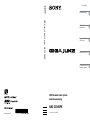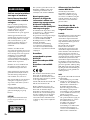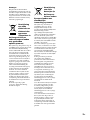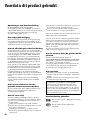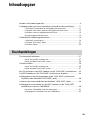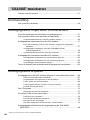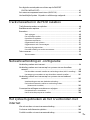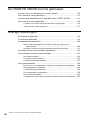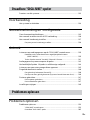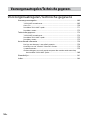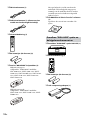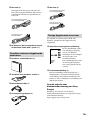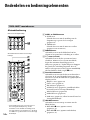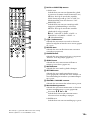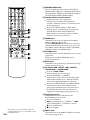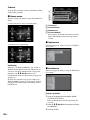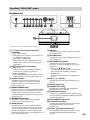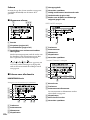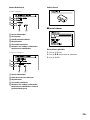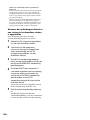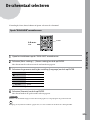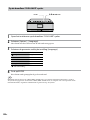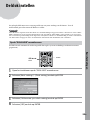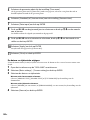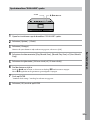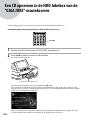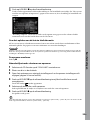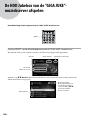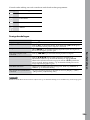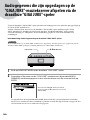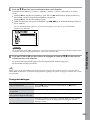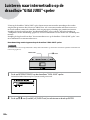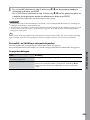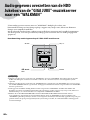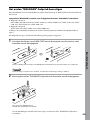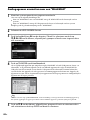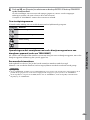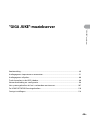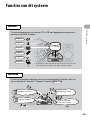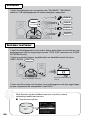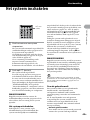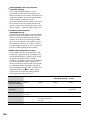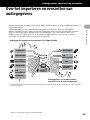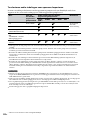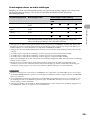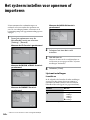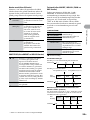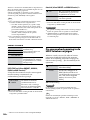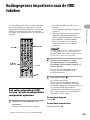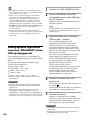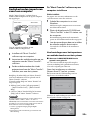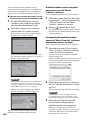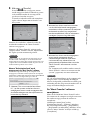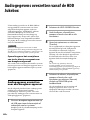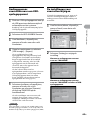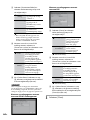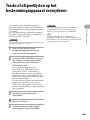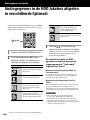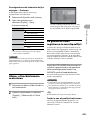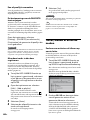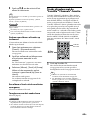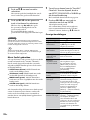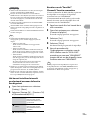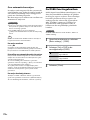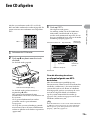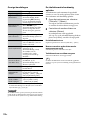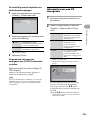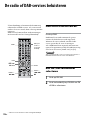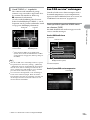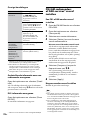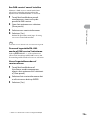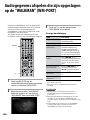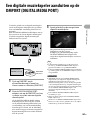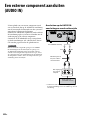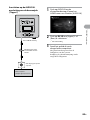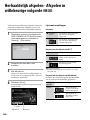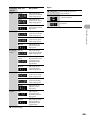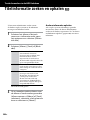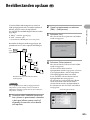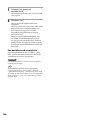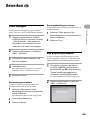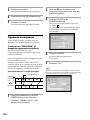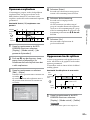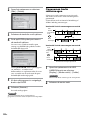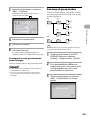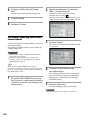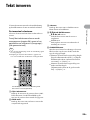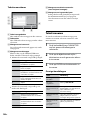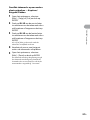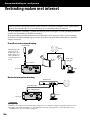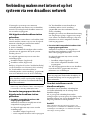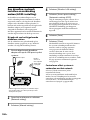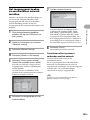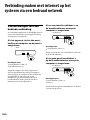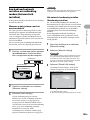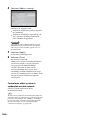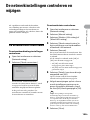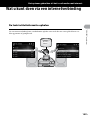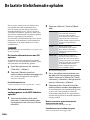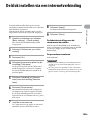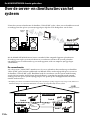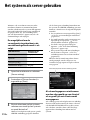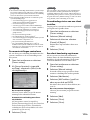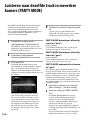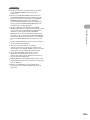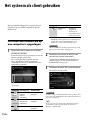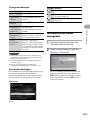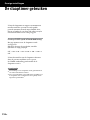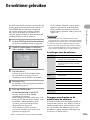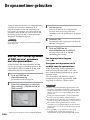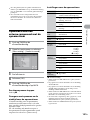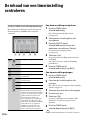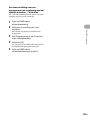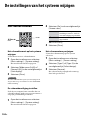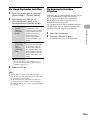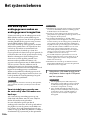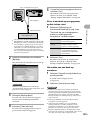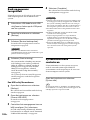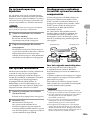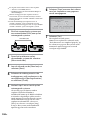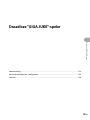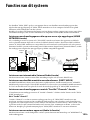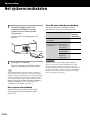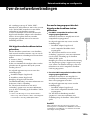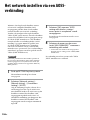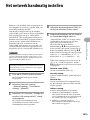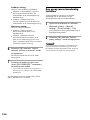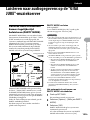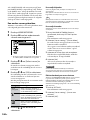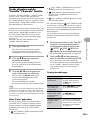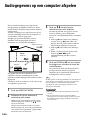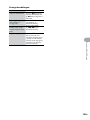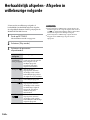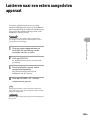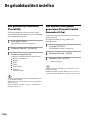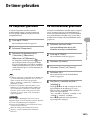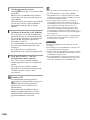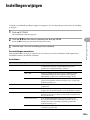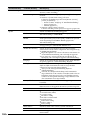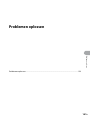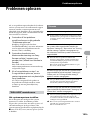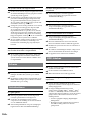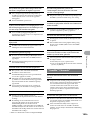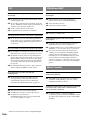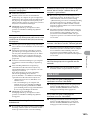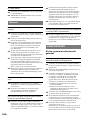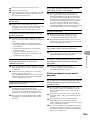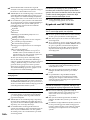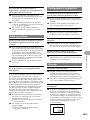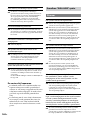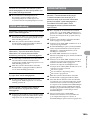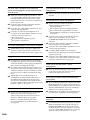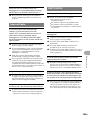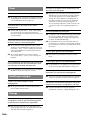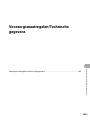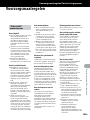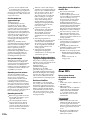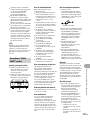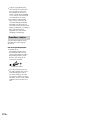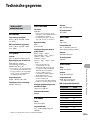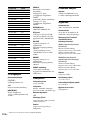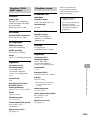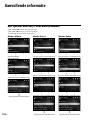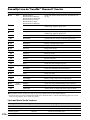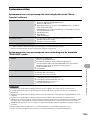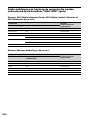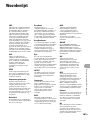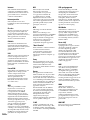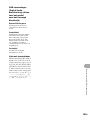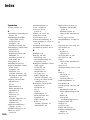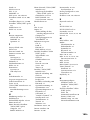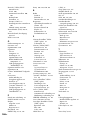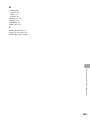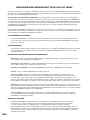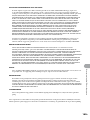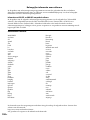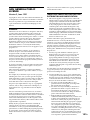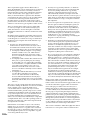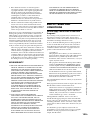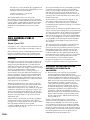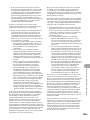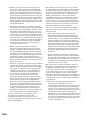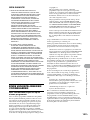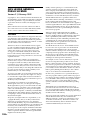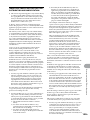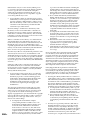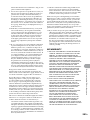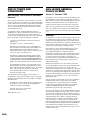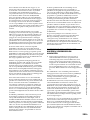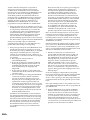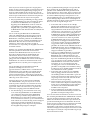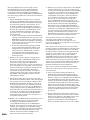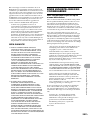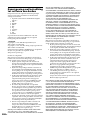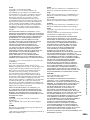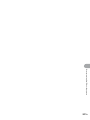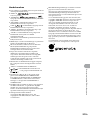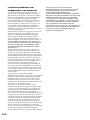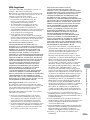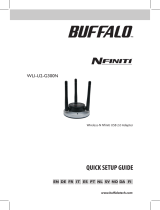NAS-SC500PK.NL.4-114-863-43(1) NAS-SC500PK.NL.4-114-863-43(1)
HDD Network Audio System NAS-SC500PK
© 2009 Sony Corporation
4-114-863-43(1)
Printed in Malaysia
NAS-SC500PK
HDD Network Audio System
Gebruiksaanwijzing
Basishandelingen
"GIGA JUKE"-
muziekserver
Draadloze "GIGA
JUKE"-speler
Problemen oplossen
Voorzorgsmaatregelen/
Technische gegevens

NAS-SC500PK.NL.4-114-863-41(1)
2
NL
WAARSCHUWING
Stel het toestel niet bloot
aan regen of vocht om
het risiko van brand of
een electrische schok te
verlagen.
Dek de ventilatieopeningen van
het apparaat niet af met kranten,
tafelkleden, gordijnen, enzovoort.
Zo kunt u het risico op brand
verkleinen. Plaats ook geen
brandende kaarsen op het apparaat.
Stel dit apparaat niet bloot aan
waterdruppels of spatten en zet geen
met vloeistof gevulde voorwerpen,
zoals een bloemenvaas, op het
apparaat. Zo kunt u het risico op
brand of elektrische schokken
verkleinen.
Omdat u de stekker uit het
stopcontact moet halen om ervoor te
zorgen dat het apparaat geen stroom
meer ontvangt, moet u het apparaat
aansluiten op een gemakkelijk
toegankelijk stopcontact. Als u
een abnormaliteit in het apparaat
waarneemt, trekt u onmiddellijk de
stekker uit het stopcontact.
Installeer de stereo-installatie niet
in een krappe ruimte, zoals een
boekenkast of ingebouwde kast.
Stel de batterijen of apparaten met
geïnstalleerde batterijen niet bloot
aan extreem hoge temperaturen,
zoals zonlicht, vuur, enzovoort.
Het systeem blijft stroom ontvangen
zolang het is aangesloten op het
stopcontact, zelfs als het systeem is
uitgeschakeld.
Extreme geluidsdruk van de
oortelefoon of hoofdtelefoon kan
gehoorbeschadiging tot gevolg
hebben.
LET OP
De optische instrumenten in dit
product vergroten het risico op
oogletsel.
Dit systeem is geclassificeerd als een
KLASSE 1 LASER product. Deze
aanduiding bevindt zich aan de
achterzijde van de NAS-S500HDE.
Kennisgeving voor
klanten: de volgende
informatie is alleen van
toepassing op apparatuur
die wordt verkocht in
landen waar EU-richtlijnen
van toepassing zijn.
De fabrikant van dit product is Sony
Corporation, 1-7-1 Konan, Minato-
ku, Tokio, 108-0075 Japan.
De geautoriseerde vertegenwoordiger
voor EMC en productveiligheid
is Sony Deutschland GmbH,
Hedelfinger Strasse 61, 70327
Stuttgart, Duitsland.
Voor kwesties met betrekking
tot onderhoud of garantie kunt
u de adressen in de afzonderlijke
onderhouds- of garantiedocumenten
raadplegen.
Draadloos
netwerkaudiosysteem
NAS-C5E
Draadloze adapter UWA-
NA1
Draadloos station WAP-
NA1
Het draadloze netwerkaudiosysteem
NAS-C5E, de draadloze adapter
UWA-NA1 en het draadloze station
WAP-NA1 zijn bedoeld voor gebruik
in de volgende landen:
AT, BE, CH, DE, DK, ES, FI, FR, GB,
GR, IT, NL, NO, PL, PT, SE
Hierbij verklaart Sony Corp. dat
het draadloze netwerkaudiosysteem
NAS-C5E, de draadloze adapter
UWA-NA1 en het draadloze station
WAP-NA1 in overeenstemming zijn
met de essentiële eisen en de andere
relevante bepalingen van richtlijn
1999/5/EG. Nadere informatie kunt
u vinden op: http://www.compliance.
sony.de/
Alleen voor het draadloze
station WAP-NA1
Gebruik dit product alleen
binnenshuis. Om het risico op
elektrische schokken als gevolg
van onweer te verkleinen, mag het
netwerk waarmee dit product is
verbonden, nooit tot buiten het
gebouw reiken.
Voor klanten die dit
product gebruiken in de
volgende landen:
Frankrijk
De WLAN-functie van het draadloze
netwerkaudiosysteem NAS-C5E,
de draadloze adapter UWA-NA1
en het draadloze station WAP-NA1
mag uitsluitend binnen gebouwen
worden gebruikt.
Het gebruik van de WLAN-
functie van het draadloze
netwerkaudiosysteem NAS-C5E,
de draadloze adapter UWA-NA1
en het draadloze station WAP-NA1
buiten gebouwen is verboden op
Frans grondgebied. Zorg ervoor dat
de WLAN-functie van het draadloze
netwerkaudiosysteem NAS-C5E,
de draadloze adapter UWA-NA1 en
het draadloze station WAP-NA1 is
uitgeschakeld voordat u deze buiten
gebouwen gebruikt. (ART-bepaling
2002-1009 zoals aangepast in ART-
bepaling 03-908 met betrekking tot
beperkingen voor het gebruik van
radiofrequenties).
Italië
Het gebruik van het RLAN-netwerk
wordt bepaald:
met betrekking tot persoonlijk
gebruik door juridisch besluit
1.8.2003, nr. 259 ("Richtlijn voor
elektronische communicatie").
In Artikel 104 wordt in het
bijzonder aangegeven wanneer
het verkrijgen van algemene
toestemming vooraf noodzakelijk
is, en in Artikel 105 wanneer vrij
gebruik is toegestaan.
met betrekking tot het leveren
van openbare RLAN-toegang tot
telecomnetwerken en -services
door Ministerieel besluit
28.5.2003, zoals aangepast,
en Artikel 25 (algemene
toestemming voor elektronische
communicatienetwerken en
-services) van de Richtlijn voor
elektronische communicatie.

NAS-SC500PK.NL.4-114-863-41(1)
3
NL
Noorwegen
Het gebruik van het draadloze
netwerkaudiosysteem NAS-C5E, de
draadloze adapter UWA-NA1 en het
draadloze station WAP-NA1 is niet
toegestaan binnen een straal van 20
kilometer van het centrum van Ny-
Alesund op Spitsbergen.
Verwijdering
van oude
elektrische en
elektronische
apparaten
(Toepasbaar in
de Europese Unie en
andere Europese landen
met gescheiden
ophaalsystemen)
Het symbool op het product of op de
verpakking wijst erop dat dit product
niet als huishoudelijk afval mag
worden behandeld. Het moet echter
naar een plaats worden gebracht
waar elektrische en elektronische
apparatuur wordt gerecycled. Als u
ervoor zorgt dat dit product op de
correcte manier wordt verwijderd,
voorkomt u voor mens en milieu
negatieve gevolgen die zich zouden
kunnen voordoen in geval van
verkeerde afvalbehandeling. De
recycling van materialen draagt bij
tot het vrijwaren van natuurlijke
bronnen. Voor meer details in
verband met het recyclen van dit
product, neemt u contact op met
de gemeentelijke instanties, het
bedrijf of de dienst belast met de
verwijdering van huishoudafval of
de winkel waar u het product hebt
gekocht.
Ook van toepassing op het
accessoire: Afstandsbediening,
Draadloze adapter
Verwijdering
van oude
batterijen (in
de Europese
Unie en andere
Europese landen met
afzonderlijke
inzamelingssystemen)
Dit symbool op de batterij of
verpakking wijst erop dat de
meegeleverde batterij van dit
product niet als huishoudelijk afval
behandeld mag worden.
Op sommige batterijen kan dit
symbool voorkomen in combinatie
met een chemisch symbool. De
chemische symbolen voor kwik (Hg)
of lood (Pb) worden toegevoegd als
de batterij meer dan 0,0005 % kwik
of 0,004 % lood bevat.
Door deze batterijen op juiste wijze
af te voeren, voorkomt u voor mens
en milieu negatieve gevolgen die zich
zouden kunnen voordoen in geval
van verkeerde afvalbehandeling.
Het recycleren van materialen draagt
bij tot het vrijwaren van natuurlijke
bronnen.
In het geval dat de producten
om redenen van veiligheid,
prestaties dan wel in verband met
data-integriteit een permanente
verbinding met batterij vereisen,
dient deze batterij enkel door
gekwalificeerd servicepersoneel
vervangen te worden. Om ervoor
te zorgen dat de batterij op een
juiste wijze zal worden behandeld,
dient het product aan het eind van
zijn levenscyclus overhandigd te
worden aan het desbetreffende
inzamelingspunt voor de recyclage
van elektrisch en elektronisch
materiaal.
Voor alle andere batterijen verwijzen
we u naar het gedeelte over hoe
de batterij veilig uit het product
te verwijderen. Overhandig de
batterij bij het desbetreffende
inzamelingspunt voor de recyclage
van batterijen.
Voor meer details in verband met
het recyclen van dit product of
batterij, neemt u contact op met
de gemeentelijke instanties, het
bedrijf of de dienst belast met de
verwijdering van huishoudafval of
de winkel waar u het product hebt
gekocht.

NAS-SC500PK.NL.4-114-863-41(1)
4
NL
Voordat u dit product gebruikt
Opmerkingen over deze handleiding
In deze handleiding wordt naar het HDD-
netwerkaudiosysteem (NAS-S500HDE) verwezen met
"GIGA JUKE"-muziekserver en wordt naar het draadloze
netwerkaudiosysteem (NAS-C5E) verwezen met
draadloze "GIGA JUKE"-speler.
Over copyrightbeveiliging
Materiaal dat wordt opgenomen met dit product, mag
niet worden gebruikt zonder de toestemming van de
copyrighthouder, behalve in gevallen waar het materiaal
uitsluitend bedoeld is voor privégebruik.
Over de afbeeldingen in deze handleiding
De afbeeldingen in het gedeelte over de "GIGA JUKE"-
muziekserver zijn gebaseerd op een ander model dan het
model voor het Verenigd Koninkrijk en in dit gedeelte
wordt uitgelegd hoe u de "GIGA JUKE"-muziekserver
hoofdzakelijk met de toetsen op de afstandsbediening
kunt bedienen. Toetsen en bedieningselementen op de
hoofdeenheid met dezelfde of vergelijkbare namen als
op de afstandsbediening kunnen worden gebruikt om
dezelfde bewerkingen uit te voeren.
In het gedeelte over de draadloze "GIGA JUKE"-speler
in deze handleiding wordt uitgelegd hoe u het systeem
hoofdzakelijk met de toetsen en bedieningselementen
op de hoofdeenheid kunt bedienen. Toetsen en
bedieningselementen op de afstandsbediening met
dezelfde of vergelijkbare namen als op de hoofdeenheid
kunnen worden gebruikt om dezelfde bewerkingen uit te
voeren.
Afbeeldingen en schermen die in deze handleiding
worden gebruikt, kunnen afwijken van de werkelijke
schermen.
Over services die kunnen worden
gebruikt met een internetverbinding
Houd er rekening mee dat beschikbare internetservices
kunnen worden gewijzigd of beëindigd zonder
voorafgaande kennisgeving.
Over de vaste schijf
De vaste schijf kan gemakkelijk worden beschadigd
door schokken en trillingen, dus houd rekening met de
volgende voorzorgsmaatregelen. Zie pagina 169 voor
meer informatie.
Stel het systeem niet bloot aan sterke schokken.
Verplaats het systeem niet terwijl het netsnoer op het
stopcontact is aangesloten.
Gebruik het systeem niet op een plaats waar het
wordt blootgesteld aan trillingen of op een instabiele
ondergrond.
Verplaats het systeem niet en koppel het netsnoer niet
los terwijl het systeem opneemt of afspeelt.
Probeer de vaste schijf niet zelf te vervangen of bij te
werken. Dit kan een storing tot gevolg hebben.
Gegevens die verloren gaan door een storing van de vaste
schijf, kunnen niet worden hersteld.
Gegevens die op de vaste schijf zijn opgenomen, kunnen
tijdens gewone bewerkingen worden beschadigd. Zorg
ervoor dat u de functie voor back-ups op het systeem
gebruikt om regelmatig een back-up van de gegevens te
maken op een optionele USB-schijf of in een gedeelde
map op de computer.
Gegevens die verloren gaan door een beschadigde vaste
schijf, worden niet vergoed door Sony.
Over de software die bij dit product wordt
geleverd
Voordat u dit product gebruikt, moet u de
"EINDGEBRUIKERSOVEREENKOMST VOOR SONY-
SOFTWARE" op pagina 188 en "Belangrijke informatie
over software" op pagina 190 doorlezen.
Door dit product te gebruiken, wordt aangenomen dat
u de voorwaarden van de licentieovereenkomst hebt
doorgelezen en dat u hiermee akkoord gaat.
Over opnemen
Maak een proefopname voordat u de daadwerkelijke
opname maakt, vooral als u belangrijke opnamen wilt
maken.
Mislukte opnamen door een storing van het systeem
worden niet vergoed door Sony.
Storingen die optreden tijdens normaal gebruik
van het systeem, worden gerepareerd door Sony
in overeenstemming met de voorwaarden die zijn
opgenomen in de beperkte garantie voor dit systeem.
Sony is echter niet aansprakelijk voor problemen met
opnemen of afspelen als gevolg van een beschadigd of
niet goed functionerend systeem.
Deze handleiding gebruiken
: Met dit symbool worden HDD Jukebox-functies
aangeduid.
: Met dit symbool worden CD-functies
aangeduid.

NAS-SC500PK.NL.4-114-863-41(1)
5
NL
Inhoudsopgave
Voordat u dit product gebruikt ......................................................................................... 4
De bijgeleverde accessoires controleren (inhoud van de verpakking).............11
"GIGA JUKE"-muziekserver en de bijgeleverde accessoires .....................................11
Draadloze "GIGA JUKE"-speler en de bijgeleverde accessoires ..............................12
Draadloos station en bijgeleverde accessoires .............................................................13
Overige bijgeleverde accessoires ......................................................................................13
Onderdelen en bedieningselementen .........................................................................14
"GIGA JUKE"-muziekserver ...................................................................................................14
Draadloze "GIGA JUKE"-speler ............................................................................................21
Draadloos station .....................................................................................................................25
Basishandelingen
De schermtaal selecteren ..................................................................................................27
Op de "GIGA JUKE"-muziekserver ......................................................................................27
Op de draadloze "GIGA JUKE"-speler ................................................................................28
De klok instellen ...................................................................................................................29
Op de "GIGA JUKE"-muziekserver ......................................................................................29
Op de draadloze "GIGA JUKE"-speler ................................................................................31
Een CD opnemen in de HDD Jukebox van de "GIGA JUKE"-muziekserver ......32
De HDD Jukebox van de "GIGA JUKE"-muziekserver afspelen ............................34
Audiogegevens die zijn opgeslagen op de "GIGA JUKE"-muziekserver
afspelen via de draadloze "GIGA JUKE"-speler ......................................................36
Luisteren naar internetradio op de draadloze "GIGA JUKE"-speler ....................38
Audiogegevens overzetten van de HDD Jukebox van de "GIGA JUKE"-
muziekserver naar een "WALKMAN" .........................................................................40
Het ovalen "WALKMAN"-hulpstuk bevestigen ..............................................................41
Audiogegevens overzetten naar een "WALKMAN" .....................................................42

NAS-SC500PK.NL.4-114-863-41(1)
6
NL
* Alleen voor het model voor het Verenigd Koninkrijk
"GIGA JUKE"-muziekserver
Functies van dit systeem....................................................................................................47
Voorbereiding
Het systeem inschakelen ...................................................................................................49
Audiogegevens importeren en overzetten
Over het importeren en overzetten van audiogegevens ......................................51
Het systeem instellen voor opnemen of importeren ..............................................54
De opnamebestemming in de HDD Jukebox wijzigen ..............................................56
Audiogegevens importeren naar de HDD Jukebox .................................................57
Een radio-uitzending, DAB-service* of extern aangesloten component
opnemen ..............................................................................................................................57
Audiogegevens importeren vanaf een "WALKMAN" of een
USB-opslagapparaat ........................................................................................................58
Audiobestanden importeren vanaf een computer .....................................................59
Audiogegevens overzetten vanaf de HDD Jukebox ................................................62
Audiogegevens overzetten naar een draagbaar apparaat .......................................62
Audiogegevens overzetten naar een USB-opslagapparaat .....................................63
De instellingen voor overzetten wijzigen .......................................................................63
Tracks of afspeellijsten op het bestemmingsapparaat verwijderen ..................65
Audiogegevens afspelen
Audiogegevens in de HDD Jukebox afspelen in verschillende lijstmodi .........66
Album- of trackinformatie controleren ............................................................................67
De gewenste tracks registreren in een afspeellijst ......................................................67
Tracks, albums of artiesten zoeken ...................................................................................68
Tracks afspelen met de "SensMe™ Channels"-functie ................................................69
De DSEE-functie gebruiken ..................................................................................................72
Een CD afspelen ....................................................................................................................73
Informatie voor een CD weergeven ..................................................................................75
De radio of DAB-services beluisteren ............................................................................76
DAB Initial Scan uitvoeren* ..................................................................................................76
Een FM-/AM-radiozender selecteren ................................................................................76
Een DAB-service* ontvangen ..............................................................................................77
FM-/AM-radiozenders of DAB-services* vooraf instellen ..........................................78
Audiogegevens afspelen die zijn opgeslagen op de "WALKMAN"
(WM-PORT) ........................................................................................................................80

NAS-SC500PK.NL.4-114-863-41(1)
7
NL
Een digitale muziekspeler aansluiten op de DMPORT
(DIGITAL MEDIA PORT) ...................................................................................................81
Een externe component aansluiten (AUDIO IN) ........................................................82
Herhaaldelijk afspelen · Afspelen in willekeurige volgorde ..................................84
Tracks bewerken in de HDD Jukebox
Titelinformatie zoeken en ophalen ................................................................................86
Beeldbestanden opslaan ...................................................................................................87
Bewerken .................................................................................................................................89
Titels wijzigen ............................................................................................................................89
Een afspeellijst maken............................................................................................................89
Opnamen verwijderen ...........................................................................................................90
Opnamen verplaatsen ...........................................................................................................91
Opgenomen tracks splitsen .................................................................................................91
Opgenomen tracks samenvoegen ....................................................................................92
Een map of groep maken ......................................................................................................93
De audio-indeling van tracks converteren .....................................................................94
Tekst invoeren ........................................................................................................................95
Tekst invoeren ...........................................................................................................................96
Netwerkverbinding en -configuratie
Verbinding maken met internet .....................................................................................98
Verbinding maken met internet op het systeem via een draadloos
netwerk ................................................................................................................................99
Een draadloos netwerk instellen en verbinding maken (AOSS-instelling) ......100
Het toegangspunt zoeken en een draadloos netwerk instellen .........................101
Verbinding maken met internet op het systeem via een bedraad
netwerk ............................................................................................................................. 102
Voorbereidingen voor een bedrade verbinding .......................................................102
Een bedraad netwerk instellen en verbinding maken
(Automatisch instellen) ................................................................................................103
De netwerkinstellingen controleren en wijzigen .................................................. 105
De netwerkstatus controleren .........................................................................................105
Het IP-adres/de proxyserver instellen ...........................................................................106
Het systeem gebruiken als het is verbonden met
internet
Wat u kunt doen via een internetverbinding .......................................................... 107
De laatste titelinformatie ophalen .............................................................................. 108
De klok instellen via een internetverbinding .......................................................... 109

NAS-SC500PK.NL.4-114-863-41(1)
8
NL
* Alleen voor het model voor het Verenigd Koninkrijk
De HOME NETWORK-functie gebruiken
Over de server- en clientfuncties van het systeem ............................................... 110
Het systeem als server gebruiken ................................................................................ 112
Luisteren naar dezelfde track in meerdere kamers (PARTY MODE) ................ 114
Het systeem als client gebruiken ................................................................................. 116
Luisteren naar muziek die op een computer is opgeslagen ................................. 116
Informatie over tracks weergeven ..................................................................................117
Overige instellingen
De slaaptimer gebruiken ................................................................................................ 118
De wektimer gebruiken .................................................................................................. 119
De opnametimer gebruiken .......................................................................................... 120
Een FM-/AM-radioprogramma of DAB-service* opnemen met de
opnametimer ...................................................................................................................120
Opnemen vanaf een externe component met de opnametimer .......................121
De inhoud van een timerinstelling controleren ..................................................... 122
De instellingen van het systeem wijzigen ................................................................ 124
Het scherm instellen ............................................................................................................124
De stand-bymodus instellen.............................................................................................125
De demonstratievideo afspelen ......................................................................................125
Het systeem beheren ....................................................................................................... 126
Een back-up van audiogegevens maken en audiogegevens terugzetten ......126
Back-upgegevens terugzetten .........................................................................................128
Systeeminformatie controleren .......................................................................................128
De systeemtoepassing bijwerken ................................................................................... 129
Het systeem formatteren ...................................................................................................129
Trackgegevens verplaatsen tussen het systeem en andere componenten ....129

NAS-SC500PK.NL.4-114-863-41(1)
9
NL
Draadloze "GIGA JUKE"-speler
Functies van dit systeem................................................................................................. 133
Voorbereiding
Het systeem inschakelen ................................................................................................ 134
Netwerkverbinding en -configuratie
Over de netwerkverbindingen ..................................................................................... 135
Het netwerk instellen via een AOSS-verbinding .................................................... 136
Het netwerk handmatig instellen ................................................................................ 137
Een proxyserver handmatig instellen............................................................................138
Gebruik
Luisteren naar audiogegevens op de "GIGA JUKE"-muziekserver ................... 139
Dezelfde track in meerdere kamers tegelijkertijd beluisteren
(PARTY MODE) ................................................................................................................. 139
Tracks afspelen met de "SensMe™ Channels"-functie ............................................. 141
Audiogegevens op een computer afspelen ............................................................ 142
Herhaaldelijk afspelen · Afspelen in willekeurige volgorde ............................... 144
Luisteren naar een extern aangesloten apparaat .................................................. 145
De geluidskwaliteit instellen ......................................................................................... 146
Een geluidsstijl selecteren (Preset EQ) .......................................................................... 146
Een dynamischer geluid genereren (Dynamic Sound Generator X-tra) ...........146
De timer gebruiken ........................................................................................................... 147
De slaaptimer gebruiken....................................................................................................147
De inschakeltimer gebruiken ...........................................................................................147
Instellingen wijzigen ........................................................................................................ 149
Problemen oplossen
Problemen oplossen
Problemen oplossen ........................................................................................................ 153
"GIGA JUKE"-muziekserver ................................................................................................153
Draadloze "GIGA JUKE"-speler ......................................................................................... 162

NAS-SC500PK.NL.4-114-863-41(1)
10
NL
Voorzorgsmaatregelen/Technische gegevens
Voorzorgsmaatregelen/Technische gegevens
Voorzorgsmaatregelen .................................................................................................... 169
"GIGA JUKE"-muziekserver ................................................................................................169
Over CD's..................................................................................................................................170
Draadloze "GIGA JUKE"-speler ......................................................................................... 171
Draadloos station ..................................................................................................................172
Technische gegevens ....................................................................................................... 173
"GIGA JUKE"-muziekserver ................................................................................................173
Draadloze "GIGA JUKE"-speler ......................................................................................... 175
Draadloos station ..................................................................................................................175
Aanvullende informatie .................................................................................................. 176
Een lijst met directory's voor elke lijstmodus .............................................................176
Kanaallijst van de "SensMe™ Channels"-functie ........................................................178
Systeemvereisten ..................................................................................................................179
Audio-indelingen van tracks op de computer die worden ondersteund op
de draadloze "GIGA JUKE"-speler .............................................................................180
Woordenlijst ........................................................................................................................ 181
Index ...................................................................................................................................... 184

NAS-SC500PK.NL.4-114-863-42(1)
11
NL
De bijgeleverde accessoires controleren
(inhoud van de verpakking)
Als er accessoires ontbreken of beschadigd zijn,
moet u contact opnemen met de dichtstbijzijnde
Sony-handelaar.
"GIGA JUKE"-muziekserver en de
bijgeleverde accessoires
"GIGA JUKE"-muziekserver NAS-S500HDE
(1)
Draadloze adapter UWA-NA1 (1)
Verlengsnoer voor draadloze adapter (1)
Luidsprekerkabels (2)
De luidsprekerkabels verwijderen uit de
luidsprekeraansluitingen
Als u een andere set luidsprekerkabels wilt
gebruiken, kunt u de kabels verwijderen uit de
luidsprekeraansluitingen.
Tips
U kunt alle in de handel verkrijgbare
luidsprekerkabels met een gauge van
AWG #18 - AWG #24 gebruiken.
Voordat u een nieuwe luidsprekerkabel aansluit,
moet u 10 mm van het isolatiemateriaal strippen en
de gestripte draden om elkaar draaien.
Duw het nokje op de luidsprekeraansluiting in de richting
van de pijl en trek de luidsprekerkabel uit de aansluiting.
Luidsprekerkussentjes (8)
of
AM-kaderantenne (1)

NAS-SC500PK.NL.4-114-863-43(1)
12
NL
FM-draadantenne (1)
DAB-draadantenne (1) (alleen voor het
model voor het Verenigd Koninkrijk)
Afstandsbediening (1)
R6-batterijen (AA-formaat) (2)
Ovalen "WALKMAN"-hulpstukken (2)
Hulpstuk van type A
Compatibele "WALKMAN"-modellen:
NW-A800-serie, NWZ-A810-serie, NWZ-
A820-serie, NWZ-A820K-serie, NWZ-A720-
serie, NWZ-S730-serie, NWZ-S630-serie,
NWZ-E430-serie
Hulpstuk van type B
Compatibele "WALKMAN"-modellen:
NWZ-S510-serie, NWZ-S610F-serie, NWZ-
X1000-serie
Het type hulpstuk (A of B) wordt aan de
onderzijde van het hulpstuk aangegeven.
Sommige van de modellen die hier worden
vermeld, zijn niet beschikbaar in bepaalde
lande of regio's.
CD-ROM met de "Music Transfer"-software
(1)
Speel deze disc niet af met een audio-CD-
speler.
Draadloze "GIGA JUKE"-speler en
de bijgeleverde accessoires
Draadloze "GIGA JUKE"-speler NAS-C5E (1)
Afstandsbediening (1)
R6-batterijen (AA-formaat) (2)
12V-netspanningsadapter (1)

NAS-SC500PK.NL.4-114-863-42(1)
13
NL
Netsnoer (1)
Het bijgeleverde netsnoer wordt geleverd
met een bevestigde kabelklem. Dit netsnoer
is uitsluitend bedoeld voor gebruik met de
NAS-C5E.
Voor modellen behalve het model
voor het Verenigd Koninkrijk
Voor het model voor het
Verenigd Koninkrijk
De brochure "De internetradioservice op
de draadloze "GIGA JUKE"-speler" (1)
Draadloos station en bijgeleverde
accessoires
Draadloos station WAP-NA1 (1)
Standaard voor draadloos station (1)
Netwerkkabel (LAN) (1)
5V-netspanningsadapter (1)
Netsnoer (1)
Voor modellen behalve het model
voor het Verenigd Koninkrijk
Voor het model voor het
Verenigd Koninkrijk
Overige bijgeleverde accessoires
De volgende accessoires zijn bedoeld voor
algemeen gebruik met alle apparaten in de
verpakking.
Gebruiksaanwijzing (deze handleiding)
In deze handleiding vindt u
een volledige beschrijving
van de verschillende
instellingen en bewerkingen
en de procedure voor
netwerkverbinding.
Deze handleiding bevat ook
de voorzorgsmaatregelen
voor veilig gebruik van het
systeem.
Installatiehandleiding (1)
In deze handleiding wordt uitgelegd hoe u
de luidsprekers en antennes kunt aansluiten,
een draadloos netwerk kunt instellen met de
Instant (S-IWS)-verbinding en verbinding kunt
maken met internet.
Over de website voor
klantenondersteuning van Sony
Europe
Raadpleeg deze website voor de laatste
ondersteuningsinformatie en veelgestelde vragen.
Voor klanten in Europa:
http://support.sony-europe.com/

NAS-SC500PK.NL.4-114-863-41(1)
14
NL
"GIGA JUKE"-muziekserver
Afstandsbediening
Onderdelen en bedieningselementen
SLEEP- en TIMER-toetsen
SLEEP-toets
Gebruik deze toets om de instelling voor de
slaaptimer op te geven of te bevestigen
(pagina 118).
TIMER-toets
Gebruik deze toets om de timer in te stellen
(pagina 119 tot en met 123).
DIMMER-toets
Gebruik deze toets om de helderheid van het
scherm en het paneel met verlichting in te stellen.
-toets (aan/uit)
Gebruik deze toets om het systeem in of uit te
schakelen. Wanneer u het systeem uitschakelt,
begint het automatisch muziekgegevens te
analyseren (pagina 72). Tijdens dit proces knippert
het paneel met verlichting langzaam. Als u de
analyse wilt stopzetten en het systeem onmiddellijk
wilt uitschakelen, drukt u op de -toets.
Functiekeuzetoetsen*
Gebruik deze toetsen om de functie rechtstreeks te
selecteren. In de stand-bymodus kunt u met deze
toetsen het systeem inschakelen en tegelijkertijd het
afspelen starten.
HDD-toets (pagina 34)
CD-toets (pagina 73)
FM/AM-toets (pagina 76)
AUDIO IN-toets (pagina 83) (modellen behalve
het model voor het Verenigd Koninkrijk)
WM-PORT-toets (pagina 80)
DMPORT-toets (pagina 81)
DAB-toets (pagina 76) (alleen het model voor het
Verenigd Koninkrijk)
HDD REC-toetsen
Gebruik deze toetsen om op te nemen naar de
HDD Jukebox.
HDD REC -toets (opname starten)
(pagina 33, 57)
HDD REC -toets (opname onderbreken)
(pagina 33, 57)
Alle modellen behalve het model voor het Verenigd
Koninkrijk
Model voor het Verenigd Koninkrijk*
* De functiekeuzetoetsen op het model voor
het Verenigd Koninkrijk en op andere
modellen voeren dezelfde bewerkingen uit,
met uitzondering van de DAB-toets, die alleen
beschikbaar is op het model voor het Verenigd
Koninkrijk.

NAS-SC500PK.NL.4-114-863-41(1)
15
NL
DSGX- en PRESET EQ-toetsen
DSGX-toets
Gebruik deze toets om een dynamischer geluid
te genereren (Dynamic Sound Generator X-tra).
Elke keer dat u op de toets drukt, wordt de
DSGX-functie ingesteld op "ON" of "OFF". De
fabrieksinstelling voor deze functie is "ON".
PRESET EQ-toets
Gebruik deze toets om een vooraf ingestelde
aangepaste geluidsinstelling te selecteren.
Elke keer dat u op de toets drukt, wordt de
geluidsstijl als volgt gewijzigd.
FLAT ROCK POPS JAZZ
CLASSICAL DANCE FLAT ...
(
: Fabrieksinstelling)
Cijfer-*/teksttoetsen
Gebruik deze toetsen om een track te selecteren
tijdens het afspelen of om tekst in te voeren (pagina
35, 74, 95).
DELETE-toets
Gebruik deze toets in elke functie om een item te
verwijderen (pagina 90).
FAVORITE-toets
Gebruik deze toets om een track toe te voegen aan
"Favorites" in de afspeellijst (pagina 67).
SEARCH-toets
Gebruik deze toets om artiesten of albums te
zoeken op eerste letter (pagina 68).
MUTING-toets
Gebruik deze toets om het geluid te dempen.
SETTINGS-toets
Gebruik deze toets om het instelmenu weer te
geven (pagina 20). Gebruik deze toets om klok- en
netwerkinstellingen en andere systeeminstellingen
op te geven.
VOLUME+*/VOLUME–-toetsen
Gebruik deze toetsen om het volume aan te passen.
Menubedieningstoetsen
Gebruik deze toetsen om menu-items te selecteren
en menu-instellingen op te geven (pagina 20).
De toetsen , , en
Gebruik deze toetsen om een menu-item te
selecteren of een instelling te wijzigen.
ENTER-toets
Gebruik deze toets om een instelling op te geven.
Een sterretje (*) geeft aan welke toetsen een voelstip
hebben (cijfertoets "5" en VOLUME +-toets).

NAS-SC500PK.NL.4-114-863-41(1)
16
NL
DMPORT MENU-toets
Deze toets wordt gebruikt wanneer de DIGITAL
MEDIA PORT-adapter en een digitale muziekspeler
zijn aangesloten. Raadpleeg de gebruiksaanwijzing
van de DIGITAL MEDIA PORT-adapter.
SensMe CH/Music Surfin'-toetsen
SensMe CH-toets (geel) (pagina 69)
Gebruik deze toets om een kanaal van de
"SensMe™ Channels"-functie te selecteren en af te
spelen (pagina 69).
De toetsen ARTIST (blauw), YEAR (rood),
MOOD (groen) en ALBUM (geel) (pagina 70)
Gebruik deze toetsen om de kanalen van
Music Surfin' te selecteren terwijl de "SensMe™
Channels"-functie is geselecteerd.
HOME-toets
Gebruik deze toets om een functie in het Home-
menu te selecteren (pagina 20).
Druk op /// om een functie te selecteren
en druk op ENTER om de selectie op te geven. Als
u het Home-menu wilt sluiten, drukt u op HOME
of BACK voordat u op ENTER drukt.
OPTIONS-toets
Gebruik deze toets om het optiemenu weer te geven
(pagina 20).
Menu-items verschillen afhankelijk van de
geselecteerde functie.
BACK-toets
Gebruik deze toets om terug te gaan naar het vorige
scherm (pagina 43, 70, 96).
De toetsen • PRESET–, • PRESET+,
ALBUM/PAGE+ • ALBUM/PAGE–
De toetsen en
Naar het begin van een track gaan.
De toetsen PRESET+ en PRESET–
Gebruik deze toetsen om een vooraf ingestelde
radiozender of DAB-service (alleen het model
voor het Verenigd Koninkrijk) te selecteren.
De toetsen ALBUM/PAGE+ en ALBUM/PAGE–
Gebruik deze toetsen om een album of een
groep op het hoofdscherm te selecteren. In een
lijstscherm kunt u met deze toetsen naar de
volgende of vorige pagina gaan (pagina 35, 74).
Bedieningstoetsen
Gebruik deze toetsen in alle functies om
basishandelingen uit te voeren.
-toets (afspelen)*
(snel terugspoelen) • TUNING–- en
(snel vooruitspoelen) • TUNING +-toetsen
-toets (onderbreken)
-toets (stoppen)
PARTY-toets
Gebruik deze toets om PARTY MODE te activeren
of te openen (pagina 114).
Een sterretje (*) geeft aan welke toetsen een
voelstip hebben (de -toets (afspelen) van de
bedieningstoetsen).

NAS-SC500PK.NL.4-114-863-41(1)
17
NL
Bovenzijde van de hoofdeenheid
AUDIO IN-aansluiting
Gebruik deze aansluiting om de audio-uitgang
van een externe component aan te sluiten
(pagina 83).
PHONES-aansluiting (hoofdtelefoon)
Gebruik deze aansluiting om de hoofdtelefoon
aan te sluiten.
SERVER-aanduiding
Deze aanduiding gaat geelgroen branden
wanneer het systeem wordt gebruikt als server
terwijl een clientapparaat audiogegevens
afspeelt (pagina 112).
TIMER-aanduiding
Met deze aanduiding wordt de status van de
timer aangegeven (pagina 118 tot en met 120).
HOME-toets
Gebruik deze toets om een functie in het
Home-menu te selecteren (pagina 20).
Druk op /// om een functie te
selecteren en druk op ENTER om de selectie
op te geven. Als u het Home-menu wilt sluiten,
drukt u op HOME of BACK voordat u op
ENTER drukt.
PARTY-toets
Gebruik deze toets om PARTY MODE te
activeren of te openen (pagina 114).
SensMe CH-toets
Gebruik deze toets om een kanaal van de
"SensMe™ Channels"-functie te selecteren en af
te spelen (pagina 69).
BACK-toets
Gebruik deze toets om terug te gaan naar het
vorige scherm (pagina 43, 70, 96).
Poort voor een ovalen "WALKMAN"-
hulpstuk (WM-PORT)
Gebruik deze poort om het ovalen
"WALKMAN"-hulpstuk aan te sluiten dat bij
het systeem of de "WALKMAN" wordt geleverd
(pagina 41).
USB-poort
Gebruik deze poort om een draagbaar
apparaat, zoals een USB-opslagapparaat of de
draadloze adapter, aan te sluiten (pagina 40, 58,
100, 126).
Scherm
Pas de weergavehoek aan door beide zijden
van het scherm vast te pakken en het scherm
naar voren te trekken. Zie pagina 20 voor meer
informatie over de inhoud van het scherm.
Menubedieningstoetsen
Gebruik deze toetsen om menu-items te
selecteren en menu-instellingen op te geven
(pagina 20).
De toetsen , , en
Gebruik deze toetsen om een menu-item te
selecteren of een instelling te wijzigen.
ENTER-toets
Gebruik deze toets om een instelling op te
geven.

NAS-SC500PK.NL.4-114-863-41(1)
18
NL
SETTINGS-toets
Gebruik deze toets om het instelmenu weer
te geven (pagina 20). Gebruik deze toets
om klok- en netwerkinstellingen en andere
systeeminstellingen op te geven.
HDD REC-toets
Gebruik deze toets om op te nemen naar de
HDD Jukebox (pagina 33, 57).
-toets (aan/uit) en aan/stand-by-
aanduiding
-toets (aan/uit)
Gebruik deze toets om het systeem in of uit
te schakelen (pagina 49).
Aan/stand-by-aanduiding
Met de kleur van de aanduiding wordt de
aan/uit-status van het systeem aangegeven
(pagina 50).
— Groen: het systeem is ingeschakeld.
— Rood: de standaardmodus
(energiebesparing) van het systeem is
geactiveerd (pagina 125).
— Oranje: de snelle opstartmodus van het
systeem is geactiveerd (pagina 125) of
het systeem analyseert muziekgegevens
(pagina 72).
Functiekeuzetoetsen
Gebruik deze toetsen om de functie
rechtstreeks te selecteren. In de stand-
bymodus kunt u met deze toetsen het systeem
inschakelen en tegelijkertijd het afspelen
starten.
HDD-toets (pagina 34)
CD-toets (pagina 73)
FM/AM-toets (pagina 76) (modellen behalve
het model voor het Verenigd Koninkrijk)
DAB-toets (pagina 76) (alleen het model
voor het Verenigd Koninkrijk)
-toets (stoppen)
Gebruik deze toets in elke functie om een
handeling te stoppen.
-toets
De disclade openen en sluiten (pagina 32, 73).
Paneel met verlichting
Gaat branden als het systeem is ingeschakeld.
Knippert langzaam als het systeem
muziekgegevens analyseert die zijn opgenomen
naar de HDD Jukebox (pagina 50, 72).
VOLUME-regelaar
Gebruik deze regelaar om het volume aan te
passen.
Afstandsbedieningssensor
Disclade
Hier kunt u een CD plaatsen (pagina 32, 73).
TRANSFER-toets
Gebruik deze toets om audiogegevens over
te zetten naar een "WALKMAN" of ander
draagbaar audioapparaat (pagina 42, 62).
OPTIONS-toets
Gebruik deze toets om het optiemenu weer
te geven (pagina 20). Menu-items verschillen
afhankelijk van de geselecteerde functie.
Voorzijde van de hoofdeenheid
Model voor het Verenigd
Koninkrijk

NAS-SC500PK.NL.4-114-863-42(1)
19
NL
Achterzijde van de hoofdeenheid
Raadpleeg de bijgeleverde brochure
"Installatiehandleiding" voor meer informatie over de
aansluiting van luidsprekerkabels en antennes.
In de afbeelding worden andere modellen gebruikt dan het model voor het Verenigd Koninkrijk.
USB-poort
Gebruik deze poort om een USB-
opslagapparaat, een ander draagbaar apparaat
of de bijgeleverde draadloze adapter met het
verlengsnoer voor de draadloze adapter aan te
sluiten (pagina 42, 58, 100, 126).
NETWORK-poort
Gebruik deze poort om het systeem aan te
sluiten op een netwerk (pagina 98, 130).
MONITOR OUT-aansluiting (NTSC)
Gebruik deze aansluiting om een televisie aan
te sluiten.
DMPORT
Gebruik deze poort om de DIGITAL MEDIA
PORT-adapter aan te sluiten om het geluid van
een digitale muziekspeler te beluisteren (pagina
81).
AUDIO IN-aansluiting
Gebruik deze aansluiting om de externe
audiocomponent aan te sluiten (pagina 82).
De luidsprekerkabels verwijderen
uit de luidsprekeraansluitingen
Als u een andere set luidsprekerkabels wilt
gebruiken, kunt u de kabels verwijderen uit de
luidsprekeraansluitingen.
Tips
U kunt alle in de handel verkrijgbare luidsprekerkabels
met een gauge van AWG #18 - AWG #24 gebruiken.
Voordat u een nieuwe luidsprekerkabel aansluit, moet
u 10 mm van het isolatiemateriaal strippen en de
gestripte draden om elkaar draaien.
Duw het nokje op de luidsprekeraansluiting in de richting
van de pijl en trek de luidsprekerkabel uit de aansluiting.

NAS-SC500PK.NL.4-114-863-41(1)
20
NL
Tracknaam
Artiestennaam
Albumnaam
Visualisatiebalk
Beweegt met de muziek. Het ontwerp van de
balk is afhankelijk van het ontwerp van het
scherm.
Optiemenu
Wordt weergegeven wanneer u op de OPTIONS-
toets drukt.
Instelmenu
Wordt weergegeven wanneer u op de SETTINGS-
toets drukt.
De menu's gebruiken
1
Druk op de gewenste menutoets (HOME,
OPTIONS of SETTINGS).
Het betreffende menu wordt geopend op het
systeem.
2
Druk op /// om het gewenste item
te selecteren.
3
Druk op ENTER.
Scherm
In dit gedeelte worden vensters geïntroduceerd die
vaak worden gebruikt.
Home-menu
Wordt weergegeven wanneer u op de HOME-toets
drukt.
Voor modellen behalve het model voor het Verenigd Koninkrijk
Voor het model voor het Verenigd Koninkrijk
Hoofdscherm
Wanneer u de HDD JUKEBOX-, CD-, DAB- of
HOME NETWORK-functie in het Home-menu
selecteert, wordt het hoofdscherm weergegeven.
Wanneer u op
/
/
/
drukt in het
hoofdscherm, wordt een lijstscherm weergegeven
(pagina 34).
De items die worden weergegeven wanneer de
HDD JUKEBOX-functie is geselecteerd, worden
uitgelegd in de onderstaande afbeelding van het
hoofdscherm.

NAS-SC500PK.NL.4-114-863-41(1)
21
NL
Draadloze "GIGA JUKE"-speler
Hoofdeenheid
-toets (aan/uit) en aan/stand-by-
aanduiding
-toets (aan/uit)
Gebruik deze toets om het systeem in of uit
te schakelen (pagina 134).
Aan/stand-by-aanduiding
Met de kleur van de aanduiding wordt de
aan/uit-status van het systeem aangegeven
(pagina 134).
PARTY-toets, PARTY-aanduiding
PARTY-toets
Gebruik deze toets om PARTY MODE te
activeren of te verlaten (pagina 139).
PARTY-aanduiding
Deze aanduiding gaat geel branden wanneer
PARTY MODE is geactiveerd (pagina 139).
SensMe CH-toets
Gebruik deze toets om een kanaal van de
"SensMe™ Channels"-functie op de "GIGA
JUKE"-muziekserver te selecteren en af te
spelen (pagina 141).
HOME NETWORK-toets
Gebruik deze toets om de HOME NETWORK-
functie te selecteren en audiogegevens op een
"GIGA JUKE"-muziekserver of een DLNA-
compatibele digitale mediaserver af te spelen
(pagina 36, 142).
INTERNET RADIO-toets
Gebruik deze toets om de Internet Radio-
functie te selecteren (pagina 38).
AUDIO IN-toets
Gebruik deze toets om de Audio In-functie
te selecteren en audiogegevens af te spelen op
een extern apparaat dat is aangesloten op de
AUDIO IN-aansluiting van het systeem. Het
geluid wordt uitgevoerd via de luidsprekers van
het systeem (pagina 145).
-toets
Gebruik deze toets om het afspelen te starten
of te onderbreken.
SETTINGS-toets
Gebruik deze toets om het instelmenu weer te
geven (pagina 23).
Menubedieningstoetsen
Gebruik deze toetsen om menu-items te
selecteren en menu-instellingen op te geven
(pagina 23).
De toetsen , , en
Gebruik deze toetsen om een menu-item te
selecteren of een instelling te wijzigen.
ENTER-toets
Gebruik deze toets om een instelling op te
geven.
VOL +*- of –-toetsen
Gebruik deze toetsen om het volume aan te
passen.
Scherm (pagina 22)
PHONES-aansluiting
Gebruik deze aansluiting om de optionele
hoofdtelefoon aan te sluiten.
AUDIO IN-aansluiting
Gebruik deze aansluiting om de audio-uitgang
van een optioneel draagbaar audioapparaat aan
te sluiten (pagina 145).
Afstandsbedieningssensor
DC IN 12V-aansluiting
Gebruik deze aansluiting om de bijgeleverde
netspanningsadapter aan te sluiten
(pagina 134).
Service- en onderhoudsterminal
Deze terminal wordt gebruikt tijdens service-
en onderhoudswerkzaamheden aan het
systeem.
* De VOL +-toets is voorzien van een voelstip.

NAS-SC500PK.NL.4-114-863-41(1)
22
NL
Scherm
De items die op het scherm worden weergegeven,
verschillen afhankelijk van de functie die u
gebruikt.
Algemeen scherm
Functie
Slaaptimer (pagina 147)
Inschakeltimer (pagina 147)
Aanduiding voor sterkte van draadloos
LAN-signaal
Met dit antennepictogram wordt de sterkte van
het draadloze LAN-signaal aangegeven. Hoe
meer segmenten, hoe sterker het signaal.
Dit pictogram knippert wanneer gegevens van
een server worden ontvangen en afgespeeld,
zoals in de bovenstaande afbeeldingen wordt
weergegeven.
Scherm voor elke functie
HOME NETWORK-functie
Weergave van verstreken tijd (standaard)
Tracknaam
Artiestennaam
Albumnaam
Afspeelstatus
Voortgangsbalk
Verstreken speelduur
Huidig tracknummer/totaalaantal tracks
Herhaalmodus (pagina 144)
Modus voor afspelen in willekeurige
volgorde (pagina 144)
PARTY MODE-weergave
Tracknaam
Artiestennaam
Albumnaam
Afspeelstatus
Verstreken speelduur
"SensMe™ Channels"-weergave
Kanaalnaam
Tracknaam
Artiestennaam/albumnaam
De artiestennaam en albumnaam worden
afwisselend weergegeven.
Afspeelstatus
Music Surfin'-kanalen
Verstreken speelduur

NAS-SC500PK.NL.4-114-863-41(1)
23
NL
Internet Radio-functie
Live365-weergave
Naam radiozender
Genrenaam
Overdrachtsbitsnelheid
Afspeelstatus
Verstreken speelduur
Nummer van huidige radiozender/
totaalaantal radiozenders
SHOUTcast-weergave
Naam radiozender
Artiestennaam en tracknaam
Afspeelstatus
Verstreken speelduur
Nummer van huidige radiozender/
totaalaantal radiozenders voor het
geselecteerde genre
Audio In-functie
Instelscherm
Het instelmenu gebruiken
1
Druk op SETTINGS.
2
Druk op / om het item te selecteren.
3
Druk op ENTER.

NAS-SC500PK.NL.4-114-863-41(1)
24
NL
Afstandsbediening
* De VOLUME +-toets is voorzien van een voelstip.
SLEEP-toets
Gebruik deze toets om de instelling voor de
slaaptimer op te geven of te bevestigen (pagina
147).
INTERNET RADIO-toets
Gebruik deze toets om de Internet Radio-
functie te selecteren (pagina 38).
HOME NETWORK-toets
Gebruik deze toets om de HOME NETWORK-
functie te selecteren en audiogegevens op een
"GIGA JUKE"-muziekserver of een DLNA-
compatibele digitale mediaserver af te spelen
(pagina 36, 142).
/-toets
Druk op deze toets om naar het begin van de
huidige track, de volgende track of de vorige
track te gaan. Houd de toets ingedrukt om
snel vooruit of terug te gaan in de track die
wordt afgespeeld.
Bij gebruik van de Internet Radio-functie:
Druk op deze toets om naar de vorige
of volgende radiozender te gaan (alleen
wanneer een Live365-zender is geselecteerd)
(pagina 39).
DSGX-toets
Gebruik deze toets om een dynamischer geluid
te genereren (pagina 146). Elke keer dat u
op de toets drukt, wordt de DSGX-functie
(Dynamic Sound Generator X-tra) ingesteld op
"On" of "Off". De fabrieksinstelling voor deze
functie is "On".
VOLUME+*/VOLUME–-toetsen
Gebruik deze toetsen om het volume aan te
passen.
Menubedieningstoetsen
Gebruik deze toetsen om menu-items te
selecteren en menu-instellingen op te geven
(pagina 23).
De toetsen , , en
Gebruik deze toetsen om een menu-item te
selecteren of een instelling te wijzigen.
ENTER-toets
Gebruik deze toets om een instelling op te
geven.
PARTY-toets
Gebruik deze toets om PARTY MODE te
activeren of te verlaten (pagina 139).
Music Surfin'-toetsen
Gebruik deze toetsen om de kanalen van
Music Surfin' te selecteren terwijl de "SensMe™
Channels"-functie is geselecteerd (pagina 141).
-toets (aan/uit)
Gebruik deze toets om het systeem in of uit te
schakelen.
AUDIO IN-toets
Gebruik deze toets om de Audio In-functie
te selecteren en audiogegevens af te spelen op
een extern apparaat dat is aangesloten op de
AUDIO IN-aansluiting van het systeem. Het
geluid wordt uitgevoerd via de luidsprekers van
het systeem (pagina 145).
-toets
Gebruik deze toets om het afspelen te starten
of te onderbreken.
PRESET EQ-toets
Gebruik deze toets om een vooraf ingestelde
aangepaste geluidsinstelling te selecteren
(pagina 146). Elke keer dat u op de toets drukt,
wordt de geluidsstijl als volgt gewijzigd.
FLAT ROCK POPS JAZZ
CLASSICAL DANCE FLAT ...
(
: Fabrieksinstelling)
SensMe CH-toets
Gebruik deze toets om een kanaal van de
"SensMe™ Channels"-functie op de "GIGA
JUKE"-muziekserver te selecteren en af te
spelen (pagina 141).

NAS-SC500PK.NL.4-114-863-41(1)
25
NL
Draadloos station
Schakelaar voor gebruiksmodi (MODE 1,
MODE 2, AUTO)
Gebruik deze schakelaar om de gebruiksmodus
van het draadloze station te wijzigen. Zet de
schakelaar op "AUTO" tijdens normaal gebruik.
MODE 1 Gebruik deze modus wanneer
het netwerk alleen bestaat uit de
apparaten in deze verpakking.
MODE 2 Gebruik deze modus wanneer het
draadloze station is aangesloten
op een breedbandrouter voor
toegang tot internet.
AUTO Met deze modus wordt
"MODE 1" of "MODE 2"
automatisch geselecteerd.
(
: Fabrieksinstelling)
LAN 1-, LAN 2-, LAN 3-poorten
Gebruik deze poorten om de "GIGA JUKE"-
muziekserver aan te sluiten via een bedrade
verbinding.
INTERNET-poort
Gebruik deze poort om een breedbandrouter
aan te sluiten.
POWER (DC IN)-aansluiting
Gebruik deze aansluiting om de bijgeleverde
5V-netspanningsadapter en het bijgeleverde
netsnoer aan te sluiten.
AOSS-toets
Wanneer u de AOSS-verbinding instelt, kunt u
deze toets ingedrukt houden tot de AOSS-
aanduiding gaat branden en het draadloze
station overschakelt naar de AOSS-modus,
waardoor de AOSS-verbinding automatisch
wordt ingesteld (pagina 100).
POWER-aanduiding
Deze aanduiding gaat groen branden wanneer
het draadloze station wordt ingeschakeld.
INSTANT-aanduiding*
1
Deze aanduiding gaat rood branden terwijl u
de Instant (S-IWS)-verbinding instelt en het
draadloze netwerk is verbonden via de Instant
(S-IWS)-verbinding.
AOSS-aanduiding*
1
*
2
Deze aanduiding knippert rood terwijl u de
AOSS-verbinding instelt. De aanduiding blijft
constant branden wanneer de verbinding veilig
tot stand is gebracht (pagina 100).
WIRELESS-aanduiding*
1
Deze aanduiding gaat groen branden wanneer
het draadloze netwerk beschikbaar is. De
aanduiding knippert wanneer het draadloze
netwerk niet wordt gebruikt.
MODE-aanduiding*
1
Deze aanduiding gaat groen branden wanneer
de schakelaar voor gebruiksmodi op "MODE 1"
wordt gezet.
RESET-toets
Druk op deze toets om het draadloze station
opnieuw in te stellen op de fabrieksinstellingen
of op de Instant (S-IWS)-verbindingsmodus.
Gebruik een puntig voorwerp, zoals een
pinnetje, om de RESET-toets in te drukken.
*
1
Als de INSTANT-, AOSS-, WIRELESS- en MODE-
aanduidingen tegelijkertijd knipperen, is er mogelijk
een storing in het netwerk opgetreden. Als dit gebeurt,
controleert u het volgende.
Wanneer de aanduidingen 3 keer tegelijkertijd
knipperen:
Er is een storing in het bedrade netwerk opgetreden.
Als dit gebeurt, volgt u de procedure "Wanneer de
verbinding mislukt of er een storing in het draadloze
station is opgetreden" (pagina 26) om het netwerk
opnieuw te verbinden.

NAS-SC500PK.NL.4-114-863-41(1)
26
NL
Wanneer de aanduidingen 4 keer tegelijkertijd
knipperen:
Er is een storing in het draadloze netwerk opgetreden.
Als dit gebeurt, volgt u de procedure "Wanneer de
verbinding mislukt of er een storing in het draadloze
station is opgetreden" (deze pagina) om het netwerk
opnieuw te verbinden.
*
2
Wanneer een AOSS-verbinding mislukt, knippert de
AOSS-aanduiding snel. Als dit gebeurt, volgt u de
procedure "Wanneer de verbinding mislukt of er een
storing in het draadloze station is opgetreden" (deze
pagina) om het netwerk opnieuw te verbinden.
Wanneer de verbinding mislukt of er
een storing in het draadloze station
is opgetreden
Voer de volgende procedure uit om de
netwerkverbinding opnieuw in te stellen.
1
Koppel de 5V-netspanningsadapter
los van het draadloze station.
2
Controleer of alle apparaten
correct en stevig zijn aangesloten
(met uitzondering van de 5V-
netspanningsadapter van het
draadloze station).
3
Sluit de 5V-netspanningsadapter
weer aan op het draadloze station en
wacht tot de WIRELESS-aanduiding
gaat knipperen.
4
Houd de RESET-toets ongeveer 5
seconden ingedrukt met een puntig
voorwerp, zoals een pinnetje, en
wacht tot de INSTANT-aanduiding
gaat branden en de AOSS-
aanduiding uitgaat (dit kan enkele
minuten duren).
Als dit niet gebeurt op het draadloze station,
drukt u nogmaals op de RESET-toets.
5
Stel de netwerkverbinding opnieuw
in.
Raadpleeg de bijgeleverde brochure
"Installatiehandleiding" voor meer informatie
over het instellen van de netwerkverbinding.

NAS-SC500PK.NL.4-114-863-41(1)
27
NL
Basishandelingen
Basishandelingen
De schermtaal selecteren
U kunt Engels, Frans, Duits, Italiaans of Spaans selecteren als schermtaal.
Op de "GIGA JUKE"-muziekserver
SETTINGS
/
/
/
/
ENTER
1
Open het instelmenu op de "GIGA JUKE"-muziekserver.
2
Selecteer [Basic settings] – [Screen setting] en druk op ENTER.
Het scherm voor het selecteren van de taal wordt weergegeven.
3
Selecteer de gewenste taal bij de instelling [Language] en druk op ENTER.
Scherm Te selecteren taal
English Engels
Français Frans
Deutsch Duits
Italiano Italiaans
Español Spaans
(
: Fabrieksinstelling)
4
Selecteer [Execute] en druk op ENTER.
Het scherm wordt in de geselecteerde taal weergegeven.
Opmerking
Wanneer u de schermtaal wijzigt, wordt de invoertaal (pagina 95) ook gewijzigd in de geselecteerde taal.
Tip
Raadpleeg de "Lijst met invoertekens" (pagina 183) voor een overzicht van de tekens die u kunt gebruiken.

NAS-SC500PK.NL.4-114-863-41(1)
28
NL
Op de draadloze "GIGA JUKE"-speler
SETTINGS
/
/
/
/ ENTER
1
Open het instelmenu op de draadloze "GIGA JUKE"-speler.
2
Selecteer [Option] – [Language].
Het scherm voor het selecteren van de taal wordt weergegeven.
3
Selecteer de gewenste taal bij de instelling [Language].
Scherm Taal
English Engels
Français Frans
Deutsch Duits
Italiano Italiaans
Español Spaans
(
: Fabrieksinstelling)
4
Druk op ENTER.
Het scherm wordt gewijzigd in de geselecteerde taal.
Tip
Informatie waarvan de bron de "GIGA JUKE"-muziekserver, een computer of internetradiozender is, wordt op
dit systeem weergegeven in de taal van de "GIGA JUKE"-muziekserver, de computer of de serviceprovider van de
internetradiozender, ongeacht de schermtaal die is geselecteerd op dit systeem.

NAS-SC500PK.NL.4-114-863-41(1)
29
NL
Basishandelingen
De klok instellen
De tijd op de klok moet correct zijn ingesteld voor een juiste werking van de functies. Voer de
onderstaande procedure uit om de klok in te stellen.
Opmerking
Als de klok niet is ingesteld, wordt het scherm voor de klokinstelling weergegeven wanneer u het netsnoer van de "GIGA
JUKE"-muziekserver of de 12V-netspanningsadapter van de draadloze "GIGA JUKE"-speler aansluit op een stopcontact.
Als er een minuut geen handeling wordt uitgevoerd, verdwijnt het scherm voor de klokinstelling en wordt er automatisch
een demonstratie weergegeven. Als u de automatische demonstratie wilt uitschakelen, stelt u de klok in.
Op de "GIGA JUKE"-muziekserver
De klok kan ook automatisch worden ingesteld door op het systeem verbinding te maken met internet
(pagina 109).
SETTINGS
/
/
/
/
ENTER
1
Open het instelmenu op de "GIGA JUKE"-muziekserver.
2
Selecteer [Basic settings] – [Clock setting] en druk op ENTER.
3
Selecteer [Online auto-sync clock setting] en druk op ENTER.
4
Selecteer [Off ] en druk op ENTER.

NAS-SC500PK.NL.4-114-863-41(1)
30
NL
5
Selecteer de gewenste plaats bij de instelling [Time zone].
Als de gewenste plaats niet bij [Time zone] wordt weergegeven, selecteert u een plaats die zich in
dezelfde tijdzone bevindt als de gewenste plaats.
6
Selecteer [Standard] of [Summer time] voor de instelling [Summer time].
7
Selecteer [Date input] en druk op ENTER.
8
Druk op / om dag/maand/jaar te selecteren en druk op / om de waarde
aan te passen.
De datum wordt in de volgorde jaar, maand en dag ingesteld.
9
Druk op / om uur/minuten te selecteren, druk op / om de waarde in te
stellen en druk op ENTER.
10
Selecteer [Apply] en druk op ENTER.
De tijd wordt weergegeven bij [Current time].
11
Selecteer [Close] en druk op ENTER.
De datum- en tijdnotatie wijzigen
U kunt de notatie M/D/J, D/M/J of J/M/D selecteren voor de datum en de 12-uurs of 24-uurs notatie voor
de tijd.
1
Open het instelmenu op de "GIGA JUKE"-muziekserver.
2
Selecteer [Basic settings] – [Screen setting] en druk op ENTER.
3
Selecteer de datum- en tijdnotatie.
Wanneer u de datumnotatie selecteert:
Selecteer [MM/DD/YYYY], [DD/MM/YYYY] of [YYYY/MM/DD] bij de instelling voor de
datumnotatie.
Wanneer u de tijdnotatie selecteert:
Selecteer [HH:MM] (24-uurs notatie) of [HH:MM AM/PM] (12-uurs notatie) bij de instelling voor de
tijdnotatie.
4
Selecteer [Execute] en druk op ENTER.

NAS-SC500PK.NL.4-114-863-41(1)
31
NL
Basishandelingen
Op de draadloze "GIGA JUKE"-speler
SETTINGS
/
/
/
/ ENTER
1
Open het instelmenu op de draadloze "GIGA JUKE"-speler.
2
Selecteer [Option] – [Clock].
3
Selecteer [Change].
Wanneer de juiste datum en tijd worden weergegeven, selecteert u [OK].
4
Selecteer de datumnotatie ([Day/Month/Year], [Month/Day/Year] of [Year/Month/
Day]).
5
Selecteer de tijdnotatie ([24-hour clock] of [12-hour clock]).
6
Stel de datum en tijd in.
Druk op
/
om het item te selecteren en druk op
/
om het item te wijzigen.
Houd
/
ingedrukt om de parameter opeenvolgend te wijzigen.
7
Druk op ENTER.
"Confirm clock settings." wordt op het scherm weergegeven.
8
Selecteer [OK] en druk op ENTER.

NAS-SC500PK.NL.4-114-863-41(1)
32
NL
Een CD opnemen in de HDD Jukebox van de
"GIGA JUKE"-muziekserver
U kunt audiogegevens van een CD overzetten naar de "GIGA JUKE"-muziekserver.
Deze bewerking wordt uitgevoerd op de "GIGA JUKE"-muziekserver.
HDD REC
1
Selecteer de CD-functie op de "GIGA JUKE"-muziekserver.
2
Druk op en plaats een disc in de disclade.
De disclade wordt geopend.
Plaats discs met de labelzijde omhoog.
De disclade wordt gesloten wanneer u nogmaals op drukt.
Het systeem zoekt automatisch naar de nieuwste titelinformatie voor de disc in de database en op
internet als het systeem is verbonden met internet. Als er geen titelinformatie kan worden gevonden,
wordt er geen informatie weergegeven.
Open het optiemenu en wijzig de instellingen als u de opname-instellingen wilt wijzigen (zie "Het
systeem instellen voor opnemen of importeren" op pagina 54 tot en met 56).

NAS-SC500PK.NL.4-114-863-41(1)
33
NL
Basishandelingen
3
Druk op HDD REC op de afstandsbediening.
Tracks worden opgenomen in MP3-audio-indeling en een bitsnelheid van 256 kbps. Zie "Het systeem
instellen voor opnemen of importeren" (pagina 54 tot en met 56) als u de indeling en bitsnelheid wilt
wijzigen.
"Recording completes" wordt aan het einde van de opname weergegeven en het scherm schakelt
automatisch over naar het hoofdscherm van de CD-functie.
Over het ophalen van de laatste titelinformatie
Als het systeem niet is verbonden met internet, kunt u niet zoeken naar de laatste titelinformatie of deze
informatie ophalen. Zie pagina 98 voor meer informatie over netwerkverbindingen.
Opmerking
Wanneer u een CD opneemt, kan het systeem meer lawaai en trillingen produceren dan bij het afspelen van een CD. Dit
komt door de hogere draaisnelheid van de disc tijdens het opnemen en duidt niet op een storing. De hoeveelheid lawaai
of trillingen is afhankelijk van het type CD.
De opname annuleren
Druk op .
Afzonderlijke tracks selecteren en opnemen
1
Selecteer de CD-functie op de "GIGA JUKE"-muziekserver.
2
Plaats een disc in de disclade.
3
Open het optiemenu en wijzig de instellingen als u de opname-instellingen wilt
wijzigen (pagina 54 tot en met 56).
4
Druk op HDD REC op de afstandsbediening terwijl het hoofdscherm wordt
weergegeven.
Tracks met vinkjes worden opgenomen.
5
Selecteer de tracks die u wilt opnemen.
Druk op ENTER om de vinkjes te verwijderen voor tracks die u niet wilt opnemen.
6
Druk op HDD REC op de afstandsbediening.
De opname wordt gestart.
Tip
Als u alle tracks wilt selecteren, opent u het optiemenu en selecteert u [Select track] – [Select all]. Als u de selectie van alle
tracks ongedaan wilt maken, selecteert u [Select track] – [Clear all].

NAS-SC500PK.NL.4-114-863-41(1)
34
NL
De HDD Jukebox van de "GIGA JUKE"-
muziekserver afspelen
Deze bewerking wordt uitgevoerd op de "GIGA JUKE"-muziekserver.
HDD
Druk op HDD op de afstandsbediening van de "GIGA JUKE"-muziekserver.
Het afspelen wordt gestart vanaf de track die u als laatste hebt afgespeeld of opgenomen.
Tracknaam
Artiestennaam
Albumnaam, enzovoort
Afspeelaanduiding
Tijdsinformatie (verstreken tijd)
Wanneer u op
/
/
/
drukt in het hoofdscherm, wordt een lijst met tracks in het geselecteerde
album (lijstscherm) weergegeven.
Trackpictogrammen
Directorypictogrammen
De directorypictogrammen geven
aan welke directory momenteel
is geselecteerd. Druk op
/
om tussen de verschillende
directory's te schakelen.

NAS-SC500PK.NL.4-114-863-41(1)
35
NL
Basishandelingen
U kunt de audio-indeling van tracks controleren aan de hand van hun pictogrammen.
Pictogram Trackindeling
MP3
Linear PCM
WMA
ATRAC
Overige handelingen
Actie Handeling
Afspelen stoppen
Druk op .
Afspelen onderbreken
Druk op op de afstandsbediening. Druk nogmaals op of druk op
op de afstandsbediening om het afspelen te hervatten.
Een punt in een track zoeken
Houd / op de afstandsbediening ingedrukt tijdens het afspelen en
laat de toets los op het gewenste punt.
Een vorige/volgende track
selecteren
Druk op / op de afstandsbediening tijdens het afspelen.
Een track selecteren
Druk op /// om een track te selecteren. Of druk op de
bijbehorende cijfertoets op de afstandsbediening en druk op ENTER.
Wanneer het lijstscherm wordt weergegeven, houdt u / ingedrukt om
snel te schuiven. Druk op PAGE+/– op de afstandsbediening om naar de
vorige/volgende lijstpagina te gaan.
Een album selecteren Wanneer het hoofdscherm wordt weergegeven, drukt u op ALBUM+ of
ALBUM– op de afstandsbediening.
Het scherm met tijdsinformatie
selecteren
Open het optiemenu tijdens het afspelen en selecteer [Display] – [Time]
– [Elapsed time] of [Remaining time].
Opmerking
U kunt een track alleen selecteren met de cijfertoetsen op de afstandsbediening als een trackdirectory wordt weergegeven.

NAS-SC500PK.NL.4-114-863-41(1)
36
NL
Audiogegevens die zijn opgeslagen op de
"GIGA JUKE"-muziekserver afspelen via de
draadloze "GIGA JUKE"-speler
U kunt de draadloze "GIGA JUKE"-speler gebruiken om audiogegevens af te spelen die zijn opgeslagen op
de "GIGA JUKE"-muziekserver.
Voordat u dit kunt doen, moet u eerst de draadloze "GIGA JUKE"-speler aansluiten op de "GIGA
JUKE"-muziekserver. Raadpleeg de bijgeleverde brochure "Installatiehandleiding" of het gedeelte
"Netwerkverbinding en -configuratie" in deze handleiding (pagina 98) voor meer informatie over
verbindingen.
Deze bewerking wordt uitgevoerd op de draadloze "GIGA JUKE"-speler.
Opmerking
Als de stand-bymodus op de "GIGA JUKE"-muziekserver is ingesteld op "Standard (power save)" (pagina 125), kan de
draadloze "GIGA JUKE"-speler geen verbinding maken met de "GIGA JUKE"-muziekserver.
HOME NETWORK
/
/
/
/ ENTER
1
Druk op HOME NETWORK op de draadloze "GIGA JUKE"-speler.
2
Controleer of de naam van de "GIGA JUKE"-muziekserver (bijvoorbeeld [NAS-
S500HDE]) wordt weergegeven in het selectiescherm voor de server en druk op
ENTER.
Als de naam van de "GIGA JUKE"-muziekserver niet wordt
weergegeven, drukt u op om [Update info] te selecteren en
drukt u op ENTER.
De volgende keer dat u op HOME NETWORK drukt, maakt het systeem automatisch verbinding
met de server waarmee het laatst verbinding is gemaakt en wordt het afspeelscherm weergegeven (het
selectiescherm voor de server wordt niet weergegeven).

NAS-SC500PK.NL.4-114-863-41(1)
37
NL
Basishandelingen
3
Druk op / om het item te selecteren dat u wilt afspelen.
U kunt kiezen uit [Playlist]*
1
, [Artist]*
1
, [Album]*
1
, [Genre]*
1
, [Year]*
1
, [All tracks]*
1
en [Select
server].
Druk op om één directory omhoog te gaan. Als u op drukt nadat u de hoogste directory
hebt bereikt, wordt het afspeelscherm opnieuw weergegeven.
Druk op om één directory omlaag te gaan.
Nadat u de directory hebt geselecteerd, drukt u op / op de afstandsbediening om door te
lijst te schuiven.
*
1
Als u de schermtaal wijzigt (pagina 27), worden items weergegeven in de taal die op de "GIGA JUKE"-
muziekserver is ingesteld.
Opmerking
Als de verbonden "GIGA JUKE"-muziekserver een grote hoeveelheid audiogegevens bevat, kan het enige tijd duren
voordat het scherm wordt gewijzigd terwijl het systeem naar een track zoekt.
4
Druk op ENTER of om het scherm te wijzigen en druk op / om de track te
selecteren die u wilt afspelen.
De geselecteerde track wordt afgespeeld en het afspeelscherm wordt weergegeven.
Pas het volume van het systeem aan.
Tip
Als het systeem wordt uitgeschakeld en de stand-bymodus wordt geactiveerd terwijl het systeem is verbonden met de
"GIGA JUKE"-muziekserver, wordt het laatste afspeelscherm opgeslagen en opnieuw weergegeven wanneer u het systeem
weer inschakelt.
Overige handelingen
Actie Handeling
Afspelen onderbreken
Druk op tijdens het afspelen. Druk nogmaals op om het
afspelen te hervatten.
De huidige track snel vooruit- of
terugspoelen
Houd / ingedrukt op de afstandsbediening.
Naar het begin van de huidige track,
vorige track of volgende track gaan.
Druk herhaaldelijk op / op de afstandsbediening.
Afspelen stoppen
Druk op om het systeem uit te schakelen. Wanneer u het systeem
weer inschakelt, wordt de track afgespeeld vanaf het punt waar het
afspelen is gestopt.

NAS-SC500PK.NL.4-114-863-41(1)
38
NL
U kunt op de draadloze "GIGA JUKE"-speler luisteren naar internetradio-uitzendingen die worden
aangeboden op internet door Live365 en SHOUTcast. Als u naar internetradio wilt luisteren, moet er
met het draadloze station of het draadloze LAN-toegangspunt verbinding zijn gemaakt met internet.
Raadpleeg de bijgeleverde brochure "Installatiehandleiding" of het gedeelte "Netwerkverbinding en
-configuratie" in deze handleiding (pagina 98) voor meer informatie over het maken van verbinding met
internet.
Raadpleeg de bijgeleverde brochure "De internetradioservice op de draadloze "GIGA JUKE"-speler" voor
meer informatie over internetradioservices.
Deze bewerking wordt uitgevoerd op de draadloze "GIGA JUKE"-speler.
Opmerking
Als de klok niet correct is ingesteld, kunt u de lijst met radiozenders op de Live365-website niet ophalen. Stel de klok van
tevoren in (pagina 31).
//ENTER
INTERNET RADIO
1
Druk op INTERNET RADIO op de draadloze "GIGA JUKE"-speler.
De Internet Radio-functie op het systeem wordt geactiveerd.
2
Druk op / om [Live365] of [SHOUTcast] te selecteren en druk op ENTER.
Luisteren naar internetradio op de
draadloze "GIGA JUKE"-speler

NAS-SC500PK.NL.4-114-863-41(1)
39
NL
Basishandelingen
3
Als u [Live365] selecteert in stap 2, drukt u op / om de gewenste zender te
selecteren en drukt u op ENTER.
Als u [SHOUTcast] selecteert in stap 2, drukt u op / om het gewenste genre en
subgenre en de gewenste zender te selecteren en drukt u op ENTER.
De geselecteerde radiozender wordt ontvangen op het systeem.
Opmerkingen
De service-inhoud die in deze handleiding wordt vermeld, is actueel vanaf juli 2009. Deze inhoud is onderhevig aan
wijzigingen of annuleringen zonder kennisgeving.
Als er nadat een radiozender is geselecteerd, niet binnen één minuut verbinding wordt gemaakt op het systeem, wordt
"Cannot connect to the radio station." op het scherm weergegeven. Als u [OK] selecteert, wordt het afspeelscherm
weergegeven zonder geluid.
Tip
Als het systeem wordt uitgeschakeld en de stand-bymodus wordt geactiveerd terwijl er nog steeds een radio-uitzending
wordt ontvangen, wordt de zender opgeslagen en opnieuw weergegeven wanneer u het systeem weer inschakelt.
De Live365- en SHOUTcast-informatie bijwerken
Selecteer [Update info] terwijl de lijst met radiozenders wordt weergegeven.
Het systeem zoekt naar nieuwe zenders en er wordt een bijgewerkte lijst met radiozenders weergegeven.
Overige handelingen
Actie Handeling
De ontvangst van een radio-
uitzending onderbreken
Druk op . Druk nogmaals op om de uitzending te hervatten.
De radiozender wijzigen
Druk herhaaldelijk op / op de afstandsbediening (alleen
wanneer er een Live365-zender is geselecteerd). Of druk op om
terug te gaan naar de lijst met radiozenders en selecteer een andere
zender.

NAS-SC500PK.NL.4-114-863-41(1)
40
NL
U kunt audiogegevens overzetten naar een "WALKMAN". Raadpleeg de website voor
klantenondersteuning van Sony Europe op http://support.sony-europe.com/ (alleen voor klanten in
Europa) voor compatibele modellen.
Met de volgende procedure kunt u audiogegevens wellicht niet overzetten naar bepaalde bestemmingen.
Als dit het geval is, voert u de procedure bij "Audiogegevens overzetten naar een USB-opslagapparaat"
(pagina 63).
Deze bewerking wordt uitgevoerd op de "GIGA JUKE"-muziekserver.
TRANSFER
WM-PORT
////
ENTER
USB-poort
Opmerkingen
Wanneer u audiogegevens overzet naar een "WALKMAN", moet u de "WALKMAN" niet loskoppelen van de WM-
PORT of de USB-poort voordat het verwerken is voltooid. Als u dit wel doet, kan er een storing in het systeem
optreden.
Wanneer u audiogegevens overzet naar een "WALKMAN" die is aangesloten op de WM-PORT, moet u ervoor zorgen
dat de HDD JUKEBOX-functie is geselecteerd. Audiogegevens kunnen niet worden overgezet wanneer de WM-PORT-
functie is geselecteerd.
Audiogegevens in ATRAC-indeling kunnen worden overgezet naar "WALKMAN"-modellen met ATRAC AD.
Raadpleeg de website voor klantenondersteuning van Sony Europe op http://support.sony-europe.com/ (alleen voor
klanten in Europa) voor meer informatie over compatibele "WALKMAN"-modellen.
Klanten die een NW-HD1/HD2/HD3/HD5 of NW-A100/A1000/A1200/A3000 bezitten, kunnen deze het
beste gebruiken op netspanning via de netspanningsadapter die bij de "WALKMAN" is geleverd. Wanneer u de
"WALKMAN" gebruikt op batterijen, moet u ervoor zorgen dat de batterijen voldoende zijn opgeladen. We geven geen
garantie wanneer als gevolg van lege batterijen het systeem niet goed werkt, de overdracht mislukt of audiogegevens
worden beschadigd.
Audiogegevens overzetten van de HDD
Jukebox van de "GIGA JUKE"-muziekserver
naar een "WALKMAN"

NAS-SC500PK.NL.4-114-863-43(1)
41
NL
Basishandelingen
Het ovalen "WALKMAN"-hulpstuk bevestigen
Een "WALKMAN" met een WM-PORT kan worden aangesloten op de WM-PORT aan de bovenzijde van
het systeem.
Compatibele "WALKMAN"-modellen voor de bijgeleverde ovalen "WALKMAN"-hulpstukken
Hulpstuk van type A
NW-A800-serie, NWZ-A810-serie, NWZ-A820-serie, NWZ-A820K-serie, NWZ-A720-serie, NWZ-
S730-serie, NWZ-S630-serie, NWZ-E430-serie
Hulpstuk van type B
NWZ-S510-serie, NWZ-S610F-serie, NWZ-X1000-serie
Sommige van de modellen die hierboven worden vermeld, zijn niet beschikbaar in bepaalde lande of
regio's.
Het hulpstuk van type A wordt in de afbeelding op deze pagina weergegeven.
1
Verwijder het klepje van de WM-PORT aan de bovenzijde van dit systeem, zoals
hieronder wordt weergegeven.
Druk op de aanduiding "PUSH" op het klepje van de WM-PORT. Wanneer de linkerzijde omhoog komt, pakt u het klepje vast en verwijdert u het.
Opmerking
U kunt het klepje verwijderen door de linker- of rechterzijde van het klepje omlaag te drukken.
2
Bevestig het ovalen "WALKMAN"-hulpstuk zoals hieronder wordt weergegeven.
Lijn de opening van de WM-PORT uit met het
uitstekende deel aan de linkerzijde van het hulpstuk.
Voer de handeling die wordt beschreven in stap 1, uit om het ovalen "WALKMAN"-hulpstuk te
verwijderen.

NAS-SC500PK.NL.4-114-863-41(1)
42
NL
Audiogegevens overzetten naar een "WALKMAN"
1
Maak het systeem gereed voor gegevensoverdracht.
Voer een van de volgende handelingen uit.
Sluit een "WALKMAN" met een WM-PORT aan op de WM-PORT aan de bovenzijde van het
systeem.
Sluit een "WALKMAN" aan op de USB-poort aan de boven- of achterzijde van het systeem.
Raadpleeg ook de gebruiksaanwijzing van de "WALKMAN".
2
Selecteer de HDD JUKEBOX-functie.
3
Druk herhaaldelijk op om de directory "Mode" te selecteren en druk op
/// om de albums, afspeellijsten, groepen of tracks weer te geven die u
wilt overzetten.
4
Druk op TRANSFER op de hoofdeenheid.
Als er tegelijkertijd apparaten zijn aangesloten op de WM-PORT en beide USB-poorten (boven- en
achterzijde), is de prioriteitsvolgorde van de verschillende apparaten als volgt: de WM-PORT, de
USB-poort aan de bovenzijde en ten slotte de USB-poort aan de achterzijde. Daarom herkent het
systeem slechts één apparaat. Als u het gewenste bestemmingsapparaat niet kunt zien, koppelt u de
apparaten één voor één los, beginnende bij het apparaat met de hoogste prioriteit en eindigend bij het
apparaat met de laagste prioriteit.
Tip
Wanneer u in deze stap op TRANSFER drukt, wordt de instelling voor het geselecteerde bestemmingsapparaat op
het systeem opgeslagen en opgeroepen wanneer u het betreffende apparaat op een later tijdstip weer gebruikt.
5
Druk op / om de albums, afspeellijsten, groepen of tracks te selecteren die u
wilt overzetten en druk op ENTER om deze te selecteren.

NAS-SC500PK.NL.4-114-863-41(1)
43
NL
Basishandelingen
6
Druk op om [Execute] te selecteren en druk op ENTER. Of druk op TRANSFER
op de hoofdeenheid.
Als u de instellingen voor overzetten wilt wijzigen (pagina 63), moet u eerst de wijzigingen
aanbrengen voordat u de items selecteert die u wilt overzetten.
Verwijder de "WALKMAN" wanneer het overzetten is voltooid.
Over trackpictogrammen
U kunt de audio-indeling van een track herkennen aan het bijbehorende pictogram.
Pictogram Betekenis
MP3-indeling
Linear PCM-indeling
WMA-indeling
ATRAC-indeling
Opmerking over het verwijderen van tracks die zijn overgezet naar een
draagbaar apparaat (zoals een "WALKMAN")
Als u tracks wilt verwijderen die vanaf het systeem zijn overgezet naar een draagbaar apparaat, moet u het
draagbare apparaat aansluiten op het systeem (pagina 65).
Een overdracht annuleren
Druk op BACK en selecteer [Yes] in het bericht waarin het annuleren wordt bevestigd.
Wanneer u een overdracht annuleert, kan het enige tijd duren voordat de overdracht wordt gestopt.
Opmerkingen
Als uw "WALKMAN" beschikt over een prullenbakfunctie en een of meer van de tracks die u wilt verwijderen, in de
prullenbak zijn geregistreerd, wordt een bevestigingsbericht weergegeven op het systeem en de "WALKMAN".
Als de afspeellijst is overgezet van de HDD Jukebox naar de "WALKMAN", wordt de afspeellijst ook herkend als
afspeellijst op de "WALKMAN".

NAS-SC500PK.NL.4-114-863-41(1)
44
NL

NAS-SC500PK.NL.4-114-863-41(1)
45
NL
"GIGA JUKE"-muziekserver
Voorbereiding ..................................................................................................................................................49
Audiogegevens importeren en overzetten ..........................................................................................51
Audiogegevens afspelen .............................................................................................................................66
Tracks bewerken in de HDD Jukebox ......................................................................................................86
Netwerkverbinding en -configuratie ......................................................................................................98
Het systeem gebruiken als het is verbonden met internet .......................................................... 107
De HOME NETWORK-functie gebruiken ............................................................................................. 110
Overige instellingen ................................................................................................................................... 118
"GIGA JUKE"-muziekserver

NAS-SC500PK.NL.4-114-863-41(1)
46
NL

NAS-SC500PK.NL.4-114-863-41(1)
47
NL
"GIGA JUKE"-muziekserver
Functies van dit systeem
U kunt audiogegevens van audio-CD's, USB-opslagapparaten, enzovoort
opslaan in de HDD Jukebox.
Vaste schijf (HDD)
Pagina 32
Pagina 57
Pagina 57
Pagina 58
Pagina 58
Pagina 59
* U kunt alleen audiobestanden importeren die zijn overgezet vanaf
een computer met de bijgeleverde "Music Transfer"-software.
U kunt op meerdere manieren naar de audiogegevens luisteren, zoals op
artiest of met de "SensMe™ Channels"-functie.
Pagina 34, 66
Afspelen op artiest
Afspelen op genre
Afspelen op album
Met de "SensMe™
Channels"-functie
Opslaan
Luisteren

NAS-SC500PK.NL.4-114-863-41(1)
48
NL
Overzetten
Meer functies zijn beschikbaar wanneer u op het systeem
verbinding maakt met internet.
Titelinformatie ophalen
Gracenote®-
database
U kunt de audiogegevens overzetten naar "WALKMAN", "WALKMAN"-
telefoon, USB-opslagapparaat of andere draagbare apparaten.
Pagina 62
Pagina 62
Pagina 63
Pagina 40
Vaste schijf (HDD)
Van kamer naar kamer
U kunt het clientapparaat in een andere kamer gebruiken om te luisteren naar
audiogegevens die zijn opgeslagen op een "GIGA JUKE"-muziekserver (HOME
NETWORK-functie).
U kunt in meerdere kamers tegelijkertijd naar dezelfde muziek luisteren
(PARTY MODE).
Pagina 110
Dit systeem ("GIGA JUKE"-muziekserver)
Client (draadloze "GIGA JUKE"-speler,
enzovoort)
U kunt met dit systeem ook luisteren naar audiogegevens die zijn opgeslagen
op een component die compatibel is met DNLA.

NAS-SC500PK.NL.4-114-863-41(1)
49
NL
"GIGA JUKE"-muziekserver
Voorbereiding
-toets
(aan/uit)
1
Sluit het netsnoer aan op een
stopcontact.
Het systeem wordt automatisch ingeschakeld, de
standaardinstellingen worden geregistreerd en
het systeem wordt uitgeschakeld.
Als de klok niet is ingesteld, wordt het scherm
voor de klokinstelling weergegeven. In dit geval
stelt u de klok in (pagina 29).
Als er een minuut geen handeling wordt
uitgevoerd, wordt er automatisch een
demonstratievideo afgespeeld. Als u de
demonstratie wilt uitschakelen, stelt u de klok in.
2
Druk op (aan/uit).
Het systeem wordt ingeschakeld.
Er wordt een pop-upvenster weergegeven
in de linkerbovenhoek van het scherm om
de status van de netwerkverbinding aan te
geven. Dit venster verdwijnt automatisch na
enige tijd. Raadpleeg de bijgeleverde brochure
"Installatiehandleiding" of het gedeelte
"Netwerkverbinding en -configuratie" in deze
handleiding (pagina 98) voor meer informatie
over de netwerkverbinding en -configuratie.
WAARSCHUWING
Koppel het netsnoer niet los wanneer de
standaardinstellingen worden geregistreerd. Als
u dit wel doet, kan een storing in het systeem
optreden.
Het systeem uitschakelen
Druk op de -toets (aan/uit) op de
afstandsbediening of de hoofdeenheid. Het
systeem wordt mogelijk niet onmiddellijk
uitgeschakeld. Als dit het geval is, betekent dit dat
het systeem de muziekgegevens op de HDD (vaste
schijf) analyseert (pagina 72). Als u de analyse
wilt annuleren en het systeem onmiddellijk wilt
uitschakelen, drukt u op . Als u het systeem
weer wilt inschakelen, drukt u op de -toets
(aan/uit).
Zolang het systeem wordt gebruikt als server
terwijl het clientapparaat audiogegevens afspeelt,
blijft de serverfunctie actief en blijft het systeem
ingeschakeld, zelfs als u op de -toets (aan/uit)
drukt om het systeem uit te schakelen (het
scherm wordt uitgeschakeld en het paneel met
verlichting knippert langzaam). Druk op om
de serverfunctie te annuleren en het systeem uit te
schakelen.
WAARSCHUWING
Koppel het netsnoer niet los terwijl het systeem is
ingeschakeld (de aan/stand-by-aanduiding (pagina
18) brandt groen) of muziekgegevens analyseert
(de aan/stand-by-aanduiding brandt oranje en
het paneel met verlichting (pagina 18) knippert
langzaam). Als u dit wel doet, kan een storing in
het systeem optreden.
Tip
Dit systeem beschikt over twee opstartmodi: de snelle
opstartmodus en de standaardmodus (energiebesparing).
Zie "De stand-bymodus instellen" op pagina 125 voor
meer informatie.
Over de gebruiksmodi
Dit systeem beschikt over vier gebruiksmodi:
normale modus, stand-bymodus voor
snel opstarten, standaard stand-bymodus
(energiebesparing) en modus voor automatische
analyse.
Als de stand-bymodus voor snel opstarten
is ingesteld op het systeem, wordt de interne
ventilator af ten toe ingeschakeld, zelfs als de
stroom is uitgeschakeld. Dit is normaal en duidt
niet op een storing.
Normale gebruiksmodus
Deze modus van het systeem wordt geactiveerd
wanneer het systeem wordt ingeschakeld.
Het systeem inschakelen

NAS-SC500PK.NL.4-114-863-41(1)
50
NL
Stand-bymodus voor snel opstarten
(fabrieksinstelling)
In de stand-bymodus blijft het systeem
gedeeltelijk actief zodat de bewerkingen snel
kunnen worden hervat wanneer de stroom weer
wordt ingeschakeld. In de snelle opstartmodus
wordt de interne ventilator af en toe
ingeschakeld om de interne warmte af te voeren.
Dit is normaal. Als u de stand-bymodus wilt
instellen, opent u het instelmenu en selecteert u
[Basic settings] – [System setting] (pagina 125).
Standaard stand-bymodus
(energiebesparing)
In deze modus wordt minder stroom verbruikt
dan in de snelle opstartmodus, maar het duurt
langer voordat bewerkingen worden hervat
wanneer de stroom weer wordt ingeschakeld.
Als u de stand-bymodus wilt instellen, opent u
het instelmenu en selecteert u [Basic settings] –
[System setting] (pagina 125). De serverfunctie
kan niet worden gebruikt in deze modus.
Modus voor automatische analyse
In deze modus worden de kenmerken van de
muziek die is opgenomen op of geïmporteerd
naar de HDD Jukebox, geanalyseerd en wordt
de muziek gecategoriseerd in "SensMe™
Channels". Zie pagina 72 voor meer informatie
over de automatische analyse. Wanneer de
analyse wordt uitgevoerd, brandt de aan/stand-
by-aanduiding oranje en knippert het paneel
met verlichting langzaam. Als u de analyse wilt
annuleren, drukt u op . De analyse wordt
gestopt en de geselecteerde stand-bymodus
wordt op het systeem geactiveerd.
Normaal gebruik Snel opstarten Standaard
(energiebesparing)
Automatische
analyse
Kleur van de aan/
stand-by-aanduiding
Groen Oranje Rood Oranje
Status van paneel met
verlichting
Aan Uit Uit Aan (knippert
langzaam)
Scherm Aan (normaal
scherm)
Uit (geen scherm) Uit (geen scherm) Uit (geen scherm)
Interne ventilator Aan Aan (afhankelijk van
de temperatuur in het
systeem)
Uit Aan
Serverfunctie Beschikbaar Beschikbaar Niet beschikbaar Beschikbaar

NAS-SC500PK.NL.4-114-863-41(1)
51
NL
"GIGA JUKE"-muziekserver
Audiogegevens importeren en overzetten
Over het importeren en overzetten van
audiogegevens
Met dit systeem kunt u audiogegevens naar de HDD Jukebox importeren vanaf verschillende bronnen en
de gegevens beheren.
U kunt ook audiogegevens overzetten naar een apparaat van uw keuze, zoals een "WALKMAN".
Houd er rekening mee dat u audiogegevens niet rechtstreeks vanaf een CD of de radio kunt overzetten
naar een extern aangesloten apparaat (zoals een "WALKMAN"). Als u dit wilt doen, moet u de
audiogegevens eerst importeren naar of opnemen in de HDD Jukebox en de gegevens vervolgens
overzetten van de HDD Jukebox naar het externe apparaat.
Audiogegevens importeren naar/opnemen in de HDD Jukebox
Audio-CD's
FM/AM/DAB*
Externe component
(DMPORT/AUDIO IN)
"WALKMAN"
USB-
opslagapparaat
Computer*
1
"WALKMAN"
USB-
opslagapparaat
PSP
"WALKMAN"
-telefoon
Audiogegevens van de HDD Jukebox
overzetten naar de externe apparaten
Hard Disk Drive
(HDD)
*
1
U kunt alleen audiobestanden importeren die zijn overgezet vanaf een computer met de bijgeleverde "Music Transfer"-
software (pagina 59).
* Alleen voor het model voor het Verenigd Koninkrijk

NAS-SC500PK.NL.4-114-863-41(1)
52
NL
* Alleen voor het model voor het Verenigd Koninkrijk
Te selecteren audio-indelingen voor opnemen/importeren
De items en indelingen die kunnen worden opgenomen/geïmporteerd, zijn afhankelijk van de bron
(apparaat of disc) waarvan de audiogegevens worden opgenomen/geïmporteerd.
Bron Item dat
kan worden
opgenomen/
geïmporteerd
Audio-indeling die kan worden
opgenomen/geïmporteerd
Bitsnelheid
Linear
PCM*
1
ATRAC MP3 WMA AAC
CD Track, album Te selecteren
voor elke
audio-indeling
FM/AM/DAB* —
Externe component
(DMPORT/AUDIO IN)
—
"WALKMAN"
PSP
"WALKMAN"-telefoon
USB-opslagapparaat
Map *
2
*
3
*
4
Dezelfde als die
van de bron
"Music Transfer"-
software
Track
*
2
*
5
Dezelfde als die
van de bron
*
1
Audiogegevens die zijn geïmporteerd in de Linear PCM-indeling, kunnen naderhand worden geconverteerd naar MP3-
indeling.
*
2
Bestanden in WAV-indeling kunnen ook worden geïmporteerd. Wanneer deze worden geïmporteerd, worden de
bestanden geconverteerd naar Linear PCM.
*
3
Bestanden in ATRAC-indeling kunnen worden geïmporteerd vanaf USB-opslagapparaten die de MSC-norm (Mass
Storage Class) ondersteunen, maar niet vanaf USB-opslagapparaten die de MTP-norm (Media Transfer Protocol)
ondersteunen.
*
4
Bestanden in AAC-indeling worden automatisch geconverteerd naar MP3-indeling tijdens het importeren (de
bitsnelheid kan worden ingesteld in het instelscherm voor importeren).
*
5
Bestanden in AAC-indeling die worden geïmporteerd met de "Music Transfer"-software, worden automatisch
geconverteerd naar MP3-indeling (de bitsnelheid kan worden ingesteld in het instelscherm voor overzetten van de
"Music Transfer"-software). Bestanden in AAC-indeling met de extensie ".oma" worden automatisch geconverteerd
naar MP3-indeling met een bitsnelheid van 256 kbps, ongeacht de ingestelde bitsnelheid in de "Music Transfer"-
software.
Opmerkingen
Wanneer u audiogegevens importeert vanaf een "WALKMAN" die is aangesloten op de WM-PORT, moet u ervoor
zorgen dat de HDD JUKEBOX-functie is geselecteerd. Audiogegevens kunnen niet worden geïmporteerd wanneer de
WM-PORT-functie is geselecteerd.
Audiogegevens in ATRAC-indeling kunnen niet worden overgezet naar een USB-opslagapparaat. Als u audiogegevens
wilt overzetten naar een USB-opslagapparaat, moet u de audiogegevens in MP3-indeling importeren.
Als er tegelijkertijd apparaten zijn aangesloten op de WM-PORT en beide USB-poorten (boven- en achterzijde), is de
prioriteitsvolgorde van de verschillende apparaten als volgt: de WM-PORT, de USB-poort aan de bovenzijde en ten
slotte de USB-poort aan de achterzijde.
U kunt audiogegevens met copyrightbeveiliging niet importeren.

NAS-SC500PK.NL.4-114-863-41(1)
53
NL
"GIGA JUKE"-muziekserver
Overdraagbare items en audio-indelingen
Raadpleeg de website voor klantenondersteuning van Sony Europe op http://support.sony-europe.com/
(alleen voor klanten in Europa) voor een lijst met modellen die kunnen worden gebruikt als
bestemmingsapparaat.
Bestemmingsapparaat Overdraagbaar item Overdraagbare audio-indeling
Linear
PCM
ATRAC MP3 WMA
"WALKMAN" Mappen, albums, afspeellijsten,
tracks
*
1
USB-opslagapparaat
(MSC)
Mappen, albums, afspeellijsten,
tracks
*
2
*
3
*
4
*
5
USB-opslagapparaat
(MTP)*
6
Mappen, albums, afspeellijsten,
tracks
*
2
*
3
*4
*
5
PSP Albums, afspeellijsten, tracks
*
2
*
3
*
7
"WALKMAN"-telefoon Afhankelijk van het model "WALKMAN"-telefoon. Raadpleeg de website voor
klantenondersteuning van Sony Europe op http://support.sony-europe.com/
(alleen voor klanten in Europa) voor compatibele modellen.
*
1
Audiogegevens in ATRAC-indeling kunnen alleen worden overgezet naar "WALKMAN"-modellen met ATRAC AD.
Raadpleeg de website voor klantenondersteuning van Sony Europe op http://support.sony-europe.com/ (alleen voor
klanten in Europa) voor meer informatie over compatibele "WALKMAN"-modellen.
*
2
Audiogegevens in Linear PCM-indeling kunnen worden geconverteerd naar andere indelingen wanneer deze worden
overgezet.
*
3
Als "USB storage" is ingesteld als bestemming, worden de gegevens geconverteerd naar WAV-indeling.
*
4
Als "USB storage" is ingesteld als bestemming, worden de gegevens overgezet in MP3-indeling.
*
5
Als "USB storage" is ingesteld als bestemming, worden de gegevens overgezet in WMA-indeling.
*
6
Alleen audio-indelingen die worden ondersteund door het USB-opslagapparaat (MTP) dat is ingesteld als bestemming,
kunnen worden overgezet.
*
7
Het afspelen van bestanden in WAV (Linear PCM)-indeling is wellicht niet mogelijk op bepaalde PSP-versies.
Controleer of uw versie van de PSP deze functie ondersteunt. Raadpleeg de website voor klantenondersteuning van
Sony Europe op http://support.sony-europe.com/ (alleen voor klanten in Europa) voor meer informatie.
Opmerkingen
Wanneer u audiogegevens overzet naar een "WALKMAN" die is aangesloten op de WM-PORT, moet u ervoor zorgen
dat de HDD JUKEBOX-functie is geselecteerd. Audiogegevens kunnen niet worden overgezet wanneer de WM-PORT-
functie is geselecteerd.
Als er tegelijkertijd apparaten zijn aangesloten op de WM-PORT en beide USB-poorten (boven- en achterzijde), is de
prioriteitsvolgorde van de verschillende apparaten als volgt: de WM-PORT, de USB-poort aan de bovenzijde en ten
slotte de USB-poort aan de achterzijde.
Audiogegevens in MP3-, Linear PCM- en WMA-indeling kunnen worden overgezet naar een USB-opslagapparaat of
een "WALKMAN"-telefoon. Zie pagina 62 voor meer informatie.

NAS-SC500PK.NL.4-114-863-41(1)
54
NL
U kunt automatische trackmarkeringen en
tracktitels selecteren tijdens het opnemen van
een CD, een radioprogramma, enzovoort en de
bestemmingsmap voor opgenomen audiogegevens
wijzigen.
1
Open het optiemenu voor de
betreffende functie en selecteer
[Setting] – [Record].
Wanneer de CD-functie is geselecteerd
Wanneer de FM/AM- of DAB*-functie is
geselecteerd
Wanneer de DMPORT-functie is
geselecteerd
Wanneer de AUDIO IN-functie is
geselecteerd
2
Selecteer het item dat u wilt
instellen.
3
Stel elk item in.
Selecteer de items in de vervolgkeuzelijst en
stel de items in (weergegeven in de "Lijst met
instellingen" hieronder).
4
Selecteer [Close].
Lijst met instellingen
Format/Bit rate
In de volgende tabel worden de audio-indelingen
weergegeven die u kunt selecteren wanneer u
opneemt in de HDD Jukebox en de betreffende
bitsnelheid (dat wil zeggen, het gegevensvolume).
Format Bit rate
Linear PCM —
MP3
96kbps
128kbps
160kbps
192kbps
256kbps
(
: Fabrieksinstelling)
Het systeem instellen voor opnemen of
importeren
* Alleen voor het model voor het Verenigd Koninkrijk

NAS-SC500PK.NL.4-114-863-41(1)
55
NL
"GIGA JUKE"-muziekserver
Monitor sound (alleen CD-functie)
Wanneer u een audio-CD opneemt in de HDD
Jukebox, kunt u het geluid controleren tijdens de
opname. In dit geval wordt de controle van het
geluid gestopt wanneer de opname wordt gestopt.
On
(Continue)
Het geluid wordt doorlopend
gecontroleerd vanaf de eerste
track.
On
(Intro play)
Het geluid wordt
gecontroleerd gedurende de
eerste paar seconden van
elke track, vanaf de eerste
tot en met de laatste track.
(Wanneer de volgende
track wordt opgenomen,
wordt de volgende track
gecontroleerd.)
Off Het geluid wordt niet
gecontroleerd.
De opname wordt sneller
voltooid dan wanneer het
geluid wordt gecontroleerd.
(
: Fabrieksinstelling)
SMART SPACE (alleen DMPORT- en AUDIO IN-functies)
On Wanneer er gedurende ten minste
3 seconden geen geluid wordt
ingevoerd, wordt dit interval
met de SMART SPACE-functie
vervangen door een lege ruimte van
3 seconden. Wanneer er gedurende
ten minste 30 seconden geen geluid
wordt ingevoerd, wordt de opname
automatisch onderbroken. Na 10
minuten zonder geluidsinvoer wordt
de opname automatisch gestopt. Het
systeem detecteert de stille gedeelten
op basis van de instelling bij "LEVEL
SYNC level".
Off De SMART SPACE-functie wordt
niet gebruikt.
(
: Fabrieksinstelling)
Track mark (alleen DMPORT-, AUDIO IN-, FM/AM- en
DAB*-functies)
Tijdens opnemen met de FM/AM-, DAB*-,
DMPORT- of AUDIO IN-functie worden
trackmarkeringen automatisch toegevoegd. Het
interval tussen de trackmarkeringen kan worden
opgegeven. Als "Track mark" is ingesteld op
"Auto" in de FM/AM- of DAB*-functie, maakt
het systeem onderscheid tussen muziek en spraak
en wordt er een trackmarkering tussen beide
geplaatst.
FM/AM of DAB*
every 10 min Het systeem voegt
automatisch op
opgegeven intervallen een
trackmarkering toe.
every 30 min
every 60 min
every 120 min
LEVEL SYNC Het systeem voegt een
trackmarkering toe wanneer
de geluidsinvoer 1,5 seconde
of langer stopt.
Auto Het systeem voegt een
trackmarkering toe tussen
muziek en spraak.
(
: Fabrieksinstelling)
Voorbeeldinstellingen
Instelling voor een trackmarkering elke 30 minuten:
Trackmarkering
30 min. 30 min. 30 min.
Instelling voor "LEVEL SYNC":
Trackmarkering
Radio-
uitzending
Geen geluidsinvoer (1,5 sec.) Geen geluidsinvoer (1,5 sec.)
Geluid Geluid Geluid
Track 1 Track 2 Track 3
Muziek en spraak automatisch detecteren (voor
FM/AM- en DAB*-opnamen)
Als "Track mark" is ingesteld op "Auto", maakt het systeem
onderscheid tussen muziek en spraak en worden beide in
verschillende tracks opgenomen.
Trackmarkering
Radio-
uitzending
Muziek Spraak Muziek
Track 1 Track 2 Track 3
Spraak
Track 4
* Alleen voor het model voor het Verenigd Koninkrijk

NAS-SC500PK.NL.4-114-863-41(1)
56
NL
Wanneer u de inhoud in de HDD Jukebox afspeelt, kunt u
alleen de muziek of alleen de gesprekken afspelen door de
lijstmodus te wijzigen (pagina 66).
Zelfs als "Track mark" is ingesteld op "Auto", kan het
systeem mogelijk geen perfect onderscheid maken tussen
muziek en spraak, afhankelijk van het geluid.
Tips
Als u opneemt met "Track mark" ingesteld op "Auto",
bestaan de tracktitels uit de volgende items:
— Voor FM- of AM-opnamen: [T] (spraak) of [M]
(muziek), datum, starttijd van de opname, naam
van de radiozender (of de band en frequentie als er
geen naam beschikbaar is)
— Voor DAB-opnamen: [T] (spraak) of [M]
(muziek), datum, starttijd van de opname,
servicecomponentlabel
Als u opneemt met "Track mark" ingesteld op "Auto",
wordt de opname gecategoriseerd als Radio Talk- of
Radio Music-kanaal in de "SensMe™ Channels"-functie.
DMPORT of AUDIO IN
every 10 min Het systeem voegt
automatisch op
opgegeven intervallen een
trackmarkering toe.
every 30 min
every 60 min
every 120 min
LEVEL SYNC Het systeem voegt een
trackmarkering toe wanneer
de geluidsinvoer 1,5 seconde
of langer stopt.
(
: Fabrieksinstelling)
LEVEL SYNC level (alleen DMPORT-, AUDIO IN-,
FM/AM- en DAB*-functies)*
1
U kunt het detectieniveau voor het invoersignaal
instellen waarop er automatisch een
trackmarkering wordt toegevoegd.
Instelbereik:
–96dB tot 0dB
–50,0dB
Als het systeem vanwege
ruis moeite heeft om het
synchronisatieniveau te
detecteren, stelt u een hoger
niveau in. De fabrieksinstelling
voor het niveau is –50,0 dB.
(
: Fabrieksinstelling)
*
1
De functie kan alleen worden gebruikt als "Track mark"
is ingesteld op "LEVEL SYNC".
Auto title (alleen DMPORT- en AUDIO IN-functies)*
1
On Het systeem haalt automatisch
titelinformatie op op basis van
de golfvorm van de track.
Off De optie voor automatische titels
wordt niet gebruikt.
(
: Fabrieksinstelling)
*
1
De functie kan alleen worden gebruikt als "Track mark"
is ingesteld op "LEVEL SYNC".
Opmerkingen
De opname-instellingen kunnen niet worden gewijzigd
tijdens de opname of als de opname is onderbroken.
"SMART SPACE" en "LEVEL SYNC level" kunnen
alleen worden gebruikt voor tracks die ten minste 16
seconden lang zijn.
De opnamebestemming in de
HDD Jukebox wijzigen
Wanneer u tracks van een CD, radio of externe
component (DMPORT/AUDIO IN) opneemt,
kunt u de bestemming (hieronder weergegeven)
selecteren met [Setting] – [Rec destination] in het
optiemenu.
My library Deze bestemming is de
fabrieksinstelling.
Folder Een lijst met mappen in de
HDD Jukebox wordt in een
vervolgkeuzelijst weergegeven.
Als u een nieuwe map wilt
maken, selecteert u [New
folder].
(
: Fabrieksinstelling)
Opmerking
De instelling voor de opnamebestemming kan niet
worden gewijzigd tijdens de opname of als de opname is
onderbroken.
Tip
Er kan een afzonderlijke opnamebestemming worden
ingesteld voor de CD-, FM/AM-, DAB*-, DMPORT- en
AUDIO IN-functies.
* Alleen voor het model voor het Verenigd Koninkrijk

NAS-SC500PK.NL.4-114-863-41(1)
57
NL
"GIGA JUKE"-muziekserver
U kunt audiogegevens vanaf een radio-uitzending,
een extern aangesloten component of een USB-
opslagapparaat opnemen/importeren. U kunt ook
audiogegevens importeren vanaf uw computer.
Zie pagina 32 als u audiogegevens van een CD wilt
opnemen.
HDD REC
HDD REC
/
/
/
/ENTER
OPTIONS
Een radio-uitzending, DAB-
service* of extern aangesloten
component opnemen
1
Maak het systeem gereed voor
opnemen.
Selecteer de functie die u wilt opnemen.
Een radio-uitzending of DAB-service*
opnemen:
Zie "De radio of DAB-services beluisteren"
(pagina 76).
Opnemen vanaf een extern aangesloten
component (DMPORT/AUDIO IN):
Zie "Een digitale muziekspeler aansluiten
op de DMPORT (DIGITAL MEDIA
PORT)" (pagina 81) of "Een externe
component aansluiten (AUDIO IN)"
(pagina 82).
Opmerking
Als u wilt opnemen vanaf een digitale muziekspeler
via de DMPORT, moet u ervoor zorgen dat u de
DIGITAL MEDIA PORT-adapter gebruikt. Als u dit
niet doet, kan er niet worden opgenomen.
2
Open het optiemenu en wijzig
de instellingen als u de opname-
instellingen wilt wijzigen (pagina 54
tot en met 56).
De items die in het optiemenu worden
weergegeven, zijn afhankelijk van de
geselecteerde functie.
3
Druk op HDD REC .
De opname wordt gestart.
Aan het einde van de opname vanaf een
extern aangesloten component (DMPORT/
AUDIO IN) schakelt het scherm automatisch
over naar het hoofdscherm nadat de
titelinformatie is opgehaald (alleen als "Auto
title" is ingesteld op "On" en "Track mark" is
ingesteld op "LEVEL SYNC").
De opname stoppen
Druk op .
De opname onderbreken
Druk op HDD REC .
Audiogegevens importeren naar de HDD
Jukebox
* Alleen voor het model voor het Verenigd Koninkrijk

NAS-SC500PK.NL.4-114-863-41(1)
58
NL
Tips
De instelling "Auto title" is in de fabriek ingesteld op
"On" (pagina 56). Als u deze functie niet wilt gebruiken,
stelt u "Auto title" in op "Off".
Wanneer u een radio-uitzending (als "Track mark"
is ingesteld op een andere instelling dan "Auto") of
DAB-service (als "Track mark" is ingesteld op een
andere instelling dan "Auto") opneemt of opneemt
vanaf een extern aangesloten component, wordt een
trackmarkering toegevoegd elke keer dat u op de HDD
REC toets drukt. Er kunnen alleen trackmarkeringen
worden toegevoegd voor tracks die ten minste 16
seconden lang zijn.
Wanneer u opneemt vanaf een extern aangesloten
component en "Auto title" is ingesteld op "Off", worden
de datum en tijd voor de opgenomen gegevens ook
opgenomen.
Audiogegevens importeren
vanaf een "WALKMAN" of een
USB-opslagapparaat
U kunt audiogegevens op een "WALKMAN" of
een USB-opslagapparaat importeren naar de HDD
Jukebox.
De volgende audio-indelingen kunnen op dit
systeem wordt geïmporteerd.
MP3 (".mp3", ".oma")
Linear PCM (".wav", ".oma")
WMA (".wma", ".oma")
ATRAC (".oma")
AAC*
1
(".3gp", ".mp4", ".m4a", ".oma")
*
1
Bestanden worden automatisch geconverteerd naar
MP3-indeling.
Opmerkingen
Bestanden met copyrightbeveiliging (Digital Rights
Management) kunnen niet naar dit systeem worden
geïmporteerd.
Wanneer u audiogegevens importeert vanaf een
"WALKMAN" of USB-opslagapparaat, moet u de
"WALKMAN" niet loskoppelen van de WM-PORT of
de USB-poort voordat het verwerken is voltooid. Als u
dit wel doet, kan er een storing in het systeem optreden.
1
Selecteer de HDD JUKEBOX-functie.
2
Sluit de "WALKMAN" of het USB-
opslagapparaat aan op de USB-poort
van het systeem.
Raadpleeg ook de gebruiksaanwijzing van het
draagbare apparaat.
Tip
Een "WALKMAN" met een WM-PORT kan worden
aangesloten op de WM-PORT aan de bovenzijde
van het systeem.
3
Open het optiemenu en selecteer
[USB storage] – [Import].
Als er tegelijkertijd apparaten zijn
aangesloten op de WM-PORT en beide
USB-poorten (boven- en achterzijde), is
de prioriteitsvolgorde van de verschillende
apparaten als volgt: de WM-PORT, de USB-
poort aan de bovenzijde en ten slotte de USB-
poort aan de achterzijde.
Als u het gewenste bronapparaat niet kunt
vinden, koppelt u de apparaten één voor
één los, beginnende bij het apparaat met
de hoogste prioriteit en eindigend bij het
apparaat met de laagste prioriteit.
Als het selectiescherm voor het
opslagmedium wordt weergegeven, selecteert
u het opslagmedium. (Als het aangesloten
draagbare apparaat maar één station
bevat, wordt het selectiescherm voor het
opslagmedium niet weergegeven.)
4
Selecteer de albums die u wilt
importeren.
De geselecteerde albums worden voorzien van
een vinkje .
Druk op ENTER om de vinkjes te verwijderen
voor tracks die u niet wilt importeren.
5
Selecteer [Execute].
Wanneer u bestanden in AAC-indeling
importeert, worden de bestanden automatisch
geconverteerd naar MP3-indeling. Selecteer
[SETTINGS] en stel de bitsnelheid in.
Opmerkingen
U kunt maximaal 10.000 tracks in één keer importeren
(pagina 154).
U kunt geen audiogegevens importeren wanneer de
WM-PORT-functie is geselecteerd.

NAS-SC500PK.NL.4-114-863-41(1)
59
NL
"GIGA JUKE"-muziekserver
Audiobestanden importeren
vanaf een computer
Met de "Music Transfer"-software kunt u
audiobestanden importeren die op uw computer
zijn opgeslagen.
"Music Transfer"
Audiobestanden
Importeren
Overzetten
Voer de volgende procedure uit om
audiobestanden te importeren.
1
Installeer de "Music Transfer"-
software op uw computer.
2
Importeer de audiobestanden op uw
computer naar de "Music Transfer"-
software.
3
Zet de audiobestanden die u hebt
geïmporteerd naar de "Music Transfer"-
software, over naar het systeem.
Raadpleeg de online Help van "Music Transfer"
voor meer informatie over het gebruik van de
"Music Transfer"-software.
U kunt de online Help van "Music Transfer" als
volgt weergeven.
Klik op [Start] en kies [Alle programma's]
– [Music Transfer LAN] – [Music Transfer
Help].
Selecteer [Music Transfer Help] in het menu
[Help] van de "Music Transfer"-software.
Opmerking
De enige indelingen die kunnen worden geïmporteerd,
zijn MP3, OMA*
1
, WMA*
1
, WAV*
1
en AAC*
1
*
2
.
Afhankelijk van het bestand kan een audiobestand echter
mogelijk nog steeds niet worden geïmporteerd, zelfs als
het bestand een van deze indelingen heeft.
*
1
Zonder copyrightbeveiliging (Digital Rights
Management)
*
2
Bestanden worden automatisch geconverteerd naar
MP3-indeling.
De "Music Transfer"-software op uw
computer installeren
Vóór de installatie
Zie pagina 179 voor meer informatie over de
systeemvereisten voor deze software.
1
Schakel de computer in en start
Windows.
Meld u aan op de computer met een account
met beheerdersrechten.
2
Plaats de bijgeleverde CD-ROM met
"Music Transfer" in het CD-station van
de computer.
Het installatieprogramma wordt automatisch
gestart en de installatiewizard wordt weergegeven.
3
Lees de opmerkingen door en installeer
de software volgens de instructies.
Verwijder de CD-ROM als de installatie is
voltooid.
Voorbereidingen voor het importeren
van audiobestanden naar het systeem
Wanneer de HOME NETWORK-functie
gereed is voor gebruik
Als u al een netwerk hebt ingesteld en op het
systeem verbinding hebt gemaakt met internet,
voert u de volgende procedure uit.
Open het instelmenu en selecteer
[Import from PC] op het systeem.
Het systeem start de voorbereiding voor het
importeren van audiobestanden.
Wanneer de voorbereidingen zijn voltooid, wordt
het volgende scherm weergegeven.

NAS-SC500PK.NL.4-114-863-41(1)
60
NL
Als het scherm voor het aansluiten van de
LAN-kabel wordt weergegeven, is er wellicht een
probleem met de Home Network-verbinding. In
dit geval voert u de onderstaande procedure uit.
Wanneer u het systeem rechtstreeks aansluit
op de computer met een netwerkkabel (LAN)
1
Sluit de NETWORK-poort van het
systeem en de computer op elkaar
aan met de netwerkkabel (LAN).
2
Open het instelmenu en selecteer
[Import from PC] op het systeem.
Het systeem start de voorbereiding voor het
importeren van audiobestanden.
Wanneer het scherm voor het aansluiten van
de LAN-kabel wordt weergegeven, selecteert u
[Import using LAN cable].
Opmerking
Het scherm voor het aansluiten van de LAN-kabel
wordt niet weergegeven als er op het systeem al
verbinding met internet is gemaakt of als de HOME
NETWORK-functie gereed is voor gebruik.
Wanneer de voorbereidingen zijn voltooid,
wordt het volgende scherm weergegeven.
Hiermee zijn de voorbereidingen voor het
importeren van audiobestanden voltooid.
Audiobestanden op uw computer
importeren naar de "Music
Transfer"-software
Voer de volgende procedure uit op de computer.
1
Klik op het menu [Start] en kies [Alle
programma's] – [Music Transfer LAN]
– [Music Transfer] om de "Music
Transfer"-software te starten.
2
Klik op [Import Music Files].
De "Music Transfer"-software begint met het
importeren van audiobestanden die nog niet
zijn geïmporteerd.
Geïmporteerde audiobestanden
vanuit de "Music Transfer"-software
overzetten naar het systeem
Voer de volgende procedure uit op de computer.
1
Selecteer het menu [Tools] van de
"Music Transfer"-software en klik op
[Select Transfer Destination].
Het scherm "Specify Transfer Destination"
wordt weergegeven.
Wanneer u klikt op [Update to Latest State], wordt
met de software naar overdrachtsbestemmingen
gezocht en wordt de lijst bijgewerkt.
2
Klik op de naam van het systeem in
de lijst "Transfer Destination" en klik
op [OK].
Het systeem wordt ingesteld als bestemming.
Opmerking
De instellingen van de beveiligingssoftware op
de computer kunnen ervoor zorgen dat er geen
bestemmingsapparaten kunnen worden gevonden.
3
Klik op de tab "Not Transferred"
en controleer of de gewenste
audiobestanden zijn aangevinkt.
Klik op het selectievakje om de selectie
ongedaan te maken van items die u niet wilt
overzetten. Klik op het selectievakje om de
items opnieuw te selecteren.

NAS-SC500PK.NL.4-114-863-41(1)
61
NL
"GIGA JUKE"-muziekserver
4
Klik op [Transfer].
Er wordt een bericht weergegeven waarin
wordt aangegeven dat de overdracht is gestart
en de audiobestanden die u in stap 3 hebt
geselecteerd, worden overgezet.
U kunt de overdrachtsstatus ook controleren
op het scherm "Import music from PC" van
het systeem.
Wanneer de overdracht is voltooid, worden de
overdrachtsresultaten in de "Music Transfer"-
software weergegeven.
Wanneer u de "Music Transfer"-software op de
computer afsluit, wordt het scherm "Import from
PC" op het systeem automatisch gesloten.
Opmerking
Als het systeem en de computer zijn verbonden via een
draadloze LAN-verbinding en de overdracht niet kan
worden uitgevoerd, sluit u het systeem opnieuw aan op de
computer met een netwerkkabel (LAN) en probeert u de
audiobestanden opnieuw over te zetten.
Wanneer "No destination found" wordt
weergegeven in de "Music Transfer"-software
Wanneer het volgende bericht op de computer wordt
weergegeven, controleert u of het systeem en de computer
rechtstreeks op elkaar zijn aangesloten met de netwerkkabel
(LAN) en voert u vervolgens deze procedure uit.
1
Selecteer [This unit cannot be found from
PC...] op het systeem nadat het scherm is
weergegeven waarin wordt aangegeven dat
de voorbereidingen voor het importeren van
bestanden zijn voltooid.
2
Wanneer het scherm voor het aansluiten
van de LAN-kabel wordt weergegeven,
controleert u of het systeem en de computer
rechtstreeks op elkaar zijn aangesloten
met de netwerkkabel (LAN) en selecteert u
vervolgens [Import using LAN cable].
3
Wanneer het scherm wordt weergegeven
waarin wordt aangegeven dat de
voorbereidingen voor het importeren
van bestanden zijn voltooid, zet u de
geïmporteerde audiobestanden vanuit de
"Music Transfer"-software over naar het
systeem.
Zie "Geïmporteerde audiobestanden vanuit de
"Music Transfer"-software overzetten naar het
systeem" (pagina 60) voor meer informatie.
Opmerking
Als u de netwerkinstellingen op de computer wilt
wijzigen, moet u eerst de huidige instellingen
noteren. In bepaalde gevallen kunt u wellicht geen
verbinding met het vorige netwerk maken als u de
vorige netwerkinstellingen niet herstelt.
De "Music Transfer"-software
verwijderen
Plaats de CD-ROM met "Music Transfer" in het
CD-station van de computer en volg de instructies
die worden weergegeven om de software te
verwijderen.
Of klik op het menu [Start] en kies
[Configuratiescherm] – [Software] (Windows
XP) of [Configuratiescherm] – [Programma's]
– [Programma's en onderdelen] (Windows Vista),
selecteer "Music Transfer" in de lijst en klik op
[Verwijderen].

NAS-SC500PK.NL.4-114-863-41(1)
62
NL
U kunt audiogegevens die in de HDD Jukebox
zijn opgenomen, overzetten naar een extern
aangesloten draagbaar apparaat (zoals een
USB-opslagapparaat, "WALKMAN"-telefoon,
enzovoort). Raadpleeg de website voor
klantenondersteuning van Sony Europe op
http://support.sony-europe.com/ (alleen voor
klanten in Europa) voor compatibele modellen.
Zie pagina 40 als u audiogegevens wilt overzetten
naar een "WALKMAN".
Opmerking
Wanneer u audiogegevens overzet naar een USB-
opslagapparaat, moet u het apparaat niet loskoppelen van
de USB-poort voordat het verwerken is voltooid. Als u dit
wel doet, kan er een storing in het systeem optreden.
Opmerking over het verwijderen
van tracks die zijn overgezet naar
een draagbaar apparaat
Als u tracks wilt verwijderen die vanaf het systeem
zijn overgezet naar een draagbaar apparaat, moet u
het draagbare apparaat aansluiten op het systeem
(pagina 65).
Audiogegevens overzetten
naar een draagbaar apparaat
Met de volgende procedure kunt u audiogegevens
wellicht niet overzetten naar bepaalde
bestemmingen. Als dit het geval is, voert u de
procedure bij "Audiogegevens overzetten naar een
USB-opslagapparaat" (pagina 63).
1
Sluit een draagbaar apparaat aan op
de USB-poort aan de bovenzijde of
achterzijde van het systeem.
Raadpleeg ook de gebruiksaanwijzing van het
draagbare apparaat.
2
Selecteer de HDD JUKEBOX-functie.
3
Geef de albums, afspeellijsten,
groepen of tracks weer die u wilt
overzetten.
4
Open het optiemenu en selecteer
[Transfer].
Als er tegelijkertijd twee draagbare apparaten
zijn aangesloten op beide USB-poorten
(bovenzijde en achterzijde), krijgt het
apparaat dat aan de bovenzijde is aangesloten,
voorrang. Als u het draagbare apparaat aan
de achterzijde wilt selecteren, moet u het
apparaat aan de bovenzijde loskoppelen.
Tip
Als u in deze stap [Transfer] selecteert,
wordt de instelling voor het geselecteerde
bestemmingsapparaat op het systeem opgeslagen en
opgeroepen wanneer u het betreffende apparaat op
een later tijdstip weer gebruikt.
5
Selecteer de albums, afspeellijsten,
groepen of tracks die u wilt
overzetten en selecteer [Execute]
of druk op TRANSFER op de
hoofdeenheid.
Als u de instellingen voor overzetten wilt
wijzigen (pagina 63), moet u eerst de
wijzigingen aanbrengen voordat u de items
selecteert die u wilt overzetten.
Audiogegevens overzetten vanaf de HDD
Jukebox

NAS-SC500PK.NL.4-114-863-41(1)
63
NL
"GIGA JUKE"-muziekserver
Audiogegevens
overzetten naar een USB-
opslagapparaat
1
Sluit een USB-opslagapparaat aan op
de USB-poort aan de bovenzijde of
achterzijde van het systeem.
Raadpleeg ook de gebruiksaanwijzing bij het
USB-opslagapparaat.
2
Selecteer de HDD JUKEBOX-functie.
3
Geef de albums, afspeellijsten,
groepen of tracks weer die u wilt
overzetten.
4
Open het optiemenu en selecteer
[USB storage] – [Export].
Als er tegelijkertijd twee USB-
opslagapparaten zijn aangesloten op beide
USB-poorten (bovenzijde en achterzijde),
krijgt het apparaat dat aan de bovenzijde
is aangesloten, voorrang. Als u het USB-
opslagapparaat aan de achterzijde wilt
selecteren, moet u het apparaat aan de
bovenzijde loskoppelen.
Als het selectiescherm voor het
opslagmedium wordt weergegeven, selecteert
u het opslagmedium. (Als het aangesloten
USB-opslagapparaat maar één station
bevat, wordt het selectiescherm voor het
opslagmedium niet weergegeven.)
5
Selecteer de albums, afspeellijsten,
groepen of tracks die u wilt
overzetten en selecteer [Execute]
of druk op TRANSFER op de
hoofdeenheid.
Als u de instellingen voor overzetten wilt
wijzigen (deze pagina), moet u eerst de
wijzigingen aanbrengen voordat u de items
selecteert die u wilt overzetten.
Opmerking
Als de afspeellijst is overgezet van de HDD Jukebox naar
het USB-opslagapparaat (MTP), wordt de afspeellijst ook
herkend als afspeellijst op het USB-opslagapparaat (MTP).
De instellingen voor
overzetten wijzigen
U kunt de bestemmingsgroep of -map en de
conversie-instellingen wijzigen wanneer u
audiogegevens in Linear PCM-indeling wilt
overzetten.
1
Geef het item (album, afspeellijst,
groep of track) weer dat u wilt
overzetten.
2
Selecteer [Setting] en wijzig de
instelling.
Wanneer u audiogegevens overzet
naar een "WALKMAN"
Wanneer u audiogegevens overzet
naar een "WALKMAN"-telefoon of USB-
opslagapparaat

NAS-SC500PK.NL.4-114-863-41(1)
64
NL
Selecteer [Destination folder] en
selecteer de bestemmingsmap in de
vervolgkeuzelijst.
Standard
setting
Tracks worden
opgeslagen in de map
"\\Music".*
1
Root setting Tracks worden
opgeslagen in de
hoofddirectory van de
bestemming.
Select
Geef de mapnaam
op wanneer u de
bestemmingsmap wijzigt.
(
: Fabrieksinstelling)
*
1
Het is mogelijk dat audiogegevens wel
kunnen worden opgeslagen, maar niet
kunnen worden afgespeeld op bepaalde
modellen "WALKMAN"-telefoon.
Wanneer u tracks in Linear PCM-
indeling overzet, selecteert u
[Conversion system] en selecteert u een
item in de vervolgkeuzelijst.
Auto Op het systeem worden
de audiogegevens met
de indeling die kan
worden afgespeeld op
het aangesloten apparaat,
geselecteerd en overgezet.
Select
format
Audiogegevens worden
overgezet in MP3-
indeling of Linear
PCM-indeling. (U kunt
de gewenste bitsnelheid
selecteren in stap .)
(
: Fabrieksinstelling)
Als u [Select format] selecteert in stap
, selecteert u de gewenste bitsnelheid
in de vervolgkeuzelijst [Bit rate].
Opmerking
Als de overgezette audiogegevens niet kunnen
worden afgespeeld op de "WALKMAN"-telefoon die
als bestemming is ingesteld, selecteert u [Standard
setting] in stap en zet u de gegevens opnieuw over.
Wanneer u audiogegevens overzet
naar een ATRAC-audioapparaat
Wanneer u audiogegevens overzet
naar een PSP
Selecteer [Group] en selecteer
de bestemmingsgroep in de
vervolgkeuzelijst.
New group Er wordt een nieuwe
groep gemaakt en de
geselecteerde tracks
worden overgezet
naar deze groep.
Select group at
destination
De geselecteerde
tracks worden
overgezet naar een
bestaande groep.
(
: Fabrieksinstelling)
Wanneer u tracks in Linear PCM-
indeling overzet, selecteert u
[Conversion system] en selecteert u een
item in de vervolgkeuzelijst.
Auto Op het systeem worden
de audiogegevens met
de indeling die kan
worden afgespeeld op
het aangesloten apparaat,
geselecteerd en overgezet.
Select
format
U kunt de gewenste
indeling en bitsnelheid
selecteren in stap .
(
: Fabrieksinstelling)
Als u [Select format] selecteert in stap
, selecteert u de gewenste indeling
en bitsnelheid in de vervolgkeuzelijsten
[Format] en [Bit rate].
3
Selecteer [Close].

NAS-SC500PK.NL.4-114-863-41(1)
65
NL
"GIGA JUKE"-muziekserver
U kunt tracks op een aangesloten draagbaar
apparaat verwijderen. U kunt ook afspeellijsten op
een "WALKMAN" of USB-opslagapparaat (MTP)
verwijderen.
Als u een afspeellijst op een aangesloten apparaat
verwijdert, wordt de afspeellijst verwijderd, maar
niet de tracks in de afspeellijst.
Opmerking
Koppel het apparaat niet los en schakel de stroom niet uit
voordat het verwijderen is voltooid.
1
Sluit de "WALKMAN" of het
draagbare apparaat aan met de
tracks die u wilt verwijderen.
2
Terwijl de HDD JUKEBOX-functie op
het systeem is geactiveerd, opent
u het optiemenu en selecteert u
[Delete from dstn].
Als er tegelijkertijd apparaten zijn
aangesloten op de WM-PORT en beide
USB-poorten (boven- en achterzijde), is
de prioriteitsvolgorde van de verschillende
apparaten als volgt: de WM-PORT, de USB-
poort aan de bovenzijde en ten slotte de USB-
poort aan de achterzijde.
Als u het gewenste apparaat niet kunt vinden,
koppelt u de apparaten één voor één los,
beginnende bij het apparaat met de hoogste
prioriteit en eindigend bij het apparaat met de
laagste prioriteit.
3
Selecteer het item dat u wilt
verwijderen.
4
Selecteer [Delete].
5
Controleer de inhoud die wordt
weergegeven en druk op ENTER.
Opmerking
Als er tracks zijn geregistreerd in de prullenbak van
de "WALKMAN", wordt een bevestigingsbericht
weergegeven op het systeem en de "WALKMAN".
Tip
U kunt de audiogegevens op een aangesloten
"WALKMAN" (ATRAC AD), ATRAC-audioapparaat of
PSP initialiseren. Als u dit wilt doen, selecteert u [Format]
in het instelscherm voor verwijderen.
Tracks of afspeellijsten op het
bestemmingsapparaat verwijderen

NAS-SC500PK.NL.4-114-863-41(1)
66
NL
Audiogegevens afspelen
Audiogegevens in de HDD Jukebox afspelen
in verschillende lijstmodi
U kunt tracks in de HDD Jukebox op verschillende
manieren in een lijst weergeven en selecteren (op
album, artiest, enzovoort).
////
ENTER
1
Selecteer de HDD JUKEBOX-functie.
2
Druk herhaaldelijk op
om de
directory "Mode" te selecteren en
selecteer de gewenste lijstmodus.
Lijstmodus Het systeem
Album
De tracks van het
geselecteerde album worden
afgespeeld.
Artist De tracks van de geselecteerde
artiest worden afgespeeld.
Genre De tracks van het
geselecteerde genre, zoals
klassiekers of jazz, worden
afgespeeld.
Recording
source
De tracks die zijn opgenomen
vanaf een geselecteerde
opnamebron, zoals een CD of
de radio, worden afgespeeld.
Folder De tracks in een geselecteerde
map, zoals My library of
nieuwe mappen/groepen,
worden afgespeeld.
Playlist Een geselecteerde afspeellijst
met uw favoriete tracks wordt
afgespeeld.
(
: Fabrieksinstelling)
3
Gebruik
/
en ENTER om het
gewenste item te blijven selecteren.
Wanneer u de track selecteert en op ENTER
drukt, wordt het afspelen gestart in de
geselecteerde lijstmodus.
De inhoud van radio- of DAB*-
opnamen in een lijst weergeven
(opgenomen met "Track mark"
ingesteld op "Auto")
Wanneer u een lijst weergeeft op "Album" of
"Recording source":
De opname (van begin tot eind) wordt weergegeven
als één album, met de muziek- en spraaksegmenten
weergegeven als afzonderlijke tracks.
Wanneer u een lijst weergeeft op "Artist" of
"Genre":
Alle muziekinhoud wordt weergegeven als één album
en alle spraakinhoud wordt weergegeven als een
ander album, met de respectieve muzieksegmenten en
spraaksegmenten weergegeven als afzonderlijke tracks.
Opmerkingen
Het is mogelijk dat niet alle tracks worden
weergegeven, afhankelijk van de lijstmodus.
Als een CD tracks van meerdere artiesten bevat,
worden de tracks van elke artiest weergegeven als
afzonderlijk album wanneer deze in een lijst op artiest
of genre worden weergegeven.
* Alleen voor het model voor het Verenigd Koninkrijk

NAS-SC500PK.NL.4-114-863-41(1)
67
NL
"GIGA JUKE"-muziekserver
De volgorde van de inhoud in de lijst
wijzigen — Sorteren
In elke modus kunt u lijsten sorteren op
opnamedatum, titel, enzovoort.
1
Selecteer de lijst die u wilt sorteren.
2
Open het optiemenu en
selecteer [Display] – [Sort] –
[(sorteercriterium)].
Lijsttype Sorteercriterium
Album
Date: new to old
Date: old to new
ABC...*
1
ZYX...
Artist
ABC...
ZYX...
Genre
ABC...
ZYX...
(
: Fabrieksinstelling)
*
1
De inhoud wordt weergegeven in de volgorde
letters, cijfers en symbolen.
Opmerking
Lijsten kunnen niet worden gesorteerd als de mapmodus
of afspeellijstmodus is geselecteerd. Afzonderlijke tracks
kunnen echter wel op een andere plaats in een lijst worden
gezet (pagina 91).
Album- of trackinformatie
controleren
1
Selecteer het album of de track die u
wilt controleren.
2
Open het optiemenu en selecteer
[Display] – [Album info] of [Track
info].
Als u de volledige tekenreeks voor een titel,
artiest of genre wilt weergeven, selecteert u
het betreffende vak en drukt u op ENTER.
De gewenste tracks
registreren in een afspeellijst
U kunt tracks die op verschillende plaatsen in de
HDD Jukebox zijn opgenomen, registreren op één
locatie, een zogenaamde "Playlist". Naderhand
kunt u deze tracks beluisteren of overzetten naar
een extern apparaat. "Favorites" in de afspeellijst
fungeert ook als het Favorites-kanaal wanneer u de
"SensMe™ Channels"-functie gebruikt.
Terwijl de HDD JUKEBOX-functie op het
systeem is geactiveerd en de gewenste
track wordt afgespeeld, drukt u op
FAVORITE op de afstandsbediening.
De track wordt geregistreerd in "Favorites" in de
lijst met afspeellijsten.
Opmerkingen
Tracks kunnen niet met de FAVORITE-toets worden
geregistreerd als de afspeellijstmodus is geselecteerd.
Als u het Favorites-kanaal van de "SensMe™ Channels"-
functie beluistert, worden alleen tracks afgespeeld die
zijn geregistreerd in "Favorites".
Tip
U kunt 10.000 tracks registreren in afspeellijsten.
Tracks in een afspeellijst beluisteren
Selecteer de afspeellijstmodus (pagina 66). Of
selecteer het "Favorites"-kanaal in de "SensMe™
Channels"-functie.

NAS-SC500PK.NL.4-114-863-41(1)
68
NL
Een afspeellijst overzetten
Voer de procedure bij "Audiogegevens overzetten
vanaf de HDD Jukebox" (pagina 62) uit om een
afspeellijst over te zetten.
De bestemming voor de FAVORITE-
toets wijzigen
Wanneer u het systeem aanschaft, worden
geselecteerde tracks automatisch geregistreerd
in "Favorites" wanneer u op de FAVORITE-toets
drukt. De registratiebestemming kan echter
worden gewijzigd. Als u dit wilt doen, moet u van
tevoren de bestemmingsafspeellijst maken (pagina
89).
Open het optiemenu, selecteer
[Setting] – [FAVORITE] en selecteer bij
[Destination] de gewenste afspeellijst die
u wilt gebruiken.
Opmerking
Wanneer u tracks wilt beluisteren via het Favorites-kanaal
in de "SensMe™ Channels"-functie, moet u de tracks
registreren in "Favorites". In dit geval moet u ervoor
zorgen dat u de registratiebestemming niet wijzigt.
Meerdere tracks in één keer
registreren
U kunt alle tracks in een album of een groep
in één keer in een afspeellijst registreren. Als u
tracks in een andere afspeellijst dan "Favorites"
wilt registreren, moet u van tevoren de afspeellijst
maken (pagina 89).
1
Terwijl de HDD JUKEBOX-functie op
het systeem is geactiveerd, selecteert
u het album of de groep die u in een
afspeellijst wilt registreren en drukt u
op ENTER.
2
Open het optiemenu en selecteer
[Edit] – [Add to playlist].
Zorg ervoor dat alle tracks die u wilt
registreren, zijn voorzien van een vinkje .
Als u meerdere items wilt registreren, moet u
elk gewenste item selecteren en voorzien van
een vinkje.
3
Selecteer [Enter].
4
Selecteer de afspeellijst waarin u de
tracks wilt registreren.
Er wordt een bevestigingsvenster
weergegeven.
5
Selecteer [Yes].
De geselecteerde tracks worden geregistreerd
in de opgegeven afspeellijst.
Opmerking
Alleen tracks in hetzelfde album of dezelfde groep kunnen
in één keer worden geregistreerd.
Tip
U kunt tracks in het Favorites-kanaal van de "SensMe™
Channels"-functie registreren in een afspeellijst. Zie
pagina 71 voor meer informatie.
Tracks, albums of artiesten
zoeken
Zoeken naar artiesten of albums op
eerste letter
U kunt de gewenste artiest of het gewenste album
in de HDD Jukebox selecteren in de lijst die is
gesorteerd op eerste letter.
1
Terwijl de HDD JUKEBOX-functie op
het systeem is geactiveerd, drukt u
op SEARCH op de afstandsbediening.
Het scherm voor zoeken op eerste letter wordt
weergegeven.
Elke keer dat u op SEARCH drukt, schakelt
de functie voor zoeken op eerste letter tussen
[Artist] en [Album].
2
Druk op
/
om de eerste letter
van de gewenste artiest of het
gewenste album te selecteren.
U kunt ook de eerste letter opgeven met de
cijfer-/teksttoetsen op de afstandsbediening.
Druk op de bijbehorende cijfer-/teksttoets
(één keer of herhaaldelijk) om de gewenste
letter weer te geven en druk op ENTER om de
lijst weer te geven.

NAS-SC500PK.NL.4-114-863-41(1)
69
NL
"GIGA JUKE"-muziekserver
3
Druk op
/
om de artiest of het
album te selecteren.
Tip
U kunt de modus voor zoeken op eerste letter openen via
het optiemenu.
Open het optiemenu en selecteer [Search] – [Initial
search] – [Artist] of [Album].
Opmerking
Als u het gewenste item niet kunt vinden, probeert u als
volgt te zoeken.
Geef de lijst voor [etc.] opnieuw weer.
Voer een zoekopdracht uit met een ander criterium
([Artist] of [Album]).
Zoeken naar albums of tracks op
trefwoord
U kunt zoeken naar albums of tracks in de HDD
Jukebox op trefwoord.
1
Open het optiemenu en selecteer
[Search] – [Keyword search].
Het invoerscherm voor trefwoorden wordt
weergegeven.
2
Geef het trefwoord op (albumnaam
of tracknaam waarnaar u wilt
zoeken).
Zie "Tekst invoeren" (pagina 95) voor meer
informatie over het invoeren van tekst.
3
Selecteer [Album], [Track] of [Group]
(alleen als de mapmodus op het
systeem is geactiveerd) bij [Item to
search].
Het zoeken wordt gestart.
De resultaten worden weergegeven als de
zoekopdracht is voltooid.
Een album of track uit de resultaten
weergeven
Selecteer het album of de track.
Terugkeren naar het zoekscherm
Selecteer [Input].
Opmerkingen
U kunt de zoekbewerking niet uitvoeren wanneer de
afspeellijstmodus op het systeem is geactiveerd.
Als u albums of tracks zoekt terwijl u een track afspeelt,
wordt het afspelen gestopt. Het afspelen wordt niet
hervat nadat het zoeken is beëindigd.
Tracks afspelen met de
"SensMe™ Channels"-functie
"SensMe™ Channels" gebruikt 12 Tone Analysis
van Sony om de kenmerken te analyseren van de
tracks die zijn opgenomen op of geïmporteerd
naar de HDD Jukebox. Vervolgens worden de
tracks gecategoriseerd in 27 kanalen. U kunt de
"SensMe™ Channels"-functie gebruiken om tracks
af te spelen die passen bij een bepaalde sfeer of
een bepaald gedeelte van de dag, bijvoorbeeld
tracks waarmee u ‘s ochtends wilt worden gewekt,
rustgevende tracks of opbeurende tracks. U kunt
vanuit deze kanalen rechtstreeks naar de extra
kanalen ARTIST, YEAR, MOOD en ALBUM
gaan met een functie die "Music Surfin'" wordt
genoemd.
///
/ENTER
SensMe CH/
Music Surfin'
1
Druk op SensMe CH.
Het selectiescherm voor kanalen wordt
weergegeven en het systeem speelt het
hoofdgedeelte van de weergegeven track af.
Tips
Wanneer er vijf tracks in een kanaal zijn
verzameld, wordt het kanaal weergegeven.
Zie "Kanaallijst van de "SensMe™ Channels"-
functie" (pagina 178) voor een kanaallijst van de
"SensMe™ Channels"-functie.

NAS-SC500PK.NL.4-114-863-41(1)
70
NL
2
Druk op / om een kanaal te
selecteren.
Het systeem speelt het hoofdgedeelte van de
eerste track in het geselecteerde kanaal af.
3
Druk op / om de gewenste
track in het kanaal te selecteren.
Elke keer dat u op
/
drukt, speelt
het systeem het hoofdgedeelte van de
geselecteerde track af.
Als u op ENTER drukt, wordt de
geselecteerde track afgespeeld vanaf het begin.
Opmerking
Afhankelijk van de kenmerken van de track kan het
systeem de track in een ander kanaal plaatsen dan u had
verwacht, of kan het systeem een verkeerd gedeelte van de
track als hoofdgedeelte selecteren.
Tip
Wanneer het Radio Music- of Radio Talk-kanaal is
geselecteerd, speelt het systeem de track vanaf het begin
af, niet alleen het hoofdgedeelte.
Music Surfin' gebruiken
Als u op de blauwe, rode, groene of gele toets drukt
terwijl een kanaal van de "SensMe™ Channels"-
functie wordt afgespeeld, maakt het systeem de
volgende tijdelijke kanalen op basis van de tracks
in de HDD Jukebox.
ARTIST-toets (blauw): ARTIST-kanaal met
tracks van de huidige artiest.
YEAR-toets (rood): YEAR-kanaal met tracks
uit dezelfde periode als de huidige track.
MOOD-toets (groen): MOOD-kanaal met
tracks met een sfeer vergelijkbaar met die van de
huidige track.
ALBUM-toets (geel): ALBUM-kanaal met
tracks in het huidige album.
Als u bijvoorbeeld op de blauwe toets drukt terwijl
u naar uw favoriete artiest luistert, worden alle
tracks van de betreffende artiest verzameld en
worden deze in een tijdelijk kanaal geplaatst dat u
kunt beluisteren.
1
Terwijl u een kanaal van de "SensMe™
Channels"-functie afspeelt, drukt u
op ARTIST, YEAR, MOOD of ALBUM op
de afstandsbediening.
Het betreffende kanaal wordt weergegeven.
2
Druk op / om een track te
selecteren en druk op ENTER.
Het afspelen wordt gestart.
Als u vanuit Music Surfin' wilt terugkeren
naar een normaal kanaal van de "SensMe™
Channels"-functie, drukt u op
/
of BACK.
Overige handelingen
Actie Handeling:
Afspelen stoppen
Druk op .
Afspelen
onderbreken
Druk op . Druk nogmaals
op of op om het
afspelen te hervatten.
Een punt in een
track zoeken
Houd / ingedrukt
tijdens het afspelen en laat de
toets los op het gewenste punt.
Een vorige/
volgende track
selecteren
Druk op / om een
track te selecteren.
Een track
verplaatsen naar
een ander kanaal
Selecteer de track die u
wilt verplaatsen, open
het optiemenu, selecteer
[Move track] en selecteer
het bestemmingskanaal
in de vervolgkeuzelijst
[Destination].
Tracks registreren
in het Favorites-
kanaal
Druk op FAVORITE terwijl
u een track in de "SensMe™
Channels"-functie afspeelt.
Overbodige tracks
verbergen
Druk op DELETE op de
afstandsbediening terwijl u
de track afspeelt die u wilt
verbergen. Als u de verborgen
tracks weer wilt weergeven,
opent u het optiemenu en
selecteert u [Hide track] –
[Release] – [Current channel]
of [All channels].
Overbodige
kanalen verbergen
Open het optiemenu, selecteer
[Setting] – [Channel display]
en verwijder de vinkjes
voor de kanalen die u wilt
verbergen. Als u de verborgen
kanalen weer wilt weergeven,
voorziet u de kanalen van
een vinkje door op ENTER te
drukken.

NAS-SC500PK.NL.4-114-863-41(1)
71
NL
"GIGA JUKE"-muziekserver
Opmerkingen
Alleen tracks met informatie over het jaar van uitgave
worden verzameld in het YEAR-kanaal.
Het jaar dat wordt vermeld voor een track in het
YEAR-kanaal, is niet altijd het jaar waarin de track voor
het eerst is uitgegeven. Dit komt omdat de informatie
die wordt weergegeven, overeenkomt met de CD met
de track of het album.
U kunt geen tracks verplaatsen uit of naar kanaal 002
tot en met kanaal 006.
Als kanaal 001 slechts een klein aantal geregistreerde
tracks bevat, kunt u mogelijk geen tracks verplaatsen of
verbergen.
Tracks in kanaal 002 tot en met kanaal 006 kunnen niet
worden verborgen.
Tips
Tracks in het YEAR-kanaal worden als volgt
weergegeven op basis van het aangegeven jaar van
uitgave.
— 1900 tot en met 1949:
Tracks worden verzameld en weergegeven als
"before 1949".
— 1950 tot en met 1989:
Tracks worden verzameld in eenheden van 10 jaar.
Tracks uit de periode 1960 tot en met 1969 worden
bijvoorbeeld verzameld en weergegeven als "1960's".
— 1990 tot heden:
Tracks worden verzameld in eenheden van drie jaar
(dat wil zeggen, het jaar van de huidige track en het
vorige en volgende jaar).
Als u bijvoorbeeld een track uit 1995 selecteert,
worden de tracks uit 1994 tot en met 1996
verzameld en weergegeven als "around 1995".
Wanneer u een track registreert in het Favorite-kanaal
tijdens het afspelen, wordt deze track tegelijkertijd ook
geregistreerd in "Favorites" in de HDD Jukebox.
Wanneer u het verbergen van tracks annuleert, worden
tracks die naar een ander kanaal zijn verplaatst, weer in
het oorspronkelijke kanaal weergegeven.
Het kanaal instellen dat wordt
geselecteerd wanneer de functie
wordt gestart
1
Open het optiemenu en selecteer
[Setting] – [Basic].
2
Selecteer [Startup CH] – [Previous CH]
of [Recommended(CH.1)].
Previous CH De "SensMe™ Channels"-
functie begint met het
kanaal dat als laatste was
geselecteerd.
Recommended
(CH.1)
De "SensMe™ Channels"-
functie begint met het
Recommended-kanaal
(CH.001).
(
: Fabrieksinstelling)
Kanalen van de "SensMe™
Channels"-functie overzetten
U kunt een kanaal in de HDD Jukebox registreren
als afspeellijst en vervolgens de afspeellijst
overzetten naar een "WALKMAN".
U kunt maximaal 50 tracks (in het geselecteerde
kanaal) selecteren voor de afspeellijst die u wilt
overzetten naar de "WALKMAN".
1
Speel een track af in het kanaal dat u
wilt overzetten.
2
Open het optiemenu en selecteer
[Convert to playlist].
Er wordt een pop-upvenster weergegeven.
3
Selecteer [Yes].
Er wordt een pop-upvenster weergegeven.
4
Selecteer [Close].
Het kanaal wordt geregistreerd als afspeellijst.
5
Voer de procedure bij
"Audiogegevens overzetten van de
HDD Jukebox van de "GIGA JUKE"-
muziekserver naar een "WALKMAN""
(pagina 40) uit om de afspeellijst over
te zetten naar een "WALKMAN".
Tip
U kunt geregistreerde afspeellijsten weergeven door
de afspeellijstmodus in de HDD JUKEBOX-functie
te selecteren. Afspeellijsten worden weergegeven op
kanaalnaam en datum van registratie.

NAS-SC500PK.NL.4-114-863-41(1)
72
NL
Over automatische analyse
De analyse wordt uitgevoerd als het systeem in de
stand-bymodus staat. Tijdens de analyse brandt de
aan/stand-by-aanduiding oranje en knippert het
paneel met verlichting langzaam.
Het duurt ongeveer 15 minuten om een album van
60 minuten te analyseren.
Opmerkingen
Zorg ervoor dat u het netsnoer niet loskoppelt wanneer
het systeem de opnamen analyseert. Als u dit wel doet,
kan er een storing optreden.
Als de HDD Jukebox een groot aantal niet-
geanalyseerde muziektracks bevat, kan de analyse lang
duren.
Tip
Het kan voorkomen dat dezelfde tracks na de analyse is
toegewezen aan twee of meer kanalen.
Een analyse annuleren
Druk op .
De analyse wordt geannuleerd. Tracks die niet zijn
geanalyseerd, worden automatisch geanalyseerd wanneer
het systeem weer overschakelt naar de stand-bymodus.
De instelling voor automatische analyse bevestigen
Dit systeem is standaard ingesteld om een automatische
analyse uit te voeren wanneer de stand-bymodus op het
systeem wordt geactiveerd.
Als u deze instelling wilt controleren, opent u het
optiemenu, selecteert u [Setting] – [Basic] en controleert
u de vervolgkeuzelijst [Auto-analysis].
Als u [Off] selecteert in de vervolgkeuzelijst [Auto-
analysis], wordt de automatische analyse niet uitgevoerd
wanneer de stand-bymodus op het systeem wordt
geactiveerd.
Een analyse handmatig uitvoeren
Terwijl de "SensMe™ Channels"-functie is geselecteerd,
opent u het optiemenu en selecteert u [Manual-analysis].
Als u de handeling wilt annuleren, selecteert u [Cancel].
De DSEE-functie gebruiken
DSEE (Digital Sound Enhancement Engine) is een
door Sony ontwikkelde technologie die geluiden
in de hogere registers verbetert. Deze technologie
herstelt de gebieden in de hoge registers van
audiogegevens die verloren zijn gegaan tijdens
MP3- of ATRAC-compressie, waardoor een
afspeelkwaliteit wordt geproduceerd die de
kwaliteit van het oorspronkelijke geluid dicht
benadert.
Opmerking
De DSEE werkt alleen met tracks in MP3-, WMA- en
ATRAC-indeling.
1
Open het instelmenu en selecteer
[Basic settings] – [DSEE].
2
Selecteer [On] of [Off] in de
vervolgkeuzelijst [DSEE].
On De DSEE-functie is
ingeschakeld.
Off De DSEE-functie is
uitgeschakeld.
(
: Fabrieksinstelling)
3
Selecteer [Close].

NAS-SC500PK.NL.4-114-863-41(1)
73
NL
"GIGA JUKE"-muziekserver
Met dit systeem kunnen audio-CD's en CD-R/
RW's met MP3-audiotracks worden afgespeeld. Zie
pagina 170 voor meer informatie over afspeelbare
discs.
CD
1
Selecteer de CD-functie.
2
Druk op en plaats een disc in de
disclade.
De disclade wordt geopend.
Plaats discs met de labelzijde omhoog.
De disclade wordt gesloten wanneer u
nogmaals op drukt.
Het systeem zoekt automatisch naar
titelinformatie voor de disc in de database van
het systeem.
Als er geen titelinformatie kan worden
gevonden, wordt er geen informatie
weergegeven.
Als er op het systeem verbinding is gemaakt
met internet, kunt u de laatste titelinformatie
zoeken en ophalen uit de database op internet
(pagina 108).
3
Druk op CD.
Het afspelen wordt gestart.
De indeling (audio-CD of CD-R/RW met
MP3-audio) wordt herkend en de juiste
modus wordt automatisch ingesteld. Als een
disc twee indelingen bevat, moet u de modus
handmatig wijzigen (pagina 74).
Tracknaam of bestandsnaam
Afspeelaanduiding
Tijdsinformatie
(verstreken tijd)
Artiestennaam
Albumnaam of mapnaam
Afspeelmodus Geselecteerde
lijstmodus
Over de directorystructuur
en afspeelvolgorde van MP3-
bestanden
MP3-bestanden zijn toegankelijk op twee
directoryniveaus: album en track. Een album kan
subalbums (subdirectory's) bevatten. Nadat het
systeem alle tracks in een album (of subalbum)
heeft afgespeeld, gaat het systeem naar de eerste
track in het volgende album (of subalbum).
Op dit systeem kunnen MP3-bestanden op
gegevens-CD's worden weergegeven tot het 10e
subalbum (subdirectory 10).
Tip
In het hoofdscherm voor CD's wordt de ID3-informatie
op MP3-discs niet weergegeven. Als u deze informatie
wilt weergeven, opent u het optiemenu en selecteert u
[Display] – [ID3 info] (pagina 75).
Een CD afspelen

NAS-SC500PK.NL.4-114-863-41(1)
74
NL
Overige handelingen
Actie Handeling:
Afspelen stoppen
Druk op .
Afspelen
onderbreken
Druk op op de
afstandsbediening. Druk
nogmaals op of druk op
op de afstandsbediening
om het afspelen te hervatten.
Een punt in een
track zoeken
Houd / op de
afstandsbediening ingedrukt
tijdens het afspelen en laat
de toets los op het gewenste
punt.
De vorige/volgende
track selecteren
Druk op / op de
afstandsbediening tijdens het
afspelen.
Een track selecteren
Druk op / (///
voor een MP3-disc) om een
track te selecteren.
Een track selecteren
met de cijfertoetsen
Druk op de bijbehorende
cijfertoets op de
afstandsbediening terwijl
de tracklijst (van de
trackdirectory) wordt
weergegeven en druk op
ENTER.*
1
Een album
selecteren (alleen
voor MP3-discs)
Druk op ALBUM+
of ALBUM– op de
afstandsbediening om een
album te selecteren.
De disc verwijderen
Druk op op de
hoofdeenheid.
Het scherm met
tijdsinformatie
wijzigen
Open het optiemenu tijdens
het afspelen en selecteer
[Display] – [Time] – [Elapsed
time] of [Remaining time].
De audio-CD-
modus of MP3-
modus wijzigen
Open het optiemenu en
selecteer [Mode switch]
– [Audio CD] of [MP3].
*
1
Voor nummers vanaf 10 drukt u op een cijfertoets op
de afstandsbediening voor elk cijfer (voor 124 drukt u
bijvoorbeeld op [1], [2] en [4]).
Opmerking
Als de MP3-modus op het systeem is geactiveerd, kunnen
tracks die in een album worden weergegeven, niet worden
geselecteerd met de cijfertoetsen op de afstandsbediening.
De titelinformatie handmatig
ophalen
Titelinformatie wordt automatisch opgehaald
wanneer er een CD wordt geplaatst, maar u kunt
deze informatie ook handmatig ophalen.
1
Open het optiemenu en selecteer
[Title info] – [Obtain].
Vervolgens wordt de titelinformatie gezocht
en worden de zoekresultaten weergegeven.
2
Controleer de zoekresultaten en
selecteer [Obtain].
De titelinformatie wordt opgehaald.
Als u op op de afstandsbediening drukt in
plaats van [Obtain], wordt de CD afgespeeld.
De titelinformatie wissen
Open het optiemenu en selecteer [Title info] – [Clear].
Wanneer er meerdere zoekresultaten worden
weergegeven voor een CD
Selecteer de gewenste informatie in de lijst.
Trackinformatie voor een album weergeven
Selecteer het album in de weergegeven lijst.
Tip
De laatste titelinformatie wordt automatisch opgehaald
wanneer er op het systeem verbinding wordt gemaakt met
internet.

NAS-SC500PK.NL.4-114-863-41(1)
75
NL
"GIGA JUKE"-muziekserver
De instelling voor het ophalen van
titelinformatie wijzigen
1
Open het optiemenu en selecteer
[Setting] – [Obtain title info].
2
Selecteer de gewenste instelling voor
[Auto title labeling].
On Titelinformatie wordt
automatisch opgehaald wanneer
er een CD wordt geplaatst.
Off Er wordt niet automatisch
titelinformatie opgehaald.
(
: Fabrieksinstelling)
3
Selecteer [Close].
De gewenste taal voor het
weergeven van CD TEXT-informatie
instellen
Selecteer de taal voor de instelling [CD
TEXT display].
Wanneer u de schermtaal wijzigt (pagina 27),
wordt deze instelling ook gewijzigd.
Tip
Als er geen titelinformatie beschikbaar is, wordt er CD
TEXT-informatie weergegeven. CD TEXT-informatie
is alleen opgeslagen op discs die de CD TEXT-norm
ondersteunen.
Informatie voor een CD
weergeven
1
Selecteer de gewenste track in het
lijstscherm.
2
Open het optiemenu en selecteer
[Display] – [Album info] of [Track
info].
Album info*
1
Er wordt gedetailleerde
informatie over het album
weergegeven (scherm met
albumgegevens).
Track info*
1
Er wordt gedetailleerde
informatie over de
geselecteerde track
weergegeven (scherm met
trackgegevens).
ID3 info*
2
Er wordt ID3-taginformatie
weergegeven voor de
geselecteerde MP3-track
(scherm met trackgegevens
(ID3)).
*
1
Alleen voor audio-CD's.
*
2
Wordt alleen weergegeven als het systeem is
gestopt.
Als u de volledige tekenreeks voor de titel,
de artiest, het genre of de albumnaam*
3
wilt weergeven, drukt u op / om het
betreffende vak te selecteren en drukt u op
ENTER.
Druk op / om het scherm te schuiven.
*
3
Wordt alleen weergegeven op het scherm met
trackgegevens (ID3).

NAS-SC500PK.NL.4-114-863-41(1)
76
NL
U kunt handmatig of automatisch afstemmen op
radiozenders of DAB-services. Als u van tevoren
zenders of services instelt, kunt u deze op nummer
oproepen.
DAB-services kunnen alleen worden ontvangen
met het model voor het Verenigd Koninkrijk.
FM/AM
PRESET+/–,
/
/
/
/
/ ENTER
TUNING+/–,
/
(DAB op het
model voor
het Verenigd
Koninkrijk)
HOME
OPTIONS
DAB Initial Scan uitvoeren*
Druk op DAB.
DAB Initial Scan wordt automatisch gestart
wanneer de DAB-functie wordt uitgevoerd.
Wanneer de scan is voltooid, wordt de DAB-
service gestart die als eerste is ontvangen.
Als u DAB Initial Scan nogmaals wilt uitvoeren,
opent u het optiemenu terwijl de DAB-functie nog
actief is en selecteert u [Initial scan] en [Yes].
Opmerking
Alle vooraf ingestelde services worden gewist wanneer u
DAB Initial Scan uitvoert of een scan annuleert.
Een FM-/AM-radiozender
selecteren
1
Druk op FM/AM.
2
Druk herhaaldelijk op FM/AM om FM
of AM te selecteren.
De radio of DAB-services beluisteren
* Alleen voor het model voor het Verenigd Koninkrijk

NAS-SC500PK.NL.4-114-863-41(1)
77
NL
"GIGA JUKE"-muziekserver
3
Houd TUNING +/– ingedrukt.
Het scannen wordt automatisch gestopt
wanneer er op een zender is afgestemd. Als u
het scannen wilt annuleren, drukt u op
(Automatisch afstemmen).
Als u de zender handmatig wilt selecteren,
drukt u herhaaldelijk op TUNING +/– tot de
frequentie van de gewenste radiozender wordt
weergegeven (Handmatig afstemmen).
*
1
Als de zender de RDS-service (Radio Data
System) levert, wordt de informatie die via RDS
wordt geleverd, weergegeven (alleen op Europese
modellen).
Zendernaam*
1
Frequentie
Voorinstelnummer
Afstemmingsmodus
Tips
Als u in een FM-stereo-uitzending ruis hoort, opent u
het optiemenu en selecteert u [Setting] – [FM mode]
– [Monaural]. U hoort de uitzending in dat geval niet
meer in stereo, maar de ontvangst is wel beter. Als u
stereo-ontvangst weer wilt instellen, voert u dezelfde
procedure uit en selecteert u [Auto stereo].
Voor een betere ontvangst kunt u ook de richting of
locatie van de antenne wijzigen. Plaats de antenne
bijvoorbeeld in de buurt van (of buiten) een raam. Als
de ontvangst niet beter wordt, kunt u het beste een
externe antenne aanschaffen.
Een DAB-service* ontvangen
Voordat u DAB-services kunt ontvangen, moet u
de uitzendcomponenten (servicecomponenten)
registreren door DAB Initial Scan uit te voeren (zie
"DAB Initial Scan uitvoeren" op pagina 76).
Druk op DAB of open het HOME-menu
en selecteer [DAB].
Het DAB-hoofdscherm wordt weergegeven en de
services worden ontvangen.
Over het DAB-hoofdscherm
Naam van service
Servicelabel en frequentie
DLS (Dynamic Label Segment)
Ensemblelabel
Over de lijst met DAB-servicecomponenten
Servicenummer
* Alleen voor het model voor het Verenigd Koninkrijk

NAS-SC500PK.NL.4-114-863-41(1)
78
NL
Overige handelingen
Actie Handeling:
Andere services
selecteren
Druk herhaaldelijk
op / op de
afstandsbediening om
de gewenste service te
selecteren.
Druk op om de lijst met
servicecomponenten weer te
geven, druk op / om de
gewenste service te selecteren
en druk op ENTER.
Druk op de bijbehorende
cijfertoets op de
afstandsbediening om
het servicenummer van
de gewenste service te
selecteren.
Schakelen tussen
de primaire
en secundaire
componenten
Druk op / op de
afstandsbediening.
Schakelen tussen
automatisch
afstemmen en
afstemmen op
vooraf ingestelde
zenders*
1
Open het optiemenu en
selecteer [Mode switch].
*
1
Wanneer u van automatisch afstemmen overschakelt
naar afstemmen op vooraf ingestelde zenders:
Het scherm voor afstemmen op vooraf ingestelde
zenders wordt weergegeven en de service voor het
laatstgebruikte voorinstelnummer wordt ontvangen.
Het bericht "No preset" wordt weergegeven als het
laatstgebruikte voorinstelnummer is gewist.
Gedetailleerde informatie over een
radiozender weergeven
Open het optiemenu en selecteer [Detail
info].
Als u de volledige tekenreeks voor de informatie
wilt weergeven, drukt u op / om het vak van de
gewenste items te selecteren.
DLS-informatie weergeven
Open het optiemenu en selecteer [Show
full DLS].
Er wordt DLS-informatie weergegeven.
FM-/AM-radiozenders
of DAB-services* vooraf
instellen
Een FM- of AM-zender vooraf
instellen
1
Open de FM/AM-functie en selecteer
FM of AM.
2
Open het optiemenu en selecteer
[Store preset].
3
Selecteer een voorinstelnummer.
4
Selecteer [Station] en voer de naam
van de radiozender in.
Wanneer u een FM-zender vooraf instelt
Als de in deze stap ingevoerde radiozender
informatie via RDS (Radio Data System)
levert, wordt deze informatie weergegeven in
het gebied voor de zendernaam. Als u deze
functie wilt gebruiken, stelt u [Indic. priority]
in op [RDS].
Als de zender de RDS-service niet levert,
wordt alleen de in deze stap ingevoerde
zendernaam weergegeven in dit gebied.
5
Selecteer [Frequency] en pas de
frequentie aan met /.
Als u [Auto-tuning] selecteert in de
vervolgkeuzelijst [Tuning mode], wordt er
automatisch gescand tot er een station is
gevonden.
6
Selecteer [Apply].
Nog een zender vooraf instellen
Herhaal de procedure vanaf stap 3.
Tips
Als u [Indic. priority] instelt op [Station], maar geen
zendernaam invoert in stap 4, wordt er in het gebied
voor de zendernaam RDS-informatie weergegeven als
deze wordt geleverd door de zender.
Als u een FM-stereo-uitzending wilt wijzigen in
een mono-uitzending om de ontvangstkwaliteit te
verbeteren, selecteert u [FM mode] op het scherm
voor het registreren van vooraf ingestelde zenders en
selecteert u [Monaural]. Als u stereo-ontvangst weer
wilt instellen, selecteert u [Auto stereo]. Deze selectie
wordt opgeslagen als onderdeel van de instelling voor
vooraf ingestelde zenders.
* Alleen voor het model voor het Verenigd Koninkrijk

NAS-SC500PK.NL.4-114-863-41(1)
79
NL
"GIGA JUKE"-muziekserver
Een DAB-service* vooraf instellen
Wanneer u DAB-services vooraf instelt, kunt
u deze later eenvoudig ontvangen door het
bijbehorende voorinstelnummer te selecteren.
1
Terwijl het hoofdscherm wordt
weergegeven, stemt u af op de
gewenste DAB-service.
2
Open het optiemenu en selecteer
[Store preset].
3
Selecteer een voorinstelnummer.
4
Selecteer [Yes].
Herhaal de procedure vanaf stap 1 als u nog
een service vooraf wilt instellen.
Tip
Secundaire services kunnen ook vooraf worden ingesteld.
De vooraf ingestelde FM-/AM-
zender of DAB-service* beluisteren
Druk op /, PRESET +/– of de cijfertoetsen
(alleen voor vooraf ingestelde DAB-services) om
de vooraf ingestelde zender of service te selecteren.
Vooraf ingestelde zenders of
services wissen
1
Terwijl het hoofdscherm of
lijstscherm wordt weergegeven,
opent u het optiemenu en selecteert
u [Clear preset].
2
Selecteer het voorinstelnummer dat
u wilt wissen en druk op ENTER.
3
Selecteer [Yes].
* Alleen voor het model voor het Verenigd Koninkrijk

NAS-SC500PK.NL.4-114-863-41(1)
80
NL
Audiogegevens afspelen die zijn opgeslagen
op de "WALKMAN" (WM-PORT)
U kunt een "WALKMAN" met een WM-PORT
aansluiten op de WM-PORT aan de bovenzijde
van het systeem en de muziek die op de
"WALKMAN" is opgeslagen, beluisteren via de
luidsprekers van het systeem.
Zie pagina 41 voor meer informatie over het
bevestigen van het ovalen "WALKMAN"-hulpstuk.
WM-PORT
1
Druk op WM-PORT op de
afstandsbediening of open het Home-
menu en selecteer [WM-PORT].
2
Bevestig het ovalen "WALKMAN"-
hulpstuk (pagina 41) en sluit de
"WALKMAN" aan op de WM-PORT.
3
Druk op om de aangesloten
"WALKMAN" af te spelen.
Overige handelingen
Actie Handeling:
Afspelen starten
Druk op op de
afstandsbediening.
Afspelen stoppen
Druk op .
Afspelen
onderbreken
Druk op op de
afstandsbediening of op
ENTER. Druk nogmaals
op of ENTER of druk op
op de afstandsbediening
om het afspelen te hervatten.
Een punt in een track
zoeken
Houd / op de
afstandsbediening ingedrukt
tijdens het afspelen en laat
de toets los op het gewenste
punt.
De vorige/volgende
track selecteren
Druk op / op de
afstandsbediening of op
/ tijdens het afspelen.
Een album
selecteren*
1
Druk op / of ALBUM
+/–.
Het volume
aanpassen.*
2
Druk op VOLUME + of –.
*
1
Op bepaalde "WALKMAN"-modellen kunt u mogelijk
geen albums selecteren.
*
2
Het volume van de "WALKMAN" zelf wordt niet
gewijzigd.
Opmerkingen
Het importeren of overzetten van bestanden is
niet mogelijk wanneer de WM-PORT-functie is
geselecteerd.
Het geluid van FM-radio-uitzendingen die worden
ontvangen op de aangesloten "WALKMAN", kan
wegvallen wegens een afname in de gevoeligheid van de
tuner.
Terwijl de Bluetooth®-functie van de "WALKMAN"
wordt gebruikt, kan het systeem de aangesloten
"WALKMAN" niet afspelen of bedienen.

NAS-SC500PK.NL.4-114-863-41(1)
81
NL
"GIGA JUKE"-muziekserver
U kunt het geluid van een digitale muziekspeler
(zoals een draagbare audiospeler) die geschikt is
voor een DMPORT-aansluiting, beluisteren of
opnemen.
Sluit de DIGITAL MEDIA PORT-adapter aan op
het systeem en de externe digitale muziekspeler.
U kunt de aangesloten digitale muziekspeler
bedienen met het systeem.
Naar DMPORT
Digitale muziekspeler
("WALKMAN", enzovoort)
DIGITAL MEDIA
PORT-adapter
1
Druk op DMPORT op de
afstandsbediening of open het
Home-menu en selecteer [DMPORT].
2
Sluit de DIGITAL MEDIA PORT-
adapter aan op de DMPORT van het
systeem en op de externe digitale
muziekspeler.
Als de DIGITAL MEDIA PORT-adapter
bediening met de toetsen op het systeem
en de afstandsbediening ondersteunt, gaat
een afbeelding van een afstandsbediening
branden op het scherm. Als de afbeelding
niet wordt weergegeven, kan de aangesloten
digitale muziekspeler niet worden bediend
met dit systeem.
Een digitale muziekspeler aansluiten op de
DMPORT (DIGITAL MEDIA PORT)
3
Speel geluid af op de aangesloten
digitale muziekspeler.
Het geluid wordt uitgevoerd via de
luidsprekers van het systeem.
Raadpleeg de gebruiksaanwijzing van de
DIGITAL MEDIA PORT-adapter of de
aangesloten digitale muziekspeler voor meer
informatie.
Tips
U kunt menubewerkingen op een iPod uitvoeren
als deze op de DIGITAL MEDIA PORT-adapter is
geplaatst. Druk hiervoor op DMPORT MENU.
U kunt de DIGITAL MEDIA PORT-adapter aansluiten
op of loskoppelen van de DMPORT terwijl het systeem
is ingeschakeld.
Opmerkingen
Afhankelijk van het type DIGITAL MEDIA PORT-
adapter kunt u de aangesloten digitale muziekspeler
wellicht niet bedienen met de toetsen op de
afstandsbediening of het systeem. In dit geval gebruikt
u de bedieningselementen op de digitale muziekspeler
om deze te bedienen. Raadpleeg de gebruiksaanwijzing
van de DIGITAL MEDIA PORT-adapter of de
aangesloten digitale muziekspeler voor meer
informatie.
De beschikbare DIGITAL MEDIA PORT-adapters
verschillen per regio.
Sluit geen andere adapter dan de DIGITAL MEDIA
PORT-adapter aan.
Wanneer u een DIGITAL MEDIA PORT-adapter met
functie voor video-uitvoer gebruikt, moet u de adapter
rechtstreeks op de televisie aansluiten.

NAS-SC500PK.NL.4-114-863-41(1)
82
NL
U kunt geluid van een externe component (zoals
een cassettedeck) die op de AUDIO IN-aansluiting
aan de bovenzijde of achterzijde van het systeem is
aangesloten, beluisteren of opnemen.
Gebruik een audiokabel (optioneel) om de AUDIO
IN-aansluiting op het systeem te verbinden met de
audio-uitgang op de externe component.
Controleer of de audiokabel stevig is aangesloten
op beide aansluitingen. Als u dit niet doet, kan er
ruis worden gegenereerd in de geluidsuitvoer.
Opmerking
Het invoerniveau is ingesteld op laag voor de AUDIO
IN-aansluitingen aan de achterzijde en op hoog voor
de AUDIO IN-aansluiting aan de bovenzijde. Als het
volume van de aangesloten component te hoog is, sluit u
de component aan op de aansluitingen aan de achterzijde.
Als het geluid te zacht is, sluit u de component aan op de
aansluiting aan de bovenzijde.
Een externe component aansluiten
(AUDIO IN)
Aansluiten op de AUDIO IN-
aansluitingen aan de achterzijde
Naar de AUDIO IN-aansluiting
Rood Wit
Audiokabel (optioneel)
met phono-stekkers*
1
aan beide uiteinden
Audio-uitgangen
op de optionele
component
Externe component
(cassettedeck, enzovoort)
*
1
Controleer of de witte stekker is aangesloten op
de witte aansluiting en de rode stekker op de rode
aansluiting.

NAS-SC500PK.NL.4-114-863-41(1)
83
NL
"GIGA JUKE"-muziekserver
Aansluiten op de AUDIO IN-
aansluiting aan de bovenzijde
("Upper")
Naar de AUDIO IN-aansluiting
Audiokabel (optioneel) met
stereoministekker aan beide
uiteinden
Audio-uitgang op de optionele
component
Externe component
(draagbaar apparaat, enzovoort)
1
Druk op AUDIO IN op de
afstandsbediening of open het
HOME-menu en selecteer [AUDIO IN].
2
Druk op / om [Upper]*
1
of
[Rear] te selecteren.
*
1
Fabrieksinstelling
3
Speel het geluid af op de
aangesloten component.
Het geluid wordt uitgevoerd via de
luidsprekers van het systeem.
Raadpleeg de gebruiksaanwijzing van de
aangesloten component.

NAS-SC500PK.NL.4-114-863-41(1)
84
NL
U kunt tracks in willekeurige volgorde beluisteren
(afspelen in willekeurige volgorde) of één track
herhaaldelijk beluisteren (herhaaldelijk afspelen).
1
Terwijl het systeem is gestopt in de
HDD JUKEBOX- of CD-functie, opent
u het optiemenu en selecteert u
[Setting] – [Play mode].
2
Selecteer het item dat u wilt
instellen.
3
Stel elk item in.
Selecteer de items in de vervolgkeuzelijst en
stel de items in (weergegeven in de "Lijst met
instellingen" hieronder).
4
Selecteer [Close].
De instellingen worden weergegeven op het
hoofdscherm.
Afspeelgebied
Herhalen
Afspeelmodus
Lijst met instellingen
Play mode
Continue
(geen)
De tracks in de geselecteerde
lijst worden op volgorde
afgespeeld.
Shuffle De tracks in de geselecteerde
lijst worden in willekeurige
volgorde afgespeeld.
(
: Fabrieksinstelling)
Play area (voor het afspelen van CD's*
1
)
Play area Het systeem
Album Alle tracks in het geselecteerde
album worden afgespeeld
(MP3).
ALL Alle tracks in de albumlijst
worden afgespeeld.
(
: Fabrieksinstelling)
*
1
U kunt het afspeelgebied niet selecteren voor audio-
CD's (CD-DA).
Play area (voor het afspelen van HDD Jukebox)
De tracks die worden afgespeeld, zijn afhankelijk
van de geselecteerde lijstmodus (pagina 66).
Geselecteerde
lijstmodus
Play area Het systeem
Album Album Alle tracks in het
geselecteerde album
worden afgespeeld.
ALL
Alle tracks in de
albumlijst worden
afgespeeld.
Herhaaldelijk afspelen · Afspelen in
willekeurige volgorde

NAS-SC500PK.NL.4-114-863-41(1)
85
NL
"GIGA JUKE"-muziekserver
Geselecteerde
lijstmodus
Play area Het systeem
Artist Album Alle tracks in het
geselecteerde album
worden afgespeeld.
Artist Alle tracks in de
geselecteerde artiest
worden afgespeeld.
ALL
Alle tracks in de
artiestenlijst worden
afgespeeld.
Genre Album Alle tracks in het
geselecteerde album
worden afgespeeld.
Genre Alle tracks in het
geselecteerde genre
worden afgespeeld.
ALL
Alle tracks in de
genrelijst worden
afgespeeld.
Recording
source
Album Alle tracks in het
geselecteerde album
worden afgespeeld.
Recording
source
Alle tracks worden
afgespeeld die vanaf
de geselecteerde
opnamebron zijn
opgenomen.
ALL
Alle tracks in de
opnamebronlijst
worden afgespeeld.
Folder Group Alle tracks in de
geselecteerde groep
worden afgespeeld.
Folder Alle tracks in de
geselecteerde map
worden afgespeeld.
ALL
Alle tracks in de
maplijst worden
afgespeeld.
Playlist List Alle tracks in
de geselecteerde
afspeellijst worden
afgespeeld.
ALL
Alle tracks worden
afgespeeld die in
afspeellijsten zijn
geregistreerd.
(
: Fabrieksinstelling)
Repeat
Off (geen) Herhaaldelijk afspelen is
uitgeschakeld.
On Alle tracks in het afspeelgebied
worden herhaald.
Track Er wordt slechts één track
herhaald.
(
: Fabrieksinstelling)

NAS-SC500PK.NL.4-114-863-41(1)
86
NL
Tracks bewerken in de HDD Jukebox
Titelinformatie zoeken en ophalen
U kunt naar titelinformatie zoeken vanuit
de database op het systeem en de informatie
toevoegen aan albums of tracks.
1
Selecteer het album of de track
waarvoor u informatie zoekt, open
het optiemenu en selecteer [Obtain
title info].
2
Selecteer [Album], [Track] of [Block
add].
Album U kunt titels (albumnaam,
artiestennaam, enzovoort)
toevoegen aan een album. Deze
functie kan alleen worden
uitgevoerd als de tracks in het
album dezelfde volgorde hebben als
op het oorspronkelijke album.
Track U kunt de titel voor afzonderlijke
tracks zoeken. Deze functie is met
name handig om verkeerde titels te
corrigeren.
Block add U kunt titels één voor één
toevoegen voor tracks in een
album. Met deze functie kunt
u batchgewijs zoeken naar
albums waarvan tracks zijn
opgenomen in de HDD Jukebox
in een andere volgorde dan op het
oorspronkelijke album.
Het zoeken wordt gestart.
3
Als er meerdere zoekresultaten voor
de album of track worden gevonden
(alleen wanneer u [Album] of [Track]
selecteert), selecteert u het gewenste
item en selecteert u [Obtain].
Andere informatie ophalen
Als er op het systeem verbinding is gemaakt
met internet, kunt u de laatste titelinformatie
zoeken in de database op internet. Zie "De laatste
titelinformatie ophalen" (pagina 108) voor meer
informatie.

NAS-SC500PK.NL.4-114-863-41(1)
87
NL
"GIGA JUKE"-muziekserver
Beeldbestanden opslaan
U kunt beeldbestanden importeren vanaf een
USB-opslagapparaat en de bestanden opslaan in
albums, groepen, tracks of afspeellijsten.
De volgende bestandsindelingen kunnen worden
opgeslagen.
JPEG*
1
(extensie: jpg of jpeg)
GIF*
1
(extensie: gif)
*
1
Tot maximaal 6.300.000 pixels (6.291.456 pixels)
Bestanden die kunnen worden opgeslagen, zijn
gemarkeerd met in de volgende afbeeldingen.
Bestanden in directory's tot het derde niveau kunnen
worden opgeslagen.
USB-
opslag-
apparaat
Opmerking
Als er tegelijkertijd twee USB-opslagapparaten zijn
aangesloten op beide USB-poorten (bovenzijde en
achterzijde), krijgt het apparaat dat aan de bovenzijde is
aangesloten, voorrang.
1
Terwijl de HDD JUKEBOX-functie op
het systeem is geactiveerd, selecteert
u het item (album, groep, track of
afspeellijst) waarvoor u een beeld
wilt opslaan.
2
Open het optiemenu en selecteer
[Edit] – [Add picture].
3
Selecteer [Yes].
Het scherm voor het registreren van beelden
wordt weergegeven.
4
Selecteer [Select picture].
Het scherm voor het selecteren van beelden
wordt weergegeven.
Als het selectiescherm voor het
opslagmedium wordt weergegeven, selecteert
u het opslagmedium. (Als het aangesloten
USB-opslagapparaat maar één station
bevat, wordt het selectiescherm voor het
opslagmedium niet weergegeven.)
De titel van het geselecteerde item (album,
track, enzovoort) wordt boven aan het
selectiescherm voor het opslagmedium en
het scherm voor het selecteren van beelden
weergegeven.
Titel van het geselecteerde item

NAS-SC500PK.NL.4-114-863-41(1)
88
NL
5
Selecteer het gewenste
beeldbestand.
Het bevestigingsscherm voor het beeld wordt
weergegeven.
6
Selecteer [Yes].
Het geselecteerde beeldbestand wordt
opgeslagen.
Als het geselecteerde item al een beeldbestand
heeft, wordt een bevestigingsvenster voor
overschrijven weergegeven. Als u het
bestaande beeldbestand wilt vervangen,
selecteert u [Yes].
Wanneer u een beeldbestand opslaat voor
een album in een albumdirectory of voor
een groep in een groepsdirectory, wordt een
dialoogvenster weergegeven waarin u wordt
gevraagd of u het beeld ook aan de tracks wilt
toevoegen.
Een beeldbestand verwijderen
Open het optiemenu en selecteer [Edit] – [Edit
info], selecteer het item waaruit u een beeld wilt
verwijderen en selecteer [Del picture].
Opmerking
Een beeldbestand kan niet worden hersteld nadat het is
verwijderd of vervangen.
Tip
U kunt beelden opslaan met het optiemenu.
Open het optiemenu en selecteer [Edit] – [Edit info]
– [(het bijbehorende item)] – [Add picture] om een beeld
op te slaan. Als het selectiescherm voor het opslagmedium
wordt weergegeven, voert u de bovenstaande procedure
uit vanaf stap 4.

NAS-SC500PK.NL.4-114-863-41(1)
89
NL
"GIGA JUKE"-muziekserver
Titels wijzigen
U kunt namen van mappen, groepen, albums,
tracks, artiesten, genres en afspeellijsten wijzigen.
1
Open het optiemenu in de HDD
JUKEBOX-functie, selecteer [Display]
– [Mode switch] – [(de gewenste
lijstmodus)] en selecteer het item
waarvoor u de naam wilt wijzigen.
2
Open het optiemenu en selecteer
[Edit] – [Edit info].
3
Selecteer het item waarvoor u de
titel wilt wijzigen.
4
Geef de titel op.
Zie "Tekst invoeren" (pagina 95) voor meer
informatie over het invoeren van tekst.
5
Selecteer [Close].
Een nieuw genre maken
U kunt een nieuwe genrenaam maken als de
gewenste naam niet in de lijst voorkomt.
1
Selecteer [New genre] in het
bewerkingscherm voor informatie in
stap 4 hierboven.
Het tekstinvoerscherm wordt weergegeven.
2
Geef de genrenaam op.
3
Selecteer [Enter].
Een ongebruikt genre wissen
U kunt genres die niet worden gebruikt, wissen in
de HDD Jukebox.
1
Selecteer [Clear genre] in het
bewerkingscherm voor informatie in
stap 4 hierboven.
2
Selecteer [Yes].
Een afspeellijst maken
U kunt een nieuwe afspeellijst maken en tracks
in deze afspeellijst registreren. U kunt maximaal
1.000 afspeellijsten in de HDD Jukebox maken.
1
Terwijl het systeem is gestopt in
de HDD JUKEBOX-functie, drukt u
herhaaldelijk op tot de directory
"Mode" wordt weergegeven en
selecteert u de afspeellijstmodus.
De afspeellijstdirectory wordt weergegeven.
2
Open het optiemenu en selecteer
[Edit] – [Create list].
Bewerken

NAS-SC500PK.NL.4-114-863-41(1)
90
NL
3
Selecteer [List title].
Het tekstinvoerscherm wordt weergegeven.
4
Geef de titel voor de afspeellijst op.
5
Selecteer [Create].
Er wordt een nieuwe afspeellijst gemaakt.
Opnamen verwijderen
U kunt mappen, albums, groepen, tracks of
afspeellijsten in de HDD Jukebox verwijderen.
Tracks op een "WALKMAN" of
draagbaar apparaat verwijderen
Zie "Tracks of afspeellijsten op het
bestemmingsapparaat verwijderen" (pagina 65)
voor meer informatie.
Zodra een opgenomen item is verwijderd, kan dit
niet weer worden hersteld.
Wanneer u een track verwijdert, worden alle
tracks die volgen op de verwijderde track, opnieuw
genummerd. Als u bijvoorbeeld track 2 verwijdert,
wordt track 3 opnieuw genummerd als track 2.
Voorbeeld: Wanneer u track B verwijdert
Tracknummer
Oorspronkelijke
tracks
Na verwijdering
Track 2 verwijderen
1
Open het optiemenu in de HDD
JUKEBOX-functie en selecteer
[Display] – [Mode switch] – [(de
gewenste lijstmodus)].
2
Druk op om de directory te
selecteren die hoort bij het item dat
u wilt verwijderen.
3
Druk op DELETE op de
afstandsbediening.
Het geselecteerde item wordt voorzien van
een vinkje .
Als u meerdere items wilt verwijderen, moet
u elk gewenste item selecteren en voorzien
van een vinkje.
4
Selecteer [Delete].
Er wordt een bevestigingsvenster
weergegeven.
5
Selecteer [Yes].
Tip
Wanneer u een track in een afspeellijst verwijdert, kunt u
kiezen of u de registratie van de track in de afspeellijst wilt
verwijderen of dat u de track zelf wilt verwijderen.

NAS-SC500PK.NL.4-114-863-41(1)
91
NL
"GIGA JUKE"-muziekserver
Opnamen verplaatsen
U kunt mappen, groepen, tracks of afspeellijsten
verplaatsen naar een opgegeven locatie in de
HDD Jukebox. Wanneer u een of meer tracks
verplaatst, worden alle tracks automatisch opnieuw
genummerd.
Voorbeeld: Track 3 ("C") verplaatsen naar
positie 2
Tracknummer
Oorspronkelijke
tracks
Na het
verplaatsen
1
Open het optiemenu in de HDD
JUKEBOX-functie en selecteer
[Display] – [Mode switch] – [(de
gewenste lijstmodus)].
2
Druk op om de directory (map,
groep, track of afspeellijst) te
selecteren die hoort bij het item dat
u wilt verplaatsen.
3
Open het optiemenu en selecteer
[Edit] – [Move].
Controleer of het gewenste item is voorzien van
een vinkje .
Als u meerdere items wilt verplaatsen, moet u
elk gewenste item selecteren en voorzien van
een vinkje.
4
Selecteer [Enter].
Er wordt een selectievenster weergegeven
waarin u de bestemming kunt selecteren.
5
Selecteer de bestemming.
Er wordt een bevestigingsvenster
weergegeven.
Als u het item naar een andere map of
groep of een ander album wilt verplaatsen,
selecteert u de bestemmingsmap of -groep
of het bestemmingalbum en selecteert u de
bestemming in het item met ////
ENTER.
6
Selecteer [Yes].
Het item wordt verplaatst naar de
geselecteerde locatie.
Opgenomen tracks splitsen
U kunt een opgenomen track opsplitsen in twee
tracks. Alle tracks na de gesplitste track worden
opnieuw genummerd.
U kunt alleen tracks in Linear PCM- of ATRAC-
indeling splitsen.
Voorbeeld: Track B splitsen in twee tracks
Oorspronkelijke
tracks
Track B wordt gesplitst in
tracks B-1 en B-2
Track-
nummer
Na het
splitsen
1
Open het optiemenu in de HDD
JUKEBOX-functie en selecteer
[Display] – [Mode switch] – [Folder].
Opmerking
U kunt tracks alleen splitsen in de mapmodus.

NAS-SC500PK.NL.4-114-863-41(1)
92
NL
2
Open het optiemenu en selecteer
[Edit] – [Divide].
3
Selecteer de track die u wilt splitsen.
4
Druk op ENTER op het punt waar u
de track wilt splitsen.
De eerste twee seconden vanaf het punt
waarop u op ENTER hebt gedrukt, worden
herhaaldelijk afgespeeld.
Druk op /// om het splitsingspunt
(m: minuten, s: seconden of ms:
milliseconden) te verplaatsen zodat de eerste
twee seconden van de track vanaf dat punt
herhaaldelijk worden afgespeeld.
5
Als het splitsingspunt is vastgelegd,
drukt u op ENTER.
6
Selecteer [Execute].
De track wordt gesplitst.
Opmerking
Als u een track splitst die in een afspeellijst is
geregistreerd, wordt de track verwijderd uit de afspeellijst.
Opgenomen tracks
samenvoegen
U kunt twee tracks samenvoegen tot één track.
Alle tracks na de nieuwe track worden opnieuw
genummerd.
U kunt alleen tracks in Linear PCM-indeling of
ATRAC-indeling samenvoegen.
Voorbeeld: Track C samenvoegen met track A
Na het
samenvoegen
Track-
nummer
Oorspronkelijke
tracks
Voorbeeld: Track A samenvoegen met track D
De naam van de samengevoegde track is D.
Track-
nummer
Oorspronkelijke
tracks
Na het
samenvoegen
1
Open het optiemenu in de HDD
JUKEBOX-functie en selecteer
[Display] – [Mode switch] – [Folder].
Opmerking
U kunt tracks alleen samenvoegen in de mapmodus.
2
Selecteer de eerste track.

NAS-SC500PK.NL.4-114-863-41(1)
93
NL
"GIGA JUKE"-muziekserver
3
Open het optiemenu en selecteer
[Edit] – [Combine].
Controleer of de geselecteerde track is
voorzien van een vinkje .
4
Selecteer de tweede track.
5
Selecteer [Combine].
6
Selecteer [Execute].
De tracks worden samengevoegd in de
volgorde waarin u de vinkjes hebt toegevoegd.
De volgorde van de geselecteerde
tracks wijzigen
Selecteer [Switch] nadat u stap 5 hebt uitgevoerd.
Opmerkingen
U kunt tracks met verschillende audio-indelingen of
bitsnelheden niet samenvoegen.
Als u een track samenvoegt die in een afspeellijst
is geregistreerd, wordt de track verwijderd uit de
afspeellijst.
Een map of groep maken
U kunt een nieuwe map of groep maken en tracks
in de map of groep opslaan of tracks naar de map
of groep verplaatsen.
Map Groep
Track
Track
Track
Track
Groep
GroepMap
Tip
Er kunnen alleen groepen worden gemaakt in mappen.
Groepen kunnen alleen tracks bevatten.
1
Open het optiemenu in de HDD
JUKEBOX-functie en selecteer
[Display] – [Mode switch] – [Folder].
2
Druk herhaaldelijk op om de
mapdirectory (als u een map maakt)
of de groepsdirectory (als u een
groep maakt) te selecteren.
3
Open het optiemenu en selecteer
[Edit] – [Create folder] of [Create
group].

NAS-SC500PK.NL.4-114-863-41(1)
94
NL
4
Selecteer [Folder title] of [Group
title].
Het tekstinvoerscherm wordt weergegeven.
5
Geef de titel op.
6
Selecteer [Create].
De audio-indeling van tracks
converteren
U kunt tracks in Linear PCM-indeling converteren
naar MP3-indeling.
Deze functie is handig wanneer u meer ruimte op
de HDD nodig hebt.
Opmerkingen
Tracks in MP3-, WMA- of ATRAC-indeling kunnen
niet worden geconverteerd.
Wanneer de audio-indeling van een track wordt
gewijzigd, wordt de oorspronkelijke track in Linear
PCM-indeling verwijderd.
Tip
Tracks in Linear PCM-indeling kunnen worden
geconverteerd wanneer ze worden overgezet. In dit geval
blijven de oorspronkelijke tracks in Linear PCM-indeling
in de HDD Jukebox staan.
1
Terwijl de HDD JUKEBOX-functie op
het systeem is geactiveerd, selecteert
u de track waarvan u de indeling wilt
converteren.
2
Open het optiemenu en selecteer
[Edit] – [Convert format].
Controleer of de geselecteerde track is
voorzien van een vinkje .
Als u meerdere tracks wilt converteren, moet
u elke gewenste track van een vinkje voorzien.
3
Selecteer [Enter].
Het selectiescherm voor de bitsnelheid wordt
weergegeven.
4
Selecteer de bitsnelheid in de
vervolgkeuzelijst.
Als u de bitsnelheid niet selecteert, wordt de
track automatisch geconverteerd naar MP3-
indeling met een bitsnelheid van 256 kbps
(fabrieksinstelling).
5
Selecteer [Execute].
De audio-indeling wordt geconverteerd.
Opmerking
U kunt maximaal 99 tracks in één keer converteren.

NAS-SC500PK.NL.4-114-863-41(1)
95
NL
"GIGA JUKE"-muziekserver
U kunt tekst invoeren met de afstandsbediening,
op dezelfde manier als met uw mobiele telefoon.
De invoertaal selecteren
Selecteer de invoertaal om tekens in die taal in te
voeren.
Terwijl het tekstinvoerscherm wordt
weergegeven (pagina 96), opent u het
optiemenu en selecteert u [Language] –
[(de gewenste taal)].
Tips
Als u de invoertaal wijzigt, wordt de schermtaal (pagina
27) niet gewijzigd.
Raadpleeg de "Lijst met invoertekens" (pagina 183)
voor een overzicht van de tekens die u kunt gebruiken.
In de afbeelding hierboven worden andere modellen gebruikt
dan het model voor het Verenigd Koninkrijk.
Cijfer-/teksttoetsen
Druk op de toets met de gewenste letter (ABC,
DEF, enzovoort). Druk herhaaldelijk op de
toets tot de gewenste letter wordt weergegeven.
CLEAR-toets
Druk op deze toets om een letter te wissen die
u zojuist hebt ingevoerd.
a/A-toets
Druk op deze toets om te schakelen tussen
kleine letters en hoofdletters.
////ENTER-toetsen
///-toetsen
Gebruik deze toetsen om de cursor te
verplaatsen.
ENTER-toets
Druk op deze toets om een tekenreeks of
instelling in te voeren.
CHARACTER-toets
Met deze toets kunt u het tekentype selecteren.
Elke keer dat u op de toets drukt, wordt het
type als volgt gewijzigd:
Wanneer de invoertaal is ingesteld op Engels:
[Engelse alfanumerieke tekens]
[Engelse
alfanumerieke tekens (inclusief tekens met
een trema)]
[Cijfers]
…
Wanneer de invoertaal is ingesteld op een
andere taal dan Engels:
[Alfanumerieke tekens in de geselecteerde
taal]
[Cijfers]
…
Tekst invoeren

NAS-SC500PK.NL.4-114-863-41(1)
96
NL
Tekstinvoerscherm
Tekstinvoergedeelte
Hier wordt de tekst weergegeven die u invoert.
Tekenpalet
Hier worden de tekens weergegeven die u kunt
selecteren.
Weergave van invoertaal
De geselecteerde invoertaal (pagina 95) wordt
weergegeven.
Weergave van tekentype
Elke keer dat u op de CHARACTER-toets
drukt, wordt het scherm als volgt gewijzigd:
Wanneer de invoertaal is ingesteld op Engels:
Scherm Tekentype
a/0 Engelse kleine letters/
hoofdletters en cijfers
A/0 Engelse hoofdletters/kleine
letters en cijfers
à/0 Engelse kleine letters/
hoofdletters (inclusief tekens met
een trema) en cijfers
À/0 Engelse hoofdletters/kleine
letters (inclusief tekens met een
trema) en cijfers
0 Cijfers
Wanneer de invoertaal is ingesteld op een
andere taal dan Engels:
Scherm Tekentype
a/0 Kleine letters/hoofdletters
(inclusief tekens met een trema)
en cijfers
A/0 Hoofdletters/kleine letters
(inclusief tekens met een trema)
en cijfers
0 Cijfers
Weergave van tekstinvoermodus
(overschrijven/invoegen)
Weergave van ingevoerde bytes
In dit gedeelte wordt [Aantal bytes ingevoerd/
het maximum aantal bytes] weergegeven.
Voor het invoeren van één teken is één byte
vereist.
Tekst invoeren
Er wordt een tekstinvoerscherm weergegeven
wanneer u een item selecteert waarvoor u tekst
moet invoeren.
1
Druk herhaaldelijk op CHARACTER
om het gewenste tekentype te
selecteren.
2
Druk op de bijbehorende cijfer-/
teksttoetsen om de gewenste tekens
in te voeren.
3
Druk op ENTER om de tekenreeks in
te voeren.
Overige handelingen
Actie Handeling:
De vorige status
herstellen
Druk op BACK.
De cursor
verplaatsen
Druk op ///.
Hoofdletters/kleine
letters invoeren ("A"
of "a")
Druk op a/A of druk
herhaaldelijk op de bijbehorende
cijfer-/teksttoets op de
afstandsbediening.
Symbolen invoeren
(zoals $)
Open het optiemenu, selecteer
[Input symbol] en selecteer
vervolgens het gewenste symbool.
Tekstinvoermodus
wijzigen
(overschrijven of
invoegen)
Open het optiemenu en selecteer
[Insert] of [Overwrite].

NAS-SC500PK.NL.4-114-863-41(1)
97
NL
"GIGA JUKE"-muziekserver
Dezelfde tekenreeks op een andere
plaats gebruiken — Kopiëren/
Knippen/Plakken
1
Open het optiemenu, selecteer
[Edit] – [Copy] of [Cut] en druk op
ENTER.
2
Druk op / om de eerste letter
te selecteren van de tekenreeks die u
wilt kopiëren of knippen en druk op
ENTER.
3
Druk op / om de laatste letter
te selecteren van de tekenreeks die u
wilt kopiëren of knippen en druk op
ENTER.
Als u [Cut] hebt geselecteerd, wordt de
tekenreeks verwijderd uit de zin.
4
Verplaats de cursor naar het punt
waar u de tekenreeks wilt plakken.
5
Open het optiemenu, selecteer
[Edit] – [Paste] en druk op ENTER.
De tekenreeks wordt op dat punt ingevoegd.
De tekenreeks wordt ingevoegd zonder de
bestaande tekst te overschrijven, zelfs als de
invoermodus is ingesteld op "Overwrite".

NAS-SC500PK.NL.4-114-863-42(1)
98
NL
Netwerkverbinding en -configuratie
Verbinding maken met internet
Voor het gebruik van bepaalde functies op dit systeem is een internetverbinding vereist. Neem contact
op met uw internetprovider voor meer informatie over verbinding maken met internet.
Als op de computer verbinding is gemaakt met internet, kunt u ook op dit systeem verbinding maken met
internet, via een draadloze of bedrade verbinding.
Netwerkinstellingen worden automatisch ingesteld wanneer u het systeem voor het eerst na aankoop
inschakelt terwijl alle benodigde apparaten zijn aangesloten (bijvoorbeeld breedbandrouter, draadloze
adapter, enzovoort).
Draadloze internetverbinding
Gebruik het bijgeleverde
verlengsnoer voor de
draadloze adapter om de
draadloze adapter aan te
sluiten op de USB-poort
aan de achterzijde van het
systeem.
Draadloos LAN-
toegangspunt
Draadloze adapter
Dit systeem
Computer
Naar de USB-poort
Draadloos
station
of
Internet
Bedrade internetverbinding
Breedbandrouter
Computer
Dit systeem
Netwerkkabel (LAN)
Naar de NETWORK-poort
Internet
Opmerkingen
Wanneer u een bedrade netwerkverbinding gebruikt, moet u de draadloze adapter loskoppelen van het systeem.
Raadpleeg de gebruiksaanwijzing voor de breedbandrouter of het toegangspunt voor meer informatie over de
instellingen voor de router of het toegangspunt.

NAS-SC500PK.NL.4-114-863-41(1)
99
NL
"GIGA JUKE"-muziekserver
Verbinding maken met internet op het
systeem via een draadloos netwerk
U kunt op het systeem op twee manieren
verbinding maken met internet via een draadloos
netwerk: via het bijgeleverde draadloze station of
via een ander toegangspunt.
Het bijgeleverde draadloze station
gebruiken
Met het draadloze station kunt u een draadloos LAN-
netwerk instellen waarmee u op een van de volgende
manieren verbinding met internet kunt maken.
Instant (S-IWS)*
1
-verbinding
AOSS-verbinding
Er kan een automatische instelprocedure worden
gebruikt voor de apparaten die bij dit systeem
worden geleverd.
De volgende apparaten zijn vereist voor deze
verbindingstypen:
Draadloze adapter (bijgeleverd)
Draadloos station (bijgeleverd)
Raadpleeg de bijgeleverde brochure "Installatiehandleiding"
voor meer informatie over de Instant (S-IWS)-verbinding.
Zie "Een draadloos netwerk instellen en
verbinding maken (AOSS-instelling)" (pagina 100)
voor meer informatie over de AOSS-verbinding.
Voordat u verbinding maakt met internet, moet
u het draadloze station voorbereiden. Raadpleeg
de bijgeleverde brochure "Installatiehandleiding"
voor meer informatie.
*
1
S-IWS is een afkorting van "Sony Instant Wireless
Audio Setup". Met de Instant (S-IWS)-verbinding kunt
u een draadloos netwerk gemakkelijk instellen.
Een ander toegangspunt dan het
bijgeleverde draadloze station
gebruiken
Een AOSS-compatibel draadloos LAN-
toegangspunt gebruiken
Automatisch instellen is mogelijk met AOSS-
compatibele toegangspunten.
De volgende apparaten zijn vereist voor dit
verbindingstype:
— Draadloze adapter (bijgeleverd)
—
AOSS-compatibel draadloos LAN-toegangspunt
Zie "Een draadloos netwerk instellen en
verbinding maken (AOSS-instelling)"
(pagina 100) voor meer informatie over de
AOSS-verbinding.
Raadpleeg de website voor klantenondersteuning
van Sony Europe op http://support.sony-europe.
com/ (alleen voor klanten in Europa) voor meer
informatie over AOSS-compatibele draadloze
LAN-toegangspunten.
Een niet-AOSS-compatibel draadloos LAN-
toegangspunt gebruiken
Automatisch instellen is niet mogelijk. De
instelling moet handmatig worden uitgevoerd
door een toegangspunt te zoeken.
De volgende apparaten zijn vereist voor dit
verbindingstype:
— Draadloze adapter (bijgeleverd)
— Niet-AOSS-compatibel draadloos LAN-
toegangspunt
Zie "Het toegangspunt zoeken en een draadloos
netwerk instellen" (pagina 101) voor meer
informatie over verbindingen.
Voordat u verbinding maakt met internet, moet
u het toegangspunt voorbereiden. Raadpleeg de
gebruiksaanwijzing van het toegangspunt voor
meer informatie.
Over het installeren van de
draadloze adapter
De kwaliteit van de draadloze verbinding kan
verschillen afhankelijk van de richting van de
draadloze adapter.
Als er geen goede verbinding kan worden
verkregen op het systeem, past u de richting van de
draadloze adapter aan. (Dit is afhankelijk van de
omgeving waarin deze wordt gebruikt.)
Over AOSS
AOSS (AirStation One-Touch Secure System) is een
technologie die is ontwikkeld door BUFFALO, waarmee
verbindingen en instellingen voor draadloze netwerken
eenvoudiger worden gemaakt.

NAS-SC500PK.NL.4-114-863-42(1)
100
NL
Een draadloos netwerk
instellen en verbinding
maken (AOSS-instelling)
De draadloze netwerkinstellingen via een
AOSS-verbinding kunnen automatisch worden
uitgevoerd wanneer u de bijgeleverde draadloze
adapter en het draadloze station gebruikt. Ze
kunnen ook worden ingesteld met de bijgeleverde
draadloze adapter en het optionele AOSS-
compatibele draadloze LAN-toegangspunt.
Met deze apparaten kan het instellen automatisch
worden uitgevoerd met één druk op een toets.
Bij gebruik van het bijgeleverde
draadloze station
Stel de schakelaar voor gebruiksmodi op het
draadloze station (pagina 25) in op "MODE 2"
voordat u de volgende handeling uitvoert.
1
Sluit de bijgeleverde draadloze
adapter aan op de USB-poort op het
systeem.
Draadloos
station of een
AOSS-compatibel
draadloos LAN-
toegangspunt
Draadloze adapter
Achterzijde van het systeem
Naar de USB-poort
Gebruik het bijgeleverde verlengsnoer voor de draadloze adapter
om de draadloze adapter aan te sluiten op de USB-poort aan de
achterzijde van het systeem.
2
Open het instelmenu en selecteer
[Network setting].
3
Selecteer [Manual setting].
4
Selecteer [Wireless LAN setting].
5
Selecteer [Access point setting] –
[Automatic setting: AOSS].
Volg de aanwijzingen op het scherm. Als er
wordt aangegeven dat u op de AOSS-toets
moet drukken, houdt u de AOSS-toets op
het toegangspunt ingedrukt tot de AOSS- of
SECURITY-aanduiding gaat knipperen.
Het toegangspunt wordt dan automatisch
ingesteld.
6
Selecteer [Save].
7
Selecteer [Close].
Het draadloze netwerk is ingesteld. Wanneer
het systeem verbinding maakt met het
netwerk, wordt er een pop-upvenster
weergegeven in de linkerbovenhoek
van het scherm om de status van de
netwerkverbinding aan te geven. Deze
aanduiding verdwijnt automatisch na enige
tijd. Als de verbindingsstatus verandert, wordt
het pop-upvenster automatisch opnieuw
weergegeven.
Controleren of het systeem is
verbonden met het netwerk
Selecteer [Check connections] in het
netwerkinstelscherm.
Als het systeem problemen ondervindt bij het
maken van een verbinding met het netwerk,
controleert u de instellingen voor het toegangspunt
en het IP-adres ("De netwerkinstellingen
controleren en wijzigen" op pagina 105).

NAS-SC500PK.NL.4-114-863-41(1)
101
NL
"GIGA JUKE"-muziekserver
Het toegangspunt zoeken
en een draadloos netwerk
instellen
Wanneer u de bijgeleverde draadloze adapter en
een niet-AOSS-compatibel draadloos LAN-
toegangspunt gebruikt, moet u het draadloze
netwerk handmatig instellen of naar het
toegangspunt zoeken. Automatisch instellen is niet
mogelijk.
1
Sluit de bijgeleverde draadloze
adapter aan op een USB-poort op
het systeem.
2
Open het instelmenu en selecteer
[Network setting].
3
Selecteer [Manual setting].
4
Selecteer [Wireless LAN setting].
5
Selecteer [Access point setting] –
[Search for available access point].
Er wordt een SSID-lijst weergegeven met
toegangspunten waarmee verbinding kan
worden gemaakt.
De SSID (Service Set Identifier) wordt
gebruikt om het toegangspunt aan te duiden
binnen het draadloze netwerk.
6
Selecteer het toegangspunt in de
zoekresultaten.
7
Stel de netwerksleutel in.
Een netwerksleutel (beveiligingssleutel)
is alleen vereist wanneer [WEP], [WPA-
PSK(TKIP)], [WPA-PSK(AES)], [WPA2-
PSK(TKIP)] of [WPA2-PSK(AES)] wordt
weergegeven als beveiligingsinstelling. Als u
de beveiligingssleutel niet weet, controleert u
de instelling voor het toegangspunt. Nadat u
de sleutel hebt ingevoerd, selecteert u [Save].
8
Selecteer [Close].
Het draadloze netwerk is ingesteld.
Controleren of het systeem is
verbonden met het netwerk
Selecteer [Check connections] in het
netwerkinstelscherm.
Als het systeem problemen ondervindt bij het
maken van een verbinding met het netwerk,
controleert u de instellingen voor het toegangspunt
en het IP-adres ("De netwerkinstellingen
controleren en wijzigen" op pagina 105).
Tip
U kunt het toegangspunt handmatig instellen door
[Manual setting] te selecteren in stap 5.

NAS-SC500PK.NL.4-114-863-41(1)
102
NL
Voorbereidingen voor een
bedrade verbinding
De verbindingsconfiguratie is afhankelijk van of er
een poort beschikbaar is op het apparaat waarop
de computer is aangesloten.
Als het apparaat slechts één poort
heeft en de computer op de poort is
aangesloten
Modem
Benodigde items:
Netwerkkabels (LAN) (2)
Breedbandrouter (1)
Koppel de computer los van het apparaat en
sluit een breedbandrouter aan op het apparaat.
Sluit vervolgens de computer en het systeem met
netwerkkabels (LAN) aan op de router.
Raadpleeg de gebruiksaanwijzing die bij de
breedbandrouter wordt geleverd voor meer
informatie over de instelprocedure.
Als er een poort beschikbaar is op
de breedbandrouter waarop de
computer is aangesloten
Breedbandrouter
Benodigd item:
Netwerkkabel (LAN) (1)
Sluit het systeem met een netwerkkabel (LAN) aan
op de breedbandrouter.
Als er geen poort beschikbaar is
op de breedbandrouter waarop de
computer is aangesloten
Breedbandrouter
Benodigde items:
Netwerkkabels (LAN) (2)
Hub (1)
Sluit de hub aan op de breedbandrouter en sluit het
systeem aan op de hub.
Verbinding maken met internet op het
systeem via een bedraad netwerk

NAS-SC500PK.NL.4-114-863-41(1)
103
NL
"GIGA JUKE"-muziekserver
Een bedraad netwerk
instellen en verbinding
maken (Automatisch
instellen)
In dit gedeelte wordt het instellen van een bedraad
netwerk beschreven.
Wanneer u het systeem voor het
eerst inschakelt
Als u het systeem net hebt aangeschaft en u het
aansluit op het apparaat (breedbandrouter, hub,
enzovoort) dat is aangesloten op en ingesteld
voor uw computer, wordt het bedrade netwerk
automatisch ingesteld wanneer u het systeem voor
het eerst inschakelt.
Als het systeem geen verbinding kan maken met
het netwerk, voert u de volgende procedure uit.
1
Sluit het systeem aan op het apparaat
(breedbandrouter, hub, enzovoort)
dat is aangesloten op de computer.
Breedbandrouter
ComputerAchterzijde van het systeem
Netwerkkabel (LAN)
Naar de NETWORK-poort
2
Open het instelmenu en selecteer
[Network setting].
3
Selecteer [Auto setting].
Volg de aanwijzingen op het scherm.
Wanneer het systeem verbinding maakt met
het netwerk, wordt er een pop-upvenster
weergegeven in de linkerbovenhoek van het
scherm om de status van de netwerkverbinding
aan te geven. Deze aanduiding verdwijnt
automatisch na enige tijd. Als de
verbindingsstatus verandert, wordt het pop-
upvenster automatisch opnieuw weergegeven.
Opmerking
Als het systeem geen verbinding maakt met het netwerk,
controleert u de aansluiting tussen de apparaten.
Het netwerk handmatig instellen
(Handmatig instellen)
Als u de netwerkverbinding niet automatisch
kunt instellen of als u het systeem via een bedrade
verbinding wilt verbinden met het netwerk nadat
u verbinding hebt gemaakt via een draadloze
verbinding, moet u het netwerk handmatig
instellen.
Er zijn mogelijk aanvullende instellingen
vereist, afhankelijk van de specificaties van de
internetprovider of de manier waarop de router
wordt gebruikt.
1
Open het instelmenu en selecteer
[Network setting].
2
Selecteer [Manual setting].
Opmerking
Als u [Manual setting] selecteert nadat het systeem
via een automatische instelling met het netwerk is
verbonden, wordt de verbinding verbroken. Als u
opnieuw automatisch verbinding met het netwerk
wilt maken, selecteert u [Auto setting].
3
Selecteer [Wired LAN setting].
"Checking Network setting" wordt op het
scherm weergegeven en het instelscherm
wordt weergegeven.
: u hoeft dit item niet in te stellen.
: dit item moet worden ingesteld. In dit geval gaat u naar stap 4.

NAS-SC500PK.NL.4-114-863-41(1)
104
NL
4
Selecteer [Address setting].
Controleer de volgende items.
Controleer of [Ethernet speed] is ingesteld
op [Automatic].
Controleer of [DHCP] is ingesteld op [All
auto]. Met deze instelling wordt het IP-
adres automatisch opgehaald.
Opmerking
U moet het IP-adres wellicht handmatig opgeven,
afhankelijk van uw internetprovider. Zie "Het IP-
adres/de proxyserver instellen" (pagina 106) voor
meer informatie.
5
Selecteer [Apply].
De instelling wordt bijgewerkt.
6
Selecteer [Close].
Het netwerk is ingesteld.
Wanneer het systeem verbinding maakt met
het netwerk, wordt er een pop-upvenster
weergegeven in de linkerbovenhoek
van het scherm om de status van de
netwerkverbinding aan te geven. Deze
aanduiding verdwijnt automatisch na enige
tijd. Als de verbindingsstatus verandert, wordt
het pop-upvenster automatisch opnieuw
weergegeven.
Controleren of het systeem is
verbonden met het netwerk
Selecteer [Check connections] in het
netwerkinstelscherm.
Tip
Als het systeem problemen ondervindt bij het maken van
verbinding met de breedbandrouter of een hub, kunt u het
probleem soms verhelpen door [100Mbps] of [10Mbps]
te selecteren in stap 4. Daarnaast moet u het ingestelde
IP-adres controleren (zie "De netwerkinstellingen
controleren en wijzigen" op pagina 105).

NAS-SC500PK.NL.4-114-863-41(1)
105
NL
"GIGA JUKE"-muziekserver
Als u problemen ondervindt bij het maken
van verbinding met internet, controleert u de
verbindingsinstellingen of netwerkstatus en
wijzigt u de instellingen. Als u dit doet, kunt u het
probleem wellicht verhelpen.
De netwerkstatus controleren
De netwerkverbindingsinstellingen
controleren
1
Open het instelmenu en selecteer
[Network setting].
2
Selecteer [Check connections].
Als het bericht "Connected to home
network. No connection to Internet." wordt
weergegeven, heeft het systeem de DNS-
informatie mogelijk niet kunnen ophalen.
In dit geval voert u de procedure "De
netwerkstatus controleren" hieronder uit om
de netwerkstatus te controleren.
De netwerkstatus controleren
1
Open het instelmenu en selecteer
[Network setting].
2
Selecteer [Manual setting].
3
Selecteer [Wireless LAN setting] of
[Wired LAN setting].
4
Selecteer [Check network status] in
het instelscherm voor het draadloze
of bedrade LAN-netwerk.
5
Selecteer [Execute].
Het systeem controleert de netwerkstatus. Het
kan enkele minuten duren voordat de controle
is voltooid.
Als de controle is voltooid, wordt [OK] of
[NG] voor elk item weergegeven.
• Als [OK] voor alle items wordt
weergegeven, gaat u naar stap 8.
• Als [NG] voor een item wordt weergegeven,
gaat u naar stap 6.
6
Selecteer [Details] voor items die zijn
aangeduid met [NG].
Op het scherm wordt de waarschijnlijke
oorzaak van het probleem weergegeven.
7
Volg de aanwijzingen op het scherm
om de instellingen opnieuw op te
geven. Vervolgens herhaalt u stap 5
en 6 tot [NG] wordt gewijzigd in [OK].
Tip
Wegens de beperkingen van bepaalde
netwerkomgevingen (zoals LAN-netwerken op
kantoor), wordt [OK] mogelijk niet weergegeven
voor bepaalde items. Dit hoeft geen invloed te
hebben op de mogelijkheid van het systeem om
verbinding te maken met het netwerk. Als er een
probleem optreedt bij het maken van verbinding,
neemt u contact op met de netwerkbeheerder.
8
Selecteer [Close].
De netwerkinstellingen controleren en
wijzigen

NAS-SC500PK.NL.4-114-863-41(1)
106
NL
Het IP-adres/de proxyserver
instellen
U moet wellicht het IP-adres en de proxyserver
instellen, afhankelijk van de specificaties van
de internetprovider of de netwerkinstelling
(bijvoorbeeld de status van de breedbandrouter, de
status van de draadloze LAN-router).
Raadpleeg de gebruiksaanwijzing van het
betreffende apparaat of de informatie van uw
internetprovider voor meer informatie over de
waarden die u in de volgende procedures moet
invoeren.
Het IP-adres handmatig instellen
1
Open het instelmenu en selecteer
[Network setting].
2
Selecteer [Manual setting].
3
Selecteer [Wireless LAN setting] of
[Wired LAN setting].
4
Selecteer [Address setting].
5
Selecteer [All manual] bij de instelling
[DHCP].
6
Geef voor [IP address], [Subnet mask]
en [Default gateway] de waarden op
die u van uw internetprovider hebt
gekregen.
Plaats de muisaanwijzer op de parameter en
druk op / om elk cijfer op te geven.
IP address Een numeriek adres dat aan
elk apparaat in een netwerk is
toegewezen.
Subnet mask Een waarde die wordt gebruikt
om een netwerk af te bakenen
door het bereik van IP-
adressen die kunnen worden
toegewezen, te definiëren.nge
of assignable IP addresses.
Default
gateway
Een apparaat (zoals een
computer of breedbandrouter)
op een netwerk, dat kan
fungeren als gateway wanneer
toegang moet worden
verkregen tot een andere
computer buiten het netwerk.
Dit apparaat wordt aangegeven
met een IP-adres.
7
Selecteer [Apply].
8
Selecteer [Close].
Tip
Als u de vorige instelling wilt herstellen, selecteert u
[Undo] voordat u stap 7 uitvoert.
Een proxyserver instellen
1
Open het instelmenu en selecteer
[Network setting].
2
Selecteer [Manual setting].
3
Selecteer [Wireless LAN setting] of
[Wired LAN setting].
4
Selecteer [Proxy setting].
5
Wijzig de instelling [To Internet] in
[Connection via proxy].
6
Geef bij [Proxy server] het adres op
dat u van de internetprovider hebt
gekregen en het cijfer voor [Port].
7
Selecteer [Close].

NAS-SC500PK.NL.4-114-863-41(1)
107
NL
"GIGA JUKE"-muziekserver
Het systeem gebruiken als het is verbonden met internet
Wat u kunt doen via een internetverbinding
De laatste titelinformatie ophalen
Via een internetverbinding kunt u titelinformatie ophalen voor tracks die niet waren gelabeld toen u ze
hebt opgenomen of geïmporteerd.
Gracenote®-
database

NAS-SC500PK.NL.4-114-863-41(1)
108
NL
De laatste titelinformatie ophalen
Dit systeem is voorzien van een database met
een bepaalde hoeveelheid informatie over
CD's die wordt geleverd door de Gracenote®-
muziekherkenningsservice. Als het systeem is
verbonden met internet (pagina 98), kunt u met
deze functie titelinformatie van internet ophalen
die niet is opgenomen in de database.
De Gracenote®-muziekherkenningsservice levert
informatie als albumnamen, artiestennamen en
tracknamen uit de online databaseserver met
titelinformatie.
Opmerking
Met deze functie kan geen informatie voor gegevens-CD's
worden opgehaald.
De laatste informatie over een CD
ophalen
Titelinformatie wordt automatisch opgehaald
wanneer er een CD wordt geplaatst, maar u kunt
deze informatie ook handmatig ophalen.
1
Open het optiemenu en selecteer
[Title info] – [Obtain].
2
Selecteer [Obtain] terwijl de
zoekresultaten worden weergegeven.
Als u andere titelinformatie wilt ophalen,
selecteert u [Search].
De titelinformatie wissen
Open het optiemenu en selecteer [Title info] – [Clear].
De laatste informatie over
audiogegevens in de HDD Jukebox
ophalen
1
Selecteer het album of de track
waarvoor u informatie zoekt, open
het optiemenu en selecteer [Obtain
title info].
2
Selecteer [Album], [Track] of [Block
add].
Album U kunt titels (albumnaam,
artiestennaam, enzovoort)
toevoegen aan een album.
Deze functie kan alleen worden
uitgevoerd als de tracks in het
album dezelfde volgorde hebben
als op het oorspronkelijke
album.
Track U kunt de titel voor
afzonderlijke tracks zoeken.
Deze functie is met name
handig om verkeerde titels te
corrigeren.
Block add U kunt titels één voor één
toevoegen voor tracks in een
album. Met deze functie kunt u
batchgewijs zoeken naar albums
waarvan tracks zijn opgenomen
in de HDD Jukebox in een
andere volgorde dan op het
oorspronkelijke album.
Het zoeken wordt gestart.
3
Als er meerdere zoekresultaten voor
de album of track worden gevonden
(alleen wanneer u [Album] of [Track]
selecteert), selecteert u het gewenste
item en selecteert u [Obtain].
4
Selecteer online [Search] terwijl de
zoekresultaten worden weergegeven.
Er wordt opnieuw naar titelinformatie gezocht
en als er iets wordt gevonden, worden de
zoekresultaten bijgewerkt. De zoekresultaten
worden ook bijgewerkt als dezelfde informatie
wordt gevonden.
Wanneer er meerdere zoekresultaten worden
weergegeven voor een CD
Selecteer de gewenste informatie in de lijst.
Trackinformatie voor een album weergeven
Selecteer het album in de weergegeven lijst.

NAS-SC500PK.NL.4-114-863-41(1)
109
NL
"GIGA JUKE"-muziekserver
U kunt de klok instellen door op het systeem
verbinding te maken met de NTP-server (Network
Time Protocol) op internet.
Voordat u deze functie gebruikt, moet u ervoor
zorgen dat het netwerk al is ingesteld (pagina 98).
1
Open het instelmenu en selecteer
[Basic settings] – [Clock setting].
Het scherm voor de klokinstelling wordt
weergegeven.
2
Selecteer [Online auto-sync clock
setting].
3
Selecteer [On].
4
Selecteer de gewenste plaats bij de
instelling [Time zone].
Als de gewenste plaats niet bij [Time zone]
wordt weergegeven, selecteert u een plaats
die zich in dezelfde tijdzone bevindt als de
gewenste plaats.
5
Selecteer [Standard] of [Summer
time] voor de instelling [Summer
time].
6
Selecteer [Server name].
Het tekstinvoerscherm wordt weergegeven.
Als [NtpServer] wordt weergegeven, maakt
het systeem verbinding met de server die is
ingesteld. Als de servernaam correct is, gaat u
naar stap 8.
7
Geef de servernaam op.
Zie "Tekst invoeren" op pagina 95 voor meer
informatie over het invoeren van tekst.
8
Selecteer [Apply].
De klok wordt automatisch ingesteld.
9
Selecteer [Close].
De fabrieksinstelling voor de
servernaam herstellen
Druk in stap 7 herhaaldelijk op de CLEAR-toets
tot de servernaam is verwijderd. Druk op ENTER
en selecteer [Apply] op het scherm voor de
klokinstelling.
De procedure annuleren
Druk op BACK.
Opmerkingen
Het systeem kan wellicht geen verbinding maken met
de NTP-server als de internetinstelling niet correct is
opgegeven.
Als u een proxyserver gebruikt, worden overdrachten
mogelijk niet doorgestuurd naar de NTP-server. Als dit
gebeurt, neemt u contact op met uw internetprovider.
De klok instellen via een internetverbinding

NAS-SC500PK.GB.4-114-863-41(1)
110
NL
De HOME NETWORK-functie gebruiken
Over de server- en clientfuncties van het
systeem
U kunt het systeem verbinden met de draadloze "GIGA JUKE"-speler (client) via een draadloos netwerk
en audiogegevens die op het systeem zijn opgeslagen, afspelen via de luidsprekers van de client.
Dit systeem ("GIGA JUKE"-muziekserver)
Draadloze "GIGA JUKE"-speler
Draadloos station
Draadloze
adapter
Met de HOME NETWORK-functie kunt u een ander DLNA-compatibel apparaat gebruiken om
de audiogegevens op het systeem te beluisteren (serverfunctie) of kunt u dit systeem gebruiken
om audiogegevens te beluisteren die op een ander apparaat, zoals een computer, zijn opgeslagen
(clientfunctie).
De serverfunctie
Als u dit systeem ("GIGA JUKE"-muziekserver) als server gebruikt en deze aansluit op een draadloze
"GIGA JUKE"-speler, kunnen tegelijkertijd verschillende tracks worden afgespeeld op het systeem en
de draadloze "GIGA JUKE"-speler. Bovendien biedt de serverfunctie van dit systeem ondersteuning
voor de DLNA-normen (Digital Living Network Alliance), waardoor het mogelijk wordt gemaakt
audiogegevens die op het systeem zijn opgeslagen, af te spelen op alle clientapparaten die de DLNA-
normen ondersteunen*
1
.
*
1
Raadpleeg de website voor klantenondersteuning van Sony Europe op http://support.sony-europe.com/ (alleen voor
klanten in Europa) voor de laatste informatie over clients die compatibel zijn met dit systeem.
Audiogegevensstroom
Woonkamer
Slaapkamer
Keuken
Studeerkamer
Server
Track A, B, C ...
Track B
Track C
Track A

NAS-SC500PK.NL.4-114-863-41(1)
111
NL
"GIGA JUKE"-muziekserver
Het aantal clients dat tegelijkertijd kan worden afgespeeld, is afhankelijk van de audio-indeling van de
tracks en de netwerkomgeving. Raadpleeg de website voor klantenondersteuning van Sony Europe op
http://support.sony-europe.com/ (alleen voor klanten in Europa) voor meer informatie.
Met de aanvullende functie PARTY MODE kunt u in meerdere kamers tegelijkertijd naar dezelfde muziek
luisteren.
Als er meerdere apparaten kunnen communiceren met het systeem, kunnen deze apparaten worden
uitgenodigd door het systeem (de "host") om PARTY MODE als "gast" te activeren en dezelfde track af
te spelen als de track die op het systeem wordt afgespeeld. Het systeem kan PARTY MODE ook als "gast"
activeren en dezelfde track afspelen als de track die op de "host" wordt afgespeeld.
De clientfunctie
U kunt het systeem gebruiken als DLNA-compatibele client en audiogegevens afspelen die op een DLNA-
compatibele digitale mediaserver zijn opgeslagen*
1
.
*
1
Raadpleeg de website voor klantenondersteuning van Sony Europe op http://support.sony-europe.com/ (alleen voor
klanten in Europa) voor de laatste informatie over servers die compatibel zijn met dit systeem.
Woonkamer
Studeerkamer
Server
Track A, B, C ...
Track A, B, C ...
Audiogegevensstroom

NAS-SC500PK.GB.4-114-863-41(1)
112
NL
Wanneer u de serverfunctie activeert in het
instelmenu, kunnen er maximaal 20 clients
worden verboden met het systeem. Elk apparaat
dat wordt herkend als client, krijgt automatisch
toegangsrechten. Zie "De verbindingsstatus
van een client instellen" (pagina 113) als u de
clientinstellingen wilt wijzigen.
De mogelijkheid om de
serverfunctie te gebruiken in de
verschillende gebruiksmodi is als
volgt:
Gebruiksmodus Gebruik van de
serverfunctie
Normaal gebruik Mogelijk
Stand-bymodus voor snel
opstarten
Mogelijk
Standaard stand-bymodus
(energiebesparing)
Niet mogelijk
Automatische analyse Mogelijk
1
Open het instelmenu en selecteer
[Server setting].
2
Controleer of [Server function] is
ingesteld op [Start].
3
Sluit de client aan op het systeem,
selecteer een track op het systeem
en speel de track af.
Wanneer het afspelen wordt gestart, gaat de
SERVER-aanduiding geelgroen branden.
Als de client geen verbinding kan maken met
het systeem (de SERVER-aanduiding gaat niet
branden), controleert u de volgende mogelijke
oorzaken.
De serverfunctie is niet ingesteld op [Start].
Zie "De serverinstellingen controleren"
(pagina 113).
De stand-bymodus van het apparaat is niet
ingesteld op snel opstarten.
Zie "De
stand-bymodus instellen" (pagina 125).
De client is niet geregistreerd op het
apparaat.
Zie "Een client handmatig
registreren" (pagina 113).
Het systeem is ingesteld om verbindingen
met de client te weigeren.
Zie "De
verbindingsstatus van een client instellen"
(pagina 113).
Elke keer dat het aantal aangesloten clients
wordt gewijzigd, wordt er ongeveer vier
seconden een pop-upvenster op het scherm
weergegeven.
Aantal clientcomponenten waarmee verbinding is gemaakt
Als de audiogegevens niet kunnen
worden afgespeeld op een client of
als er geen lijst met clients wordt
weergegeven
Als u audiogegevens wilt afspelen met een indeling
die niet wordt ondersteund op de client, selecteert
u de HOME NETWORK-functie op dit systeem.
Als u dit doet, wordt de client echter het enige
apparaat dat verbinding kan maken met het
systeem.
Het systeem als server gebruiken

NAS-SC500PK.NL.4-114-863-41(1)
113
NL
"GIGA JUKE"-muziekserver
Opmerkingen
Als een client verbinding maakt met het systeem terwijl
het systeem audiogegevens analyseert, wordt de analyse
gestopt. De analyse wordt hervat wanneer de verbinding
tussen de client en het systeem wordt verbroken.
In de volgende gevallen wordt de serverfunctie op het
systeem tijdelijk gestopt:
— er worden audiogegevens opgenomen of
geïmporteerd (inclusief timeropnamen),
— er worden audiogegevens overgezet,
—
er worden gegevens bewerkt (inclusief handmatige
analyse van audiogegevens voor "SensMe™ Channels"),
— er worden audio-indelingen geconverteerd,
— er worden audiogegevens van een computer
geïmporteerd*
1
,
— het systeem wordt bijgewerkt*
1
,
— het schermontwerp wordt gewijzigd*
1
,
— er worden audiogegevens verplaatst van het systeem
naar een andere component*
1
, of
— het systeem wordt geformatteerd*
1
.
*
1
Als u de handeling annuleert door op te
drukken en het systeem schakelt over naar de stand-
bymodus voor snel opstarten (pagina 125), blijft de
serverfunctie onderbroken.
De serverinstellingen controleren
Als een client geen verbinding kan maken met het
systeem, controleert u de serverinstellingen van
het systeem.
1
Open het instelmenu en selecteer
[Server setting].
2
Als [Server function] is ingesteld
op [Stop], selecteert u [Start] in de
vervolgkeuzelijst.
De servernaam wijzigen
Selecteer [Server name] en geef de nieuwe
naam op in het tekstinvoerscherm.
Automatische verbinding met clients
uitschakelen
Als [Auto permit to connect] is ingesteld op
[Execute], kunnen audiogegevens op het systeem door
derden worden afgespeeld. Als u de automatische
verbinding met clients wilt uitschakelen, stelt u deze
parameter in op [Not execute].
3
Selecteer [Close].
Opmerking
Als op de client is ingesteld dat er geen verbinding met
het systeem kan worden gemaakt, kan de client geen
verbinding maken met het systeem, zelfs als [Execute] is
ingesteld bij [Auto permit to connect] op het systeem. In
dit geval selecteert u [Manual setting] en stelt u de client
in op [Permit] om de verbinding toe te staan.
De verbindingsstatus van een client
instellen
Toegang tot het systeem kan worden toegestaan of
geweigerd voor bepaalde clients.
1
Open het instelmenu en selecteer
[Server setting].
2
Selecteer [Manual setting].
3
Selecteer de client en selecteer
[Permit] of [Reject].
Herhaal deze stap om andere clients in te
stellen.
4
Selecteer [Close].
Een client handmatig registreren
Als het systeem een client niet automatisch
herkent, kunt u de client handmatig registreren.
Raadpleeg de gebruiksaanwijzing van de client
voor meer informatie over het MAC-adres.
1
Open het instelmenu en selecteer
[Server setting].
2
Selecteer [Manual setting].
Er wordt een lijst weergegeven met clients
waarmee verbinding kan worden gemaakt.
3
Selecteer [Add device].
4
Selecteer [MAC address], geef het
adres op en druk op ENTER.
Het MAC-adres moet 12 tekens hebben (0-9
en A-F).
De naam van een client wijzigen
Selecteer [Device name] en geef de nieuwe
naam op.
5
Selecteer [Add].
6
Selecteer [Close].
7
Selecteer [Close].

NAS-SC500PK.GB.4-114-863-41(1)
114
NL
Luisteren naar dezelfde track in meerdere
kamers (PARTY MODE)
Met PARTY MODE kunt u in meerdere kamers
tegelijkertijd naar dezelfde muziek luisteren.
Als het systeem PARTY MODE activeert als
"host", worden alle draadloze spelers automatisch
uitgenodigd om PARTY MODE als "gast" te
activeren (fabrieksinstelling).
1
Schakel het systeem en de
"gastapparaten" in elke kamer in.
De draadloze "GIGA JUKE"-speler wordt
automatisch ingeschakeld wanneer een "host"
de PARTY MODE activeert.
2
Controleer of elk apparaat
verbinding heeft met het netwerk.
3
Druk op PARTY.
De HOME NETWORK-functie wordt
ingeschakeld en "Preparing PARTY MODE
play." wordt op het scherm weergegeven.
Wanneer de voorbereidingen zijn voltooid,
verdwijnt "Preparing PARTY MODE play." uit
het scherm.
Als een ander apparaat PARTY MODE
al als "host" heeft geactiveerd, activeert
het systeem de PARTY MODE als "gast".
Als op dit moment een track op de "host"
wordt afgespeeld, begint het systeem niet
met afspelen in het midden van de track.
Het systeem begint met afspelen vanaf
de volgende track die op de "host" wordt
afgespeeld.
4
Selecteer een track en speel de track
af.
Op alle "gasten" wordt dezelfde track
afgespeeld. Het duurt ongeveer 10 seconden
voordat het geluid wordt uitgevoerd.
PARTY MODE beëindigen (alleen bij
status als "host")
Druk op PARTY.
"Stop PARTY MODE play. OK?" wordt op het
scherm weergegeven. Selecteer [Yes].
PARTY MODE beëindigen (alleen bij
status als "gast")
Druk op PARTY.
"Leave PARTY MODE play. OK?" wordt op het
scherm weergegeven. Selecteer [Yes].
PARTY MODE automatisch activeren
als "gast"
Als een ander apparaat PARTY MODE als "host"
heeft geactiveerd, kunt u het systeem instellen om
PARTY MODE automatisch te activeren als "gast".
Houd er rekening mee dat als de standaard stand-
bymodus (energiebesparing) op het systeem is
geactiveerd, het systeem niet automatisch wordt
ingeschakeld wanneer het wordt uitgenodigd voor
de PARTY MODE.
1
Open het instelmenu en selecteer
[Basic settings] – [System setting].
2
Selecteer [Auto join PARTY MODE] –
[On].
De HOME NETWORK-functie op het
systeem wordt automatisch geactiveerd
wanneer de "host" de PARTY MODE
activeert. "Preparing PARTY MODE play."
wordt op het scherm weergegeven.
Wanneer de voorbereidingen zijn voltooid,
verdwijnt "Preparing PARTY MODE play." uit
het scherm.
Als u het automatisch activeren van PARTY
MODE wilt annuleren, selecteert u [Off].

NAS-SC500PK.NL.4-114-863-41(1)
115
NL
"GIGA JUKE"-muziekserver
Opmerkingen
Als het systeem niet is verbonden met een netwerk,
wordt de PARTY MODE op het systeem niet
geactiveerd.
Als het systeem PARTY MODE activeert als "host",
wordt PARTY MODE geannuleerd zodra een andere
functie wordt geselecteerd. Als het systeem PARTY
MODE heeft geactiveerd als "gast", verlaat het
systeem de PARTY MODE zodra een andere functie
wordt geselecteerd. PARTY MODE blijft echter wel
geactiveerd op de andere apparaten.
Als de opnametimer actief wordt terwijl PARTY
MODE op het systeem is geactiveerd, wordt een bericht
weergegeven. Als u de opnametimer wilt annuleren,
selecteert u [Cancel]. Het gebruik van PARTY
MODE gaat door. Als u de opnametimer wilt starten,
selecteert u [Close]. In dit geval wordt PARTY MODE
geannuleerd (als het systeem de "host" is) of verlaat het
systeem de PARTY MODE (als het systeem een "gast"
is).
Wanneer PARTY MODE op het systeem is geactiveerd,
wordt de wektimer geannuleerd.
Als u het systeem gebruikt (voor opnemen,
overzetten, enzovoort) wanneer het systeem wordt
uitgenodigd voor de PARTY MODE, wordt een bericht
weergegeven. Volg de aanwijzingen in het bericht.
Als het muziekbestand dat op de "host" wordt
afgespeeld, een indeling heeft die niet wordt
ondersteund op het systeem, kan het bestand niet op
het systeem worden afgespeeld.
PARTY MODE wordt beëindigd en het systeem wordt
uitgeschakeld nadat de tijd is verstreken die is ingesteld
voor de slaaptimer.
Nadat u op de PARTY-toets hebt gedrukt, duurt
het ongeveer 10 seconden voordat het geluid wordt
uitgevoerd.

NAS-SC500PK.GB.4-114-863-41(1)
116
NL
Het systeem als client gebruiken
Het systeem kan audiogegevens afspelen die zijn
opgeslagen op een DLNA-compatibele digitale
mediaserver.
Luisteren naar muziek die op
een computer is opgeslagen
1
Open het Home-menu en selecteer
[HOME NETWORK].
Er wordt een lijst weergegeven met servers die
kunnen worden geselecteerd.
Als u verbinding hebt gemaakt met een
server, maakt het systeem automatisch
verbinding met de server waarmee het laatst
verbinding is gemaakt.
Pictogrammen
Pictogram
Beschrijving Serverstatus
(wit of
zwart*
1
)
Servers die
kunnen
worden
verbonden
Verbinding
mogelijk
(geelgroen)
De server die
als laatste is
verbonden
Verbinding
mogelijk
Nieuwe server Verbinding
mogelijk
Pictogram
Beschrijving Serverstatus
Onbekende
server
Verbinding
mogelijk, de
details van de
server kunnen niet
worden gevonden
*
1
De kleur van de pictogrammen verschilt
afhankelijk van het geselecteerde schermontwerp
(pagina 124). De bovenstaande kleur is van
toepassing voor het schermontwerp type 1.
Opmerking
Als de serverfunctie van het systeem actief is, wordt
het systeem ook in de lijst weergegeven.
2
Selecteer een server in de lijst met
servers die u kunt selecteren.
"Connecting to HOME NETWORK Server."
wordt weergegeven. Vervolgens wordt het
hoofdscherm weergegeven.
3
Selecteer de track die u wilt afspelen.
Het afspelen wordt gestart.
Opmerking
Terwijl de server verbinding maakt met het systeem, moet
u de server niet uitschakelen en het audiobestand niet van
de server verwijderen.
Tip
Als er geen servers in de lijst staan die kunnen worden
geselecteerd, opent u het optiemenu en selecteert u
[Display] – [Update info].

NAS-SC500PK.NL.4-114-863-41(1)
117
NL
"GIGA JUKE"-muziekserver
Overige handelingen
Actie Handeling:
Afspelen stoppen
Druk op .
Een vorige/
volgende track
selecteren
Druk op / op de
afstandsbediening tijdens het
afspelen.
Een track
selecteren
Druk op
/
/
/
.
Een
tracknummer
selecteren met de
cijfertoetsen
Druk op de bijbehorende
cijfertoets op de
afstandsbediening en druk op
ENTER.
Het scherm met
tijdsinformatie
wijzigen
Open het optiemenu en selecteer
[Display] – [Time] – [Elapsed
time] of [Remaining time].
Een track
of tracks
herhaaldelijk
afspelen
Open het optiemenu en selecteer
[Setting] – [Play mode] –
[Repeat] – [Off] (herhaaldelijk
afspelen is uitgeschakeld), [On]
(het systeem herhaalt alle tracks)
of [Track] (het systeem herhaalt
één track).
Opmerkingen
U kunt een track selecteren met de cijfertoetsen op
de afstandsbediening, zelfs als het hoofdscherm of de
tracklijst wordt weergegeven.
U kunt de tijdinformatie niet wijzigen wanneer het
systeem is gestopt.
De juiste resterende tijd wordt wellicht niet
weergegeven, afhankelijk van de verbonden server.
Over audio-indelingen
De verbonden server kan bepaalde audiogegevens
bevatten die niet op het systeem kunnen
worden afgespeeld. Deze tracks kunnen worden
aangegeven met een pictogram op het scherm.
Lijstscherm
Pictogram
Pictogram
Betekenis
Tracks die kunnen worden afgespeeld.
Onbekende audio-indeling/tracks die
niet zijn geanalyseerd.
Tracks die niet kunnen worden
afgespeeld.
Informatie over tracks
weergeven
1
Selecteer de track waarvoor u de
informatie wilt controleren.
2
Open het optiemenu en selecteer
[Display] – [Track info].
Als u een volledige tekenreeks voor een titel,
artiest of genre wilt weergeven, drukt u op
/ om het betreffende vak te selecteren en
drukt u op ENTER. Druk op / om het
scherm te schuiven.

NAS-SC500PK.NL.4-114-863-41(1)
118
NL
Overige instellingen
De slaaptimer gebruiken
U kunt de slaaptimer in stappen van 30 minuten
instellen zodat het systeem na een bepaalde
periode automatisch wordt uitgeschakeld. Deze
functie is handig als u in slaap wilt vallen terwijl u
naar muziek luistert of als u nog weggaat.
Druk op SLEEP op de afstandsbediening.
Het pop-upmenu voor de slaaptimer wordt
weergegeven.
Elke keer dat u op de toets drukt, wordt de
tijdsduur als volgt gewijzigd:
Off
30
60
90
120
150
180
Off…
U kunt het instellen van de slaaptimer voltooien
door de gewenste tijdsduur weer te geven.
De TIMER-aanduiding gaat branden als de
slaaptimer actief is.
Opmerkingen
De instelling voor de slaaptimer wordt geannuleerd als
een andere timerfunctie actief is.
Als een opnametimer is ingesteld, kan de instelling voor
de slaaptimer niet overlappen met de begintijd van de
ingestelde opnametimer.

NAS-SC500PK.NL.4-114-863-41(1)
119
NL
"GIGA JUKE"-muziekserver
U kunt de timer instellen zodat het systeem elke dag
op het opgegeven tijdstip automatisch wordt in- en
uitgeschakeld. Het systeem begint automatisch
met afspelen wanneer het wordt ingeschakeld.
Zorg ervoor dat de klok van tevoren correct is
ingesteld (pagina 29 of 109). U kunt maximaal drie
instellingen opgeven voor de wektimer.
1
Druk op TIMER op de afstandsbediening.
De lijst met instellingen wordt weergegeven.
2
Open het optiemenu en selecteer
[New setting] – [Wake up playback].
3
Stel elk item in.
Selecteer de items in de vervolgkeuzelijst
en stel de items in (weergegeven in de
"Instellingen voor de wektimer" hieronder).
4
Selecteer [OK].
De instelling wordt vastgelegd en wordt in de
timerlijst weergegeven.
5
Druk op TIMER op de
afstandsbediening of op BACK.
De timer is ingesteld en de TIMER-
aanduiding gaat branden.
Wanneer het ingestelde tijdstip wordt bereikt, wordt
het afspelen of de FM-/AM-/DAB
*
-ontvangst gestart.
Als de HDD JUKEBOX-functie op het
systeem is geactiveerd, wordt de laatst
afgespeelde track afgespeeld.
Als de CD-functie op het systeem is
geactiveerd, wordt de eerste track van de
geplaatste CD afgespeeld.
De wektimer gebruiken
Als de "SensMe™ Channels"-functie op het
apparaat is geactiveerd, wordt het kanaal
afgespeeld dat is ingesteld als geselecteerd
kanaal wanneer de functie wordt geactiveerd
(pagina 71).
Opmerkingen
Een instelling voor een wektimer kan niet worden
vastgelegd als deze overlapt met een bestaande instelling.
Bepaalde functies werken niet in de anderhalve minuut
voordat een ingestelde wektimer wordt geactiveerd.
Het activeren van de wektimer kan worden vertraagd
door bepaalde handelingen als deze wordt uitgevoerd
kort voordat de wektimer moet worden geactiveerd.
Instellingen voor de wektimer
Item Inhoud
Date Een dag (maand/dag) in de komende
4 weken, inclusief de huidige dag
Every Sat – Every Sun (bepaalde dagen,
bijvoorbeeld elke zaterdag, maandag,
enzovoort)
Mon – Fri (van maandag tot en met vrijdag)
Mon – Sat (van maandag tot en met zaterdag)
Everyday
Start:
End:
Uur/minuten
Uur/minuten
Functie CD
DAB*
HDD JUKEBOX
"SensMe™ Channels"
FM/AM
Volume Min. (0) tot Max. (51)
(
: Fabrieksinstelling)
Doorgaan met afspelen na de
eindtijd voor de wektimer
U kunt de instelling voor de wektimer annuleren
terwijl de timer actief is. Als u dit doet, wordt de
eindtijd geannuleerd en gaat het afspelen verder.
Als u de instelling wilt annuleren, opent u het
optiemenu terwijl de wektimer wordt uitgevoerd
en selecteert u [Timer cancel].
* Alleen voor het model voor het Verenigd Koninkrijk

NAS-SC500PK.NL.4-114-863-41(1)
120
NL
U kunt de timer instellen om een radioprogramma
of geluid van een externe component die is
aangesloten op de AUDIO IN-aansluiting van
het systeem, op te nemen. Als u deze functie wilt
gebruiken, moet de klok van tevoren correct zijn
ingesteld (pagina 29 of 109). U kunt maximaal
10 opname-instellingen opgeven.
Opmerking
De serverfunctie wordt gestopt terwijl de opnametimer
wordt uitgevoerd.
Een FM-/AM-radioprogramma
of DAB-service* opnemen
met de opnametimer
U kunt een FM-/AM-radio-uitzending of DAB-
service* op een opgegeven tijdstip opnemen. Als
u dit wilt doen, moeten de klok en de FM-/AM-
radiozender van tevoren zijn ingesteld.
1
Druk op TIMER op de
afstandsbediening.
De timerlijst wordt weergegeven.
2
Open het optiemenu en selecteer
[New setting] – [FM/AM record] of
[DAB record]*.
3
Stel elk item in.
Selecteer de items in de vervolgkeuzelijst
en stel de items in (weergegeven in de
"Instellingen voor de opnametimer" op pagina
121).
4
Selecteer [OK].
De instelling wordt vastgelegd en wordt in de
timerlijst weergegeven.
5
Druk op TIMER op de
afstandsbediening of op BACK.
De timer is ingesteld en de TIMER-
aanduiding gaat branden.
Een timeropname stoppen
Druk op .
Doorgaan met opnemen na de
eindtijd voor de opnametimer
U kunt de instelling voor de opnametimer
annuleren terwijl de timer actief is. Als u dit
doet, wordt de eindtijd geannuleerd en gaat het
opnemen verder.
Als u de instelling wilt annuleren, opent u
het optiemenu terwijl de opnametimer wordt
uitgevoerd en selecteert u [Timer cancel].
Opmerkingen
Nadat u een opnametimer hebt ingesteld, kunt u niet
een andere opnametimer instellen die overlapt met het
tijdstip dat is ingesteld voor de vorige timer. U kunt dit
echter wel doen door de vorige instelling uit te stellen
(pagina 123).
U kunt geen eindtijd instellen voor een opnametimer
met een tijd die erg dicht bij de huidige tijd ligt.
Bepaalde functies werken niet in de anderhalve minuut
voordat een ingestelde opnametimer wordt geactiveerd.
Het activeren van de opnametimer kan worden
vertraagd door bepaalde handelingen als deze worden
uitgevoerd kort voordat de opnametimer moet worden
geactiveerd.
Als u geen titel voor de opname toevoegt, wordt
de details van de opname (dat wil zeggen, de
opnamedatum en -tijd) automatisch gebruikt als titel.
De opnametimer gebruiken
* Alleen voor het model voor het Verenigd Koninkrijk

NAS-SC500PK.NL.4-114-863-41(1)
121
NL
"GIGA JUKE"-muziekserver
Als u het geluid tijdens de opname wilt beluisteren,
drukt u op de MUTING-toets op de afstandsbediening
of op de VOLUME +-toets zodat het geluid niet langer
gedempt is.
Als u een DAB-service wilt opnemen met een
opnametimer, moet u de service die u wilt opnemen,
van tevoren instellen. Als u dit niet doet, kunt u de
timer niet instellen.
Opnemen vanaf een
externe component met de
opnametimer
1
Druk op TIMER op de
afstandsbediening.
2
Open het optiemenu en selecteer
[New setting] – [Audio In record].
3
Stel elk item in.
4
Selecteer [OK].
5
Druk op TIMER op de
afstandsbediening of op BACK.
Een timeropname stoppen
Druk op .
Doorgaan met opnemen na de
eindtijd voor de opnametimer
U kunt de instelling voor de opnametimer
annuleren terwijl de timer actief is. Als u dit
doet, wordt de eindtijd geannuleerd en gaat het
opnemen verder.
Als u de instelling wilt annuleren, opent u
het optiemenu terwijl de opnametimer wordt
uitgevoerd en selecteert u [Timer cancel].
Instellingen voor de opnametimer
Item Inhoud
Date Een dag (maand/dag) in de komende
4 weken, inclusief de huidige dag
Every Sat – Every Sun (bepaalde
dagen, bijvoorbeeld elke zaterdag,
maandag, enzovoort)
Mon – Fri (van maandag tot en met
vrijdag)
Mon – Sat (van maandag tot en met
zaterdag)
Everyday
Start:
End:
Uur/minuten
Uur/minuten
Title Ingestelde naam
Band
*1
FM/AM
Preset no. Voorinstelnummer
Format/
Bit rate*
2
Linear PCM —
MP3
96 kbps
128 kbps
160 kbps
192 kbps
256 kbps
Track mark
(interval voor
trackmarkeringen)
every 10 min
every 30 min
every 60 min
every 120 min
LEVEL SYNC*
3
Auto*
4
Auto title*
5
On/Off
Input
terminal*
6
Upper/Rear
(
: Fabrieksinstelling)
*
1
Alleen wanneer de FM/AM-functie op het systeem is
geactiveerd.
*
2
Zie pagina 54 voor meer informatie over de instelling
"Format/Bit rate".
*
3
Zie pagina 55 voor meer informatie over de instelling
"LEVEL SYNC". Raadpleeg ook de uitleg voor de
instelling "LEVEL SYNC level".
*
4
Alleen wanneer de FM/AM-functie of de DAB-functie
op het systeem is geactiveerd. Zie pagina 55 voor meer
informatie over de instelling "Auto".
*
5
Als "Auto title" is ingesteld op "On" (pagina 56), wordt
de huidige titel overschreven (alleen wanneer de
AUDIO IN-functie op het systeem is geactiveerd).
*
6
Alleen wanneer de AUDIO IN-functie op het systeem
is geactiveerd.

NAS-SC500PK.NL.4-114-863-41(1)
122
NL
De inhoud van een timerinstelling
controleren
Druk op TIMER op de afstandsbediening.
Het scherm met de timerlijst wordt weergegeven.
Druk nogmaals op TIMER om het scherm te
verbergen.
Pictogram voor opnametimer
Pictogram voor wektimer
Title Ingestelde naam
Datum Ingestelde datum
Tijd Starttijd en stoptijd van de
opnametimer.
(blauw)
De opnametimer bevindt zich in de
stand-bymodus.
(rood)
De opnametimer is geactiveerd.
(grijs)
De opnametimer is uitgesteld.
Mislukte opname
Dit pictogram wordt weergegeven
wanneer de opnametimer is mislukt
wegens een stroomstoring of ander
probleem. Dit pictogram wordt
niet weergegeven wanneer de
timer is ingesteld voor regelmatige
intervallen, zoals elke dag of elke
week. In dat geval blijft de instelling
actief, zelfs als er een opname is
mislukt. De resultaten van een
mislukte opname moeten echter
worden verwijderd (deze pagina).
Een timerinstelling verwijderen
1
Druk op TIMER op de
afstandsbediening.
Het scherm met de timerlijst wordt
weergegeven.
2
Selecteer de instelling die u wilt
verwijderen.
3
Druk op DELETE op de
afstandsbediening of open het
optiemenu en selecteer [Delete].
Er wordt een bevestigingsvenster
weergegeven.
4
Selecteer [Yes].
De geselecteerde instelling wordt uit de lijst
verwijderd.
Als u [No] selecteert, wordt de handeling
geannuleerd.
5
Druk op TIMER op de
afstandsbediening of op BACK.
Een timerinstelling wijzigen
1
Druk op TIMER op de
afstandsbediening.
2
Selecteer de instelling die u wilt
wijzigen.
Het scherm voor het wijzigen van de instelling
wordt weergegeven.
3
Selecteer het item dat u wilt wijzigen.
4
Pas het item aan.
5
Selecteer [OK].
De nieuwe informatie overschrijft de oude
informatie en wordt weergegeven in de
timerlijst.
6
Druk op TIMER op de
afstandsbediening of op BACK.
Tip
U kunt dezelfde handeling uitvoeren met het optiemenu.

NAS-SC500PK.NL.4-114-863-41(1)
123
NL
"GIGA JUKE"-muziekserver
Een timerinstelling voor een
opname met een regelmatig interval
tijdelijk uitstellen — Uitstellen
Als u een timerinstelling uitstelt, kunt u een andere
instelling opgeven voor dezelfde tijd.
1
Druk op TIMER op de
afstandsbediening.
2
Selecteer de instelling die u wilt
uitstellen.
Het scherm voor opnieuw instellen wordt
weergegeven.
3
Stel [Programming] in op [Suspend]
in de vervolgkeuzelijst.
4
Selecteer [OK].
De geselecteerde instelling wordt uitgesteld en
het bijbehorende pictogram wordt grijs.
5
Druk op TIMER op de
afstandsbediening of op BACK.

NAS-SC500PK.NL.4-114-863-41(1)
124
NL
De instellingen van het systeem wijzigen
Het scherm instellen
SETTINGS
/
/
/
/
ENTER
Het schermformaat op het systeem
wijzigen
U kunt kiezen uit twee schermformaten.
1
Open het instelmenu en selecteer
[Basic settings] – [System setting].
Het instelscherm wordt weergegeven.
2
Selecteer [Wide zoom (16:9)] of
[Normal (4:3)] in de vervolgkeuzelijst
[Unit display].
3
Selecteer [Close].
Opmerking
Als u het schermformaat op het systeem wijzigt, heeft
dit geen invloed op de beelduitvoer via de MONITOR
OUT-aansluiting.
De schermbeveiliging instellen
Zoals bij een computer kunt u instellen dat een
schermbeveiliging wordt weergegeven wanneer u
enige tijd geen handelingen uitvoert.
1
Open het instelmenu en selecteer
[Basic settings] – [System setting].
Het instelscherm wordt weergegeven.
2
Selecteer [On] in de vervolgkeuzelijst
[Screen saver].
On Als u 15 minuten geen
handelingen uitvoert, wordt de
schermbeveiliging ingeschakeld.
Off De schermbeveiliging wordt niet
ingeschakeld.
(
: Fabrieksinstelling)
3
Selecteer [Close].
Het schermontwerp wijzigen
U kunt het schermontwerp op het systeem
selecteren.
1
Open het instelmenu en selecteer
[Basic settings] – [Screen setting].
2
Selecteer [Type 1] of [Type 2] in de
vervolgkeuzelijst [Select design].
3
Selecteer [Execute].
Het scherm wordt gewijzigd in het ontwerp
dat u hebt geselecteerd.

NAS-SC500PK.NL.4-114-863-41(1)
125
NL
"GIGA JUKE"-muziekserver
De stand-bymodus instellen
1
Open het instelmenu en selecteer
[Basic settings] – [System setting].
2
Selecteer [Quick start-up] of
[Standard (power save)] in de
vervolgkeuzelijst [Standby mode].
Quick start-
up (aan/
stand-by-
aanduiding:
oranje)
Het systeem reageert snel
op handelingen die u
uitvoert nadat de stroom
is ingeschakeld. Met deze
instelling wordt meer
stroom verbruikt.
De serverfunctie kan
worden gebruikt in deze
modus*
1
.
Standard
(power save)
(aan/
stand-by-
aanduiding:
rood)
Het systeem reageert
langzaam op handelingen
die u uitvoert nadat de
stroom is ingeschakeld.
Met deze instelling wordt
minder stroom verbruikt.
De serverfunctie kan niet
worden gebruikt in deze
modus.
(
: Fabrieksinstelling)
*
1
Als u de serverfunctie wilt gebruiken, moet de
serverfunctie zijn ingesteld op [Start] in het
instelmenu (pagina 113).
3
Selecteer [Close].
Tips
Als u op de -toets (aan/uit) drukt terwijl het
systeem audiogegevens analyseert, gaat de aan/stand-
by-aanduiding oranje branden.
Als de stand-bymodus is ingesteld op "Quick start-
up", wordt de interne ventilator soms automatisch
ingeschakeld, zelfs als de stroom is uitgeschakeld. Dit is
geen storing.
De demonstratievideo
afspelen
Wanneer u het systeem inschakelt, kan het scherm
voor de klokinstelling worden weergegeven.
Als er ongeveer een minuut geen handeling
wordt uitgevoerd, wordt er automatisch een
demonstratievideo afgespeeld.
Als u de klok instelt, wordt de demonstratievideo
niet afgespeeld. Als u de demonstratievideo wilt
afspelen, voert u de volgende procedure uit.
1
Open het instelmenu.
2
Selecteer [Demonstration].
De demonstratievideo wordt afgespeeld.

NAS-SC500PK.NL.4-114-863-41(1)
126
NL
Het systeem beheren
Een back-up van
audiogegevens maken en
audiogegevens terugzetten
U kunt een back-up van de audiogegevens in de
HDD Jukebox van het systeem maken op een
USB-schijf. De gegevens van de back-up kunnen
worden gebruikt om de gegevens terug te zetten
naar de HDD Jukebox van het systeem.
Als u eerder een back-up van de gegevens in de HDD
Jukebox hebt gemaakt, kunt u de volgende keer dat u
een back-up wilt maken, een incrementele back-
up maken om alleen de inhoud op te slaan die is
toegevoegd nadat u de laatste back-up hebt gemaakt. Zo
neemt het maken van de back-up minder tijd in beslag.
Houd er rekening mee dat de audiogegevens
waarvan u een back-up hebt gemaakt, eerst
moeten worden gevalideerd wanneer u de
gegevens wilt terugzetten naar de HDD Jukebox
van het systeem. Voor het valideren van de
audiogegevens moet een bevestiging worden
ontvangen via internet om zo het ongeautoriseerd
kopiëren van audiogegevens te voorkomen.
Nadat een bepaalde hoeveelheid gegevens in de
HDD Jukebox is opgeslagen, kunt u het beste een
back-up maken als voorzorgsmaatregel in geval
van onverwachte problemen.
Opmerking
Als u de gegevens waarvan u een back-up hebt gemaakt,
wilt terugzetten, moet het systeem zijn verbonden met
internet.
Vereiste indeling en grootte van
de vaste schijf voor het maken van
back-ups
Als u een back-up van audiogegevens op een
USB-schijf wilt maken, moet de vaste schijf het
FAT32-bestandssysteem gebruiken.
De vaste schijf moet groter zijn dan de
audiogegevens waarvan u de back-up wilt maken.
Zie pagina 173 voor de grootte van de HDD van
het systeem. Als u wilt controleren hoeveel vrije
ruimte er nog op de HDD beschikbaar is, bekijkt u
de informatie bij [System info] in het optiemenu.
Opmerkingen
Het maken van een back-up kan zeer lang (tot 60 of 80
uur) duren, afhankelijk van de hoeveelheid gegevens,
de USB-schijf, en de netwerkstatus.
De back-up van de audiogegevens kan niet worden
gekopieerd naar of gebruikt op andere apparaten (zoals
een computer) dan dit systeem.
Als de FAT32-formattering op de USB-schijf is
uitgevoerd met een ander apparaat, zoals een computer,
wordt de back-up van de audiogegevens gemaakt in de
eerste partitie van de USB-schijf. Het is wellicht niet
mogelijk een back-up van audiogegevens te maken als
er niet voldoende ruimte beschikbaar is in de eerste
partitie. Als u meer ruimte nodig hebt, moet u de
vaste schijf opnieuw partitioneren op een computer,
enzovoort om te zorgen dat er voldoende ruimte
beschikbaar wordt voor de back-up.
Als de USB-schijf niet is geformatteerd, voert u de
FAT32-formattering van de eerste partitie uit op dit
systeem (pagina 128) voordat u doorgaat met het
maken van een back-up.
Het maken van een back-up van alleen het nieuwe
materiaal kan wellicht niet correct worden gedaan als
de klok niet correct is ingesteld.
1
Gebruik een USB-kabel om de vaste
schijf aan te sluiten op de USB-poort
van het systeem.
Opmerkingen
Als er tegelijkertijd twee USB-schijven zijn
aangesloten op beide USB-poorten (bovenzijde
en achterzijde), krijgt het apparaat dat aan de
bovenzijde is aangesloten, voorrang.
Als u de USB-schijf wilt gebruiken die op de
USB-poort aan de achterzijde van het systeem
is aangesloten, moet u de USB-schijf die op
de poort aan de bovenzijde is aangesloten,
loskoppelen.

NAS-SC500PK.NL.4-114-863-42(1)
127
NL
"GIGA JUKE"-muziekserver
Vaste schijf (optioneel)
Boven- of achterzijde van het systeem
Naar de USB-poort
USB-kabel (optioneel)
De vorm van de USB-aansluiting verschilt
afhankelijk van de USB-schijf die wordt gebruikt.
Raadpleeg de website voor klantenondersteuning
van Sony Europe op http://support.sony-europe.
com/ (alleen voor klanten in Europa) voor meer
informatie over ondersteunde USB-schijven. Als
een USB-schijf die niet wordt ondersteund, op
het systeem wordt aangesloten, kan er een storing
in het systeem optreden.
2
Open het instelmenu en selecteer
[Backup].
Het scherm voor het instellen van de back-up
wordt weergegeven.
Opmerkingen
Zelfs als u overschakelt naar het scherm met
systeeminformatie, kan het totale aantal tracks op dit
punt niet worden weergegeven.
3
Selecteer [Backup data].
Er wordt een selectiescherm weergegeven
waarin u het bestemmingsstation kunt
selecteren.
4
Selecteer [Start back up].
Er wordt een bevestigingsvenster voor het
geselecteerde station weergegeven.
5
Controleer het weergegeven item en
selecteer [Yes].
Het maken van de back-up wordt gestart.
Wanneer de back-up is voltooid, wordt
"Backup completed normally." weergegeven.
Als er al een back-up van gegevens
op het station staat
1
Selecteer [Full backup] of
[Incremental backup] in stap 5 van
"Een back-up van audiogegevens
maken en audiogegevens
terugzetten" op deze pagina.
Full backup De audiogegevens overschrijven
de bestaande gegevens.
Incremental
backup
Alleen audiogegevens die
afwijken van de bestaande
gegevens, worden opgeslagen.
Back Het maken van een back-up
wordt geannuleerd en het
systeem keert terug naar het
vorige scherm.
2
Selecteer [Yes].
Het maken van de back-up wordt gestart.
Wanneer de back-up is voltooid, wordt
"Backup completed normally." weergegeven.
Het maken van een back-up
annuleren
1
Selecteer [Cancel] terwijl de back-up
wordt gemaakt.
Er wordt een bevestigingsvenster
weergegeven.
2
Selecteer [Cancel processing].
Opmerkingen
Wanneer u het maken van een back-up annuleert,
zijn de gegevens waarvan een back-up op het externe
apparaat is gemaakt onvolledig en kunnen niet worden
gebruikt om gegevens terug te zetten naar de HDD.
In dit geval moet u de volledige back-up uitvoeren tot
deze is voltooid.
Er kan geen USB-hub worden gebruikt tussen het
systeem en een extern apparaat.
Sony biedt geen garantie voor een probleemloze
werking wanneer u een USB-verlengsnoer of het
bijgeleverde verlengsnoer voor de draadloze adapter
gebruikt om een back-up van gegevens te maken.
Koppel de USB-kabel niet los en schakel het systeem
niet uit terwijl de back-up wordt gemaakt. Als u dit wel
doet, kan een storing in het systeem optreden.

NAS-SC500PK.NL.4-114-863-42(1)
128
NL
Back-upgegevens
terugzetten
U kunt de gegevens uit de back-up op de externe
USB-schijf terugzetten naar de HDD van het
systeem.
1
Gebruik een USB-kabel om de USB-
schijf aan te sluiten op de USB-poort
van het systeem.
2
Open het instelmenu en selecteer
[Backup].
3
Selecteer [Restore backup data].
Er wordt een bevestigingsvenster voor het
terugzetten weergegeven.
Opmerking
Zelfs als u overschakelt naar het scherm met
systeeminformatie, kan het totale aantal tracks op dit
punt niet worden weergegeven.
4
Selecteer [Start restoring].
Het systeem maakt verbinding met internet
en de audiogegevens worden gevalideerd.
Nadat de validatie is voltooid, worden de
audiogegevens teruggezet naar de HDD.
Wanneer het terugzetten is voltooid,
wordt "Restored backup data normally."
weergegeven.
Als u [Cancel] selecteert terwijl de gegevens
worden teruggezet, wordt het terugzetten
geannuleerd.
Een USB-schijf formatteren
1
Open het instelmenu en selecteer
[Backup].
Het scherm voor het instellen van de back-up
wordt weergegeven.
2
Open het optiemenu en selecteer
[Format USB-HDD].
Er wordt een bevestigingsvenster
weergegeven.
3
Controleer het weergegeven item en
blijf vervolgens [Yes] selecteren.
De USB-schijf wordt geformatteerd. Wanneer
het formatteren is voltooid, wordt "Formatted
USB hard disk normally." weergegeven.
4
Selecteer [Complete].
Het scherm voor het instellen van de back-up
wordt opnieuw weergegeven.
Opmerkingen
Wanneer u het terugzetten van gegevens annuleert, zijn
de audiogegevens die zijn teruggezet naar de HDD van
het systeem onvolledig en kunnen deze een storing in
het systeem veroorzaken. Om dit te voorkomen moet u
het terugzetten opnieuw uitvoeren tot dit is voltooid.
Formatteren kan niet worden geannuleerd zodra dit is
begonnen.
Er kan geen USB-hub worden gebruikt tussen het
systeem en een extern apparaat.
Sony biedt geen garantie voor een probleemloze
werking wanneer u een USB-verlengsnoer of het
bijgeleverde verlengsnoer voor de draadloze adapter
gebruikt om back-upgegevens terug te zetten.
Koppel de USB-kabel niet los en schakel het systeem
niet uit terwijl de back-upgegevens worden teruggezet.
Als u dit wel doet, kan een storing in het systeem
optreden.
Systeeminformatie
controleren
U kunt informatie over het systeem weergeven,
zoals de resterende ruimte op de HDD, het
versienummer van de toepassing en de versie van
de microcomputer van het systeem.
Open het instelmenu en selecteer
[System info].
Tip
De resterende ruimte op de HDD is de werkelijke ruimte
die beschikbaar is voor het opslaan van audiogegevens. De
volledige capaciteit is ongeveer 142 GB.

NAS-SC500PK.NL.4-114-863-41(1)
129
NL
"GIGA JUKE"-muziekserver
De systeemtoepassing
bijwerken
Als u de laatste versie van de systeemtoepassing
downloadt, kunt u de nieuwste functies gebruiken.
Wanneer een nieuwe update beschikbaar is, wordt u in
een bericht hiervan op de hoogte gesteld wanneer het
systeem is ingeschakeld en is verbonden met internet.
Opmerking
Schakel het systeem niet uit en koppel de netwerkkabel
niet los terwijl de toepassing wordt bijgewerkt.
1
Open het instelmenu en selecteer
[Software update].
Het scherm voor het bijwerken van de
systeemtoepassing wordt weergegeven.
2
Volg de aanwijzingen die worden
weergegeven.
Het bijwerken wordt gestart. Het kan ongeveer
een uur duren voordat het bijwerken is voltooid.
Nadat het bijwerken van de toepassing is
voltooid, duurt het ongeveer 30 tot 40 minuten
voordat het systeem opnieuw wordt opgestart.
Het systeem formatteren
Met deze functie wordt het systeem geformatteerd
en wordt de status van het systeem op het
moment van aankoop hersteld. Met dit proces
worden alle instellingen en informatie verwijderd
(zoals audiogegevens die zijn opgenomen
of geïmporteerd in de HDD Jukebox, de
klokinstelling en de netwerkinstellingen). De
systeemupdates die u met [Software update] hebt
uitgevoerd, worden echter niet verwijderd.
1
Open het instelmenu en selecteer
[System format].
Er wordt een bevestigingsvenster weergegeven.
2
Selecteer [Yes].
Het formatteren wordt gestart.
Het systeem wordt automatisch een
aantal keren opnieuw opgestart tijdens de
bewerking. Enkele minuten nadat het systeem
voor het laatst opnieuw is opgestart, wordt het
systeem automatisch uitgeschakeld.
Trackgegevens verplaatsen
tussen het systeem en andere
componenten
U kunt trackgegevens in de HDD Jukebox van
het systeem verplaatsen naar andere "GIGA
JUKE"-systemen, of andersom. Wanneer u de
trackgegevens verplaatst naar een ander "GIGA
JUKE"-systeem, worden de trackgegevens
verwijderd van de HDD Jukebox in het
verzendende systeem.
Als u deze functie wilt gebruiken, moet de
instelling [Move track data] beschikbaar zijn
in het instelmenu van het verzendende en
ontvangende systeem. Als dit niet het geval is,
moet de systeemtoepassing worden bijgewerkt
(deze pagina).
Netwerkkabel
(LAN)
Ontvangend systeem
Verzendend systeem
Trackgegevens
verplaatsen
HDD
HDD
Lees het volgende aandachtig door
Het kan enige tijd duren om trackgegevens
te verplaatsen tussen systemen. Het duurt
bijvoorbeeld ongeveer 20 uur om 5.000 tracks te
verplaatsen.
U kunt het verplaatsen van trackgegevens stoppen
en het verplaatsen vervolgens hervatten vanaf het
punt waar het is gestopt.
Zelfs nadat een overdracht is gestopt, kunnen
beide systemen (het verzendende en ontvangende
systeem) normaal worden gebruikt.
Opmerkingen
Wanneer de trackgegevens zijn verplaatst, worden de
trackgegevens verwijderd van het verzendende systeem.
Als u het verplaatsen van trackgegevens stopt, blijven
de trackgegevens die niet zijn verplaatst, op het
verzendende systeem staan.
Zorg ervoor dat u de systemen (het verzendende en
ontvangende systeem) niet uitschakelt of opnieuw
instelt terwijl de gegevens worden verplaatst.
Het verplaatsen van trackgegevens is niet mogelijk
wanneer het ontvangende systeem een ouder model is
dan het verzendende systeem. Trackgegevens kunnen
alleen worden verplaatst van een ouder model naar een
nieuwer model of tussen dezelfde modellen.

NAS-SC500PK.NL.4-114-863-41(1)
130
NL
De volgende items kunnen niet worden verplaatst.
— "Favorite" van de HDD Jukebox
— Instellingen (bijvoorbeeld netwerkinstellingen en
timerinstellingen)
Wanneer trackgegevens zijn verplaatst vanaf een
ouder model, moet de automatische analyse worden
uitgevoerd voordat de "SensMe™ Channels"-functie kan
worden gebruikt.
Tracks die handmatig zijn verplaatst tussen de
"SensMe™ Channels" op het verzendende systeem,
worden automatisch teruggezet naar de oorspronkelijke
"SensMe™ Channels" op het ontvangende systeem.
1
Sluit het verzendende systeem met
een netwerkkabel (LAN) aan op het
ontvangende systeem.
Netwerkkabel (LAN)
2
Open het instelmenu op het
verzendende systeem en selecteer
[Move track data].
3
Lees de inhoud van de [Read me] en
selecteer [Next].
4
Selecteer de richting waarin u de
trackgegevens wilt verplaatsen in de
vervolgkeuzelijst [Moving direction]
en selecteer [Check].
5
Herhaal stap 2 tot en met 4 op het
ontvangende systeem.
Als niet alle gegevens kunnen worden
verplaatst (bijvoorbeeld omdat er
onvoldoende ruimte op de HDD beschikbaar
is of omdat er beperkingen gelden voor het
aantal mappen op het ontvangende systeem),
wordt een bericht weergegeven. Als u het
verplaatsen wilt annuleren, selecteert u
[Close] en selecteert u vervolgens [Stop]
in stap 6. Het systeem wordt automatisch
opnieuw opgestart na het annuleren.
6
Selecteer [Start] wanneer het scherm
voor het verplaatsen van gegevens
wordt weergegeven.
7
Selecteer [Yes].
Het verplaatsen wordt gestart.
Wanneer het verplaatsen is voltooid, wordt
"Track data move was completed properly." op
het scherm weergegeven. Het systeem wordt
automatisch opnieuw opgestart en wordt
vervolgens uitgeschakeld.

NAS-SC500PK.NL.4-114-863-41(1)
131
NL
Draadloze "GIGA JUKE"-speler
Draadloze "GIGA JUKE"-speler
Voorbereiding ............................................................................................................................................... 134
Netwerkverbinding en -configuratie ................................................................................................... 135
Gebruik ............................................................................................................................................................ 139

NAS-SC500PK.NL.4-114-863-41(1)
132
NL

NAS-SC500PK.NL.4-114-863-41(1)
133
NL
Draadloze "GIGA JUKE"-speler
De draadloze "GIGA JUKE"-speler is een apparaat dat via een draadloos netwerk audiogegevens kan
afspelen die zijn opgeslagen op de "GIGA JUKE"-muziekserver of een computer. Zo kunt u het geluid
beluisteren via de luidsprekers van het systeem.
Raadpleeg de website voor klantenondersteuning van Sony Europe op http://support.sony-europe.com/ (alleen
voor klanten in Europa) voor de laatste informatie over compatibele "GIGA JUKE"-muziekservermodellen.
Luisteren naar de audiogegevens die op een server zijn opgeslagen (HOME
NETWORK-functie)
Als er verbinding is tussen het systeem en de "GIGA JUKE"-muziekserver, kunnen deze apparaten verschillende
tracks op hetzelfde moment afspelen als ze zich in verschillende kamers bevinden. (Deze functie blijft beschikbaar
wanneer de "GIGA JUKE"-muziekserver is uitgeschakeld en zich bevindt in de stand-bymodus voor snel opstarten.)
Daarnaast biedt het systeem ondersteuning voor DLNA-normen (Digital Living Network Alliance) en kan
dus audiogegevens afspelen die zijn opgeslagen op DLNA-compatibele apparaten.
"GIGA JUKE"-muziekserver
Draadloze "GIGA JUKE"-speler
Draadloos station
Draadloze
adapter
Luisteren naar internetradio (Internet Radio-functie)
Met deze functie kunt u luisteren naar radio-uitzendingen op het web (Live365, SHOUTcast).
Luisteren naar dezelfde muziek in meerdere kamers (PARTY MODE)
Met PARTY MODE kunt u kunt in meerdere kamers tegelijkertijd naar dezelfde muziek luisteren. Als PARTY
MODE wordt geactiveerd op de "GIGA JUKE"-muziekserver, activeert het systeem PARTY MODE automatisch
als "Gast" om dezelfde track af te spelen als de track die wordt afgespeeld op de "GIGA JUKE"-muziekserver.
Luisteren naar de audiogegevens met de "SensMe™ Channels"-functie
U kunt luisteren naar audiogegevens met de "SensMe™ Channels"- of Music Surfin'-functie van de "GIGA
JUKE"-muziekserver.
Wat is "SensMe™ Channels"?
"SensMe™ Channels" is een functie waarmee audiogegevens die op de "GIGA JUKE"-muziekserver zijn
opgeslagen, worden gecategoriseerd in verschillende kanalen op basis van een analyse van de kenmerken van
de gegevens die wordt uitgevoerd met 12 Tone Analysis van Sony. Met een andere functie, "Music Surfin'", kunt
u gaan naar tracks die zijn verzameld in kanalen voor artiesten, jaren, stemmingen en albums, en deze tracks
beluisteren. Raadpleeg de gebruiksaanwijzing bij uw "GIGA JUKE"-muziekserver voor meer informatie.
Luisteren naar een extern apparaat (Audio In-functie)
Met deze functie kunt u via de luidsprekers van het systeem luisteren naar muziek op een "WALKMAN" of
ander audioapparaat.
Functies van dit systeem

NAS-SC500PK.NL.4-114-863-41(1)
134
NL
Het systeem inschakelen
1
Gebruik de bijgeleverde 12V-
netspanningsadapter om het
systeem aan te sluiten op een
stopcontact.
De aan/stand-by-aanduiding gaat rood
branden.
Naar de DC IN 12 V-aansluiting
Naar een stopcontact
2
Druk op (aan/uit).
Het systeem wordt ingeschakeld en de aan/
stand-by-aanduiding gaat groen branden.
Tip
Als u geen handeling op het systeem uitvoert binnen
één minuut nadat u het systeem op een stopcontact hebt
aangesloten met de bijgeleverde 12V-netspanningsadapter,
wordt er automatisch een demonstratie afgespeeld. Als u
de demonstratie wilt stoppen, drukt u op
(aan/uit),
PARTY, SensMe CH, HOME NETWORK, INTERNET
RADIO of AUDIO IN. Als u de demonstratie wilt
uitschakelen, stelt u de klok in (pagina 31).
Het systeem uitschakelen
Druk op (aan/uit). Het systeem wordt
uitgeschakeld en de stand-bymodus wordt
geactiveerd.
Over de aan/stand-by-aanduiding
Met de aan/stand-by-aanduiding wordt de
gebruiksstatus van het systeem aangegeven.
Gebruiksstatus Aan/
stand-by-
aanduiding
De 12V-netspanningsadapter is niet
aangesloten
Uit
De 12V-
netspanningsadapter
is aangesloten
De stand-
bymodus van
het systeem is
geactiveerd
Brandt rood
Het systeem is
ingeschakeld
Brandt groen
Er is een
probleem
opgetreden
Knippert rood
Opmerking
Voordat u de 12V-netspanningsadapter loskoppelt,
moet u eerst op (aan/uit) drukken om de stand-
bymodus van het systeem te activeren. Als u de 12V-
netspanningsadapter loskoppelt terwijl de stand-bymodus
van het systeem niet is geactiveerd, kan er een storing in
het systeem optreden en kunnen de gegevens mogelijk
niet correct worden opgeslagen.
Voorbereiding

NAS-SC500PK.NL.4-114-863-41(1)
135
NL
Draadloze "GIGA JUKE"-speler
Netwerkverbinding en -configuratie
Over de netwerkverbindingen
Als u audiogegevens op de "GIGA JUKE"-
muziekserver wilt beluisteren, moet u het systeem
en de "GIGA JUKE"-muziekserver met elkaar
verbinden via een draadloos netwerk.
U kunt een draadloos netwerk instellen met de
bijgeleverde draadloze adapter en het draadloze
station. Als u in plaats daarvan een ander
toegangspunt gebruikt, moet u het netwerk
handmatig instellen.
Het bijgeleverde draadloze station
gebruiken
Met het draadloze station kunt u een draadloos
LAN-netwerk instellen waarmee u op een van de
volgende manieren verbinding met internet kunt
maken.
Instant (S-IWS)*
1
-verbinding
AOSS-verbinding
Er kan een automatische instelprocedure worden
gebruikt voor de apparaten die bij dit systeem
worden geleverd.
De volgende apparaten zijn vereist voor deze
verbindingstypen:
Draadloze adapter (bijgeleverd)
Draadloos station (bijgeleverd)
Raadpleeg de bijgeleverde brochure
"Installatiehandleiding" voor meer informatie over
de Instant (S-IWS)-verbinding.
Zie "Het netwerk instellen via een AOSS-
verbinding" (pagina 136) voor meer informatie
over de AOSS-verbinding op de draadloze "GIGA
JUKE"-speler.
*
1
S-IWS is een afkorting van "Sony Instant Wireless
Audio Setup". Met de Instant (S-IWS)-verbinding kunt
u een draadloos netwerk gemakkelijk instellen.
Een ander toegangspunt dan het
bijgeleverde draadloze station
gebruiken
Een AOSS-compatibel draadloos LAN-
toegangspunt gebruiken
Automatisch instellen is mogelijk met AOSS-
compatibele toegangspunten.
De volgende apparaten zijn vereist voor dit
verbindingstype:
— Draadloze adapter (bijgeleverd)
— AOSS-compatibel draadloos LAN-
toegangspunt
Zie "Het netwerk instellen via een AOSS-
verbinding" (pagina 136) voor meer informatie
over de AOSS-verbinding op de draadloze
"GIGA JUKE"-speler.
Raadpleeg de website voor klantenondersteuning
van Sony Europe op http://support.sony-europe.
com/ (alleen voor klanten in Europa) voor meer
informatie over AOSS-compatibele draadloze
LAN-toegangspunten.
Een niet-AOSS-compatibel draadloos LAN-
toegangspunt gebruiken
Automatisch instellen is niet mogelijk. De
instelling moet handmatig worden uitgevoerd
door een toegangspunt te zoeken.
De volgende apparaten zijn vereist voor dit
verbindingstype:
— Draadloze adapter (bijgeleverd)
— Niet-AOSS-compatibel draadloos LAN-
toegangspunt
Zie "Het netwerk handmatig instellen"
(pagina 137) voor meer informatie over
verbindingen op de draadloze "GIGA JUKE"-
speler.
Over AOSS
AOSS (AirStation One-Touch Secure System) is een
technologie die is ontwikkeld door BUFFALO, waarmee
verbindingen en instellingen voor draadloze netwerken
eenvoudiger worden gemaakt.

NAS-SC500PK.NL.4-114-863-41(1)
136
NL
Het netwerk instellen via een AOSS-
verbinding
Wanneer u het bijgeleverde draadloze station
of een AOSS-compatibel draadloos LAN-
toegangspunt gebruikt, kunt u het draadloze
netwerk instellen via een AOSS-verbinding.
Voordat u de instelprocedure op de draadloze
"GIGA JUKE"-speler uitvoert, sluit u het draadloze
station of het draadloze LAN-toegangspunt aan op
de "GIGA JUKE"-muziekserver ("Een draadloos
netwerk instellen en verbinding maken (AOSS-
instelling)" op pagina 100 in het gedeelte over
de "GIGA JUKE"-muziekserver). Controleer
ook of de serverfunctie van de "GIGA JUKE"-
muziekserver is geactiveerd ("De serverinstellingen
controleren" op pagina 113 in het gedeelte over de
"GIGA JUKE"-muziekserver).
Opmerking
Er kunnen problemen met het instellen optreden als
het systeem en het draadloze station of het draadloze
LAN-toegangspunt te ver bij elkaar uit de buurt zijn
geplaatst. In dit geval moet u de apparaten dichter bij
elkaar plaatsen.
1
Druk op SETTINGS op het systeem.
Het instelmenu wordt op het scherm
weergegeven.
2
Selecteer [Network setting] –
[Manual setting] – [Connection
setting] – [AOSS].
Volg de aanwijzingen op het scherm. Als er
wordt aangegeven dat u op de AOSS-toets
moet drukken, houdt u de AOSS-toets op het
draadloze station of het draadloze LAN-
toegangspunt ingedrukt tot de AOSS- of
SECURITY-aanduiding gaat knipperen. Het
draadloze station of het draadloze LAN-
toegangspunt wordt vervolgens automatisch
ingesteld.
3
Selecteer [OK] wanneer "AOSS
setting with wireless station/
access point is completed." wordt
weergegeven.
Er wordt een selectiescherm voor de server
weergegeven.
4
Selecteer de naam van de server
(zoals [NAS-S500HDE])*
1
waarmee u
verbinding wilt maken.
*
1
Servernaam: deze naam wordt weergegeven in
het menu [Server setting] van de "GIGA JUKE"-
muziekserver.
De verbinding tussen het systeem en de "GIGA
JUKE"-muziekserver is voltooid.

NAS-SC500PK.NL.4-114-863-41(1)
137
NL
Draadloze "GIGA JUKE"-speler
Wanneer u een draadloos LAN-toegangspunt dat
niet compatibel is met AOSS, gebruikt, kunt u de
verbinding handmatig instellen.
Voordat u de instelprocedure op de draadloze
"GIGA JUKE"-speler uitvoert, sluit u het draadloze
LAN-toegangspunt aan op de "GIGA JUKE"-
muziekserver ("Het toegangspunt zoeken en een
draadloos netwerk instellen" op pagina 101 in het
gedeelte over de "GIGA JUKE"-muziekserver).
Controleer ook of de serverfunctie van de
"GIGA JUKE"-muziekserver is geactiveerd ("De
serverinstellingen controleren" op pagina 113 in
het gedeelte over de "GIGA JUKE"-muziekserver).
Opmerking
Er kunnen problemen met het instellen optreden als het
systeem en het draadloze LAN-toegangspunt te ver bij
elkaar uit de buurt zijn geplaatst. In dit geval moet u de
apparaten dichter bij elkaar plaatsen.
Raadpleeg de gebruiksaanwijzing van het betreffende
apparaat of de informatie van uw internetprovider voor
meer informatie over de waarden die u in de volgende
procedures moet invoeren.
1
Druk op SETTINGS op het systeem.
Het instelmenu wordt op het scherm
weergegeven.
2
Selecteer [Network setting]
– [Manual setting] – [Connection
setting] – [Manual].
3
Selecteer [Yes] wanneer "Change the
wireless LAN setting values?" wordt
weergegeven.
Het systeem zoekt automatisch naar
een draadloos netwerk (SSID) waarmee
verbinding kan worden gemaakt.
4
Selecteer de netwerknaam (SSID) in
de lijst of selecteer [Direct input].
5
Volg de aanwijzingen op het scherm
en stel de benodigde items in.
"Network name (SSID)" en "Security setting"
worden alleen weergegeven als u [Direct
input] hebt geselecteerd in stap 4.
Als u tekst wilt invoeren, drukt u
herhaaldelijk op
/
tot de gewenste letter
of het gewenste cijfer wordt weergegeven en
drukt u op ENTER. Elke keer dat u op
/
drukt, wordt het tekentype als volgt gewijzigd.
Cijfers (0 - 9)
Hoofdletters (A - Z)
Kleine letters (a - z)
Symbolen (!, “, #, $,
…)
Nadat u het tekentype hebt geselecteerd ("0",
"A", "a" of "!" wordt weergegeven), houdt u
/
ingedrukt tot het gewenste teken wordt
weergegeven.
Network name (SSID):
Geef de netwerknaam (SSID) op.
Security setting:
Selecteer [WEP64/128bit], [WPA/WPA2] of
[None].
Network key:
Geef de netwerksleutel (beveiligingssleutel)
op. Hexadecimale cijfers en ASCII-code kan
worden gebruikt.
Address setting:
Selecteer [Full automatic] of [Custom].
Wanneer u [Full automatic] selecteert:
Het systeem stelt het IP-adres en de DNS-
server automatisch in en vervolgens wordt
het scherm voor stap 6 weergegeven.
Wanneer u [Custom] selecteert:
Het scherm voor het instellen van het IP-
adres wordt weergegeven.
Het netwerk handmatig instellen

NAS-SC500PK.NL.4-114-863-41(1)
138
NL
IP address setting:
Selecteer [Auto (DHCP)] of [Manual].
Wanneer u [Auto (DHCP)] selecteert:
Het systeem stelt het IP-adres, het
subnetmasker en de standaardgateway
automatisch in.
Wanneer u [Manual] selecteert:
Geef de waarden voor het IP-adres, het
subnetmasker en de standaardgateway op.
DNS server setting:
Selecteer [Auto] of [Manual].
Wanneer u [Auto] selecteert:
Het systeem stelt de DNS-server
automatisch in.
Wanneer u [Manual] selecteert:
Het scherm voor het instellen van de
DNS-server wordt weergegeven. Geef
DNS 1 (voorkeurs-DNS-server) en DNS 2
(alternatieve DNS-server) op.
6
Selecteer [OK] wanneer "Switch
network settings to manual." wordt
weergegeven.
Het selectiescherm voor de server wordt
weergegeven.
7
Selecteer de naam van de server
(zoals [NAS-S500HDE])*
1
waarmee u
verbinding wilt maken.
*
1
Servernaam: deze naam wordt weergegeven in
het menu [Server setting] van de "GIGA JUKE"-
muziekserver.
De verbinding tussen het systeem en de "GIGA
JUKE"-muziekserver is voltooid.
Een proxyserver handmatig
instellen
U moet wellicht een proxyserver instellen,
afhankelijk van de specificaties van uw
internetprovider of de netwerkinstellingen.
1
Open het instelmenu en selecteer
[Network setting] – [Manual
setting] – [Proxy settings] – [On].
Geef het IP-adres en het poortnummer op en
houd ENTER ingedrukt.
2
Selecteer [OK] wanneer "Switch
proxy settings." wordt weergegeven.
Opmerking
Als er gedurende drie minuten geen handeling wordt
uitgevoerd nadat het instelmenu is geopend, wordt
het instellen automatisch geannuleerd. Als dit gebeurt,
worden items die zijn ingevoerd, niet opgeslagen.

NAS-SC500PK.NL.4-114-863-41(1)
139
NL
Draadloze "GIGA JUKE"-speler
Gebruik
Luisteren naar audiogegevens op de "GIGA
JUKE"-muziekserver
Dezelfde track in meerdere
kamers tegelijkertijd
beluisteren (PARTY MODE)
Met PARTY MODE kunt u in een andere kamer
luisteren naar de muziek die op de "Host" ("GIGA
JUKE"-muziekserver) wordt afgespeeld. Dit
systeem is standaard ingesteld om PARTY MODE
automatisch als "Gast" te activeren wanneer
PARTY MODE wordt geactiveerd op de "Host".
Het systeem wordt automatisch ingeschakeld
wanneer het wordt uitgenodigd voor PARTY
MODE, zelfs als het systeem is uitgeschakeld.
"Host"
Track A
"Gast"
Track A
"Gast"
Track A
"Gast"
Track A
Audiogegevensstroom
Wanneer PARTY MODE wordt geactiveerd op
de "Host" ("GIGA JUKE"-muziekserver), wordt
de HOME NETWORK-functie op het systeem
automatisch geactiveerd, wordt "Now preparing..."
op het scherm weergegeven en begint de PARTY-
aanduiding te knipperen.
Zodra de voorbereidingen zijn voltooid, gaat de
PARTY-aanduiding branden.
Het duurt ongeveer 10 seconden voordat het
geluid wordt uitgevoerd.
PARTY MODE verlaten
Druk op PARTY.
"Leave PARTY MODE play. OK?" wordt op het
scherm weergegeven. Selecteer [OK].
Opmerkingen
Als u het systeem gebruikt (bijvoorbeeld wanneer u de
Internet Radio-functie gebruikt) wanneer het systeem
wordt uitgenodigd voor PARTY MODE, wordt een
bericht weergegeven. Volg de aanwijzingen in het
bericht.
Als de track die op de "Host" wordt afgespeeld, een
indeling heeft die niet wordt ondersteund op het
systeem, kan het bestand niet op het systeem worden
afgespeeld.
Het systeem verlaat PARTY MODE wanneer u een
andere functie selecteert.
Als PARTY MODE wordt geactiveerd op het systeem,
wordt de instelling voor de inschakeltimer geannuleerd.
— Het gebruik van PARTY MODE gaat door, zelfs
wanneer de starttijd van de inschakeltimer is
bereikt.
— Het gebruik van PARTY MODE gaat door, zelfs
wanneer de eindtijd van de inschakeltimer is
bereikt.
— Als het systeem wordt uitgenodigd voor PARTY
MODE tijdens het afspelen van een track met
de inschakeltimer, wordt PARTY MODE op het
systeem geactiveerd en wordt het afspelen gestart
van de track die op de "Host" wordt afgespeeld.
Het systeem verlaat PARTY MODE en wordt
automatisch uitgeschakeld wanneer de ingestelde tijd
voor de slaaptimer is verstreken.
De items in het instelmenu kunnen niet worden
ingesteld terwijl PARTY MODE op het systeem is
geactiveerd.
Het automatisch activeren van
PARTY MODE uitschakelen
1
Druk op SETTINGS.
Het instelmenu wordt weergegeven.
2
Selecteer [Option] – [Auto join PARTY
MODE].
3
Selecteer [Off ].
PARTY MODE wordt op het systeem niet
automatisch geactiveerd.
Als u het automatisch activeren van PARTY
MODE wilt instellen, selecteert u [On].

NAS-SC500PK.NL.4-114-863-41(1)
140
NL
Als u PARTY MODE wilt activeren terwijl [Auto
join PARTY MODE] is ingesteld op [Off], drukt u
op de PARTY-toets. Als op dit moment een track
op de "Host" wordt afgespeeld, begint het systeem
niet met afspelen in het midden van de track. Het
systeem begint met afspelen wanneer de volgende
track op de "Host" wordt afgespeeld.
Een andere server gebruiken
Wanneer u een andere server wilt gebruiken, moet
u de volgende procedure uitvoeren.
1
Druk op HOME NETWORK.
2
Druk op
om het onderstaande
scherm weer te geven*
1
.
*
1
De items worden weergegeven in de taal die op
de "GIGA JUKE"-muziekserver is ingesteld.
3
Druk op
/
om [Select server] te
selecteren.
Er wordt een scherm weergegeven om het
verbreken van de verbinding met de server te
bevestigen.
4
Druk op
/
om [OK] te selecteren.
De verbinding van het systeem met de server
wordt verbroken en er wordt een lijst met
servers weergegeven.
Met het pictogram naast de servernaam wordt
het servertype aangegeven.
Pictogram Servertype
Geen
pictogram
Dit is een server waarmee u
eerder verbinding hebt gemaakt
en die momenteel actief is.
Dit is een server waarmee u
eerder verbinding hebt gemaakt,
maar die momenteel niet actief is
of niet kan worden herkend.
Dit is een server waarmee u
nog niet eerder verbinding hebt
gemaakt.
5
Druk op
/
om de server te
selecteren.
De serverlijst bijwerken
Selecteer [Update info] terwijl de serverlijst wordt
weergegeven.
Het systeem zoekt naar nieuwe servers en er wordt een
bijgewerkte serverlijst weergegeven.
Tip
Het systeem bewaart een overzicht van de tien servers
waarmee het laatst verbinding is gemaakt. Dit overzicht
kan ook worden verwijderd (hieronder).
De serverlijst bewerken
U kunt niet-actieve of niet-herkende servers uit de lijst
verwijderen.
1
Terwijl de HOME NETWORK-functie is
geactiveerd, drukt u op SETTINGS op het
systeem.
Het instelmenu wordt weergegeven.
2
Selecteer [Server setting] – [Server delete].
Er wordt een lijst weergegeven met servers die
kunnen worden verwijderd.
Als er geen servers kunnen worden verwijderd,
wordt "There is no server to delete." op het
scherm weergegeven.
3
Selecteer de server die u wilt verwijderen.
Elke keer dat u op ENTER drukt, wordt het
selectievakje in- of uitgeschakeld.
4
Selecteer [OK].
Alle servers waarvoor het selectievakje is
ingeschakeld, worden verwijderd.
Opmerking
Servers die momenteel actief zijn, worden niet
weergegeven in de lijst met server die kunnen worden
verwijderd, en kunnen dus niet worden verwijderd.
Elke keer handmatig een server selecteren
Wanneer de HOME NETWORK-functie op het systeem
is geactiveerd, maakt het systeem op basis van de
fabrieksinstelling automatisch verbinding met de server
waarmee het laatst verbinding is gemaakt.
U kunt deze instelling wijzigen als u de server handmatig
wilt selecteren.
1
Druk op SETTINGS.
Het instelmenu wordt weergegeven.
2
Selecteer [Server setting] – [Server auto
connect].
3
Selecteer [Off ].

NAS-SC500PK.NL.4-114-863-41(1)
141
NL
Draadloze "GIGA JUKE"-speler
Tracks afspelen met de
"SensMe™ Channels"-functie
U kunt de "SensMe™ Channels"- en Music Surfin'-
functies van de "GIGA JUKE"-muziekserver
gebruiken op dit systeem. Zie "Tracks afspelen met
de "SensMe™ Channels"-functie" (pagina 69) in het
gedeelte over de "GIGA JUKE"-muziekserver voor
meer informatie over deze functies.
Voordat u deze functies kunt gebruiken, moet u op
het systeem via een draadloos netwerk verbinding
maken met de "GIGA JUKE"-muziekserver en
de "GIGA JUKE"-muziekserver selecteren als
server waarmee het systeem verbinding maakt
(pagina 136).
Zie pagina 178 voor een kanaallijst van de
"SensMe™ Channels"-functie.
1
Druk op SensMe CH.
Het selectiescherm voor kanalen wordt
weergegeven en het systeem speelt het
hoofdgedeelte van de weergegeven track af.
2
Druk op
/
om het gewenste
kanaal te selecteren.
Het systeem speelt het hoofdgedeelte van
de eerste track in het geselecteerde kanaal
herhaaldelijk af.
3
Druk op
/
om de gewenste
track in het kanaal te selecteren.
Elke keer dat u op
/
drukt, speelt
het systeem het hoofdgedeelte van de
geselecteerde track af.
Als u op ENTER drukt, wordt de
geselecteerde track afgespeeld vanaf het begin.
Tip
Als het systeem wordt uitgeschakeld en de stand-bymodus
wordt geactiveerd terwijl de "SensMe™ Channels"-functie
is geselecteerd, wordt CH. 001 weergegeven wanneer u het
systeem weer inschakelt, ongeacht het kanaal dat het laatst
was geselecteerd.
Music Surfin' gebruiken
Als u op de Music Surfin'-toets drukt terwijl u
een kanaal van de "SensMe™ Channels"-functie
afspeelt, worden de volgende tijdelijke kanalen
gemaakt met de tracks op de "GIGA JUKE"-
muziekserver.
-toets (ARTIST): ARTIST-kanaal met tracks
van de huidige artiest.
-toets (YEAR): YEAR-kanaal met tracks uit
dezelfde periode als de huidige track.
-toets (MOOD): MOOD-kanaal met tracks
met een sfeer vergelijkbaar met die van de
huidige track.
-toets (ALBUM): ALBUM-kanaal met tracks
in het huidige album.
Als u bijvoorbeeld op de -toets (ARTIST) drukt
terwijl u naar uw favoriete artiest luistert, worden
alle tracks van de betreffende artiest verzameld en
worden deze in een tijdelijk kanaal geplaatst dat u
kunt beluisteren.
Als er slechts één track is die in een kanaal kan
worden verzameld, kan het kanaal niet worden
geselecteerd.
1
Terwijl u een kanaal van de "SensMe™
Channels"-functie afspeelt, drukt u
op de gewenste Music Surfin'-toets
( ARTIST, YEAR, MOOD of
ALBUM) op de afstandsbediening.
Het geselecteerde kanaal wordt weergegeven.
2
Druk op
/
om de gewenste
track te selecteren en druk op ENTER.
De geselecteerde track wordt afgespeeld.
Als u wilt terugkeren naar een normaal kanaal
van de "SensMe™ Channels"-functie, drukt
u op de Music Surfin'-toets die in stap 1 is
geselecteerd.
Overige handelingen
Actie Handeling
Afspelen
onderbreken
Druk op tijdens het
afspelen. Druk nogmaals
op om het afspelen te
hervatten.
De huidige track
snel vooruit- of
terugspoelen
Houd / ingedrukt
op de afstandsbediening.
Naar het begin van de
huidige track, vorige
track of volgende
track gaan.
Druk herhaaldelijk
op / op de
afstandsbediening.
"SensMe™ Channels"
of Music Surfin'
stoppen
Druk op (aan/uit) om
het systeem uit te schakelen.
Wanneer u het systeem weer
inschakelt, wordt CH. 001
weergegeven.

NAS-SC500PK.NL.4-114-863-41(1)
142
NL
Dit systeem kan audiogegevens afspelen die
zijn opgeslagen op digitale mediaservers die de
DLNA-normen (Digital Living Network Alliance)
ondersteunen.
Voordat u audiogegevens afspeelt, moet u op het
systeem verbinding maken met de computer via
een draadloos LAN-toegangspunt.
Raadpleeg de gebruiksaanwijzing van het
draadloze LAN-toegangspunt voor meer
informatie over de netwerkverbindingen.
Track A, B, C ...
Server
Track A, B, C ...
Audiogegevensstroom
Zie pagina 180 voor meer informatie over
computers waarmee verbinding kan worden
gemaakt en audio-indelingen die kunnen worden
afgespeeld.
Controleer of de serverfunctie van de software op
de computer is geactiveerd.
1
Druk op HOME NETWORK.
2
Selecteer de server waarmee u
verbinding wilt maken.
Wanneer het selectiescherm voor de server
wordt weergegeven, drukt u op
/
om de
server te selecteren.
Als het selectiescherm voor de server niet
wordt weergegeven, voert u de procedure bij
"Een andere server gebruiken" (pagina 140)
uit om de server te selecteren.
3
Druk op
/
om het item te
selecteren dat u wilt afspelen.
De items die worden weergegeven (tracks,
artiesten, albums, genres, mapnamen,
enzovoort), zijn afhankelijk van de verbonden
server.
Druk op
om één directory omhoog
te gaan. Als u op
drukt nadat u de
hoogste directory hebt bereikt, wordt het
afspeelscherm opnieuw weergegeven.
Druk op
om één directory omlaag te
gaan.
Nadat u de directory hebt geselecteerd,
drukt u op
/
op de
afstandsbediening om door te lijst te
schuiven.
4
Druk op ENTER of
om het scherm
te wijzigen en selecteer de track die
u wilt afspelen.
De geselecteerde track wordt afgespeeld en
het afspeelscherm wordt weergegeven.
Controleer of er geluid wordt uitgevoerd via
de luidsprekers van het systeem.
Tip
Als het systeem wordt uitgeschakeld en de stand-bymodus
wordt geactiveerd terwijl het systeem nog is verbonden
met de computer, wordt het laatste afspeelscherm
opgeslagen en opnieuw weergegeven wanneer u het
systeem weer inschakelt.
Opmerkingen
Het systeem kan een lijst met afspeelbare tracks niet
sorteren.
Als de verbonden server een grote hoeveelheid
audiogegevens bevat, kan het enige tijd duren voordat
het scherm wordt gewijzigd terwijl het systeem naar
een track zoekt.
Audiogegevens op een computer afspelen

NAS-SC500PK.NL.4-114-863-41(1)
143
NL
Draadloze "GIGA JUKE"-speler
Overige handelingen
Actie Handeling
Afspelen onderbreken
Druk op tijdens het
afspelen. Druk nogmaals
op om het afspelen te
hervatten.
De huidige track
snel vooruit- of
terugspoelen
Houd /
ingedrukt op de
afstandsbediening.
Naar het begin van de
huidige track, vorige
track of volgende track
gaan.
Druk herhaaldelijk
op / op de
afstandsbediening.
Afspelen stoppen
Druk op (aan/uit)
om het systeem uit te
schakelen. Wanneer u het
systeem weer inschakelt,
wordt de track afgespeeld
vanaf het punt waar het
afspelen is gestopt.

NAS-SC500PK.NL.4-114-863-41(1)
144
NL
U kunt tracks in willekeurige volgorde of
herhaaldelijk (herhaaldelijk afspelen) afspelen.
De afspeelmodi kunnen worden gewijzigd in de
HOME NETWORK-functie.
1
Druk op SETTINGS.
Het instelmenu wordt weergegeven.
2
Selecteer [Play mode].
3
Selecteer de gewenste
afspeelmodus.
Afspeelmodus/
pictogram
Beschrijving
Continue
(standaard)/
Geen pictogram
Alle tracks na de
geselecteerde track worden
in de volgorde van de
tracklijst afgespeeld.
Vervolgens wordt het
afspelen onderbroken.
All repeat /
Alle tracks in het
afspeelgebied, inclusief
de huidige track, worden
herhaaldelijk afgespeeld in
de volgorde van de tracklijst.
1 repeat / De huidige track wordt
herhaaldelijk afgespeeld.
Shuffle / Alle tracks in het
afspeelgebied, inclusief
de huidige track, worden
in willekeurige volgorde
afgespeeld. Vervolgens
wordt het afspelen
onderbroken.
Shuffle repeat / Alle tracks in het
afspeelgebied, inclusief
de huidige track, worden
herhaaldelijk in willekeurige
volgorde afgespeeld.
Herhaaldelijk afspelen · Afspelen in
willekeurige volgorde
Opmerkingen
Tijdens afspelen in willekeurige volgorde kunt u niet
naar het begin van de vorige track gaan, zelfs niet als u
op op de afstandsbediening drukt. U kunt echter
wel naar het begin van de huidige track gaan.
Tijdens afspelen in willekeurige volgorde kunnen
mappen niet in willekeurige volgorde worden
afgespeeld.

NAS-SC500PK.NL.4-114-863-41(1)
145
NL
Draadloze "GIGA JUKE"-speler
Luisteren naar een extern aangesloten
apparaat
U kunt het geluid beluisteren van een extern
draagbaar audioapparaat (zoals een "WALKMAN")
dat is aangesloten op de AUDIO IN-aansluiting op
het systeem. Het geluid wordt uitgevoerd via de
luidsprekers van het systeem.
Opmerking
Zorg ervoor dat u het volume van het systeem lager
zet, omdat zeer harde geluiden de luidsprekers van het
systeem kunnen beschadigen.
1
Sluit een extern apparaat aan op
de AUDIO IN-aansluiting aan de
voorzijde van het systeem.
2
Druk op AUDIO IN.
De Audio In-functie op het systeem wordt
geactiveerd.
3
Start het afspelen op het extern
aangesloten apparaat.
Het geluid wordt uitgevoerd via de
luidsprekers van het systeem.
4
Druk op VOLUME + of – om het
volume aan te passen.
Tip
Als het geluidsvolume van het aangesloten apparaat te
hoog of te laag is, kunt u het invoerniveau op het systeem
aanpassen (pagina 150).
Opmerking
U kunt het extern aangesloten apparaat niet bedienen met
dit systeem.

NAS-SC500PK.NL.4-114-863-41(1)
146
NL
De geluidskwaliteit instellen
Een geluidsstijl selecteren
(Preset EQ)
U kunt de geluidsstijl selecteren uit zes vooraf
ingestelde equalizerinstellingen die overeenkomen
met bepaalde muziekgenres.
1
Druk op SETTINGS.
Het instelmenu wordt weergegeven.
2
Selecteer [Sound] – [Preset EQ].
3
Selecteer de geluidsstijl.
U kunt de stijl kiezen uit de volgende items.
FLAT (no equalizer)*
1
ROCK
POPS
JAZZ
CLASSICAL
DANCE
*
1
Fabrieksinstelling
Tip
U kunt de geluidsstijl instellen met de PRESET EQ-toets
op de afstandsbediening.
Elke keer dat u op de toets drukt, wordt de geluidsstijl als
volgt gewijzigd.
FLAT
ROCK
POPS
JAZZ
CLASSICAL
DANCE
FLAT
...
Een dynamischer geluid
genereren (Dynamic Sound
Generator X-tra)
U kunt het basgeluid versterken en een krachtiger
geluid genereren.
De DSGX-instelling is zeer geschikt voor
muziekbronnen.
1
Druk op SETTINGS.
Het instelmenu wordt weergegeven.
2
Selecteer [Sound] – [DSGX].
3
Selecteer [On]*
1
of [Off].
*
1
Fabrieksinstelling
Tip
U kunt deze functie instellen met de DSGX-toets op de
afstandsbediening.
Druk herhaaldelijk op DSGX. Elke keer dat u op de toets
drukt, wordt de DSGX-functie gewijzigd in "On" en "Off".

NAS-SC500PK.NL.4-114-863-41(1)
147
NL
Draadloze "GIGA JUKE"-speler
De timer gebruiken
De slaaptimer gebruiken
U kunt de slaaptimer instellen zodat de
stand-bymodus op het systeem automatisch
na een bepaalde tijdsduur wordt geactiveerd
(slaaptimerfunctie).
1
Druk op SETTINGS.
Het instelmenu wordt weergegeven.
2
Selecteer [Sleep timer].
3
Selecteer het tijdsinterval uit
[15minutes], [30minutes],
[60minutes] of [90minutes].
De slaaptimer wordt ingesteld en wordt
op het afspeelscherm weergegeven. Nadat
de geselecteerde tijd is verstreken, wordt het
volume geleidelijk zachter gezet en wordt de
stand-bymodus op het systeem automatisch
geactiveerd.
Tips
U kunt de slaaptimer ook instellen met de SLEEP-toets
op de afstandsbediening. Elke keer dat u op de toets
drukt, wordt het interval als volgt gewijzigd:
[Off]
[15minutes]
[30minutes]
[60minutes]
[90minutes]
[Off]...
Wanneer de slaaptimer is ingesteld, kunt u op de
SLEEP-toets op de afstandsbediening drukken om
de resterende tijd te controleren voordat de stand-
bymodus op het systeem wordt geactiveerd. Als u
nogmaals op de toets drukt, wordt de slaaptimer
opnieuw ingesteld.
Opmerking
Als u de volgende handelingen uitvoert voordat de
slaaptimer afgaat, wordt de slaaptimer opnieuw ingesteld.
De 12V-netspanningsadapter loskoppelen.
Het systeem uitschakelen (de stand-bymodus op het
systeem wordt geactiveerd).
[Network setting] in het instelmenu uitvoeren.
[Option] – [Factory default] in het instelmenu
uitvoeren.
De inschakeltimer gebruiken
U kunt de inschakeltimer instellen om het afspelen
van de gewenste bron op een bepaald tijdstip te
starten (inschakeltimerfunctie). U kunt maximaal
twee inschakeltimers instellen. Zorg ervoor dat u
de klok instelt voordat u de inschakeltimer instelt
(pagina 31).
1
Selecteer een track of de
internetradiozender die u wilt
afspelen met de inschakeltimer.
2
Druk op SETTINGS.
Het instelmenu wordt weergegeven.
3
Selecteer [On-timer].
4
Selecteer [Timer1] of [Timer2].
5
Selecteer [On].
Het instelscherm voor de inschakeltimer
wordt weergegeven.
6
Stel [Start: ] (starttijd) en [End: ]
(eindtijd) in.
Druk op
/
om de tijd te wijzigen en druk
op ENTER om de instelling op te geven.
Elke keer dat u op ENTER drukt, wordt de
cursor als volgt verplaatst.
"uur" (starttijd)
"minuten" (starttijd)
"uur"
(eindtijd)
"minuten" (eindtijd).
Houd
/
ingedrukt om de parameter
opeenvolgend te wijzigen.

NAS-SC500PK.NL.4-114-863-41(1)
148
NL
7
Stel de dag van de week in.
Druk op
/
om de dag te selecteren en druk
op ENTER.
Elke keer dat u op ENTER drukt, wordt het
selectievakje voor de geselecteerde dag in- of
uitgeschakeld.
Controleer of het selectievakje is ingeschakeld
voor de dag waarvoor u de inschakeltimer
wilt instellen, druk op [OK] en druk op
ENTER.
8
Selecteer de bron die u wilt afspelen.
Als u [Yes] selecteert, wordt de huidige bron
afgespeeld wanneer de starttijd wordt bereikt.
Als u "SensMe™ Channels" selecteert als bron,
wordt CH. 001 afgespeeld, ongeacht het
kanaal dat u selecteert.
Als u internetradio selecteert als bron, wordt
de zender ingesteld die momenteel wordt
ontvangen.
Als u [No] selecteert, wordt de bron
afgespeeld die u de vorige keer hebt ingesteld.
9
Druk op VOLUME +/– om het
afspeelvolume aan te passen.
Als u [Yes] selecteert, wordt het huidige
volume ingesteld wanneer de starttijd wordt
bereikt.
Als u [No] selecteert, blijft het volume
ingesteld dat u de laatste keer hebt ingesteld.
"Confirm on-timer settings." wordt
weergegeven.
10
Selecteer [OK].
De inschakeltimer wordt ingesteld en
wordt op het afspeelscherm weergegeven.
3 minuten vóór de starttijd begint het
apparaat zich voor te bereiden voor de
inschakeltimer.
20 seconden vóór de eindtijd wordt het
volume geleidelijk zachter gezet en na de
eindtijd wordt de stand-bymodus van het
apparaat automatisch geactiveerd.
Tips
Als u de eindtijd niet wilt instellen, stelt u deze in op
[––:––].
Als de inschakeltimer is ingesteld in de HOME
NETWORK-functie, wordt de afspeelmodus tijdelijk
gewijzigd in [1 repeat]. Nadat de instelling is voltooid,
wordt de afspeelmodus hersteld.
Als de opgegeven track is gewist of de opgegeven
radiozender niet kan worden ontvangen voordat de
inschakeltimer wordt gestart, hoort u een alarmgeluid
als de starttijd wordt bereikt. Druk op een toets
om het alarm te stoppen. Als u de opgegeven track
echter wist of de internetverbinding op het systeem
verbreekt binnen 3 minuten voordat de starttijd voor
de inschakeltimer wordt bereikt, wordt het alarmgeluid
niet weergegeven.
Als de tijden voor timer 1 en timer 2 overlappen, krijgt
de timer met de eerdere starttijd voorrang boven de
timer met de latere starttijd.
Opmerkingen
U kunt de inschakeltimer niet instellen in de Audio
In-functie.
De instelling voor de inschakeltimer wordt gewist als u
de netspanningsadapter loskoppelt.
Als het systeem al is ingeschakeld 3 minuten voordat de
starttijd van de inschakeltimer wordt bereikt, wordt de
inschakeltimer niet geactiveerd.
Als de inschakeltimer is ingesteld, moet u het systeem
vanaf 3 minuten vóór de starttijd niet gebruiken. Als u
dit wel doet, functioneert de inschakeltimer niet.

NAS-SC500PK.NL.4-114-863-41(1)
149
NL
Draadloze "GIGA JUKE"-speler
U kunt de verschillende instellingen opgeven of wijzigen. Voer de volgende procedure uit om de instelling
te wijzigen.
1
Druk op SETTINGS.
Het instelmenu wordt weergegeven.
2
Druk op
/
om het item te selecteren en druk op ENTER.
Druk op
om terug te gaan naar de hoogste directory.
3
Herhaal stap 2 tot u de instellingen hebt voltooid.
De instellingen annuleren
Druk op SETTINGS om terug te gaan naar de eerste directory van het instelmenu. Druk nogmaals op
SETTINGS zodat het instelmenu verdwijnt.
Instelitems
Eerste directory
Tweede directory
Beschrijving
Play mode U kunt de afspeelmodus instellen om audiogegevens
in willekeurige volgorde of herhaaldelijk af te spelen
(pagina 144). (Fabrieksinstelling: continue)
Sound U kunt de geluidskwaliteit instellen.
Preset EQ U kunt de geluidsstijl selecteren uit zes vooraf ingestelde
equalizerinstellingen die overeenkomen met bepaalde
muziekgenres (pagina 146). (Fabrieksinstelling: FLAT)
DSGX U kunt instellen dat een dynamischer geluid wordt
gegenereerd (Dynamic Sound Generator X-tra) (pagina 146).
(Fabrieksinstelling: On)
Sleep timer U kunt het tijdsinterval voor de stand-bymodus instellen
(pagina 147).
On-timer U kunt het afspelen op een bepaald tijdstip starten
(pagina 147). U kunt maximaal twee inschakeltimers instellen.
Server setting U kunt instellen dat het systeem automatisch verbinding
maakt met een server. U kunt een server ook verwijderen uit
het serveroverzicht.
Server auto connect In de HOME NETWORK-functie kunt u instellen dat
het systeem automatisch verbinding maakt met de server
waarmee het laatst verbinding is gemaakt (pagina 140).
(Fabrieksinstelling: On)
Server delete U kunt niet-actieve of niet-herkende servers uit de lijst
verwijderen (pagina 140).
Instellingen wijzigen

NAS-SC500PK.NL.4-114-863-41(1)
150
NL
Eerste directory
Tweede directory
Beschrijving
Network setting Auto setting U kunt de standaardinstellingen van het netwerk herstellen
(Instant (S-IWS)-instelling).
Manual setting U kunt [Connection setting] en [Proxy setting] handmatig
instellen.
Wanneer u [Connection setting] selecteert:
U kunt het verbindingstype kiezen uit [Instant (S-IWS)],
[AOSS] en [Manual].
— Instant (S-IWS): raadpleeg de "Installatiehandleiding".
— AOSS (pagina 136)
— Manual (pagina 137)
Wanneer u [Proxy setting] selecteert:
U kunt de instelling voor de proxyserver opgeven (pagina 138).
Option U kunt verschillende instellingen opgeven.
Clock U kunt de huidige datum en tijd instellen (pagina 31).
(Fabrieksinstelling: 1/1/2009 00:00)
Auto join PARTY
MODE
Hiermee wordt bepaald of PARTY MODE op het systeem
wordt geactiveerd ([On]) of niet ([Off]) wanneer het systeem
wordt uitgenodigd voor PARTY MODE (pagina 139).
(Fabrieksinstelling: On)
My name U kunt de naam van het systeem opgeven die wordt
weergegeven op de "GIGA JUKE"-muziekserver.
AUDIO IN sensitivity U kunt de invoergevoeligheid selecteren die past bij het
uitvoerniveau van de externe component die is aangesloten op
de AUDIO IN-aansluiting.
High (Headphone out): selecteer dit niveau voor invoer via
de hoofdtelefoonaansluiting van een draagbaar apparaat.
Low (Line out): selecteer dit niveau voor invoer via de
lijnuitgang van een draagbaar apparaat (fabrieksinstelling).
Language U kunt de schermtaal kiezen uit Engels, Frans, Duits, Italiaans
of Spaans (pagina 28). (Fabrieksinstelling: English)
Backlight U kunt instellen of de achtergrondverlichting van het scherm
altijd aan blijft of automatisch wordt in-/uitgeschakeld
wanneer het apparaat wordt ingeschakeld.
Always on: de achtergrondverlichting blijft aan
(fabrieksinstelling).
Auto off: de achtergrondverlichting wordt automatisch
uitgeschakeld als er 90 seconden verstrijken zonder dat een
handeling wordt uitgevoerd. Als u een handeling uitvoert
wanneer de achtergrondverlichting is uitgeschakeld, wordt
deze automatisch weer ingeschakeld.
Factory default U kunt de fabrieksinstellingen voor alle apparaatparameters
herstellen.
Device information U kunt de netwerkinformatie, het MAC-adres, de
firmwareversie en de apparaat-ID van het systeem weergeven.
My name U kunt de naam van dit systeem controleren.
Network information
Connection setting
Network name (SSID)
Security setting
IP address setting
IP address/Subnet mask
Default gateway
DNS server setting
DNS 1 / DNS 2
Proxy setting
MAC address U kunt het MAC-adres van het systeem controleren.
Firmware version U kunt de firmwareversie van het systeem controleren.
Device ID U kunt de apparaat-ID controleren die wordt gebruikt voor
internetradio.

NAS-SC500PK.NL.4-114-863-41(1)
151
NL
Problemen oplossen
Problemen oplossen
Problemen oplossen .................................................................................................................................. 153

NAS-SC500PK.NL.4-114-863-41(1)
152
NL

NAS-SC500PK.NL.4-114-863-41(1)
153
NL
Problemen oplossen
Problemen oplossen
Problemen oplossen
Als er een probleem optreedt tijdens het bedienen
van het systeem, moet u de onderstaande stappen
uitvoeren voordat u contact opneemt met uw
plaatselijke Sony-handelaar. Als er een foutbericht
wordt weergegeven, kunt u de inhoud hiervan het
beste noteren ter referentie.
1
Controleer of het probleem
wordt beschreven in dit gedeelte
"Problemen oplossen".
Raadpleeg de bijgeleverde brochure
"Installatiehandleiding" voor meer informatie
over het oplossen van problemen met de
Instant (S-IWS)-verbinding.
2
Controleer de website voor
klantenondersteuning van Sony
Europe op http://support.sony-
europe.com/ (alleen voor klanten in
Europa).
Hier vindt u de meest recente
ondersteuningsinformatie en antwoorden op
veelgestelde vragen.
3
Als u het probleem na stap 1 en
2 nog niet kunt oplossen, moet u
contact opnemen met uw plaatselijke
Sony-handelaar.
Als u al het voorgaande hebt gedaan en
het probleem zich blijft voordoen, neemt
u contact op met uw plaatselijke Sony-
handelaar.
"GIGA JUKE"-muziekserver
Het systeem opnieuw instellen
Het is doorgaans niet nodig om het systeem
opnieuw in te stellen. In zeldzame gevallen
reageert het systeem echter niet meer op toets- of
schermbewerkingen. In dit geval moet u het
systeem opnieuw instellen door tegelijkertijd op de
-toets en de -toets (aan/uit) op het systeem
te drukken.
Stroom
Het systeem wordt niet ingeschakeld.
Trek de stekker van het netsnoer uit het stopcontact.
Sluit het netsnoer na ongeveer een minuut weer aan
en druk op de -toets (aan/uit) om het systeem in
te schakelen.
Nadat u het netsnoer hebt aangesloten en
het systeem hebt ingeschakeld, worden de
berichten "Setting up", "Please wait." en "Turning-
off after setting is applied." weergegeven op
het scherm en wordt het systeem automatisch
uitgeschakeld.
Dit duidt niet een probleem. Wanneer het
netsnoer is aangesloten, worden automatisch de
standaardinstellingen geregistreerd en wordt de
stand-bymodus ingeschakeld.
Het systeem wordt ingeschakeld wanneer u op de
-toets (aan/uit) drukt.
Het duurt enige tijd voordat het systeem wordt
uitgeschakeld terwijl de berichten "Setting up",
"Please wait." en "Turning-off after setting is
applied." worden weergegeven.
Als op de HDD van het systeem een groot aantal
gegevens zijn opgenomen, kan het even duren
voordat het systeem wordt uitgeschakeld.
Het duurt enige tijd voordat het systeem wordt
ingeschakeld terwijl de berichten "Setting up" en
"Please Wait." worden weergegeven.
Als u het systeem gebruikt in een omgeving zonder
een breedbandrouter, duurt het ongeveer 30
seconden voordat het systeem een IP-adres heeft
verkregen en is ingeschakeld.
Het voor het systeem ingestelde IP-adres wordt al
gebruikt door een ander apparaat.
Stel een ander IP-adres in.

NAS-SC500PK.NL.4-114-863-41(1)
154
NL
Het systeem wordt niet uitgeschakeld.
De -toets (aan/uit) reageert mogelijk niet terwijl
de standaardinstellingen worden geregistreerd of het
systeem nog wordt opgestart.
De aan/stand-by-aanduiding brandt oranje en het
paneel met verlichting knippert langzaam terwijl
de opgenomen materialen worden geanalyseerd.
Als u de analyse wilt annuleren en het systeem wilt
uitschakelen, drukt u op de -toets.
Zolang het systeem wordt gebruikt als server terwijl
het clientapparaat audiogegevens afspeelt, blijft
de serverfunctie actief en blijft het systeem
ingeschakeld, zelfs als u op de -toets (aan/uit)
drukt om het systeem uit te schakelen (het scherm
wordt uitgeschakeld en het paneel met verlichting
knippert langzaam). Druk op om de serverfunctie
te annuleren en het systeem uit te schakelen.
Als u de stekker van het netsnoer uit het stopcontact
haalt terwijl de aan/stand-by-aanduiding rood
brandt, kan de aanduiding nog enige tijd blijven
branden.
Het systeem maakt geluid of het systeem blijft
warm nadat de stroom is uitgeschakeld.
Als de stand-bymodus is ingesteld op "Quick start-
up", blijven bepaalde onderdelen van het interne
systeem actief en wordt de interne ventilator af en
toe ingeschakeld.
Scherm
Het scherm is vervormd.
Het systeem wordt blootgesteld aan schokken of
trillingen. Installeer het systeem op een stabiele
locatie.
In zeldzame gevallen kunnen de kenmerken van de
HDD enkele storingen op het scherm veroorzaken.
Dit duidt niet op een storing.
Geluidsuitvoer
Er is geen geluid.
Er kan geen geluidscontrole worden uitgevoerd
terwijl de opnametimer wordt uitgevoerd.
Controleer de aansluitingen van de externe
component en de instelling van de invoerterminal
voor de AUDIO IN-functie.
Sluit de luidsprekerkabels stevig aan (raadpleeg de
bijgeleverde brochure "Installatiehandleiding").
De rechts-linksgeluidsbalans is slecht of
omgekeerd.
Sluit de luidsprekers en andere apparaten
stevig aan (raadpleeg de bijgeleverde brochure
"Installatiehandleiding").
Het geluid heeft geen diepte en lijkt mono.
Sluit de luidsprekers en andere apparaten
stevig aan (raadpleeg de bijgeleverde brochure
"Installatiehandleiding").
Er is een irritante zoem of ruis te horen.
Sluit de luidsprekers en andere apparaten
stevig aan (raadpleeg de bijgeleverde brochure
"Installatiehandleiding").
Houd de audiokabel uit de buurt van schermen,
fluorescerend licht of andere elektrische apparaten.
Installeer het systeem uit de buurt van schermen of
een televisie.
Als stekkers of aansluitingen vuil zijn, reinigt u deze
met een doek die licht met alcohol is bevochtigd.
De geplaatste disc bevat krassen of vlekken.
HDD Jukebox
Een CD kan niet worden opgenomen.
De disc voldoet niet aan een van de ondersteunde
normen voor audio-CD's.
De disc kan krassen of vlekken bevatten.
MP3-CD's kunnen niet worden opgenomen.
Het systeem kan geen audiogegevens
importeren.
U kunt maximaal 10.000 tracks in één keer
importeren (wanneer u tracks importeert vanaf een
USB-opslagapparaat).
De enige indelingen die kunnen worden
geïmporteerd, zijn MP3, OMA*
1
, WMA*
1
, WAV*
1
en AAC*
1
*
2
. Afhankelijk van het bestand kan een
audiobestand echter mogelijk nog steeds niet worden
geïmporteerd, zelfs als het bestand een van deze
indelingen heeft.
*
1
Zonder copyrightbeveiliging (Digital Rights
Management)
*
2
Bestanden worden automatisch geconverteerd
naar MP3-indeling wanneer ze worden
geïmporteerd.

NAS-SC500PK.NL.4-114-863-41(1)
155
NL
Problemen oplossen
Het systeem kan geen verbinding maken met
het extern aangesloten draagbare apparaat.
Als er draagbare apparaten zijn aangesloten op
de USB-poorten aan de bovenzijde en achterzijde
van het systeem, moet u een van de apparaten
loskoppelen.
Sluit de USB-kabel opnieuw aan.
Tijdens het overzetten van audiogegevens naar
het USB-opslagapparaat kan de volledige naam
van een map niet worden overgezet.
Voor een USB-opslagapparaat geldt een
maximumgrootte van 83 bytes voor mapnamen (83
alfanumerieke tekens).
MP3-audiobestanden kunnen niet worden
afgespeeld.
De MP3-audiobestanden zijn opgenomen in een
indeling die niet wordt ondersteund.
Een bewerking duurt erg lang.
De duur van een bewerking is afhankelijk van het
aantal albums of tracks dat in de HDD Jukebox is
opgeslagen.
Bewerkingen kunnen langer duren voor tracks in
Linear PCM-indeling.
Titelinformatie kan niet worden opgehaald.
Het systeem is niet verbonden met internet.
De database van de Gracenote®-
muziekherkenningsservice bevat geen informatie
voor de disc (pagina 73 en 108).
Misschien is het niet mogelijk om titelinformatie
op te halen voor tracks die slecht zijn opgenomen;
bijvoorbeeld tracks die niet vanaf het begin zijn
opgenomen.
Voor tracks met een lengte van 15 seconden of
minder kan geen informatie worden opgehaald.
Tracks kunnen niet worden samengevoegd.
U kunt geen tracks samenvoegen als de
gecombineerde afspeelduur meer dan 120 minuten
bedraagt.
De indeling van de tracks komt niet overeen
(bijvoorbeeld wanneer de ene track de Linear
PCM-indeling heeft en de andere track de
ATRAC-indeling) of de tracks hebben verschillende
bitsnelheden (bijvoorbeeld wanneer de ene track een
bitsnelheid van 105 kbps heeft en de andere track een
bitsnelheid van 132 kbps).
Na veelvuldig bewerken (splitsen en
samenvoegen) kunnen de tracks niet meer
worden samengevoegd.
Dit gebeurt vanwege de technische beperkingen van
het HDD-systeem. Dit duidt niet op een storing.
Wanneer u FM, AM of DAB* opneemt, worden
muzikale en gesproken inhoud niet automatisch
onderscheiden.
Controleer of de instelling "Track mark" voor de
opname is ingesteld op "Auto" (pagina 55).
Een track kan niet worden gesplitst.
U hebt geprobeerd een track aan het begin of einde
te splitsen.
Een track kan niet worden gesplitst als het gevolg
hiervan is dat de HDD Jukebox meer dan 40.000
tracks bevat.
U kunt het gewenste album of de gewenste
artiest niet vinden wanneer u de functie voor
zoeken op eerste letter gebruikt.
Als u het gewenste item niet kunt vinden, probeert u
als volgt te zoeken.
Geef de lijst voor [etc.] opnieuw weer.
Voer een zoekopdracht uit met een ander criterium
([Artist] of [Album]).
"SensMe™ Channels"
Een track bevindt zich niet in het verwachte
kanaal.
Aangezien tracks worden gecategoriseerd via 12
Tone Analysis-technologie, kunnen bepaalde tracks
in een ander kanaal worden opgenomen dan u
verwacht. U kunt deze tracks niet wissen, maar
u kunt ze verbergen zodat ze niet zichtbaar zijn
(pagina 70) of u kunt ze verplaatsen naar andere
kanalen (pagina 70).
Er bevinden zich geen tracks in een kanaal.
Tracks worden alleen in het kanaal Radio Music/Talk
opgenomen wanneer de instelling "Track mark" voor
de opname is ingesteld op "Auto".
Als de automatische analyse niet is uitgevoerd,
worden de tracks niet in de "SensMe™ Channels"
geplaatst. Voer de analyse automatisch of handmatig
uit (pagina 72).
* Alleen voor het model voor het Verenigd Koninkrijk

NAS-SC500PK.NL.4-114-863-41(1)
156
NL
CD
Er kan niet worden afgespeeld. Het geluid
verspringt.
De geplaatste disc wordt niet ondersteund door het
systeem (pagina 170).
Er is vocht gecondenseerd in de disclade. Verwijder
de disc, schakel het systeem ongeveer 30 minuten uit
en plaats de disc opnieuw (pagina 169).
De disc voldoet niet aan de CD-norm.
De geplaatste disc bevat krassen of vlekken.
Sommige tracks kunnen niet worden afgespeeld.
Als u een disc met audio-CD-indeling gebruikt die
in meerdere sessies is opgenomen, kunnen alleen de
tracks worden afgespeeld die zijn opgenomen in de
eerste sessie.
MP3-bestanden kunnen niet worden afgespeeld.
Er zijn MP3-bestanden die niet voldoen aan de norm
ISO 9660 Level 1, 2 of Joliet, opgenomen op de disc.
Bestanden zonder de extensie ".mp3" kunnen niet
worden afgespeeld. Als een bestand op een disc geen
MP3-bestand is, maar wel de extensie ".mp3" heeft,
wordt geprobeerd dat bestand af te spelen, maar kan
er een ruis te horen zijn of een storing optreden in
het systeem.
De bestanden hebben de extensie ".mp3", maar een
andere indeling dan MPEG-1 Audio Layer 3.
Artiestennamen kunnen niet worden
weergegeven.
Artiestennamen worden voor MP3-CD's niet
weergegeven op het hoofdscherm. U kunt de
artiestennaam controleren op het scherm met
gedetailleerde trackinformatie (ID3) (pagina 75).
Titelinformatie kan niet worden opgehaald.
Het systeem is niet verbonden met internet.
De MP3-modus van het systeem is geactiveerd.
De database van de Gracenote®-
muziekherkenningsservice bevat geen informatie
voor de disc (pagina 73 en 108).
FM/AM en DAB*
Er kunnen geen FM- of AM-uitzendingen worden
ontvangen.
Sluit de antennes correct aan (raadpleeg de
bijgeleverde brochure "Installatiehandleiding").
Pas de antennepositie aan.
Gebruik een externe antenne.
RDS werkt niet.
Stem af op een FM-zender.
DAB-uitzendingen kunnen niet worden
ontvangen.*
Controleer alle antenneaansluitingen en voer de
DAB Initial Scan-procedure uit (pagina 76).
De huidige DAB-service is niet beschikbaar. Druk op
TUNING +/– om een andere service te selecteren.
Als u naar een andere regio bent verhuisd, zijn
sommige services/frequenties mogelijk gewijzigd
en kunt u niet meer afstemmen op de gewenste
uitzendingen. Voer de DAB Initial Scan-procedure
uit om de inhoud van uitzendingen opnieuw te
registreren (pagina 76). (Wanneer u deze procedure
uitvoert, worden alle eerder opgeslagen instellingen
gewist.)
Music Transfer
Het installatieprogramma wordt niet
automatisch gestart.
Dubbelklik op het CD-ROM-station in Windows
Verkenner en dubbelklik op "setup.exe" om het
installatieprogramma te starten.
Audiobestanden kunnen niet worden overgezet
naar een ander "GIGA JUKE"-model met de
"Music Transfer"-software.
De "Music Transfer"-software wordt alleen
ondersteund op dit model (NAS-S500HDE). U kunt
de software niet gebruiken op andere "GIGA JUKE"-
modellen.
* Alleen voor het model voor het Verenigd Koninkrijk

NAS-SC500PK.NL.4-114-863-41(1)
157
NL
Problemen oplossen
Het bestemmingsapparaat wordt niet op de
computer weergegeven.
Schakel het systeem in.
Sluit het systeem eerst met een netwerkkabel
(LAN) aan op de computer en open vervolgens het
instelmenu op het systeem en selecteer [Import from
PC]. Open op de computer het menu [Tools] in de
"Music Transfer"-software en selecteer dit systeem in
de lijst met overdrachtsbestemmingen.
Afhankelijk van de geïnstalleerde
beveiligingssoftware op de computer wordt de
gewenste overdrachtsbestemming mogelijk niet
weergegeven.
Het bestemmingsapparaat wordt niet
weergegeven op de computer, zelfs niet als u het
systeem met de netwerkkabel (LAN) aansluit op
de computer.
Selecteer op het systeem [Import using LAN cable]
in het scherm voor het aansluiten van de LAN-kabel
(pagina 61).
Wacht enige tijd nadat de verbinding tot stand is
gebracht en open vervolgens het menu [Tools] en
selecteer [Select Transfer Destination] in de "Music
Transfer"-software op de computer. Selecteer dit
systeem in de lijst met overdrachtsbestemmingen
(pagina 60).
Controleer "Netwerkverbindingen" op de computer
en controleer of "LAN-verbinding" is ingesteld op
actief.
Als de instelling "DHCP" niet is ingesteld op
"Automatisch een IP-adres laten toewijzen" bij
"Netwerkverbindingen" op de computer, voert u de
volgende procedure uit:
Open "Eigenschappen" bij "LAN-verbinding",
selecteer de eigenschappen bij "Internet-
protocol (TCP/IP)"*
1
en schakel het selectievakje
"Automatisch een IP-adres laten toewijzen" in*
2
.
*
1
"Internet Protocol versie 4 (TCP/IPv4)" voor
Windows Vista.
*
2
Als u de instellingen op de computer wilt
wijzigen, moet u eerst de huidige instellingen
noteren. In bepaalde gevallen kunt u wellicht
geen verbinding met het vorige netwerk maken
als u de vorige instellingen niet herstelt.
Afhankelijk van de geïnstalleerde
beveiligingssoftware op de computer wordt de
gewenste overdrachtsbestemming mogelijk niet
weergegeven.
De overdracht duurt lang afhankelijk van het
audiobestand.
De overdracht van audiobestanden in AAC-indeling
duurt lang omdat ze tijdens de overdracht moeten
worden geconverteerd naar een andere indeling.
Audiobestanden kunnen niet worden overgezet
met de "Music Transfer"-software die op de
computer is geïnstalleerd.
Het systeem is ingesteld om verbindingen met de
computer te weigeren. Als dit het geval is, opent
u het instelmenu, selecteert u [Server setting]
– [Manual setting] en stelt u de verbindingsinstelling
van de broncomputer in op [Permit] (pagina 113).
Gebruik vervolgens de "Music Transfer"-software
opnieuw om audiobestanden over te zetten vanaf de
computer (pagina 59).
Als audiobestanden niet kunnen worden overgezet
wanneer het systeem is verbonden met de computer
via een draadloze LAN-verbinding, sluit u het
systeem met een netwerkkabel (LAN) aan op de
computer en probeert u de audiobestanden opnieuw
over te zetten.
De overdracht wordt halverwege gestopt
wanneer u de "Music Transfer"-software gebruikt.
Als audiobestanden niet kunnen worden overgezet
wanneer het systeem is verbonden met de computer
via een draadloze LAN-verbinding, sluit u het
systeem met een netwerkkabel (LAN) aan op de
computer en probeert u de audiobestanden opnieuw
over te zetten.
De opnametimer werkt niet. Het systeem speelt
niet af op het tijdstip dat is ingesteld voor de
wektimer.
Timerinstellingen worden uitgeschakeld wanneer
bestanden worden overgezet vanaf de computer.
WM-PORT
Het systeem kan geen audiogegevens
importeren vanaf een "WALKMAN".
Audiogegevens kunnen niet worden geïmporteerd
wanneer de WM-PORT-functie is geselecteerd.
Selecteer de HDD JUKEBOX-functie wanneer u
audiogegevens wilt importeren (pagina 58).
Het systeem kan geen audiogegevens
overzetten naar een "WALKMAN".
Audiogegevens kunnen niet worden overgezet
wanneer de WM-PORT-functie is geselecteerd.
Selecteer de HDD JUKEBOX-functie wanneer u
audiogegevens wilt overzetten (pagina 40).

NAS-SC500PK.NL.4-114-863-42(1)
158
NL
Er is geen geluid.
Controleer of de "WALKMAN" stevig is aangesloten
op de WM-PORT.
Afhankelijk van de inhoud kan het enige tijd duren
om het afspelen te starten.
Internet
Het systeem kan geen verbinding maken met
internet.
Controleer de netwerkstatus. Open het instelmenu
en selecteer [Network setting] – [Check connections]
(pagina 105).
Controleer de netwerkinstelling of neem contact op
met uw internetprovider.
Controleer of de breedbandrouter juist is ingesteld.
Raadpleeg de gebruiksaanwijzing van de router en
het door de internetprovider geleverde materiaal
voor meer informatie over de instelling van de
breedbandrouter.
Als het systeem rechtstreeks is aangesloten op een
modem zonder ingebouwde router, kunt u geen
verbinding maken met internet. Breng de verbinding
tot stand via een breedbandrouter.
Als u volgens het contract met uw internetprovider
slechts met één apparaat tegelijkertijd verbinding
met internet kunt maken, kan het systeem geen
verbinding met internet maken wanneer al een ander
apparaat met internet is verbonden.
Neem contact op met uw internetprovider.
Wanneer het systeem is verbonden via een draadloos
netwerk, kan elektromagnetische straling soms
verhinderen dat er een internetverbinding tot stand
kan worden gebracht.
Het systeem kan geen verbinding maken met
ADSL.
Mogelijk hebt u de telefoonpoort op de splitter
aangezien voor de DSL-poort tijdens het aansluiten
van de kabels.
Controleer of de lampjes op de ADSL-modem
en breedbandrouter branden. Raadpleeg de
gebruiksaanwijzingen van de apparatuur.
Het systeem kan geen verbinding met internet
maken via een draadloos netwerk.
Controleer of de draadloze adapter compatibel is.
Raadpleeg de website voor klantenondersteuning van
Sony Europe op http://support.sony-europe.com/
(alleen voor klanten in Europa) voor meer informatie
over compatibele modellen.
Draadloze netwerken kunnen worden beïnvloed
door elektromagnetische straling die wordt
gegenereerd door magnetrons en andere apparaten.
Als het systeem zich in de buurt van een dergelijk
apparaat bevindt, sluit u het verlengsnoer voor de
draadloze adapter aan op de draadloze adapter en
verplaatst u de adapter naar een locatie waar de
ontvangst beter is.
Gebruik het verlengsnoer voor de draadloze adapter
om de draadloze adapter te verplaatsen naar een
locatie waar de ontvangst beter is.
Het beveiligingsniveau voor de AOSS-verbinding
is verlaagd (WEP 128, enzovoort).
Als het beveiligingsniveau voor de AOSS-verbinding
is verlaagd, drukt u de RESET-toets op het draadloze
station in met een puntig voorwerp, zoals een
pinnetje, en voert u de AOSS-instelling opnieuw uit
(pagina 100).
HOME NETWORK
Als het systeem als client wordt
gebruikt
U kunt geen verbinding maken met de server (er
wordt een foutbericht weergegeven).
Controleer de netwerkstatus. Open het instelmenu
en selecteer [Network setting] – [Check connections]
(pagina 105).
Controleer de netwerkinstelling of neem contact op
met uw internetprovider.
Controleer of het IP-adres van dit systeem op de
juiste wijze is verkregen. Als [DHCP] is ingesteld
op [All auto] en het IP-adres op de juiste wijze
is verkregen, wordt het IP-adres weergegeven
(pagina 103 en 104). Als het IP-adres niet wordt
weergegeven, controleert u de volgende items.
Schakel de breedbandrouter in voordat u het
systeem inschakelt.
Controleer of de juiste methode voor het
verkrijgen van het IP-adres is gebruikt voor uw
netwerkomgeving (pagina 99).
Controleer of de standaardinstellingen voor de server
op de juiste wijze zijn doorgevoerd.
Als de ICF-functie (Internet Connection Firewall)
is geactiveerd op de server, kan hierdoor worden
voorkomen dat het systeem verbinding maakt met de
server. Schakel in dat geval de ICF-functie uit.
Controleer of het systeem op de juiste wijze is
geregistreerd op de server.
Zelfs wanneer u de registratie van het systeem op de
server wist, kan de server worden weergegeven in de
lijst met selecteerbare servers op dit systeem.

NAS-SC500PK.NL.4-114-863-41(1)
159
NL
Problemen oplossen
Registreer het systeem opnieuw op de server.
Start de server opnieuw op.
Open het optiemenu en selecteer [Display] – [Update
info]. Het kan enige tijd duren voordat de server op
het scherm wordt weergegeven.
Het systeem maakt niet automatisch verbinding
met de server.
Als het systeem rechtstreeks op de server is
aangesloten via een crossover-kabel, kan het systeem
mogelijk geen verbinding met de server maken.
Verbind het systeem via een hub met de server.
Het systeem kan niet worden geregistreerd op
een VAIO-computer.
Controleer of de netwerkverbinding op de juiste
wijze tot stand is gebracht en controleer de volgende
items.
Het vinkje bij "Release confirmation number"
(Bevestigingsnummer voor ontgrendelen) moet
zijn verwijderd.
Schakel de breedbandrouter in voordat u het
systeem inschakelt.
Controleer of de juiste methode voor het
verkrijgen van het IP-adres is gebruikt voor uw
netwerkomgeving (pagina 99).
De server waarmee u verbinding wilt maken,
wordt niet weergegeven in de lijst met
selecteerbare servers.
Open het optiemenu en selecteer [Display] – [Update
info]. Het kan enige tijd duren voordat de serverlijst
is bijgewerkt.
Controleer of er een "muziekserver" (toepassing)
actief is op de verbonden server.
Als u VAIO Media gebruikt, controleert u of "Status"
is ingesteld op "Start" in het scherm "VAIO Media
console" (VAIO Media-console).
Het duurt even voordat het systeem is
verbonden met de server.
Als u voor uw internetverbinding geen
breedbandrouter gebruikt, kan het na het
inschakelen van het systeem ongeveer 30 seconden
duren voordat er een IP-adres is verkregen en er
verbinding tot stand wordt gebracht met de server.
Het voor het systeem ingestelde IP-adres wordt al
gebruikt door een ander apparaat. Stel een ander
IP-adres in.
Er kan geen verbinding met de server worden
gemaakt of afspelen is niet mogelijk.
Als u een breedbandrouter toevoegt nadat u
het systeem zonder een breedbandrouter in de
netwerkverbinding hebt gebruikt, kan het IP-adres
automatisch worden gewijzigd en is het niet meer
mogelijk om verbinding te maken met de server. Ga
in dat geval naar het lijstscherm met selecteerbare
servers en werk de instelling bij om een nieuw
IP-adres te verkrijgen. (Zie "De server waarmee u
verbinding wilt maken, wordt niet weergegeven in de
lijst met selecteerbare servers" op deze pagina.)
Het geluid verspringt.
Wanneer het systeem is verbonden met een
draadloos netwerk, kan dit probleem worden
veroorzaakt door elektromagnetische golven.
Het geluid kan overslaan wanneer op de server een
groot aantal toepassingen wordt uitgevoerd. Sluit de
andere toepassingen op de server.
De audio-indeling die wordt weergegeven op
het systeem, wijkt af van die op de server.
De audio-indeling voor afspelen via een netwerk
wordt weergegeven op het systeem. Op de server kan
een andere indeling worden weergegeven.
Het bericht "Incompatible format found." wordt
weergegeven en de track kan niet worden
afgespeeld.
Controleer of het audiobestand op de
server is beschadigd of gewist. Raadpleeg de
gebruiksaanwijzing van de server.
Als het systeem als server wordt
gebruikt
Het systeem kan niet worden gevonden door de
client of de client kan geen verbinding maken
met het systeem.
De stand-bymodus "Standard (power save)" van
het systeem is geactiveerd. Schakel het systeem in
of stel de stand-bymodus in op "Quick start-up"
(pagina 125).
Controleer of het netwerk correct is ingesteld. Als
dit niet het geval is, kan er geen verbinding worden
gemaakt.
De serverfunctie van het systeem is mogelijk
uitgeschakeld. Open het instelmenu, selecteer
[Server setting] en stel [Server function] in op [Start]
om de serverfunctie te starten.
De server is ingesteld om verbindingen met de client
te weigeren. Controleer of de client is geregistreerd
met [Manual setting] in het menu voor het instellen
van de server (pagina 113).

NAS-SC500PK.NL.4-114-863-41(1)
160
NL
Het maximumaantal van 20 client is ingesteld.
Verwijder overbodige clients met [Manual setting] in
het menu voor het instellen van de server.
Afhankelijk van de netwerkomgeving is automatisch
verbinding maken mogelijk niet toegestaan voor de
client. Registreer de client handmatig met [Manual
setting] in het menu voor het instellen van de server.
De serverfunctie op het systeem wordt onderbroken
als op het apparaat een van de volgende handelingen
wordt uitgevoerd. Het systeem maakt opnieuw
verbinding met de clients nadat de betreffende
bewerking is voltooid.
Opnemen
Importeren
Bewerken
Muziekgegevens handmatig analyseren voor
"SensMe™ Channels"
Indeling converteren
Muziekgegevens importeren van een computer*
1
De systeemtoepassing bijwerken*
1
Het schermontwerp wijzigen*
1
Trackgegevens verplaatsen naar een ontvangend
systeem*
1
Het systeem formatteren*
1
*
1
Als u de handeling annuleert door op te
drukken en het systeem schakelt over naar de
stand-bymodus voor snel opstarten (pagina 125),
blijft de serverfunctie onderbroken.
Als het systeem niet opnieuw verbinding maakt
met de client nadat de bovenstaande handeling is
voltooid, opent u het instelmenu, selecteert u [Server
setting] – [Manual setting] en controleert u of de
gewenste client is geregistreerd. Als de gewenste
client niet is geregistreerd, voert u de procedure bij
"Een client handmatig registreren" (pagina 113) uit
en registreert u de client handmatig.
Tracks op het systeem worden niet op de client
weergegeven.
Als u audiogegevens wilt afspelen met een indeling
die niet wordt ondersteund op de client, selecteert u
de HOME NETWORK-functie op het systeem. Als u
dit doet, wordt de client echter het enige apparaat dat
verbinding kan maken met het systeem.
De client kan tracks op het systeem niet afspelen.
Het maximumaantal clients dat audiogegevens op de
server kan afspelen, is al bereikt. Stop het afspelen
op overbodige clients zodat de gewenste client de
gegevens kan afspelen.
Afhankelijk van de netwerkomgeving is afspelen op
meerdere clients wellicht niet mogelijk. Afspelen op
de gewenste client is wellicht mogelijk wanneer u het
afspelen op een overbodige client stopt.
De trackinformatie wordt bijgewerkt nadat een
opname of bewerking is uitgevoerd. Hierdoor kan de
client de juiste trackinformatie soms niet ophalen.
Als dit het geval is, moet de informatie op de client
worden bijgewerkt.
De SERVER-aanduiding op het systeem blijft
branden, zelfs nadat het afspelen op de client is
gestopt. Het aantal verbonden clients dat op het
systeem wordt weergegeven, komt niet altijd
overeen met het werkelijke aantal.
Dit kan afhankelijk zijn van wanneer de
servergegevens zijn gelezen door de client.
Bij gebruik van PARTY MODE
Het systeem kan de track die momenteel op de
"host" wordt afgespeeld, niet afspelen.
De "host" speelt een track af met een audio-indeling
die niet op het systeem kan worden afgespeeld.
Het duurt ongeveer 10 seconden voordat het geluid
wordt uitgevoerd.
Als er een track op de "host" wordt afgespeeld op het
moment dat het apparaat de PARTY MODE activeert
als "gast", begint het systeem niet met afspelen in
het midden van de track. Het systeem begint met
afspelen vanaf de volgende track die op de "host"
wordt afgespeeld.
Timer
De opnametimer werkt niet.
Er is een stroomstoring opgetreden of het netsnoer
is losgekoppeld terwijl de timerinstelling zich in de
stand-bymodus bevond.
Het systeem wordt blootgesteld aan schokken of
trillingen. Installeer het systeem op een stabiele
locatie.
De opnametimer is uitgeschakeld terwijl het
systeem een back-up van audiogegevens maakt,
audiogegevens terugzet, audiobestanden overzet
vanaf de computer of trackgegevens verplaatst naar
een ontvangend systeem.
Hoewel de wektimer is ingesteld, wordt pas op
het opgegeven tijdstip begonnen met afspelen.
Er is een stroomstoring opgetreden terwijl de
timerinstelling zich in de stand-bymodus bevond
of het netsnoer was niet aangesloten op een
stopcontact.
Het systeem wordt blootgesteld aan schokken of
trillingen. Installeer het systeem op een stabiele
locatie.
De wektimer is uitgeschakeld terwijl het systeem een
back-up van audiogegevens maakt, audiogegevens
terugzet, audiobestanden overzet vanaf de computer
of trackgegevens verplaatst naar een ontvangend
systeem.

NAS-SC500PK.NL.4-114-863-41(1)
161
NL
Problemen oplossen
De inhoud die met de opnametimer is
opgenomen, is onvolledig. Aan het begin of in
het midden ontbreekt materiaal.
Er is een stroomstoring opgetreden terwijl de
timerinstelling zich in de stand-bymodus bevond
of het netsnoer was niet aangesloten op een
stopcontact.
U hebt een bewerking uitgevoerd of u hebt kort
voordat de opnametimer werd geactiveerd een back-
up van de gegevens gemaakt.
Het systeem is blootgesteld aan schokken of
trillingen. Installeer het systeem op een stabiele
locatie.
Back-ups maken
Na een incrementele back-upbewerking nemen
de betreffende gegevens twee keer zoveel
ruimte in.
Toen de incrementele back-up werd uitgevoerd,
was de klok onjuist ingesteld (de klok was ingesteld
op een tijd voor het moment dat de laatste back-up
was uitgevoerd). De standaardinstelling van de
klokinstelling wordt hersteld als het netsnoer enige
tijd wordt losgekoppeld van het stopcontact. Stel
de klok juist in en voer nogmaals een incrementele
back-up uit (pagina 126 en 127).
Voer een volledige back-upbewerking uit (pagina
126 en 127).
Tijdens het herstellen van audiogegevens
kan er een bericht als het volgende worden
weergegeven.
[The backup file that you have just been restored has
been subjected to multiple restorations in the past. In
the OpenMG system, restrictions may be placed on
the restoration of copyrighted materials that have been
restored 4 or more times. This message appears when
the backup file you are using has been restored 4 or more
times.] (Het back-upbestand dat u zojuist hebt teruggezet,
is in het verleden meerdere keren teruggezet. In het
OpenMG-systeem kunnen beperkingen zijn ingesteld
voor het terugzetten van met copyright beschermde
materialen die 4 keer of vaker zijn teruggezet. Dit
bericht wordt weergegeven wanneer het gebruikte back-
upbestand 4 keer of vaker is teruggezet.)
Als een hersteld bestand ongeldig wordt vanwege
een storing in een randapparaat of een ernstige
instabiliteit in het systeem
Neem contact op met een geautoriseerde lokale
serviceleverancier.
Als validatie van een bestand zelfs na talloze
pogingen mislukt
Controleer of de USB-schijf met de back-
upgegevens beschadigd is.
Trackgegevens verplaatsen
Het verzendende en ontvangende systeem
kunnen geen verbinding met elkaar maken.
Controleer of de richting tussen de twee systemen
(het verzendende en ontvangende systeem) correct is
ingesteld.
Controleer of het verplaatsen van trackgegevens
wordt ondersteund op beide systemen.
Het duurt erg lang om verbinding te maken.
Dit gebeurt soms als er een grote hoeveelheid
trackgegevens op het verzendende systeem staat.
Sommige trackgegevens kunnen niet worden
verplaatst.
Als de trackgegevens een audio-indeling hebben
die niet wordt ondersteund door het ontvangende
systeem, kunnen de gegevens niet worden verplaatst.
De hoesafbeelding voor de track die is
verplaatst, kan niet worden weergegeven.
Als de afbeelding een indeling heeft die niet wordt
ondersteund door het ontvangende systeem, kan de
afbeelding niet worden verplaatst.
Overige
Het systeem werkt niet goed.
Mogelijk wordt het systeem blootgesteld aan
statische elektriciteit of andere factoren. Start in
dat geval het systeem opnieuw op. Stel het systeem
opnieuw in als het nog niet goed werkt (pagina 153).
Als er een waarschuwingsbericht wordt weergegeven,
voert u de aanwijzingen in het bericht uit.
Er worden vijf alfanumerieke tekens
weergegeven.
De functie voor zelfdiagnose is geactiveerd. Er
wordt een servicenummer van vijf alfanumerieke
tekens (bijvoorbeeld E 00 11) weergegeven wanneer
de functie voor zelfdiagnose wordt geactiveerd om
een abnormale werking te voorkomen. Wanneer dit
servicenummer wordt weergegeven, neemt u contact
op met een geautoriseerde lokale serviceleverancier
en geeft u dit servicenummer door aan de
servicemedewerker.

NAS-SC500PK.NL.4-114-863-41(1)
162
NL
Aan/stand-by-aanduiding knippert (rood).
De functie voor luidsprekerbescherming is
geactiveerd. Verwijder in dat geval het netsnoer uit
het stopcontact en controleer de luidsprekerkabel.
Als er geen problemen, zoals een kortsluiting,
zijn opgetreden, controleert u of de aan/stand-
by-aanduiding niet brandt. Vervolgens sluit u het
netsnoer weer aan op het stopcontact.
De afstandsbediening werkt niet.
In de nabijheid van het systeem bevindt zich een
wisselcircuit voor een fluorescerende lamp. Verplaats
het systeem naar een locatie op geruime afstand van
het circuit.
Het bericht "Audio data is corrupted" wordt
weergegeven.
Selecteer [Repair].
Het systeem trilt of er komt lawaai uit de
ventilatieopeningen.
De trillingen worden veroorzaakt door het snelle
draaien van de vaste schijf en het lawaai wordt
veroorzaakt door de koelingsventilator. Dit is
normaal en duidt niet op storingen.
De trilling of het lawaai in het systeem neemt toe
tijdens het opnemen van een CD.
De vaste schijf draait sneller tijdens het opnemen van
een CD dan tijdens het afspelen van een CD, dus de
toename in de trillingen of het lawaai duidt niet op
een storing.
De hoeveelheid trillingen of lawaai is afhankelijk van
het type CD.
De vaste schijf repareren
De inhoud van de vaste schijf kan tijdens een
reparatie of inspectie worden gecontroleerd
wanneer er een storing is opgetreden of de vaste
schijf moet worden aangepast. Er wordt echter
geen back-up van de inhoud gemaakt door
Sony.
De beslissing om de vaste schijf te formatteren
of vervangen, wordt genomen door Sony. De
inhoud van de vaste schijf, inclusief inhoud
die in strijd is met auteursrechtwetten, wordt
gewist.
Draadloze "GIGA JUKE"-speler
Stroom
Het systeem wordt niet ingeschakeld.
Sluit de 12V-netspanningsadapter stevig aan op het
systeem en een stopcontact (pagina 134).
Het interne systeem van het systeem functioneert
wellicht niet goed of er kunnen problemen met het
systeem zijn opgetreden door sterke elektrische
storing die is veroorzaakt door afwijkingen in de
stroomvoorziening door een val, veel statistische
elektriciteit of onweer. In dit geval koppelt u de
12V-netspanningsadapter los, wacht u ongeveer 30
seconden en sluit u de netspanningsadapter weer
aan.
Het systeem wordt niet uitgeschakeld.
Het interne systeem van het systeem functioneert
wellicht niet goed of er kunnen problemen met het
systeem zijn opgetreden door sterke elektrische
storing die is veroorzaakt door afwijkingen in de
stroomvoorziening door een val, veel statistische
elektriciteit of onweer. In dit geval koppelt u de
12V-netspanningsadapter los, wacht u ongeveer 30
seconden en sluit u de netspanningsadapter weer
aan.
De stand-bymodus van het systeem wordt
geactiveerd wanneer u de stroom uitschakelt (de
aan/stand-by-aanduiding gaat rood branden). Als
u de stroom volledig wilt uitschakelen, koppelt u de
12V-netspanningsadapter los.
"The DC-IN voltage is too high. Connect
the specified AC power adaptor." wordt
weergegeven en de stand-bymodus van het
systeem wordt geactiveerd.
Er wordt een andere netspanningsadapter gebruikt
dan de netspanningsadapter die bij het systeem
is geleverd en er wordt een abnormaal hoog
spanningsniveau ingevoerd. Gebruik de bijgeleverde
12V-netspanningsadapter.
"The internal temperature of the device is too
high." wordt weergegeven en de stand-bymodus
van het systeem wordt geactiveerd. De aan/
stand-by-aanduiding knippert (er wordt geen
bericht op het scherm weergegeven terwijl de
stand-bymodus van het systeem is geactiveerd).
Als u dit systeem lange tijd met een hoog volume
gebruikt, kan de interne temperatuur van het
systeem te hoog worden. Schakel het systeem uit, laat
het enige tijd afkoelen en schakel het weer in.

NAS-SC500PK.NL.4-114-863-41(1)
163
NL
Problemen oplossen
"An error has occurred in the internal system."
wordt weergegeven en de stand-bymodus van
het systeem wordt geactiveerd.
De automatische beschermingsfunctie van
het systeem is geactiveerd. Koppel de 12V-
netspanningsadapter los, wacht ongeveer 30
seconden en sluit de netspanningsadapter weer aan.
AOSS-verbinding
"No wireless station/access point in AOSS mode
found." wordt weergegeven.
Er is niet op de AOSS-toets op het draadloze station/
het draadloze LAN-toegangspunt gedrukt. Voer de
AOSS-instelling opnieuw uit.
Plaats het systeem en het draadloze station/het
draadloze LAN-toegangspunt dichter bij elkaar en
voer de AOSS-instelling opnieuw uit.
"An error occurred while transferring AOSS
information.", "An error occurred in security
information." of "An error occurred while
transferring security key." wordt weergegeven.
De uitwisseling van informatie tussen het systeem
en het draadloze station/het draadloze LAN-
toegangspunt is mislukt. Wacht enige tijd en voer de
AOSS-instelling opnieuw uit.
Plaats het systeem en het draadloze station/het
draadloze LAN-toegangspunt dichter bij elkaar en
voer de AOSS-instelling opnieuw uit.
"Another device is connected to the access point.
Try again later." wordt weergegeven.
De AOSS-instelling wordt uitgevoerd voor een
ander apparaat. Wacht enige tijd en voer de AOSS-
instelling opnieuw uit.
"Multiple wireless stations/access points in
AOSS mode found. Try again later." wordt
weergegeven.
Er zijn meerdere draadloze stations/draadloze LAN-
toegangspunt gevonden in de AOSS-modus. Wacht
enige tijd en voer de AOSS-instelling opnieuw uit.
HOME NETWORK
U kunt het systeem niet verbinden met een
netwerk. ("Cannot connect to the server.",
"A communication error occurred." of "A
communication error occurred. Information
retrieval cancelled." wordt weergegeven.)
"Draadloze GIGA JUKE-speler" wordt
weergegeven en het systeem wordt niet
ingeschakeld.
Het is mogelijk dat de stand-bymodus "Standard
(power save)" op de "GIGA JUKE"-muziekserver is
geactiveerd. Schakel de "GIGA JUKE"-muziekserver
in of stel de stand-bymodus in op "Quick start-up"
(pagina 125).
Controleer of het draadloze station/het draadloze
LAN-toegangspunt is ingeschakeld.
Controleer of de "GIGA JUKE"-muziekserver en de
computer zijn ingeschakeld.
De netwerkinstellingen op het systeem zijn wellicht
onjuist. Open het instelmenu en selecteer [Device
information] – [Network information] om de
instellingen te controleren.
De "GIGA JUKE"-muziekserver of computer
functioneert mogelijk niet goed. Start het betreffende
apparaat opnieuw op.
Controleer of de "GIGA JUKE"-muziekserver en de
computer correct zijn verbonden met het draadloze
station/het draadloze LAN-toegangspunt.
Controleer de volgende omstandigheden om te
bevestigen dat de "GIGA JUKE"-muziekserver en de
computer correct zijn voorbereid:
De server is gestart.
De serverfunctie is ingesteld op [Start].
Dit systeem is geregistreerd.
Plaats het systeem en het draadloze station/het
draadloze LAN-toegangspunt dichter bij elkaar.
Als de ICF-functie (Internet Connection Firewall)
is geactiveerd op de computer, kan hierdoor worden
voorkomen dat het systeem verbinding maakt met
de computer. U moet wellicht de firewallinstellingen
wijzigen zodat het systeem verbinding kan maken.
(Raadpleeg de gebruiksaanwijzing van de computer
voor meer informatie over het wijzigen van de
firewallinstellingen.)
Als u het systeem van de "GIGA JUKE"-
muziekserver formatteert of een systeemherstel
op de computer hebt uitgevoerd, moet u de
netwerkinstellingen opnieuw uitvoeren (pagina 135).

NAS-SC500PK.NL.4-114-863-41(1)
164
NL
De "GIGA JUKE"-muziekserver of computer
wordt niet weergegeven op het selectiescherm
voor de server.
U hebt dit systeem mogelijk ingeschakeld voordat
u de "GIGA JUKE"-muziekserver of de computer
hebt ingeschakeld. Selecteer [Update info] op het
selectiescherm voor de server om de serverlijst bij te
werken (pagina 140).
Controleer of het draadloze station/het draadloze
LAN-toegangspunt is ingeschakeld.
Controleer of de "GIGA JUKE"-muziekserver en de
computer zijn ingeschakeld.
Controleer de volgende omstandigheden om te
bevestigen dat de "GIGA JUKE"-muziekserver en de
computer correct zijn voorbereid:
De server is gestart.
De serverfunctie is ingesteld op [Start].
Dit systeem is geregistreerd.
U kunt de audiogegevens niet normaal afspelen.
Herhaaldelijk afspelen of afspelen in willekeurige
volgorde is geselecteerd. Open het instelmenu of
[Play mode] in te stellen op [Continue] (pagina 144).
Het geluid verspringt tijdens het afspelen.
De bandbreedte van uw draadloze LAN-netwerk is
mogelijk te laag. Plaats het systeem en het draadloze
station/het draadloze LAN-toegangspunt dichter bij
elkaar, zonder tussenliggende obstakels.
Er worden mogelijk veel toepassingen uitgevoerd op
de computer. Als er antivirussoftware actief is op de
computer, schakelt u de software tijdelijk uit omdat
deze een grote hoeveelheid systeembronnen nodig
heeft.
Afhankelijk van de netwerkomgeving en de
aanwezigheid van elektromagnetische golven, is
het wellicht niet mogelijk om tracks af te spelen
met meerdere clientapparaten die tegelijk worden
gebruikt. Schakel het andere clientapparaat uit om de
tracks af te spelen op dit systeem.
U kunt niet snel vooruit- of terugspoelen.
Wegens systeembeperkingen kunt u de volgende
inhoud niet snel vooruit- of terugspoelen:
Een track waarvan de tijdsduur niet bekend is.
Tracks in WMA-indeling met copyright.
Wanneer u dergelijke tracks afspeelt, wordt
de voortgangsbalk niet op het afspeelscherm
weergegeven.
"Incompatible format found. Cannot play." wordt
weergegeven.
U kunt geen andere bestanden dan audiobestanden
afspelen.
"Cannot play back." wordt weergegeven.
U kunt de volgende tracks niet afspelen:
Een track die niet voldoet aan de
afspeelbeperkingen.
Een track met ongewone copyrightinformatie.
Een track die u hebt aangeschaft in een online
muziekwinkel die streaming via een thuisnetwerk
niet toestaat.
Controleer of de geselecteerde track niet is gewist
van de server. Als de track is gewist, drukt u
op HOME NETWORK om een andere track te
selecteren.
Controleer of het draadloze station/het draadloze
LAN-toegangspunt is ingeschakeld.
Controleer of de "GIGA JUKE"-muziekserver en de
computer zijn ingeschakeld.
De "GIGA JUKE"-muziekserver of computer
functioneert mogelijk niet goed. Start het betreffende
apparaat opnieuw op.
Controleer of de "GIGA JUKE"-muziekserver en de
computer correct zijn verbonden met het draadloze
station/het draadloze LAN-toegangspunt.
"There are no playable tracks." wordt
weergegeven.
Als de geselecteerde map geen tracks of mappen
bevat, kunt u de map niet uitvouwen om de
bijbehorende inhoud weer te geven.
U kunt tracks in WMA-indeling met copyright
niet afspelen.
Als u verbinding maakt met de computer met VAIO
Media Integrated Server als server, kunt u tracks in
WMA-indeling met copyright niet afspelen. Gebruik
Windows Media Player als server om verbinding te
maken met uw computer (pagina 180).
Afhankelijk van de WMA-bestandsindeling kunnen
bepaalde tracks mogelijk niet worden afgespeeld.
U kunt een eerder geselecteerde track niet
selecteren.
De trackinformatie kan zijn gewijzigd op de "GIGA
JUKE"-muziekserver of de computer. Druk op de
HOME NETWORK-toets op het systeem. Als het
probleem hiermee niet wordt verholpen, selecteert u
de server ("GIGA JUKE"-muziekserver of computer)
opnieuw in het selectiescherm voor de server.

NAS-SC500PK.NL.4-114-863-41(1)
165
NL
Problemen oplossen
Informatie over dit systeem wordt niet
weergegeven in het gedeelte [Media Sharing]
(Media delen) van Windows Media Player 11.
Het apparaat wordt weergegeven als "Unknown
Device" (Onbekend apparaat). Dit duidt niet een
probleem.
Internet Radio
U kunt het systeem niet verbinden met
internet. ("Cannot connect to the radio
station." of "A communication error occurred.
Information retrieval cancelled." wordt
weergegeven.) "Draadloze GIGA JUKE-speler"
wordt weergegeven en het systeem wordt niet
ingeschakeld.
Controleer of het draadloze station/het draadloze
LAN-toegangspunt is ingeschakeld.
De netwerkinstellingen op het systeem zijn wellicht
onjuist. Open het instelmenu en selecteer [Device
information] – [Network information] om de
instellingen te controleren.
Plaats het systeem en het draadloze station/het
draadloze LAN-toegangspunt dichter bij elkaar.
Als u volgens het contract met uw internetprovider
slechts met één apparaat tegelijkertijd verbinding
met internet kunt maken, kan dit apparaat geen
verbinding met internet maken wanneer al een ander
apparaat met internet is verbonden. Neem contact op
met uw service- of internetprovider.
Het geluid verspringt.
De bandbreedte van uw draadloze LAN-netwerk is
mogelijk te laag. Plaats het systeem en het draadloze
station/het draadloze LAN-toegangspunt dichter bij
elkaar, zonder tussenliggende obstakels.
De lijst met radiozenders op het scherm wijkt af
van de lijst die u op de computer hebt bewerkt.
De klok op het systeem is niet ingesteld of de tijd is
onjuist. Open het instelmenu en selecteer [Option]
– [Clock] om de juiste tijd in te stellen (pagina 31).
PARTY MODE
"Cannot play back." wordt weergegeven.
U kunt de volgende tracks niet afspelen:
Een track die niet voldoet aan de
afspeelbeperkingen.
Een track met ongewone copyrightinformatie.
Een track die u hebt aangeschaft in een online
muziekwinkel die streaming via een thuisnetwerk
niet toestaat.
"A communication error occurred." wordt
weergegeven.
Controleer of het draadloze station/het draadloze
LAN-toegangspunt is ingeschakeld.
Controleer of de "GIGA JUKE"-muziekserver is
ingeschakeld.
De "GIGA JUKE"-muziekserver functioneert
mogelijk niet goed. Start deze opnieuw op.
Controleer of de "GIGA JUKE"-muziekserver correct
is verbonden met het draadloze station/het draadloze
LAN-toegangspunt.
Normale bewerkingen kunnen niet worden
uitgevoerd op het systeem.
Normale bewerkingen kunnen niet worden
uitgevoerd op het systeem als de PARTY MODE op
het systeem is geactiveerd. Als u deze bewerkingen
wilt uitvoeren, moet u eerst PARTY MODE verlaten.
U hebt op de PARTY-toets gedrukt om PARTY
MODE te activeren, maar de tracktitel, albumtitel
en artiestennaam worden niet weergegeven op
het systeem en er wordt geen geluid uitgevoerd.
Als de "host" een track afspeelde op het moment dat
u op de PARTY-toets drukte om PARTY MODE te
activeren, begint het systeem pas met afspelen als
het afspelen van de huidige track is afgelopen op de
"host" en het afspelen van de volgende track begint.

NAS-SC500PK.NL.4-114-863-41(1)
166
NL
Timer
"Set the clock first." wordt weergegeven.
Als de klok op het systeem niet is ingesteld, kunt u de
inschakeltimer niet instellen. Stel de klok in voordat
u de inschakeltimer instelt (pagina 31).
"Select the day(s) you want to set." wordt
weergegeven.
U kunt [OK] bij [On-timer] – [On] – [Day setting]
pas selecteren als u een dag hebt geselecteerd.
Selecteer ten minste één dag van de week en selecteer
vervolgens [OK].
"Play back the source for timed playback before
on-timer setting." wordt weergegeven.
Als de bron niet wordt afgespeeld op het systeem
wanneer u de inschakeltimer instelt, kunt u [Yes] bij
[On-timer] – [On] – [Source setting] niet selecteren.
Stel de inschakeltimer in terwijl de gewenste bron
wordt afgespeeld.
Als de Audio In-functie is geactiveerd, kunt u
[Yes] bij [On-timer] – [On] – [Source setting] niet
instellen.
De inschakeltimer functioneert niet wanneer de
starttijd wordt bereikt. De inschakeltimer stopt
niet wanneer de eindtijd wordt bereikt.
De inschakeltimer wordt geannuleerd als de PARTY
MODE wordt geactiveerd op het systeem.
Instellingen wijzigen
"There is no server to delete." wordt
weergegeven.
Als er geen server kan worden verwijderd, kunt u
[Server delete] niet selecteren.
Overige
Nadat u de 12V-netspanningsadapter hebt
aangesloten, wordt er geen klok weergegeven
en wordt er een demonstratie afgespeeld.
Het systeem is ingesteld om de demonstratie af te
spelen (pagina 134). Als u de demonstratie niet wilt
afspelen, stelt u de klok in (pagina 31).
Dit apparaat reageert niet op bewerkingen. Dit
apparaat werkt niet goed.
Het interne systeem van het systeem functioneert
wellicht niet goed of er kunnen problemen met het
systeem zijn opgetreden door sterke elektrische
storing die is veroorzaakt door afwijkingen in de
stroomvoorziening door een val, veel statistische
elektriciteit of onweer. In dit geval koppelt u de
12V-netspanningsadapter los, wacht u ongeveer 30
seconden en sluit u de netspanningsadapter weer
aan.
De afstandsbediening werkt niet.
De batterijen van de afstandsbediening zijn mogelijk
niet correct geplaatst. Plaats de batterijen correct
in de afstandsbediening (raadpleeg de bijgeleverde
brochure "Installatiehandleiding").
In de nabijheid van het systeem bevindt zich een
wisselcircuit voor een fluorescerende lamp. Verplaats
het systeem naar een locatie op geruime afstand van
het circuit.
Er komt geen geluid uit de luidsprekers.
Het volume is geminimaliseerd. Zet het volume
hoger.
Er komt geen geluid uit de hoofdtelefoon.
De hoofdtelefoon is mogelijk niet stevig aangesloten
op het systeem. Sluit de hoofdtelefoon stevig aan.
De volledige titel (van een track, radiozender,
enzovoort) kan niet worden weergegeven.
Wegens de systeembeperkingen kunnen er maximaal
ongeveer 120 tekens per titel worden weergegeven.
Het volume van het externe apparaat dat op de
AUDIO IN-aansluiting is aangesloten, is te laag.
Open het instelmenu en selecteer [Option] –
[AUDIO IN sensitivity] – [High (Headphone out)].

NAS-SC500PK.NL.4-114-863-41(1)
167
NL
Voorzorgsmaatregelen/Technische gegevens
Voorzorgsmaatregelen/Technische
gegevens
Voorzorgsmaatregelen/Technische gegevens ................................................................................. 169

NAS-SC500PK.NL.4-114-863-41(1)
168
NL

NAS-SC500PK.NL.4-114-863-41(1)
169
NL
Voorzorgsmaatregelen/Technische gegevens
Voorzorgsmaatregelen/Technische gegevens
Voorzorgsmaatregelen
"GIGA JUKE"-
muziekserver
Over veiligheid
Trek de stekker uit het stopcontact
als het apparaat langere tijd
niet gebruikt zal worden. Als u
de stekker uit het stopcontact
trekt, moet u altijd de stekker
vastpakken. Trek nooit aan het
netsnoer.
Wanneer een vaste of vloeibare
stof in het systeem terechtkomt,
verwijdert u het netsnoer uit het
stopcontact en moet u het systeem
door gekwalificeerd personeel
laten controleren voordat u het
weer in gebruik neemt.
Het netsnoer mag alleen
worden vervangen door een
gekwalificeerde serviceleverancier.
Over de installatielocatie
Installeer het systeem niet op
een hellende ondergrond of in
extreem warme, koude, stoffige,
vuile of vochtige ruimtes, ruimtes
die niet goed kunnen worden
geventileerd of ruimtes waarin het
systeem wordt blootgesteld aan
trillingen, direct zonlicht of fel
licht.
Wanneer u het systeem of de
luidsprekers installeert op
oppervlakken die zijn behandeld
met een speciale afwerking
(bijvoorbeeld met lak, olie of
boenwas), kan dit resulteren in
vlekken op of verkleuring van het
oppervlak.
Als het systeem van een
koude naar een warme locatie
wordt overgebracht of wordt
geïnstalleerd in een zeer vochtige
ruimte, kan vocht condenseren op
de lens in de CD-speler en kan er
een storing optreden. Verwijder
in dit geval de disc en schakel het
systeem pas na ongeveer een uur
uit wanneer het vocht is verdampt.
Over warmteopbouw
Het is normaal dat het systeem
tijdens bewerkingen warmer
wordt. Dit duidt niet op een
storing.
Raak het systeem niet aan als het
continu met een hoog volume
is gebruikt. In dat geval kan het
systeem namelijk heet zijn.
Blokkeer de ventilatiegaten aan
de achterzijde van dit systeem
niet. Doet u dit wel, dan kan de
warmte van de versterker van het
systeem niet worden afgevoerd en
kan er een storing optreden. Zorg
ervoor dat deze gaten niet worden
geblokkeerd.
Wanneer het systeem wordt
verplaatst
Verplaats het systeem niet wanneer
er een CD is geplaatst. In dat geval
kan de CD worden beschadigd.
Over het luidsprekersysteem
Dit luidsprekersysteem is niet
magnetisch afgeschermd en het
beeld op televisietoestellen die in
de buurt van het systeem staan, kan
magnetisch worden vervormd. In dit
geval schakelt u de televisie uit en
wacht u 15 tot 30 minuten voordat
u deze weer inschakelt. Als er geen
verbetering is opgetreden, verplaatst
u de luidsprekers naar een locatie op
ruime afstand van de televisie.
Over het aanpassen van het
volume
CD's reproduceren geluid met
aanzienlijk minder ruis dan LP's.
Daarom kan een plotselinge
volumepiek schade aan de
luidsprekers veroorzaken wanneer u
het volume verhoogt terwijl u naar
een segment met alleen ruis luistert
(zoals het geval zou kunnen zijn bij
een LP).
Verlaag het volume voordat u een
CD afspeelt.
Rekening houden met anderen
Houd rekening met uw buren, vooral
‘s avonds en ‘s nachts.
Over verlichte en niet-verlichte
puntjes op het LCD-scherm
U ziet wellicht een aantal puntjes
(rood, blauw of groen) op het
LCD-scherm die niet worden
uitgeschakeld of niet worden
ingeschakeld (zwarte puntjes). Deze
puntjes duiden niet op een storing.
Wegens de grote precisie van de
technologie behoudt het LCD-
scherm 99,99% of meer effectieve
pixels. In zeldzame gevallen is
het echter mogelijk dat pixels niet
worden ingeschakeld of blijven
branden.
Over de vaste schijf
Vanwege de hoge opslagdichtheid
kan de vaste schijf gegevens
lezen en schrijven met zeer
hoge snelheden. De vaste schijf
kan echter gemakkelijk worden
beschadigd door mechanische
trillingen, schokken of stof.
Hoewel de vaste schijf is voorzien
van veiligheidsmechanismen
om gegevensverlies als gevolg
hiervan te voorkomen, moet u
rekening houden met de volgende
voorzorgsmaatregelen wanneer u het
systeem gebruikt.
Stel het systeem niet bloot aan
sterke schokken of trillingen.
Zet het systeem niet neer op een
plaats waar het wordt blootgesteld
aan mechanische trillingen of op
een instabiele ondergrond.
Verplaats het systeem niet terwijl
het netsnoer op het stopcontact is
aangesloten.
Koppel het netsnoer niet los
terwijl het systeem een track
opneemt of afspeelt.
Gebruik het apparaat niet
op een plaats die wordt
blootgesteld aan extreme
temperatuurschommelingen (een
temperatuurverschil van meer dan
+10°C/uur).

NAS-SC500PK.NL.4-114-863-41(1)
170
NL
Probeer de vaste schijf niet zelf
te vervangen of bij te werken. Dit
kan een storing tot gevolg hebben.
Gegevens die verloren gaan door een
beschadigde vaste schijf, worden niet
vergoed door Sony.
Over het maken van
gegevensback-ups
Audiogegevens en
systeeminstellingen die zijn
opgeslagen op de vaste schijf
van het systeem, kunnen tijdens
reparaties aan het systeem verloren
gaan. Voordat u het systeem laat
repareren, noteert u de instellingen
en gebruikt u de back-up functie om
een back-up van de gegevens op te
slaan op een USB-schijf (zie "Een
back-up van audiogegevens maken
en audiogegevens terugzetten" op
pagina 126).
Gegevens op de HDD van het
systeem kunnen worden beschadigd
tijdens normale bewerkingen. Om
gegevensverlies te voorkomen,
moet u regelmatig back-ups
van de gegevens maken. Wij
kunnen niet aansprakelijk worden
gesteld voor gegevensverlies of
gegevensbeschadigingen tijdens
normaal gebruik of reparaties.
Het systeem reinigen
Reinig dit systeem met een zachte
doek die licht is bevochtigd met
een niet-agressief reinigingsmiddel.
Gebruik nooit een schuurspons,
bijtend poeder of oplosmiddel, zoals
een thinner, benzine of alcohol, of
vergelijkbare producten.
Opmerking over het netsnoer
Voordat u de stekker van het
netsnoer uit het stopcontact haalt,
moet u ervoor zorgen dat de
stand-bymodus van het systeem
is geactiveerd (het paneel met
verlichting van het systeem brandt
niet). Als u het netsnoer verwijdert
terwijl het systeem actief is (de aan/
stand-by-aanduiding brandt groen of
het paneel met verlichting brandt),
kunnen er gegevens verloren gaan of
kan er een storing optreden.
Opmerkingen over CD's
Bekras het oppervlak van de disc
niet en plak geen stickers op het
oppervlak van de disc.
CD's met afwijkende vormen
(bijvoorbeeld een ster, hart of
vierkant) kunnen niet met dit
systeem worden afgespeeld. Als u
probeert dit wel te doen, kan het
systeem worden beschadigd.
Wanneer u de disc wilt reinigen,
gebruikt u een reinigingsdoekje en
veegt u de disc vanuit het midden
naar de rand toe schoon. Als de
disc erg vuil is, kunt u de disc
schoonvegen met een doekje dat
licht bevochtigd is. Vervolgens
veegt u de disc droog met een
droog doekje. Reinig de disc
niet met thinner, in de handel
verkrijgbare reinigingsmiddelen
of antistatische sprays die zijn
bedoeld voor LP's.
Leg discs niet neer op zeer
warme plaatsen, zoals plaatsen
die worden blootgesteld aan
direct zonlicht, in de buurt
van warmtebronnen zoals
warmtegeleiders of in geparkeerde
auto's.
Gebruik geen gehuurde of
tweedehands discs waarbij de lijm
onder het etiket vandaan komt.
Als u dit doet, is het mogelijk dat
de disc vastplakt aan onderdelen
in het systeem, waardoor een
storing optreedt.
Gebruik geen in de handel
verkrijgbare reinigingsdisc,
omdat hierdoor een storing in het
systeem kan optreden.
Muziekdiscs die zijn gecodeerd met
copyrightbeveiligingstechnologieën
Dit product is ontworpen voor het
afspelen van discs die voldoen aan de
CD-norm (Compact Disc).
Onlangs hebben
platenmaastschappijen
muziekdiscs op de markt
gebracht die zijn gecodeerd met
copyrightbeveiligingstechnologieën.
Houd er rekening mee dat sommige
van deze discs niet voldoen aan de
CD-norm en wellicht niet met dit
product kunnen worden afgespeeld.
Bericht over DualDiscs
Een DualDisc is een tweezijdige
disc, waarop aan de ene kant DVD-
materiaal is opgenomen en aan de
andere kant digitaal audiomateriaal.
Echter, aangezien de kant met het
audiomateriaal niet voldoet aan de
CD-norm (Compact Disc), wordt
een juiste weergave op dit apparaat
niet gegarandeerd.
Opmerkingen over het afspelen
van MP3-discs
Dit systeem ondersteunt
de MP3-indeling, een
bemonsteringsfrequentie van 32,
44,1 of 48 kHz en een bitsnelheid
van 32 tot 320 kbps. Als u op
dit systeem een disc afspeelt die
is opgenomen met een andere
bemonsteringsfrequentie of
bitsnelheid, kunnen er problemen
optreden bij het afspelen, kunnen
er luide geluiden te horen zijn,
kan geluid overslaan of kunnen de
luidsprekers worden beschadigd.
Als een bestand op een disc een
MP3-extensie heeft, maar geen
MP3-bestand is, kan dat bestand
worden overgeslagen of kan er een
storing optreden.
Dit systeem biedt geen
ondersteuning voor bestanden die
zijn opgenomen in de MP3 Pro-
indeling.
In de volgende gevallen kan de
werkelijk verstreken of resterende
tijd van een MP3-bestand
afwijken van de weergegeven tijd.
— Bij het afspelen van een MP3-
bestand met VBR (Variable Bit
Rate)
— Tijdens snel vooruit- of
terugspoelen
Over CD's
Op het systeem kunnen
de volgende discs worden
afgespeeld
CD's:
Audio-CD's, CD-R's, CD-RW's en
CD TEXT
MP3-bestanden:
CD-ROM's, CD-R's en CD-RW's
(opgenomen in een indeling die
voldoet aan de ISO 9660 Level
1-, 2- of Joliet-normen). CD's
met meerdere sessies worden
ondersteund.
Opmerkingen
Als u een disc met audio-CD-
indeling gebruikt die in meerdere
sessies is opgenomen, kunnen
alleen de tracks worden afgespeeld
die zijn opgenomen in de eerste
sessie.
Een disc met verschillende CD-
indelingen wordt herkend als
CD-DA-disc (audio).

NAS-SC500PK.NL.4-114-863-41(1)
171
NL
Voorzorgsmaatregelen/Technische gegevens
Sommige CD-R's of CD-RW's
worden mogelijk niet afgespeeld
op dit systeem, afhankelijk
van de kenmerken en de
opnameomstandigheden.
Bij CD-RW's kan het enige
tijd duren voordat ze worden
afgespeeld. Dit komt omdat ze een
lagere reflectie-index hebben dan
andere soorten discs.
Op discs met meer dan 500 tracks
aan audiogegevens, worden track
501 en hoger niet herkend.
Het kan enige tijd duren voordat
wordt begonnen met het afspelen
van discs met een groot aantal
directory's of een gecompliceerde
structuur. Wanneer u een album
opneemt op een disc, kunt u beter
niet dieper opnemen dan het 2e
subdirectoryniveau.
Tip
Raadpleeg de gebruiksaanwijzing
van het CD-R/RW-station of de
software voor het branden van
gegevens voor meer informatie over
het schrijven van gegevens naar
een disc.
Draadloze "GIGA
JUKE"-speler
Laat dit systeem niet vallen
Stel het systeem niet bloot aan
sterke schokken. Als u dit wel
doet, kan een storing in het
systeem optreden.
Oefen geen sterke druk uit op de
voorzijde van dit systeem waar de
luidsprekers zijn gemonteerd.
Luidsprekers
Over de installatielocatie
Plaats dit systeem niet op de
volgende locaties:
In direct zonlicht of in de buurt
van warmtebronnen, waar de
temperatuur van de lucht te hoog
is. (Gebruik dit systeem bij een
temperatuur tussen +5 °C en
+35 °C.)
Op het dashboard van een auto of
in een auto die in direct zonlicht
staat met gesloten ramen (vooral
in de zomer).
In de buurt van een magneet,
luidsprekers, televisie, enzovoort
waardoor magnetische velden
worden gegenereerd.
In de buurt van een magnetron.
Op de plaats van veel stof.
In een instabiele of ongelijke
ondergrond.
Op een plaats die wordt
blootgesteld aan trillingen.
Op een plaats die wordt
blootgesteld aan vocht, zoals een
badkamer.
In de buurt van obstakels die
elektrische golven afschermen
of blokkeren, zoals metaal of
betonnen muren.
Op een plaats met slechte
ventilatie.
In de buurt van een draadloze
telefoon (basis en handset).
Over vervorming op de televisie
Het luidsprekersysteem van
dit systeem is niet magnetisch
afgeschermd en het beeld op
televisietoestellen die in de buurt van
het systeem staan, kan magnetisch
worden vervormd. In dit geval
schakelt u de televisie uit en wacht
u 15 tot 30 minuten voordat u
deze weer inschakelt. Als er geen
verbetering is opgetreden, verplaatst
u het systeem naar een locatie op
ruime afstand van de televisie.
Rekening houden met anderen
Houd rekening met uw buren, vooral
‘s avonds en ‘s nachts.
Over condensatie
Als er een snelle verandering in
de temperatuur optreedt, kan
condensatie (de vorming van
waterdruppels) zich voordoen in dit
systeem, waardoor een storing kan
optreden. Als dit gebeurt, laat u dit
systeem uitgeschakeld ongeveer twee
of drie uur staan. Dit systeem moet
daarna weer gewoon te gebruiken
zijn.
Over de netspanningsadapter
Gebruik de 12V-
netspanningsadapter die bij dit
systeem wordt geleverd. Gebruik
geen andere netspanningsadapter,
omdat hierdoor een storing in dit
systeem kan optreden.
Polariteit van de stekker
Sluit de 12V-netspanningsadapter of
het netsnoer aan op een stopcontact
dat gemakkelijk toegankelijk is.
Als er een probleem optreedt met
de 12V-netspanningsadapter of
het netsnoer, moet u de stekker
onmiddellijk uit het stopcontact
trekken.
Het systeem blijft stroom
ontvangen zolang het is
aangesloten op het stopcontact,
zelfs als het systeem is
uitgeschakeld.
Als u dit systeem langere tijd
niet wilt gebruiken, moet u het
systeem loskoppelen van de
stroomvoorziening. Als u het
12V-netsnoer uit het stopcontact
wilt halen, moet u aan de stekker
trekken en nooit aan het snoer zelf.
Reinigen
Reinig dit systeem met een zachte
doek. Als dit systeem erg vuil wordt,
kunt u het reinigen met een zachte
doek die enigszins is bevochtigd met
een mild zeepsopje. Zorg ervoor dat
de aansluitingen niet nat worden.
Gebruik geen thinner, benzine,
alcohol, enzovoort, omdat deze het
oppervlak van het systeem kunnen
beschadigen.
Over dit systeem
Als u bent verbonden met een
extern netwerk, zoals internet, en
toegang vanaf andere apparaten
hebt toegestaan, kunnen
ongeautoriseerde gebruikers
mogelijk toegang krijgen tot
het systeem, afhankelijk van uw
netwerkconfiguratie. Dit kan
schade zoals gegevensvervalsing
als gevolg hebben. Om dit
probleem te voorkomen, moet u
het volgende doen voordat u het
systeem gebruikt:
— Gebruik een router en
configureer deze op de juiste
manier.
— Registreer de apparatuur die
toegang tot dit systeem moet
krijgen.

NAS-SC500PK.NL.4-114-863-41(1)
172
NL
Volgens copyrightwetgeving
is het verboden om producten
met copyright te verzenden
naar of achter te laten op een
extern netwerk dat toegankelijk
is voor veel personen zonder de
toestemming van de auteur.
Over DLNA-ondersteuning:
Dit product is ontworpen in
overeenstemming met DLNA
Guideline v1.0. Dit product is
vercommercialiseerd om formele
DLNA-goedkeuring te verkrijgen.
Dit product kan worden
bijgewerkt voor behoud van
onderlinge verbindingen.
Draadloos station
Voordat u het draadloze station
gebruikt, moet u het volgende
doorlezen.
Over de netspanningsadapter
Gebruik de 5V-
netspanningsadapter die bij
het draadloze station wordt
geleverd. Gebruik geen andere
netspanningsadapter, omdat
hierdoor een storing in dit
systeem kan optreden.
Polariteit van de stekker
Als u dit systeem langere tijd
niet wilt gebruiken, moet u het
systeem loskoppelen van de
stroomvoorziening. Als u het
5V-netsnoer uit het stopcontact
wilt halen, moet u aan de stekker
trekken en nooit aan het snoer
zelf.

NAS-SC500PK.NL.4-114-863-41(1)
173
NL
Voorzorgsmaatregelen/Technische gegevens
"GIGA JUKE"-
muziekserver
Versterker
Stroomuitvoer (nominaal):
40 W + 40 W (bij 6 , 1 kHz,
1% THD)
RMS-stroomuitvoer (referentie):
50 W + 50 W (bij 6 , 1 kHz,
10 % THD)
CD-speler
Systeem:
CD- en digitaal-audiosysteem
Eigenschappen van de laserdiode:
Emissieduur: continu
Laseruitgangsvermogen*
1
:
Minder dan 44,6 µW
*
1
Deze uitvoer is de waarde gemeten
op een afstand van 200 mm vanaf
het oppervlak van de objectieflens
op het optisch-opnameblok met
een diafragma van 7 mm.
Frequentierespons:
20 Hz - 20 kHz (±0,5 dB)
Totale harmonische vervorming:
Minder dan 0,1 %
HDD Jukebox
Capaciteit:
160 GB*
1
*
1
Een deel van het geheugen wordt
gebruikt voor systeembeheerfuncties.
De werkelijke hoeveelheid
beschikbaar geheugen is ongeveer
142,1 GB (152.578.713.190 bytes).
Opname-indeling:
MP3
Linear PCM
Indelingen die kunnen worden
geïmporteerd*
1
:
MP3 (".mp3", ".oma")
Linear PCM (".wav", ".oma")
WMA (".wma", ".oma")
ATRAC (".oma")
AAC*
2
(".3gp", ".mp4", ".m4a",
".oma")
*
1
Dit systeem biedt geen
ondersteuning voor het
importeren van bestanden met
de volgende WMA-indelingen:
WMA Professional, WMA
Lossless, WMA Voice en
bestanden met DRM (Digital
Rights Management).
*
2
Bestanden in AAC-indeling
worden automatisch
geconverteerd naar MP3-indeling
wanneer ze worden geïmporteerd.
Maximale opnametijd (gemeten
met MP3 256 kbps):
Ongeveer 1.300 uur
Maximumaantal tracks:
40.000
FM-tuner
Tuner:
FM-stereotuner
Frequentiebereik:
87,5 - 108,0 MHz (stap van
50 kHz)
Antenne:
FM-draadantenne
Tussenfrequentie:
10.7 MHz
AM-tuner
Tuner:
AM-tuner
Frequentiebereik:
531 - 1.602 kHz (met het
interval ingesteld op 9 kHz)
Antenne:
AM-kaderantenne
Tussenfrequentie:
450 kHz
DAB-tuner*
Tuner:
DAB-stereotuner
Antenne:
DAB-draadantenne
Frequentiebereik:
Band-III: 174,928 (5A)
– 239,200 (13F) MHz
DAB-frequentietabel (Band-III):
Frequentie Label
174,928 MHz 5A
176,640 MHz 5B
178,352 MHz 5C
180,064 MHz 5D
181,936 MHz 6A
183,648 MHz 6B
185,360 MHz 6C
187,072 MHz 6D
188,928 MHz 7A
190,640 MHz 7B
Technische gegevens
* Alleen voor het model voor het Verenigd Koninkrijk

NAS-SC500PK.NL.4-114-863-41(1)
174
NL
Frequentie Label
192,352 MHz 7C
194,064 MHz 7D
195,936 MHz 8A
197,648 MHz 8B
199,360 MHz 8C
201,072 MHz 8D
202,928 MHz 9A
204,640 MHz 9B
206,352 MHz 9C
208,064 MHz 9D
209,936 MHz 10A
211,648 MHz 10B
213,360 MHz 10C
215,072 MHz 10D
216,928 MHz 11A
218,640 MHz 11B
220,352 MHz 11C
222,064 MHz 11D
223,936 MHz 12A
225,648 MHz 12B
227,360 MHz 12C
229,072 MHz 12D
230,784 MHz 13A
232,496 MHz 13B
234,208 MHz 13C
235,776 MHz 13D
237,488 MHz 13E
239,200 MHz 13F
In-/uitgangen
Antenneaansluitingen:
FM/DAB*:
75 ongebalanceerd
AM:
Externe antenneaansluiting
MONITOR OUT:
Phono-aansluiting
1 Vp-p, 75 ongebalanceerd
(NTSC)
AUDIO IN:
Bovenzijde: Stereo-mini-
aansluiting
Voltage 0,8 V (hoge
gevoeligheid), impedantie
10 k
Achterzijde: Phono-aansluiting
Voltage 1,5 V (lage
gevoeligheid), impedantie
10 k
NETWORK-poort:
10BASE-T/100BASE-TX
USB-poort:
USB-type A, Hi-Speed USB
voor het aansluiten van USB-
apparaten zoals "WALKMAN"
WM-PORT
Uitgangsvermogen: 5 V
gelijkstroom
Maximale uitgangsspanning:
500 mA
(voor aansluiting van een
"WALKMAN" met een WM-
PORT)
DMPORT
Uitgangsvermogen: 5 V
gelijkstroom
Maximale uitgangsspanning:
700 mA
PHONES-aansluiting:
Stereo-mini-aansluiting
Accepteert hoofdtelefoons van
8 of meer
Luidspreker
Luidsprekersysteem:
2-weg, basreflex
Luidsprekers:
Woofer: 120 mm, conustype
Tweeter: 25 mm, soft dome-type
Nominale impedantie:
6
Afmetingen (b/h/d)
Ongeveer 150 × 280 × 223 mm
(inclusief rooster)
Gewicht
Ongeveer 2,9 kg netto per
luidspreker
Draadloze adapter
Interface:
Voldoet aan IEEE802.11 b/g
2,4 GHz-radiofrequentieband
Algemeen
Stroomvereisten:
230 V wisselstroom, 50/60 Hz
Stroomverbruik:
65 W (0,5 W of minder in de
standaard (energiebesparing))
Afmetingen (b/h/d) (inclusief
uitstekende delen en
bedieningselementen):
Model voor het Verenigd
Koninkrijk:
Met het scherm omlaag:
ongeveer 285 × 143 × 314,4 mm
Met het scherm omhoog:
ongeveer 285 × 193 × 317,4 mm
Modellen behalve het
model voor het Verenigd
Koninkrijk:
Met het scherm omlaag:
ongeveer 285 × 143 × 309,6 mm
Met het scherm omhoog:
ongeveer 285 × 193 × 311 mm
Gewicht:
Ongeveer 5,0 kg
Gebruikstemperatuur:
+5 °C tot +35 °C
Luchtvochtigheid tijdens gebruik:
25 % tot 80 %
Bijgeleverde accessoires:
Zie pagina 11.
* Alleen voor het model voor het Verenigd Koninkrijk

NAS-SC500PK.NL.4-114-863-41(1)
175
NL
Voorzorgsmaatregelen/Technische gegevens
Draadloze "GIGA
JUKE"-speler
Interface
Draadloos LAN:
IEEE802.11b/g (WEP64bit/
WEP128bit/WPA-PSK TKIP/
WPA2-PSK AES)
Radiofrequentie: 2,4 GHz
Versterker
Doorlopende RMS-stroomuitvoer:
10 W + 10 W (10 % THD)
In-/uitgangen
AUDIO IN-aansluiting:
Stereo-mini-aansluiting
PHONES-aansluiting:
Stereo-mini-aansluiting
Overige:
Service- en onderhoudsterminal
Algemeen
Stroomvereisten (12V-
netspanningsadapter):
Invoer: 100 - 240 V
wisselstroom, 50/60 Hz
Uitvoer: 12 V gelijkstroom,
2,5 A
Stroomverbruik:
6 W
Afmetingen (b/h/d) (inclusief
uitstekende delen en
bedieningselementen):
Ongeveer 341 × 123 × 213 mm
Gewicht
Ongeveer 3,4 kg
Gebruikstemperatuur:
+5 °C tot +35 °C
Luchtvochtigheid tijdens gebruik:
20 % tot 80 % (geen
condensatie)
Bijgeleverde accessoires:
Zie pagina 12.
Draadloos station
Draadloze LAN-
interface
Compatibele normen:
Voldoet aan IEEE 802.11 b/g
Frequentiebereik:
2,4 GHz
Bedrade LAN-interface
Compatibele normen:
Voldoet aan IEEE802.3
(10BASE-T) / IEEE802.3u
(100BASE-TX)
Poorten
3 LAN-poorten:
1 INTERNET-poort (WAN)
Algemeen
Stroomvereisten (5V-
netspanningsadapter):
Invoer: 100 - 240 V
wisselstroom, 50/60 Hz
Uitvoer: 5V gelijkstroom, 2A
Stroomverbruik:
3,4 W
Afmetingen (b/h/d)*
1
:
Ongeveer 110 × 105 × 40 mm
Gewicht*
1
:
Ongeveer 140 g
*
1
Met de bijgeleverde standaard
voor het draadloze station
bevestigd.
Gebruikstemperatuur:
+5 °C tot +35 °C
Luchtvochtigheid tijdens gebruik:
20 % tot 80 % (geen
condensatie)
Bijgeleverde accessoires:
Zie pagina 13.
Ontwerp en technische
gegevens kunnen zonder
voorafgaande kennisgeving
worden gewijzigd.
Stroomverbruik in
Standby: 0,5 W
Er werden geen halogene
brandvertragende
producten gebruikt in de
betreffende printplaat/
printplaten.

NAS-SC500PK.NL.4-114-863-41(1)
176
NL
Een lijst met directory's voor elke lijstmodus
: druk op ENTER of om naar de volgende directory te gaan
: druk op BACK of om terug te gaan naar de vorige directory
: druk op ENTER om de geselecteerde track af te spelen.
Aanvullende informatie
Modus Album
Lijst met albums
(albumdirectory)
Lijst met tracks (trackdirectory)
Afspeelscherm (hoofdscherm)
Modus Artist
Lijst met artiesten (artiestendirectory)
Lijst met albums (albumdirectory)
Lijst met tracks (trackdirectory)
Afspeelscherm (hoofdscherm)
Modus Genre
Lijst met genres (genredirectory)
Lijst met albums (albumdirectory)
Lijst met tracks (trackdirectory)
Afspeelscherm (hoofdscherm)

NAS-SC500PK.NL.4-114-863-41(1)
177
NL
Voorzorgsmaatregelen/Technische gegevens
Modus Recording
source
Lijst met opnamebronnen
(opnamebrondirectory)
Lijst met albums
(albumdirectory)
Lijst met tracks (trackdirectory)
Afspeelscherm (hoofdscherm)
Modus Folder
Lijst met mappen
(mapdirectory)
Lijst met groepen
(groepsdirectory)
Lijst met tracks (trackdirectory)
Afspeelscherm (hoofdscherm)
Modus Playlist
Lijst met afspeellijsten
(afspeellijstdirectory)
Lijst met tracks (trackdirectory)
Afspeelscherm (hoofdscherm)

NAS-SC500PK.NL.4-114-863-41(1)
178
NL
Kanaallijst van de "SensMe™ Channels"-functie
Kanaal Categorie Kanaalnaam Beschrijving
001 Basic Recommended
Recommended: Morning
Recommended: Afternoon
Recommended: Evening
Recommended: Night
Recommended: Midnight
Tracks die worden aanbevolen voor elk moment van
de dag
002 Favorites Alle tracks in de lijst met favorieten worden in
willekeurige volgorde afgespeeld.
003 Shuffle All Alle tracks worden in willekeurige volgorde afgespeeld
004 Newly Added De tracks die het laatst zijn geïmporteerd, worden in
willekeurige volgorde afgespeeld
005 Radio Music*
1
Muziektracks die vanaf de radio zijn opgenomen
006 Radio Talk*
1
Spraaktracks die vanaf de radio zijn opgenomen
101 Feel Fine Day Vrolijke liedjes om uw humeur te verbeteren
102 Rainy Day Rustige, zwaarmoedige liedjes
103 Energized Energieke liedjes
104 Slow Life Rustgevende liedjes
201 Style Lounge Loungemuziek
202 Classical Klassieke tracks
203 Urban Rhythm & Rap, R&B-tracks
204 Extreme Intense rocktracks
205 Ballad Ballads
206 Retro Tracks met een nostalgisch gevoel
301 Type Acoustic Tracks met akoestische instrumenten
302 Electronic Tracks met elektronische instrumenten
303 Instrumental Tracks zonder zang
304 Vocal Tracks met zang
401 Scene: Life Good Morning Frisse tracks om wakker te worden
402 Good Night Kalme, rustige tracks voor het slapengaan
403 Party Time Up-tempo tracks voor feestjes
501 Scene:
Workout
Walking Tracks met een gemiddeld tempo voor wandelen
502 Running Up-tempo tracks voor hardlopen
503 Meditation Atmosferische en omgevingstracks voor meditatie
909 Extra Explore Andere soorten tracks
Deze kanalen worden weergegeven, zelfs als er geen geschikte tracks zijn (fabrieksinstellingen).
*
1
Tracks die zijn opgenomen van FM/AM of DAB, zijn in het Radio Music- of Radio Talk-kanaal geplaatst als "Track
mark" was ingesteld op "Auto" tijdens de opname.
Lijst met Music Surfin'-toetsen
Toets op de afstandsbediening Naam van kanaal Beschrijving
ARTIST (blauw) ARTIST Tracks van dezelfde artiest
YEAR (rood) YEAR Tracks die in de geselecteerde jaren zijn uitgegeven
MOOD (groen) MOOD Tracks voor dezelfde sfeer
ALBUM (geel) ALBUM Tracks van hetzelfde album

NAS-SC500PK.NL.4-114-863-41(1)
179
NL
Voorzorgsmaatregelen/Technische gegevens
Systeemvereisten
Systeemvereisten voor een computer voor het gebruik van de "Music
Transfer"-software
Computer IBM PC/AT compatibel
Processor: Pentium III 800 MHz of hoger
RAM: 512 MB of meer
Beschikbare ruimte op de vaste schijf: 200 MB of meer (1,5 GB of
meer wordt aanbevolen.)
(Afhankelijk van de versies van Windows is er mogelijk een grotere
hoeveelheid ruimte vereist.)
CD-ROM-station
Geluidskaart
LAN-aansluitingen
Besturingssysteem*
1
Alleen de volgende door de fabrikant geïnstalleerde versies:
Windows XP Service Pack 3
Windows Vista Service Pack 1
Beeldscherm 16-bits kleuren of meer, 800 × 600 punten of meer
*
1
De "Music Transfer"-software biedt geen ondersteuning voor 64-bits besturingssystemen.
*
1
Andere besturingssystemen dan de bovenstaande worden niet ondersteund.
Systeemvereisten voor een computer voor verbinding met de draadloze
"GIGA JUKE"-speler
Computer
IBM PC/AT compatibel
Processor: 1,00 GHz of hoger
Beschikbare ruimte op de vaste schijf: 1,2 GB of meer
(De hoeveelheid ruimte verschilt afhankelijk van de hoeveelheid
muziekgegevens die op de computer zijn opgeslagen.)
RAM: 256 MB of meer
Geluidskaart
Besturingssysteem Alleen de volgende door de fabrikant geïnstalleerde versies:
Windows XP Service Pack 3
Windows Vista Service Pack 1
Software
Server:
VAIO Media Integrated Server Ver. 6.1
VAIO Media Content Collection Ver. 6.0
VAIO Media plus Ver. 1.1/Ver. 1.2
Windows Media Player 11
Opmerkingen
We kunnen geen probleemloze werking garanderen op alle computers die voldoen aan de systeemvereisten.
De NTFS-indeling van Windows XP kan alleen worden gebruikt met de originele versie die door de fabrikant is
geïnstalleerd.
We kunnen geen probleemloze werking garanderen met de wachtmodus, stand-bymodus of slaapstandfunctie op alle
computers.
We kunnen geen probleemloze werking garanderen op alle computers die voldoen aan de systeemvereisten.
Zelfgebouwde computers, upgrades van het originele besturingssysteem dat door de fabrikant was geïnstalleerd, multi-
boot omgevingen, omgevingen met meerdere beeldschermen en Macintosh-computers worden niet ondersteund.
Afhankelijk van de prestaties van uw computer of de gebruiksomgeving kunnen er bepaalde beperkingen gelden voor
de software.
Raadpleeg http://www.vaio-link.com/ voor de laatste informatie over VAIO Media Integrated Server.
Ga naar de website van Microsoft Corporation voor de laatste informatie over Windows Media Player.

NAS-SC500PK.NL.4-114-863-41(1)
180
NL
Audio-indelingen van tracks op de computer die worden
ondersteund op de draadloze "GIGA JUKE"-speler
Wanneer VAIO Media Integrated Server, VAIO Media Content Collection of
VAIO Media plus de server is
Broninhoud Afspelen
(ondersteund/niet
ondersteund)
Bestandsindeling DRM, zoals gebruikt door online muziekwinkels
MP3 Nee Ondersteund
Linear PCM Nee Ondersteund
WAV Nee Ondersteund
WMA Ja Niet ondersteund
Nee Ondersteund
AAC Ja Niet ondersteund
Nee Ondersteund
ATRAC Ja/Nee Ondersteund
Wanneer Windows Media Player de server is
Broninhoud Afspelen
(ondersteund/niet
ondersteund)
Bestandsindeling DRM, zoals gebruikt door online
muziekwinkels
MP3 Nee Ondersteund
Linear PCM Nee Ondersteund
WAV Nee Ondersteund
WMA Ja/Nee Ondersteund
AAC Ja/Nee Niet ondersteund
ATRAC Ja/Nee Niet ondersteund

NAS-SC500PK.NL.4-114-863-41(1)
181
NL
Voorzorgsmaatregelen/Technische gegevens
ADSL
Afkorting van Asymmetric Digital
Subscriber Line. ADSL is een soort
breedbandlijn. Hiervoor worden
de conventionele koperdraden
van telefoonlijnen gebruikt, maar
ADSL ondersteunt de verzending
van grote hoeveelheden gegevens
via hoogfrequentiebandbreedte.
ADSL is asymmetrisch omdat de
upstreamsnelheid (voor gegevens die
vanaf de terminal van de gebruiker
worden verzonden) hoger is dan
de downstreamsnelheid (voor
gegevens die van de provider naar de
terminal van de gebruiker worden
verzonden). De verzendingssnelheid
is afhankelijk van het servicecontract.
AOSS
AOSS is een afkorting van
"AirStation One-Touch Secure
System". AOSS is een technologie
die is ontwikkeld door BUFFALO,
waarmee verbindingen en
instellingen voor draadloze
netwerken eenvoudiger worden
gemaakt.
ATRAC
Audiocompressietechnologie die
door Sony is ontwikkeld voor een
hoge geluidskwaliteit met een hoge
compressiesnelheid.
Bemonsteringsfrequentie
Wanneer audiobronnen van
analoge in digitale gegevens worden
omgezet, moeten ze worden
gewijzigd in cijfers. Dit proces
wordt bemonstering genoemd en de
bemonsteringsfrequentie verwijst
naar het aantal keren per seconde dat
de signalen worden gemeten voor
de opname.
Bitsnelheid
De bitsnelheid is een maateenheid
voor gegevensvolumes, uitgedrukt in
bits per seconde (bps).
Woordenlijst
Breedband
Algemene naam voor
communicatielijnen die een brede
frequentiebandbreedte gebruiken voor
het met hoge snelheid verzenden en
ontvangen van grote hoeveelheden
video- of audiogegevens. Momenteel
worden ADSL, CATV, FTTH en andere
systemen aangeduid als breedband.
Breedbandrouter
Voor internetverbindingen via ADSL
of een kabeltelevisielijn worden ADSL-
modems of kabelmodems gebruikt.
Wanneer meerdere verbonden
terminals tegelijkertijd toegang tot
internet moeten hebben, wordt echter
een breedbandrouter gebruikt.
Byte
Een van de basiseenheden die
worden gebruikt voor het uitdrukken
van in cijfers omgezette gegevens
in computers. In cijfers omgezette
gegevens worden doorgaans
uitgedrukt in binaire getallen (nullen
en enen). Eén gegevenseenheid is
één bit. Eén byte bestaat uit acht bits.
CD TEXT
CD TEXT verwijst naar een audio-
CD met tekstinformatie, inclusief
de discnaam, artiestennamen en
tracknamen.
Condensatie
Condensatie vindt in het systeem
plaats op plekken waar de
temperatuur snel stijgt, bijvoorbeeld
wanneer een verwarming wordt
aangezet. Als er condensatie
optreedt, houdt u het systeem
uitgeschakeld tot het vocht is
verdampt.
DHCP
Afkorting van Dynamic Host
Configuration Protocol. Een systeem
voor het automatisch toewijzen van
configuratiegegevens die vereist zijn
voor een internetverbinding.
DLNA
Afkorting van Digital Living
Network Alliance. DLNA is
een non-profitorganisatie die
ontwerprichtlijnen opstelt voor
digitale inhoud die wordt gedeeld via
netwerken.
Ga naar http://www.dlna.
org/en/consumer/home voor meer
informatie
DMPORT
Op de DMPORT (DIGITAL
MEDIA PORT) kan een DIGITAL
MEDIA PORT-adapter worden
aangesloten waarmee u rechtstreeks
verbinding kunt maken met en kunt
luisteren naar compatibele digitale
muziekspelers.
DNS
Afkorting van Domain
Name System. Een server die
domeinnamen omzet in IP-
adressen of IP-adressen omzet in
domeinnamen. Een DNS wordt
aangeduid met een IP-adres. Dit
wordt ook wel een "DNS-server"
genoemd.
DSEE
Afkorting van Digital Sound
Enhancement Engine. Deze
technologie die door Sony is
ontwikkeld, herstelt het geluid in de
hoge registers van audiogegevens
dat verloren is gegaan tijdens
MP3- of ATRAC-compressie,
waardoor een geluidskwaliteit wordt
geproduceerd die de kwaliteit van de
oorspronkelijke CD dicht benadert.
Ethernet
Een methode voor het opnemen van
computers in een LAN (Local Area
Network). Ethernet is ontwikkeld
door Xerox Corporation en wordt
zeer veel gebruikt voor het maken
van LAN's.
ID3
ID3 is informatie (zoals de tracktitel
of artiestennaam) die wordt
opgenomen in een MP3-bestand.
De ID3-tag wordt door dit systeem
gebruikt om trackinformatie weer te
geven voor MP3-bestanden.

NAS-SC500PK.NL.4-114-863-41(1)
182
NL
Internet
Een communicatienetwerk dat
computers wereldwijd met elkaar
verbindt. Internet ondersteunt een
groot aantal services, waaronder
e-mail en zoekmachines.
Internetprovider
Een bedrijf dat services met
betrekking tot internetverbindingen
aanbiedt.
IP-adres
IP-adressen bestaan doorgaans uit
vier groepen van drie cijfers. De
groepen worden gescheiden door
punten (bijvoorbeeld 192.168.239.1).
Alle apparaten in een netwerk
moeten een IP-adres hebben.
ISO9660
Een norm van de International
Organization for Standardization
(ISO) waarmee het bestandssysteem
van CD-ROM-media wordt
gedefinieerd.
LAN
Afkorting van Local Area Network.
LAN is een algemene naam voor
communicatienetwerken tussen
apparaten, waaronder computers,
printers en faxmachines, in relatief
kleine gebieden, zoals kantoren of
gebouwen.
Linear PCM
Linear Pulse Code Modulation, een
digitaal audiocoderingssysteem
zonder compressie dat in dit
apparaat wordt gebruikt voor
16-bits opnamen met een
bemonsteringsfrequentie van 44,1
kHz (komt overeen met de norm
voor audio-CD's).
MP3
Afkorting van MPEG-1 Audio
Layer3. Dit is een norm voor
audiobestandscompressie die
is vastgesteld door de MPEG
(Motion Picture Experts Group),
een ISO-werkgroep (International
Organization for Standardization).
Hiermee kunnen audiobestanden
worden gecomprimeerd tot ongeveer
1/10 van de gegevensgrootte
van een standaard-CD. Omdat
het MP3-coderingsalgoritme
vrijgegeven is, zijn er verschillende
coderings-/decoderingstoepassingen
die compatibel zijn met deze norm.
De MP3-norm wordt daarom veel
gebruikt in de computerwereld.
MSC
MSC verwijst naar de USB
Mass Storage Class in dit
systeem. MSC is een protocol
voor gegevensoverdracht dat
is gedefinieerd door de USB
Implementers Forum voor het
overbrengen van gegevens via USB
naar externe apparaten. Het wordt
gebruikt op USB-schijven, USB-
geheugens, enzovoort.
MTP
Afkorting voor Media Transfer
Protocol.
MTP is een technologie voor
gegevensoverdracht die is ontwikkeld
door Microsoft Corporation. Met
dit protocol kunt u beeldgegevens,
audiogegevens, videogegevens,
enzovoort overbrengen naar
compatibele draagbare apparaten.
"Music Transfer"
Music Transfer is software waarmee
u audiobestanden vanaf uw
computer kunt overzetten naar
het systeem ("Audiobestanden
importeren vanaf een computer" op
pagina 59).
Proxy
Een programma dat of een server
die internettoegang aan computers
achter een firewall biedt zodat
webpagina's sneller kunnen worden
gedownload.
Router
Een apparaat dat netwerken met
elkaar verbindt door de protocollen
en adressen van elk netwerk om te
zetten. Sinds kort zijn er inbelrouters
voor verbindingen met ISDN-lijnen
en breedbandrouters voor ADSL- en
CATV-netwerken beschikbaar. De
term router kan naar elk van deze
apparaten verwijzen.
Omdat muziek-CD's 44.100 keer
per seconde worden bemonsterd,
wordt de bemonsteringsfrequentie
uitgedrukt als 44,1 kHz. Over
het algemeen kunt u ervan
uitgaan dat bij een hogere
bemonsteringsfrequentie de kwaliteit
van de opname ook hoger is.
S-IWS
S-IWS is een afkorting van "Sony
Instant Wireless Audio Setup". Met
de Instant (S-IWS)-verbinding kunt
u een draadloos netwerk gemakkelijk
instellen.
USB-opslagapparaat
In deze handleiding is een USB-
opslagapparaat een apparaat voor
massaopslag dat de USB Mass
Storage Class-norm ondersteunt.
Deze apparaten, zoals een USB-
audiospeler, kunnen worden
aangesloten op de USB-aansluiting
van het systeem of een computer en
worden gebruikt als verwisselbaar
apparaat voor massaopslag.
VAIO Media
VAIO Media is software voor
thuisnetwerken die wordt geleverd
op Sony VAIO-computers. Een
computer moet beschikken over
VAIO Media Version 4.1 of hoger
om verbinding met dit systeem te
kunnen maken.
Vaste schijf
Een digitaal gecodeerd
opslagapparaat voor grote volumes
dat wordt gebruikt in computers
en andere digitale apparaten.
Omdat een magnetisch schijf-
en stationsmechanisme wordt
gecombineerd in een geïntegreerd
systeem, kunnen vaste schijven
gegevens zeer snel schrijven en lezen
en beschikken deze apparaten over
ongekende capaciteiten voor het
zoeken van gegevens.
WAV
WAV is een bestandsindeling die
door Microsoft Corporation en
IBM Corporation is ontwikkeld
om digitale audiogegevens op te
slaan. WAV, een variant van RIFF
(Resource Interchange File Format),
is een containerindeling die kan
worden gebruikt om gegevens in een
aantal verschillende configuraties,
waaronder Linear PCM, op te slaan.
WMA
Afkorting van Windows
Media Audio. WMA is een
audiocompressietechnologie die
is ontwikkeld door Microsoft
Corporation, waarmee
audiobestanden kunnen worden
gecomprimeerd tot ongeveer 1/22
van de gegevensgrootte van een
gewone CD.
WM-PORT
Een poort waarop een "WALKMAN"
kan worden aangesloten.

NAS-SC500PK.NL.4-114-863-41(1)
183
NL
Voorzorgsmaatregelen/Technische gegevens
DAB-terminologie
(Digital Audio
Broadcasting) (alleen
voor het model
voor het Verenigd
Koninkrijk)
Dynamisch labelsegment
De tekstgegevens die worden
verzonden voor elke zender of
service.
Ensemblelabel
In DAB worden meerdere digitale
radiozenders verzonden via één
radio-uitzending of -frequentie.
Een groep zenders die op deze
manier wordt verzonden, wordt
een "ensemble" genoemd en
"ensemblelabel" is de naam van een
dergelijke groep.
Servicelabel
De naam van een digitale
radiozender of -service.
Lijst met invoertekens
A B C D E F G H I J K L M N O
P Q R S T U V W X Y Z a b c d
e f g h i j k l m n o p q r s t u v w
x y z À Á Â Ã Ä Å Æ Ç È É Ê Ë
Ì Í Î Ï Ð Ñ Ò Ó Ô Õ Ö Ø Ù Ú Û
Ü Ý Þ ß à á â ã ä å æ ç è é ê ë ì í î
ï ð ñ ò ó ô õ ö ø ù ú û ü ý þ ÿ 0 1
2 3 4 5 6 7 8 9 ! ” # $ % & ’ ( ) * +
, – . / : ; < = > ? @ [ \ ] ^ _ ` { | }
~ £ ¤ ¦ § © ¬ -
±
µ ¶ · ‚ ¼ ½ ¾ × ÷

NAS-SC500PK.NL.4-114-863-41(1)
184
NL
Index
Symbolen
12 Tone Analysis 69
A
Aan/stand-by-aanduiding 18,
50, 125, 134
Aansluitingen (draadloze
"GIGA JUKE"-speler)
AUDIO IN 145
Computer 142
Draadloos netwerk 135
Aansluitingen ("GIGA JUKE"-
muziekserver)
AUDIO IN 82
Bedrade netwerken 102
DMPORT 81
Draadloos netwerk 99
WM-PORT 80
Achterpaneel 19
Afbeeldingsbestand 87
Afspelen (draadloze "GIGA
JUKE"-speler)
Computer 142
Play mode 144
"SensMe™ Channels" 141
Track op de "GIGA JUKE"-
muziekserver 36
Afspelen ("GIGA JUKE"-
muziekserver)
CD 73
HDD Jukebox 34
Home Network 110
Lijstmodus 66
Play area 84
Play mode 84
Repeat 85
"SensMe™ Channels" 69
"WALKMAN" 80
Wektimer 119
Afspelen in willekeurige
volgorde 84, 144
Afstandsbediening 14, 24
Album 66, 70, 84
Search 68
AM-kaderantenne 11
AOSS 99, 100, 136
Artiest 66, 70, 85
Search 68
ATRAC 35, 43, 52, 181
Audio-CD 73, 170
AUDIO IN 82, 145
AUDIO IN-aansluiting 19
Audio-indeling 52, 53, 58, 94,
117, 180
Automatisch afstemmen 77
Automatische analyse 50, 72
B
Backlight 150
Back-up 126, 170
Full backup 126
Incremental backup 127
Terugzetten 128
Beluisteren (draadloze "GIGA
JUKE"-speler)
AUDIO IN 145
Computer 142
Internetradio 38
On-Timer 147
PARTY MODE 139
"SensMe™ Channels" 141
Track op de "GIGA JUKE"-
muziekserver 36
Beluisteren ("GIGA JUKE"-
muziekserver)
AUDIO IN 82
CD 73
DAB 77
HDD Jukebox 34
Home Network 110
Lijstmodi 66
PARTY MODE 114
Radio 76
"SensMe™ Channels" 69
"WALKMAN" 80
Bijgeleverde accessoires 11
Draadloze "GIGA JUKE"-
speler 12
Draadloos station 13
"GIGA JUKE"-muziekserver
11
Bit rate 52, 54, 94, 181
Breedbandrouter 98, 103, 181
C
Capaciteit van vaste schijf 173
Cassettedeck 82
CD 170
Afspelen 73
Opnemen 32
CD-R/CD-RW 73, 170
CD-TEXT 75, 181
Client
"GIGA JUKE"-muziekserver
111, 116
Clock 29, 31
Condensvorming 169, 171, 181
D
DAB 76
Ontvangen 77
Scannen 76
Vooraf instellen 79
DAB-draadantenne 12
Date format 30
Default gateway 106, 138, 150
Delete
Afbeeldingsbestand 88
Folder/Album/Group/Track
90
Playlist 90
Track op het
bestemmingsapparaat 65
Demonstration 134
Dempen 15
Device ID 150
DHCP 106, 138, 181
DIGITAL MEDIA PORT-
adapter 81
Directory 176

NAS-SC500PK.NL.4-114-863-41(1)
185
NL
Voorzorgsmaatregelen/Technische gegevens
Divide 91
DLNA 116, 181
DLS 77, 78
DMPORT 81
DNS-server 138, 150, 181
Draadloos station 25, 98, 100,
135
Draadloze adapter 11, 98, 100
Draadloze "GIGA JUKE"-speler
131
DSEE-functie 72
DSGX 15, 24, 146
E
Externe component
AUDIO IN 82, 145
DMPORT 81
Opnemen 57
F
Factory default 150
FAT32 126
Favorites-kanaal 70
Firmware version 150
FM/AM
Ontvangen 76
Vooraf instellen 78
FM mode 77
FM-draadantenne 11
Folder 66, 85
Formatteren
Systeem 129
USB-schijf 128
G
Gebruiksmodus 49
Gegevens terugzetten 128
Geluid controleren 55
Genre 66, 85
"GIGA JUKE"-muziekserver 45
Gracenote®-
muziekherkenningsservice
108
H
Handmatige analyse 72
Helderheid 14
Herhaaldelijk afspelen 85, 144
Home-menu 20
Home Network (draadloze
"GIGA JUKE"-speler)
Computer 142
PARTY MODE 139
Home Network ("GIGA JUKE"-
muziekserver)
Afspelen op de draadloze
"GIGA JUKE"-speler 36
Clientfunctie 111, 116
PARTY MODE 114
Server function 110, 112
Hoofdscherm 20
I
ID3 75, 181
Import 57
Audio-indeling die kan
worden geïmporteerd 52
Computer 59
USB-opslagapparaat 58
"WALKMAN" 58
Informatie weergeven
CD 75
DAB 77
FM/AM 77
HDD Jukebox 67, 117
Instellen (draadloze "GIGA
JUKE"-speler)
Afspeelmodus 144
Clock 31
Geluidskwaliteit 146
List 149
Netwerk 135, 150
Server 140
Timer 147
Instellen ("GIGA JUKE"-
muziekserver)
Bedrade verbinding 103
Clock 29
Demonstration 125
Display 124
Draadloze verbinding 100
FM mode 77
Opnamebestemming 56
Opnametimer 121
Opnemen/Importeren 54
Play mode 84
Schermtaal 27
"SensMe™ Channels" 71
Standby mode 125
Titelinformatie 75
Transfer 63
Wektimer 119
Instelmenu 20, 23, 149
Interne ventilator 50
Internet 98, 107
Internetradio 38, 133
Lijst bijwerken 39
Invoergevoeligheid 82, 150
Invoertaal 95
IP address 106, 138, 150, 182
K
Keyword search 69
L
LEVEL SYNC 55
LEVEL SYNC level 56
Lijstmodus 66, 176
Linear PCM 35, 43, 52, 94, 182
Live365 38
M
MAC address 150
Modus
Gebruiksmodus 49
Herhaalmodus 85
Lijstmodus 66
Play mode 84
Tekstinvoermodus 96
Move 70, 91, 129
MP3 35, 43, 52, 73, 94, 182
Directorystructuur 73
MSC 53, 182
MTP 53, 182
Music Surfin' 70, 141, 178
"Music Transfer" 59
Installeren 59
Systeemvereisten 179
Verwijderen 61
My library 56
N
Netspanningsadapter
Draadloos station 13
Draadloze "GIGA JUKE"-
speler 12
Netwerk (draadloze "GIGA
JUKE"-speler)
AOSS 136
Automatisch instellen 150
Instant (S-IWS) 135
Manual setting 137, 150
Network information 150

NAS-SC500PK.NL.4-114-863-41(1)
186
NL
Netwerk ("GIGA JUKE"-
muziekserver)
AOSS 100
Automatisch instellen 100,
103
Bedraad 102
Draadloos 99
Instant (S-IWS) 99
Instellingen/status controleren
105
Manual setting 101, 103
Netwerkkabel (LAN) 60, 98,
129
Netwerksleutel (beveiliging)
101, 137
NTP-server 109
O
Ondersteuningssite 13
On-timer 147
Opnametimer 120
Opnemen
CD 32
Computer 59
Instellingen 54
Opnametimer 120
Radio/DAB/Externe
component 57
USB-opslagapparaat/
"WALKMAN" 58
Opnieuw instellen 153
Optiemenu 20
Ovalen "WALKMAN"-hulpstuk
41
Overzetten
Audio-indeling 53
Draagbaar apparaat 62
Instellen 63
Overdraagbaar item 53
"SensMe™ Channels" 71
Trackpictogram 43
USB-opslagapparaat 63
"WALKMAN" 42
P
Paneel met verlichting 18
PARTY MODE 114, 139
Playlist
Afspelen 66, 85
Maken 89
Registreren 67
Play Mode 144
PRESET EQ 15, 24, 146
Proxy 106, 138, 150, 182
R
Radio
DAB 76
FM/AM 76
Internetradio 38, 133
Registratie
Afbeeldingsbestanden 87
Clients 113
Favorites-kanaal 70
Playlist 67
Radiozenders 78
Titelinformatie 86
S
Scherm (draadloze "GIGA
JUKE"-speler) 22
Schermtaal 28
Scherm ("GIGA JUKE"-
muziekserver) 20
Demonstration 125
Formaat 124
Menu's 20
Ontwerp 124
Schermtaal 27
Screen saver 124
Schermtaal 27, 150
Screen saver 124
Search
Op eerste letter 68
Op trefwoord 69
Titelinformatie 108
Security setting 137, 150
"SensMe™ Channels" 69, 141
List 178
Server (draadloze "GIGA
JUKE"-speler)
Instellingen 149
Server wijzigen 140
Systeemvereisten 179
Server ("GIGA JUKE"-
muziekserver)
Automatische verbinding 112
Handmatige verbinding 113
SERVER-aanduiding 17, 112
Server function 50, 110
Serverlijst (draadloze "GIGA
JUKE"-speler)
Bijwerken 140
Edit 140
Select 140
SHOUTcast 38
S-IWS 99
Sleep Timer 118, 147
SMART SPACE 55
Snelle opstartmodus 50, 125
Sort 67
SSID 101, 137, 150
Standaardinstellingen 49
Standaardmodus
(energiebesparing) 50, 125
Sterkte van draadloos LAN-
signaal 22
Stroomvoorziening 49
Subnet mask 106, 138, 150
Systeembeheer 126
Back-up 126
Bijwerken 129
Format 129
Informatie weergeven 128
Systeemvereisten 179
Systeemversie 128
T
Tekstinvoer
Copy/Cut/Paste 97
Tekst invoeren 96
Tekstinvoerscherm 96
Tijdnotatie 30
Titelinformatie
Change 89
Obtain 74, 86, 108
Weergeven 75, 117
Titels automatisch toevoegen 56
Toegangspunt 99, 135
Track
Audio-indeling 54, 58
Converteren 94
Combine 92
Delete 65, 90
Divide 91
Move 91
Pictogram 43
Search 68
Track mark 55
U
USB-opslagapparaat
Beeldbestanden opslaan 87
Import 58
Transfer 63
USB-schijf 126, 128
V
Vaste schijf 4, 169

NAS-SC500PK.NL.4-114-863-41(1)
187
NL
Voorzorgsmaatregelen/Technische gegevens
W
"WALKMAN"
Afspelen 80
Import 58
Transfer 40
Webradio 38, 133
Wektimer 119
WM-PORT 41
WMA 43, 52, 58
Z
Zelfdiagnosefunctie 161
Zoeken op eerste letter 68
Zomertijd instellen 30, 109

NAS-SC500PK.NL.4-114-863-41(1)
188
NL
EINDGEBRUIKERSOVEREENKOMST VOOR SONY-SOFTWARE
U moet de onderstaande overeenkomst aandachtig doorlezen voordat u de SONY-SOFTWARE (hieronder gedefinieerd)
gebruikt. Door de SONY-SOFTWARE te gebruiken, geeft u aan akkoord te gaan met de overeenkomst. Als u niet akkoord
gaat, mag u de SONY-SOFTWARE niet gebruiken.
BELANGRIJK - AANDACHTIG DOORLEZEN: Deze eindgebruikersovereenkomst ("EULA") is een rechtsgeldige
overeenkomst tussen u en Sony Corporation ("SONY"), de producent van uw Sony-hardwareapparaat (het "PRODUCT")
en de licentiegever van de SONY-SOFTWARE. In deze EULA omvat het begrip "SONY-SOFTWARE" alle Sony-software
en software van derden (uitgezonderd software waarop een eigen afzonderlijke licentie van toepassing is) die samen met
uw PRODUCT wordt geleverd en eventuele updates en upgrades hiervan. U mag de SONY-SOFTWARE uitsluitend
gebruiken met het PRODUCT.
Door de SONY-SOFTWARE te gebruiken, stemt u ermee in u te houden aan de voorwaarden van deze EULA. Als u niet
instemt met de voorwaarden van deze EULA, is SONY niet bereid u een licentie voor de SONY-SOFTWARE te verlenen.
In dat geval mag u de SONY-SOFTWARE niet gebruiken.
LICENTIE VOOR SONY-SOFTWARE
De SONY-SOFTWARE is beschermd door auteursrechtwetten en internationale auteursrechtverdragen evenals
door andere wetten en verdragen ten aanzien van intellectuele eigendom. De SONY-SOFTWARE wordt in licentie
gegeven, niet verkocht.
LICENTIEVERLENING
Alle eigendomsrechten, auteursrechten en andere rechten in en op de SONY-SOFTWARE zijn eigendom van SONY
of zijn licentiegevers. Deze EULA verleent u het recht om de SONY-SOFTWARE uitsluitend voor persoonlijk
gebruik te gebruiken.
BESCHRIJVING VAN VEREISTEN, RECHTEN EN BEPERKINGEN
Beperkingen. U mag de SONY-SOFTWARE, geheel of gedeeltelijk, niet kopiëren, aanpassen, onderwerpen aan
reverse-engineering, decompileren of demonteren.
Scheiding van componenten. De SONY-SOFTWARE wordt als één product in licentie gegeven. De componenten
van de software mogen niet van elkaar worden gescheiden.
Gebruik op één PRODUCT. De SONY-SOFTWARE mag slechts op één PRODUCT worden gebruikt.
Verhuur. U mag de SONY-SOFTWARE niet verhuren of leasen.
Softwareoverdracht. U mag al uw rechten conform deze EULA alleen definitief overdragen wanneer de
SONY-SOFTWARE samen met en als onderdeel van het PRODUCT wordt overdragen aan iemand anders, op
voorwaarde dat u geen kopieën behoudt, dat u alle SONY-SOFTWARE (inclusief, maar niet beperkt tot, alle
kopieën, componenten, media, instructiehandleidingen, andere gedrukte documentatie, elektronische documenten,
herstelschijven en deze EULA) overdraagt en dat de ontvanger akkoord gaat met de voorwaarden van deze EULA.
Beëindiging. Onverminderd alle overige rechten mag SONY deze EULA beëindigen als u de voorwaarden van deze
EULA niet nakomt. In een dergelijk geval moet u, wanneer SONY dit verzoekt, het PRODUCT verzenden naar een
adres dat wordt aangegeven door SONY. SONY zal het PRODUCT zo snel als haalbaar is aan u retourneren nadat de
SONY-SOFTWARE is verwijderd van het PRODUCT.
Vertrouwelijkheid. U gaat ermee akkoord informatie in de SONY-SOFTWARE die niet openbaar bekend
is, vertrouwelijk te houden en dergelijke informatie niet openbaar te maken aan andere zonder voorafgaande
schriftelijke toestemming van SONY.
RISKANTE ACTIVITEITEN
De SONY-SOFTWARE is niet fouttolerant en is niet ontworpen, vervaardigd of bedoeld voor gebruik of
wederverkoop als online bedieningsapparatuur in gevaarlijke omgevingen waar foutloze functionaliteit
is vereist, zoals kerncentrales, vliegtuignavigatie- of -communicatiesystemen, luchtverkeersleiding,
levensinstandhoudingssystemen of bewapeningssystemen, waarin een fout in de SONY-SOFTWARE direct zou
kunnen leiden tot overlijden, persoonlijke letsel of ernstige fysieke schade of milieuschade ("Riskante activiteiten").
SONY en zijn leveranciers wijzen specifiek alle expliciete of impliciete garanties van geschiktheid voor Riskante
activiteiten van de hand.

NAS-SC500PK.NL.4-114-863-41(1)
189
NL
Voorzorgsmaatregelen/Technische gegevens
UITSLUITING VAN GARANTIE OP SONY-SOFTWARE
U erkent expliciet en gaat ermee akkoord dat het gebruik van de SONY-SOFTWARE volledig op eigen risico
is. De SONY-SOFTWARE wordt als zodanig ("AS IS") geleverd zonder enige vorm van garantie en SONY, zijn
verkopers en de licentiegevers van SONY (alleen voor doeleinden van deze SECTIE gezamenlijk "SONY" genoemd)
WIJZEN EXPLICIET ALLE GARANTIES, EXPLICIET OF IMPLICIET, INCLUSIEF MAAR NIET BEPERKT
TOT IMPLICIETE GARANTIES VAN VERHANDELBAARHEID EN GESCHIKTHEID VOOR EEN BEPAALD
DOEL, VAN DE HAND. SONY GEEFT GEEN GARANTIES DAT DE FUNCTIES IN DE SONY-SOFTWARE
VRIJ VAN FOUTEN OF BUGS ZIJN OF DAT DEZE VOLDOEN AAN UW VEREISTEN, EN SONY GEEFT
GEEN GARANTIES DAT DE FUNCTIONALITEIT VAN DE SONY-SOFTWARE ZAL WORDEN HERSTELD.
DAARNAAST GEEFT SONY GEEN GARANTIES EN DOET GEEN BELOFTEN MET BETREKKING TOT
HET GEBRUIK OF DE RESULTATEN VAN HET GEBRUIK VAN DE SONY-SOFTWARE AANGAANDE
CORRECTHEID, NAUWKEURIGHEID, BETROUWBAARHEID OF ANDERSZINS. MONDELINGE OF
SCHRIFTELIJKE INFORMATIE OF ADVIES GEGEVEN DOOR SONY OF EEN GEAUTORISEERDE
VERTEGENWOORDIGER VAN SONY MAG OP GEEN ENKELE WIJZE WORDEN GEÏNTERPRETEERD ALS
GARANTIE EN VERGROOT OP GEEN ENKELE WIJZE HET BEREIK VAN DEZE GARANTIE. SOMMIGE
RECHTSGEBIEDEN STAAN DE UITSLUITING VAN IMPLICIETE GARANTIES NIET TOE, WAARDOOR DE
BOVENSTAANDE UITSLUITING MOGELIJK NIET OP U VAN TOEPASSING IS.
Zonder het voorafgaande te beperken, wordt specifiek bepaald dat de SONY-SOFTWARE niet is ontworpen of
bedoeld voor gebruik met enig ander product dan het PRODUCT. SONY geeft geen garanties dat producten,
software, inhoud of gegevens gemaakt door u of een derde, niet worden beschadigd door de SONY-SOFTWARE.
BEPERKTE AANSPRAKELIJKHEID
SONY, ZIJN LEVERANCIERS EN LICENTIEGEVERS VAN SONY (alleen voor doeleinden van deze
SECTIE gezamenlijk "SONY" genoemd) ZIJN NIET AANSPRAKELIJK VOOR ENIGE INCIDENTELE OF
GEVOLGSCHADE MET BETREKKING TOT DE SONY-SOFTWARE, VOORTKOMEND UIT OF GEBASEERD
OP EEN SCHENDING VAN ENIGE EXPLICIETE OF IMPLICIETE GARANTIE, CONTRACTBREUK,
NALATIGHEID, STRIKTE AANSPRAKELIJKHEID OF ENIGE ANDERE JURIDISCHE THEORIE. DERGELIJKE
SCHADE OMVAT, MAAR IS NIET BEPERKT TOT, WINSTDERVING, VERLIES VAN INKOMSTEN,
GEGEVENSVERLIES, HET NIET KUNNEN GEBRUIKEN VAN HET PRODUCT OF ENIGE BIJBEHORENDE
APPARATUUR, DOWNTIME EN VERLIES VAN DE TIJD VAN DE GEBRUIKER, ONGEACHT OF SONY OP
DE HOOGTE IS GESTELD VAN DE MOGELIJKHEID VAN DERGELIJKE SCHADE. IN ELK GEVAL IS DE
VOLLEDIGE AANSPRAKELIJKHEID VAN SONY JEGENS U CONFORM ENIGE BEPALING IN DEZE EULA
BEPERKT TOT HET BEDRAG DAT DAADWERKELIJK IS BETAALD VOOR DE SONY-SOFTWARE.
EXPORT
Als u de SONY-SOFTWARE gebruikt in of overbrengt naar een ander land dan het land waarin u woont, moet u de
toepasselijke wet- en regelgeving met betrekking tot export, import en invoerrechten naleven.
HEERSEND RECHT
Deze EULA wordt geanalyseerd, beheerst, geïnterpreteerd en toegepast conform de wetten van Japan, zonder
rekening te houden met tegenstrijdige wettelijke bepalingen. Enig geschil voortvloeiend uit deze EULA zal
onderhevig zijn aan de exclusieve bevoegdheid en rechtspraak van de rechtbanken in Tokio, Japan, en u en SONY
stemmen hierbij in met de bevoegdheid en rechtspraak van dergelijke rechtbanken. U EN SONY DOEN AFSTAND
VAN HET RECHT OP EEN RECHTSZAAK MET JURY MET BETREKKING TOT KWESTIES VOORTKOMEND
UIT OF IN VERBAND MET DEZE EULA.
SCHEIDBAARHEID
Als wordt bepaald dat enig gedeelte van deze EULA ongeldig of niet afdwingbaar is, blijven de andere gedeelten
geldig.
Als u vragen hebt over deze EULA of de beperkte garantie die hieronder wordt geleverd, kunt u schriftelijk contact met
SONY opnemen op het aangegeven contactadres van SONY dat is vermeld op de garantiekaart in de productverpakking.

NAS-SC500PK.NL.4-114-863-41(1)
190
NL
Belangrijke informatie over software
In dit product zijn softwaretoepassingen opgenomen waarvoor het gebruiksrecht direct of indirect
door Sony Corporation (hierna Sony) is verkregen via een onafhankelijke partij. Lees deze belangrijke
informatie over deze softwaretoepassingen door.
Informatie over GNU GPL- en GNU LGPL-compatibele software
In dit product zijn de volgende softwaretoepassingen opgenomen (zie de volgende lijst "Gebundelde
software") die compatibel zijn met de GNU General Public License (hierna GPL) of GNU Lesser
General Public License (hierna LGPL). Gebruikers hebben het recht om de broncode van deze
softwaretoepassingen te verkrijgen, aan te passen en opnieuw te verspreiden in overeenstemming met de
bijgevoegde GPL en LGPL.
Gebundelde software
MAKEDEV
SysVinit
acl
apmd
attr
bash
bc
busybox
coreutils
cups
db4
device-mapper
diffutils
e2fsprogs
elfutils
findutils
gawk
gdb
glib
glib2
glibc
grep
hashalot
hotplug
hwdata
initscripts
ipl+eth
iproute
iptables
lftp
libcap
libgcc
libselinux
libsepol
libstdc++
libtermcap
libusb
linux
logrotate
module-init-tools
ncurses
net-tools
newt
openssh
openssl
pam
popt
prelink
procps
readline
rsync
samba
sed
setserial
sh-lilo
slang
smartmontools
sysklogd
tar
termcap
tree
usbutils
util-linux
vim
wirelesstools
xfsprogs
De broncode voor deze toepassingen wordt door Sony geleverd op de volgende website. Ga naar deze
website voor de broncode.
http://www.sony.net/Products/Linux/
Stel geen directe vragen over de inhoud van de broncode.

NAS-SC500PK.NL.4-114-863-41(1)
191
NL
Voorzorgsmaatregelen/Technische gegevens
GNU GENERAL PUBLIC
LICENSE
Version 2, June 1991
Copyright (C) 1989, 1991 Free Software Foundation, Inc.
59 Temple Place, Suite 330, Boston, MA 02111-1307 USA
Everyone is permitted to copy and distribute verbatim
copies of this license document, but changing it is not
allowed.
Preamble
The licenses for most software are designed to take away
your freedom to share and change it. By contrast, the
GNU General Public License is intended to guarantee
your freedom to share and change free software--to make
sure the software is free for all its users. This General
Public License applies to most of the Free Software
Foundation’s software and to any other program whose
authors commit to using it. (Some other Free Software
Foundation software is covered by the GNU Library
General Public License instead.) You can apply it to your
programs, too.
When we speak of free software, we are referring to
freedom, not price. Our General Public Licenses are
designed to make sure that you have the freedom to
distribute copies of free software (and charge for this
service if you wish), that you receive source code or can
get it if you want it, that you can change the software or
use pieces of it in new free programs; and that you know
you can do these things.
To protect your rights, we need to make restrictions that
forbid anyone to deny you these rights or to ask you to
surrender the rights.
These restrictions translate to certain responsibilities
for you if you distribute copies of the software, or if you
modify it.
For example, if you distribute copies of such a program,
whether gratis or for a fee, you must give the recipients
all the rights that you have. You must make sure that they,
too, receive or can get the source code. And you must
show them these terms so they know their rights.
We protect your rights with two steps: (1) copyright the
software, and (2) offer you this license which gives you
legal permission to copy, distribute and/or modify the
software.
Also, for each author’s protection and ours, we want to
make certain that everyone understands that there is no
warranty for this free software. If the software is modified
by someone else and passed on, we want its recipients
to know that what they have is not the original, so that
any problems introduced by others will not reflect on the
original authors’ reputations.
Finally, any free program is threatened constantly by
software patents. We wish to avoid the danger that
redistributors of a free program will individually obtain
patent licenses, in effect making the program proprietary.
To prevent this, we have made it clear that any patent
must be licensed for everyone’s free use or not licensed
at all.
The precise terms and conditions for copying, distribution
and modification follow.
TERMS AND CONDITIONS FOR COPYING,
DISTRIBUTION AND MODIFICATION
0. This License applies to any program or other work
which contains a notice placed by the copyright holder
saying it may be distributed under the terms of this
General Public License. The “Program”, below, refers
to any such program or work, and a “work based
on the Program” means either the Program or any
derivative work under copyright law: that is to say, a
work containing the Program or a portion of it, either
verbatim or with modifications and/or translated into
another language. (Hereinafter, translation is included
without limitation in the term “modification”.) Each
licensee is addressed as “you”.
Activities other than copying, distribution and
modification are not covered by this License; they are
outside its scope. The act of running the Program is not
restricted, and the output from the Program is covered
only if its contents constitute a work based on the
Program (independent of having been made by running
the Program). Whether that is true depends on what the
Program does.
1. You may copy and distribute verbatim copies of
the Program’s source code as you receive it, in any
medium, provided that you conspicuously and
appropriately publish on each copy an appropriate
copyright notice and disclaimer of warranty; keep
intact all the notices that refer to this License and
to the absence of any warranty; and give any other
recipients of the Program a copy of this License along
with the Program.
You may charge a fee for the physical act of transferring
a copy, and you may at your option offer warranty
protection in exchange for a fee.
2. You may modify your copy or copies of the Program
or any portion of it, thus forming a work based on the
Program, and copy and distribute such modifications
or work under the terms of Section 1 above, provided
that you also meet all of these conditions:
a) You must cause the modified files to carry
prominent notices stating that you changed the
files and the date of any change.
b) You must cause any work that you distribute or
publish, that in whole or in part contains or is
derived from the Program or any part thereof,
to be licensed as a whole at no charge to all third
parties under the terms of this License.
c) If the modified program normally reads
commands interactively when run, you must cause
it, when started running for such interactive use
in the most ordinary way, to print or display an
announcement including an appropriate copyright
notice and a notice that there is no warranty (or
else, saying that you provide a warranty) and that
users may redistribute the program under these
conditions, and telling the user how to view a copy
of this License. (Exception: if the Program itself
is interactive but does not normally print such an
announcement, your work based on the Program
is not required to print an announcement.)

NAS-SC500PK.NL.4-114-863-41(1)
192
NL
These requirements apply to the modified work as a
whole. If identifiable sections of that work are not derived
from the Program, and can be reasonably considered
independent and separate works in themselves, then this
License, and its terms, do not apply to those sections
when you distribute them as separate works. But when
you distribute the same sections as part of a whole which
is a work based on the Program, the distribution of
the whole must be on the terms of this License, whose
permissions for other licensees extend to the entire whole,
and thus to each and every part regardless of who wrote it.
Thus, it is not the intent of this section to claim rights
or contest your rights to work written entirely by you;
rather, the intent is to exercise the right to control the
distribution of derivative or collective works based on the
Program.
In addition, mere aggregation of another work not based
on the Program with the Program (or with a work based
on the Program) on a volume of a storage or distribution
medium does not bring the other work under the scope
of this License.
3. You may copy and distribute the Program (or a
work based on it, under Section 2) in object code or
executable form under the terms of Sections 1 and 2
above provided that you also do one of the following:
a) Accompany it with the complete corresponding
machine-readable source code, which must be
distributed under the terms of Sections 1 and 2
above on a medium customarily used for software
interchange; or,
b) Accompany it with a written offer, valid for at least
three years, to give any third party, for a charge
no more than your cost of physically performing
source distribution, a complete machine-readable
copy of the corresponding source code, to be
distributed under the terms of Sections 1 and 2
above on a medium customarily used for software
interchange; or,
c) Accompany it with the information you received
as to the offer to distribute corresponding
source code. (This alternative is allowed only
for noncommercial distribution and only if you
received the program in object code or executable
form with such an offer, in accord with Subsection
b above.)
The source code for a work means the preferred form of
the work for making modifications to it. For an executable
work, complete source code means all the source
code for all modules it contains, plus any associated
interface definition files, plus the scripts used to control
compilation and installation of the executable. However,
as a special exception, the source code distributed need
not include anything that is normally distributed (in
either source or binary form) with the major components
(compiler, kernel, and so on) of the operating system on
which the executable runs, unless that component itself
accompanies the executable.
If distribution of executable or object code is made by
offering access to copy from a designated place, then
offering equivalent access to copy the source code from
the same place counts as distribution of the source code,
even though third parties are not compelled to copy the
source along with the object code.
4. You may not copy, modify, sublicense, or distribute
the Program except as expressly provided under this
License. Any attempt otherwise to copy, modify,
sublicense or distribute the Program is void, and
will automatically terminate your rights under this
License. However, parties who have received copies, or
rights, from you under this License will not have their
licenses terminated so long as such parties remain in
full compliance.
5. You are not required to accept this License, since you
have not signed it. However, nothing else grants you
permission to modify or distribute the Program or
its derivative works. These actions are prohibited by
law if you do not accept this License. Therefore, by
modifying or distributing the Program (or any work
based on the Program), you indicate your acceptance
of this License to do so, and all its terms and
conditions for copying, distributing or modifying the
Program or works based on it.
6. Each time you redistribute the Program (or any work
based on the Program), the recipient automatically
receives a license from the original licensor to copy,
distribute or modify the Program subject to these
terms and conditions. You may not impose any further
restrictions on the recipients’ exercise of the rights
granted herein.You are not responsible for enforcing
compliance by third parties to this License.
7. If, as a consequence of a court judgment or allegation
of patent infringement or for any other reason (not
limited to patent issues), conditions are imposed on
you (whether by court order, agreement or otherwise)
that contradict the conditions of this License, they do
not excuse you from the conditions of this License. If
you cannot distribute so as to satisfy simultaneously
your obligations under this License and any other
pertinent obligations, then as a consequence you
may not distribute the Program at all. For example,
if a patent license would not permit royalty-free
redistribution of the Program by all those who receive
copies directly or indirectly through you, then the only
way you could satisfy both it and this License would
be to refrain entirely from distribution of the Program.
If any portion of this section is held invalid or
unenforceable under any particular circumstance, the
balance of the section is intended to apply and the section
as a whole is intended to apply in other circumstances.
It is not the purpose of this section to induce you to
infringe any patents or other property right claims or
to contest validity of any such claims; this section has
the sole purpose of protecting the integrity of the free
software distribution system, which is implemented by
public license practices. Many people have made generous
contributions to the wide range of software distributed
through that system in reliance on consistent application
of that system; it is up to the author/donor to decide if he
or she is willing to distribute software through any other
system and a licensee cannot impose that choice.
This section is intended to make thoroughly clear what is
believed to be a consequence of the rest of this License.

NAS-SC500PK.NL.4-114-863-41(1)
193
NL
Voorzorgsmaatregelen/Technische gegevens
8. If the distribution and/or use of the Program is
restricted in certain countries either by patents or by
copyrighted interfaces, the original copyright holder
who places the Program under this License may
add an explicit geographical distribution limitation
excluding those countries, so that distribution is
permitted only in or among countries not thus
excluded. In such case, this License incorporates the
limitation as if written in the body of this License.
9. The Free Software Foundation may publish revised
and/or new versions of the General Public License
from time to time. Such new versions will be similar in
spirit to the present version, but may differ in detail to
address new problems or concerns.
Each version is given a distinguishing version number. If
the Program specifies a version number of this License
which applies to it and “any later version”, you have the
option of following the terms and conditions either of
that version or of any later version published by the Free
Software Foundation. If the Program does not specify
a version number of this License, you may choose any
version ever published by the Free Software Foundation.
10. If you wish to incorporate parts of the Program into
other free programs whose distribution conditions are
different, write to the author to ask for permission. For
software which is copyrighted by the Free Software
Foundation, write to the Free Software Foundation; we
sometimes make exceptions for this. Our decision will
be guided by the two goals of preserving the free status
of all derivatives of our free software and of promoting
the sharing and reuse of software generally.
NO WARRANTY
11. BECAUSE THE PROGRAM IS LICENSED FREE OF
CHARGE, THERE IS NO WARRANTY FOR THE
PROGRAM, TO THE EXTENT PERMITTED BY
APPLICABLE LAW. EXCEPT WHEN OTHERWISE
STATED IN WRITING THE COPYRIGHT
HOLDERS AND/OR OTHER PARTIES PROVIDE
THE PROGRAM “AS IS” WITHOUT WARRANTY
OF ANY KIND, EITHER EXPRESSED OR IMPLIED,
INCLUDING, BUT NOT LIMITED TO, THE
IMPLIED WARRANTIES OF MERCHANTABILITY
AND FITNESS FOR A PARTICULAR PURPOSE.
THE ENTIRE RISK AS TO THE QUALITY
AND PERFORMANCE OF THE PROGRAM IS
WITH YOU. SHOULD THE PROGRAM PROVE
DEFECTIVE, YOU ASSUME THE COST OF
ALL NECESSARY SERVICING,REPAIR OR
CORRECTION.
12. IN NO EVENT UNLESS REQUIRED BY
APPLICABLE LAW OR AGREED TO IN WRITING
WILL ANY COPYRIGHT HOLDER, OR ANY
OTHER PARTY WHO MAY MODIFY AND/OR
REDISTRIBUTE THE PROGRAM AS PERMITTED
ABOVE, BE LIABLE TO YOU FOR DAMAGES,
INCLUDING ANY GENERAL, SPECIAL,
INCIDENTAL OR CONSEQUENTIAL DAMAGES
ARISING OUT OF THE USE OR INABILITY
TO USE THE PROGRAM (INCLUDING BUT
NOT LIMITED TO LOSS OF DATA OR DATA
BEING RENDERED INACCURATE OR LOSSES
SUSTAINED BY YOU OR THIRD PARTIES OR
A FAILURE OF THE PROGRAM TO OPERATE
WITH ANY OTHER PROGRAMS), EVEN IF SUCH
HOLDER OR OTHER PARTY HAS BEEN ADVISED
OF THE POSSIBILITY OF SUCH DAMAGES.
END OF TERMS AND
CONDITIONS
How to Apply These Terms to Your New
Programs
If you develop a new program, and you want it to be of
the greatest possible use to the public, the best way to
achieve this is to make it free software which everyone can
redistribute and change under these terms.
To do so, attach the following notices to the program. It
is safest to attach them to the start of each source file to
most effectively convey the exclusion of warranty; and
each file should have at least the “copyright” line and a
pointer to where the full notice is found.
Copyright (C)
This program is free software; you can redistribute it
and/or modify it under the terms of the GNU General
Public License as published by the Free Software
Foundation; either version 2 of the License, or (at your
option) any later version.
This program is distributed in the hope that it will be
useful, but WITHOUT ANY WARRANTY; without
even the implied warranty of MERCHANTABILITY
or FITNESS FOR A PARTICULAR PURPOSE. See the
GNU General Public License for more details.
You should have received a copy of the GNU General
Public License along with this program; if not, write to
the Free Software Foundation, Inc., 59 Temple Place,
Suite 330, Boston, MA 02111-1307 USA
Also add information on how to contact you by electronic
and paper mail.
If the program is interactive, make it output a short notice
like this when it starts in an interactive mode:
Gnomovision version 69, Copyright (C) year name of
author Gnomovision comes with ABSOLUTELY NO
WARRANTY; for details type `show w’. This is free
software, and you are welcome to redistribute it under
certain conditions; type `show c’ for details.
The hypothetical commands `show w’ and `show c’
should show the appropriate parts of the General Public
License. Of course, the commands you use may be called
something other than `show w’ and `show c’; they could
even be mouse-clicks or menu items--whatever suits your
program.
You should also get your employer (if you work as a
programmer) or your school, if any, to sign a “copyright
disclaimer” for the program, if necessary. Here is a
sample; alter the names:

NAS-SC500PK.NL.4-114-863-41(1)
194
NL
Yoyodyne, Inc., hereby disclaims all copyright interest
in the program `Gnomovision’ (which makes passes at
compilers) written by James Hacker.
<signature of TyCoon>, 1 April 1989
Ty Coon, President of Vice
This General Public License does not permit
incorporating your program into proprietary programs.
If your program is a subroutine library, you may consider
it more useful to permit linking proprietary applications
with the library. If this is what you want to do, use the
GNU Library General Public License instead of this
License.
GNU GENERAL PUBLIC
LICENSE
Versie 2, juni 1991
Copyright (C) 1989, 1991 Free Software Foundation, Inc.
59 Temple Place, Suite 330, Boston, MA 02111-1307 VS
Het is iedereen toegestaan om letterlijke kopieën van deze
licentievoorwaarden te maken en te verspreiden. Het
wijzigen van de licentievoorwaarden is niet toegestaan.
Inleiding
De licenties voor de meeste software zijn geschreven om
uw vrijheid te beperken om deze software te delen en te
wijzigen. In tegenstelling hiermee is de GNU General
Public License bedoeld om uw vrijheid te garanderen om
vrije software te delen en te wijzigen--om ervoor te zorgen
dat het vrije software blijft voor alle gebruikers.
Deze General Public License is van toepassing op de
meeste software van de Free Software Foundation en op
andere programma's waarvan de auteurs besluiten deze
licentie te gebruiken. (Sommige andere software van de
Free Software Foundation valt in plaats daarvan onder de
GNU Library General Public License.) U kunt de licentie
ook toepassen op uw programma's.
Wanneer we het hebben over vrije software, bedoelen
we gebruiksvrijheid en niet ‘gratis'. Onze General Public
Licenses zijn bedoeld om ervoor te zorgen dat u de
vrijheid hebt om kopieën van vrije software te verspreiden
(en hiervoor desgewenst een vergoeding te vragen); dat u
de broncode ontvangt of kunt krijgen als u dit wilt; dat u
de software kunt wijzigen of delen ervan kunt gebruiken
in nieuwe vrije programma's; en dat u weet dat u deze
dingen kunt doen.
Om uw rechten te beschermen, moeten we beperkingen
instellen die het iedereen verbieden u deze rechten te
ontzeggen of u te vragen afstand te doen van deze rechten.
Deze beperkingen betekenen dat u bepaalde
verantwoordelijkheden hebt als u kopieën van de software
verspreidt of als u deze aanpast.
Als u bijvoorbeeld kopieën van een dergelijk programma
verspreidt, of dit nu gratis of tegen een vergoeding is,
moet u aan de ontvangers alle rechten geven die u hebt
gekregen. U moet ervoor zorgen dat zij de broncode
ook ontvangen of kunnen krijgen. Daarnaast moet u de
ontvangers deze voorwaarden laten zien, zodat ze weten
wat hun rechten zijn.
We beschermen uw rechten met twee stappen: (1) we
zijn eigenaar van het auteursrecht op de software, en
(2) we bieden u deze licentie aan, die u de juridische
toestemming geeft de software te kopiëren, te verspreiden
en/of aan te passen.
Om alle auteurs en onszelf te beschermen, willen we ook
zeker weten dat iedereen begrijpt dat er geen garanties zijn
voor deze vrije software. Als de software wordt aangepast
door iemand anders en vervolgens wordt doorgegeven,
willen we dat de ontvangers weten dat ze niet beschikken
over de oorspronkelijke versie, zodat de reputaties van de
oorspronkelijke auteurs niet negatief worden beïnvloed
door problemen die mogelijk worden geïntroduceerd
door anderen.
Ten slotte worden vrije programma's constant bedreigd
door softwarepatenten. We willen voorkomen dat
personen die een vrije programma opnieuw verspreiden,
afzonderlijk patentlicenties verkrijgen, waardoor het
programma eigenlijk eigen software wordt. Om dit te
voorkomen, hebben we het duidelijk gemaakt dat enig
patent in licentie moet worden gegeven voor vrij gebruik
door iedereen of in het geheel geen licenties moeten
worden ingesteld voor het betreffende patent.
De precieze bepalingen en voorwaarden voor het
kopiëren, verspreiden en aanpassen volgen hieronder.
ALGEMENE VOORWAARDEN VOOR
KOPIËREN, VERSPREIDEN EN
AANPASSEN
0. Deze Licentie is van toepassing op programma's
of andere werken die een kennisgeving van de
auteursrechthouder bevatten waarin wordt aangegeven
dat het programma of het andere werk mag worden
verspreid conform de voorwaarden van deze General
Public License. Het ”Programma”, hieronder, verwijst
naar dergelijke programma's of werken, en een
"werk gebaseerd op het Programma" verwijst naar
het Programma of naar een afgeleid werk volgens
de auteursrechtwetgeving: dat wil zeggen: een werk
waarin het Programma of een gedeelte daarvan is
opgenomen, ongeacht of dit letterlijk is gedaan of
met aanpassingen en/of vertaald naar een andere taal.
(Hierna vallen vertalingen zonder beperking onder
de term "aanpassingen".) Elke licentiehouder wordt
aangesproken als "u".
Andere activiteiten dan kopiëren, verspreiden en
aanpassen worden niet gedekt door deze Licentie; ze
vallen buiten de reikwijdte van deze Licentie. Er geldt
geen beperking voor het uitvoeren van het Programma
en de uitvoer van het Programma valt alleen onder deze
licentie als de inhoud een werk vormt dat is gebaseerd op
het Programma (losstaand van het feit dat het is gemaakt
door het Programma uit te voeren). Of dit waar is, is
afhankelijk van wat het Programma doet.

NAS-SC500PK.NL.4-114-863-41(1)
195
NL
Voorzorgsmaatregelen/Technische gegevens
1. U mag exacte kopieën van de broncode van het
Programma in de staat waarin deze verkeert, maken
en verspreiden op elk medium op voorwaarde dat
u op elke kopie de juiste auteursrechtkennisgeving
en garantiedisclaimer op opvallende en correcte
wijze aanbrengt; alle kennisgevingen die verwijzen
naar deze Licentie en de afwezigheid van enige
garantieverklaring ongemoeid laat, en elke ontvanger
van het Programma een kopie van deze Licentie
verstrekt samen met het Programma.
U mag een vergoeding vragen voor het fysieke
overbrengen van een kopie, en u mag zelf bepalen of u
garantie wilt aanbieden tegen een vergoeding.
2. U mag uw kopie of kopieën van het Programma of
een gedeelte daarvan aanpassen, waardoor u een
werk vormt dat is gebaseerd op het Programma,
en dergelijke aanpassingen of werken kopiëren en
verspreiden conform de voorwaarden van Sectie 1
hierboven, op voorwaarde dat u ook voldoet aan alle
van de volgende voorwaarden:
a) U moet in de aangepaste bestanden opvallende
kennisgevingen opnemen waarin staat dat u de
bestanden hebt gewijzigd en waarin de datum
wordt vermeld waarop de wijzigingen zijn
aangebracht.
b) U moet ervoor zorgen dat elk werk dat het
volledige Programma of delen ervan bevat of is
afgeleid van het volledige Programma of delen
ervan, dat u opnieuw verspreidt of publiceert,
volledig in licentie wordt gegeven aan derden
zonder kosten, conform de voorwaarden van deze
Licentie.
c) Als het aangepaste programma opdrachten
normaal gesproken interactief leest wanneer
het programma wordt uitgevoerd, moet u
ervoor zorgen dat wanneer het programma
op de gebruikelijke wijze wordt gestart voor
dergelijk interactief gebruik, het programma
een melding weergeeft met een toepasselijke
auteursrechtkennisgeving en een kennisgeving
dat er geen garantie wordt gegeven (of anders een
kennisgeving waarin u aangeeft dat u een garantie
geeft) en dat gebruikers het programma conform
deze voorwaarden opnieuw mogen verspreiden,
alsmede informatie over hoe de gebruiker
een kopie van deze Licentie kan weergeven.
(Uitzondering: als het Programma zelf interactief
is maar normaal gesproken niet een dergelijke
melding weergeeft, hoeft uw werk dat gebaseerd is
op het Programma, geen melding weer te geven.)
Deze vereisten zijn van toepassing op het aangepaste
werk als geheel. Als aanwijsbare gedeelten van dat werk
niet zijn afgeleid van het Programma, en op redelijke
wijze kunnen worden beschouwd als losstaande
en afzonderlijke werken, zijn deze Licentie en de
bijbehorende voorwaarden niet van toepassing op die
gedeelten wanneer u ze verspreidt als afzonderlijke
werken. Wanneer u echter dezelfde gedeelten verspreidt
als onderdeel van een geheel dat een werk is gebaseerd op
het Programma, moet de verspreiding van het gehele werk
voldoen aan de voorwaarden van deze Licentie, waarvan
de toestemmingen voor andere licentiehouders zich
uitstrekken tot het gehele werk, en dus tot alle gedeelten
ongeacht door wie deze zijn geschreven.
Het is dus niet de bedoeling van deze sectie om rechten
te claimen of om uw rechten op werk dat geheel door
u is geschreven, aan te vechten. Integendeel, het is de
bedoeling om het recht uit te oefenen om de verspreiding
van afgeleide of verzamelde werken die zijn gebaseerd op
het Programma, te beheren.
Daarnaast betekent de samenvoeging van ander werk dat
niet is gebaseerd op het Programma, met het Programma
(of met een werk dat is gebaseerd op het Programma) op
een opslag- of verspreidingsmedium niet dat het andere
werk valt onder de reikwijdte van deze Licentie.
3. U mag het Programma (of een werk gebaseerd op het
Programma, onder Sectie 2) kopiëren of verspreiden
in de vorm van objectcode of uitvoerbaar bestand
conform de voorwaarden van Sectie 1 en 2 hierboven,
op voorwaarde dat u ook een van de volgende
handelingen uitvoert:
a) U voorziet het programma van de volledige
bijbehorende machineleesbare broncode, die
moet worden verspreid conform de voorwaarden
van Sectie 1 en 2 hierboven op een medium dat
gewoonlijk wordt gebruikt voor het uitwisselen van
software; of
b) U voorziet het programma van een schriftelijk
aanbod, geldig gedurende ten minste drie jaar, om
derden tegen een vergoeding van niet meer dan de
kosten van het uitvoeren van deze verspreiding, te
voorzien van een volledige machineleesbare kopie
van de bijbehorende broncode, die moet worden
verspreid conform de voorwaarden in Sectie 1 en
2 hierboven op een medium dat gewoonlijk wordt
gebruikt voor het uitwisselen van sofware; of
c) U voorziet het programma van de informatie die u
hebt ontvangen met betrekking tot het verspreiden
van de bijbehorende broncode. (Dit alternatief
is alleen toegestaan voor niet-commerciële
verspreiding en alleen als u het programma in
de vorm van objectcode of uitvoerbaar bestand
met een dergelijk aanbod hebt ontvangen, in
overeenstemming met Subsectie b hierboven.)
De broncode voor een werk betekent de voorkeursvorm
van het werk voor het aanbrengen van aanpassingen
hierin. Voor een uitvoerbaar bestand betekent de volledige
broncode alle broncode voor alle opgenomen modules,
plus eventuele bijbehorende interfacedefinitiebestanden,
plus de scripts waarmee de compilatie en installatie van
het uitvoerbare bestand wordt geregeld. Als speciale
uitzondering hoeft de broncode die moet worden
verspreid, echter niets te bevatten dat gewoonlijk wordt
verspreid (in binaire of bronvorm) met de belangrijkste
componenten (compiler, kernel, enzovoort) van het
besturingssysteem waarop het uitvoerbare bestand wordt
uitgevoerd, tenzij die component zelf is bijgevoegd bij het
uitvoerbare bestand.
Als het uitvoerbare bestand of de objectcode wordt
verspreid door toegang aan te bieden om deze te kopiëren
vanaf een aangewezen locatie, wordt het aanbieden van
gelijkwaardige toegang om de broncode vanaf dezelfde
locatie te kopiëren, gezien als voldoende om te voldoen
aan de vereiste dat de broncode wordt verspreid, zelfs
wanneer derden niet van plan zijn de broncode samen
met de objectcode te kopiëren.

NAS-SC500PK.NL.4-114-863-41(1)
196
NL
4. Behalve op de wijze die expliciet is aangegeven in
deze Licentie, mag u het Programma niet kopiëren,
aanpassen, in sublicentie geven of verspreiden. Enige
poging om het Programma anderszins te kopiëren,
aan te passen, in sublicentie te geven of te verspreiden,
is niet toegestaan, en heeft automatisch tot gevolg dat
uw rechten onder deze Licentie worden ingetrokken.
De licenties van partijen die kopieën, of rechten, van u
hebben ontvangen onder deze Licentie, worden echter
niet ingetrokken, zolang dergelijke partijen de licentie
volledig blijven naleven.
5. U hoeft deze Licentie niet te accepteren, aangezien u
deze niet hebt ondertekend. Het is echter niet mogelijk
om op andere wijze toestemming te verkrijgen om het
Programma of zijn afgeleide werken aan te passen of
te verspreiden. Deze acties zijn wettelijk verboden als
u deze Licentie niet accepteert. Als u het Programma
(of enig werk gebaseerd op het Programma) aanpast of
verspreidt, geeft u dus aan dat u deze Licentie hiervoor
accepteert, en dat u akkoord gaat met alle bepalingen
en voorwaarden in de Licentie om het Programma
of werken die daarop zijn gebaseerd, te kopiëren, te
verspreiden of aan te passen.
6. Elke keer dat u het Programma (of enig werk
gebaseerd op het Programma) opnieuw verspreidt,
ontvangt de ontvanger automatisch een licentie van
de oorspronkelijke licentiegever om het Programma
te kopiëren, te verspreiden of aan te passen conform
deze bepalingen en voorwaarden. U mag geen verdere
beperkingen opleggen aan de uitoefening van de
rechten van ontvangers die hierin worden verleend. U
bent niet verantwoordelijk voor het naleven van deze
Licentie door derden.
7. Indien, als gevolg van een uitspraak door de rechtbank
of vermeende inbreuk op een patent of wegens enig
andere reden (niet beperkt to kwesties met betrekking
tot patenten), voorwaarden aan u worden opgelegd
(ongeacht of dit gebeurt via een gerechtelijk bevel,
overeenkomst of anderszins) die in strijd zijn met
de voorwaarden van deze Licentie, stellen deze u
niet vrij van de voorwaarden van deze Licentie.
Als u het Programma niet kunt verspreiden op een
manier waarbij u aan zowel uw verplichtingen onder
deze Licentie als andere relevante verplichtingen
kunt voldoen, mag u het Programma helemaal niet
verspreiden. Als een patentlicentie bijvoorbeeld geen
royaltyvrije verspreiding van het Programma toestaat
door iedereen die direct of indirect kopieën van u
ontvangt, is het helemaal niet verspreiden van het
Programma de enige manier waarop u zich aan zowel
deze voorwaarde als deze Licentie kunt houden.
Als een gedeelte van deze sectie ongeldig of niet-
uitvoerbaar wordt verklaard onder bepaalde
omstandigheden, blijft de rest van deze sectie van
toepassing, en blijft de sectie als geheel van toepassing in
andere omstandigheden.
Het is niet het doel van deze sectie om u aan te zetten
patenten of andere eigendomsrechten te schenden of om
de geldigheid hiervan aan te vechten; deze sectie heeft
als enige doel het beschermen van de integriteit van het
systeem voor vrije software dat tot stand is gekomen
dankzij openbare licenties. Veel personen hebben
aanzienlijke bijdragen geleverd aan het brede scala aan
software dat via dat systeem wordt verspreid waarbij
wordt vertrouwd op de consistente toepassing van dat
systeem; de auteur/donateur kan zelf bepalen of hij of zij
software wil verspreiden via een ander systeem en een
licentiehouder kan die keuze niet afdwingen.
Deze sectie is bedoeld om onmiskenbaar duidelijk te
maken wat wordt beschouwd als een gevolg van de rest
van deze Licentie.
8. Als de verspreiding en/of het gebruik van het
Programma in bepaalde landen wordt beperkt op
basis van patenten of auteursrechtelijk beschermde
interfaces, mag de oorspronkelijke auteursrechthouder
die het Programma onder deze Licentie plaatst, een
expliciete geografische beperking opnemen waarmee
deze landen worden uitgesloten, zodat verspreiding
alleen is toegestaan in of tussen landen die op deze
manier niet worden uitgesloten. In dergelijke gevallen
wordt deze beperking opgenomen in deze Licentie
alsof de beperking in de tekst van deze Licentie is
geschreven.
9. De Free Software Foundation kan van tijd tot tijd
herziene en/of nieuwe versies van de General Public
License publiceren. Dergelijke nieuwe versies worden
in dezelfde geest als de huidige versie gepubliceerd,
maar kunnen in detail afwijken om nieuwe problemen
of kwesties aan de orde te stellen.
Elke versie krijgt een uniek versienummer. Als in het
Programma een versienummer van deze Licentie wordt
vermeld die op het Programma en "eventuele latere
versies" van toepassing is, kunt u de bepalingen en
voorwaarden volgen van die versie of van enige latere
versie die wordt gepubliceerd door de Free Software
Foundation. Als in het Programma geen versienummer
van deze Licentie wordt vermeld, kunt u een willekeurige
versie kiezen die ooit door de Free Software Foundation
is gepubliceerd.
10. Als u delen van het Programma wilt opnemen
in andere vrije programma's waarvoor de
verspreidingsvoorwaarden anders zijn dan deze, moet
u contact opnemen met de auteur om toestemming
te vragen. Voor software waarvoor het auteursrecht
berust bij de Free Software Foundation, kunt u contact
opnemen met de Free Software Foundation. We
maken hiervoor soms uitzonderingen. Onze beslissing
wordt geleid door twee doelen: het behouden van de
vrije status van alle afleidingen van onze vrije software
en het promoten van het delen en hergebruiken van
software in het algemeen.

NAS-SC500PK.NL.4-114-863-41(1)
197
NL
Voorzorgsmaatregelen/Technische gegevens
GEEN GARANTIE
11.
OMDAT HET PROGRAMMA GRATIS IN
LICENTIE WORDT GEGEVEN, ZIJN ER GEEN
GARANTIES VOOR HET PROGRAMMA, VOOR
ZOVER TOEGESTAAN DOOR TOEPASSELIJK
RECHT. BEHALVE INDIEN ANDERSZINS
SCHRIFTELIJK AANGEGEVEN, LEVEREN DE
AUTEURSRECHTHOUDERS EN/OF ANDERE
PARTIJEN HET PROGRAMMA ALS ZODANIG
("AS IS") ZONDER ENIGE GARANTIES,
EXPLICIET OF IMPLICIET, MAAR NIET
BEPERKT TOT DE IMPLICIETE GARANTIES VAN
VERHANDELBAARHEID EN GESCHIKTHEID
VOOR EEN BEPAALD DOEL. HET GEHELE
RISICO MET BETREKKING TOT DE KWALITEIT
EN PRESTATIES VAN HET PROGRAMMA LIGT
BIJ U. ALS BLIJKT DAT HET PROGRAMMA NIET
GOED WERKT, NEEMT U DE KOSTEN VAN ALLE
BENODIGDE ONDERHOUDS-, REPARATIE-
OF HERSTELWERKZAAMHEDEN VOOR UW
REKENING.
12.
IN GEEN GEVAL, TENZIJ VEREIST
DOOR HET TOEPASSELIJK RECHT OF
SCHRIFTELIJK OVEREENGEKOMEN, IS EEN
AUTEURSRECHTHOUDER OF ENIG ANDERE
PARTIJ DIE HET PROGRAMMA AANPAST EN/OF
OPNIEUW VERSPREIDT CONFORM DE EERDER
VERMELDE VOORWAARDEN, AANSPRAKELIJK
JEGENS U VOOR ENIGE SCHADE, INCLUSIEF
ENIGE ALGEMENE, SPECIALE OF INCIDENTELE
SCHADE OF GEVOLGSCHADE DIE VOORTVLOEIT
UIT HET GEBRUIK OF HET NIET KUNNEN
GEBRUIKEN VAN HET PROGRAMMA (INCLUSIEF
MAAR NIET BEPERKT TOT HET VERLIES VAN
GEGEVENS OF GEGEVENS DIE ONJUIST WORDEN
WEERGEGEVEN OF VERLIEZEN GELEDEN
DOOR U OF DERDEN OF HET NIET KUNNEN
GEBRUIKEN VAN HET PROGRAMMA MET
ANDERE PROGRAMMA'S), ZELFS NIET ALS DE
AUTEURSRECHTHOUDER OF ANDERE PARTIJ OP
DE HOOGTE IS GESTELD VAN DE MOGELIJKHEID
VAN DERGELIJKE SCHADE.
EINDE VAN BEPALINGEN EN
VOORWAARDEN
Deze voorwaarden toepassen op uw
nieuwe programma's
Als u een nieuw programma ontwikkelt en het publiek
hiervan optimaal wilt laten profiteren, raden we u aan
vrije software van het programma te maken die door
iedereen kan worden gewijzigd en opnieuw verspreid.
Als u dit wilt doen, moet u de volgende kennisgevingen
aan het programma toevoegen. Het is het veiligst om de
kennisgevingen aan het begin van elk bronbestand toe
te voegen zodat de uitsluiting van garanties zo duidelijk
mogelijk wordt overgebracht; en elk bestand moet ten minste
deze regel "auteursrecht" bevat en een verwijzing naar de
locatie waar de volledige kennisgeving kan worden gevonden.
Copyright (C)
Dit programma is vrije software; u kunt het
programma aanpassen en/of opnieuw verspreiden
conform de voorwaarden van de GNU General Public
License zoals gepubliceerd door de Free Software
Foundation; dit kan versie 2 van de Licentie zijn, of
(als u wilt) enige latere versie.
Het programma wordt verspreid in de hoop dat de
software nuttig is, maar ZONDER ENIGE VORM
VAN GARANTIE; zelfs zonder de impliciete garantie
van VERHANDELBAARHEID of GESCHIKTHEID
VOOR EEN BEPAALD DOEL. Raadpleeg de GNU
General Public License voor meer informatie.
U moet een kopie van de GNU General Public License
hebben ontvangen samen met dit programma. Neem
anders contact op met de Free Software Foundation,
Inc., 59 Temple Place, Suite 330, Boston, MA 02111-
1307 VS
Voeg ook informatie toe over hoe contact met u kan
worden opgenomen per e-mail of post.
Als het programma interactief is, moet een korte melding
zoals de volgende worden weergegeven wanneer het
programma in een interactieve modus wordt gestart:
Gnomovision versie 69, Copyright (C) jaar naam van
auteur Gnomovision wordt geleverd ZONDER ENIGE
GARANTIE; voor details typ ‘show w'. Dit is vrije
software en u mag deze opnieuw verspreiden conform
bepaalde voorwaarden; typ ‘show c' voor details.
De hypothetische opdrachten ‘show w' en ‘show c' moeten
de betreffende gedeelten van de General Public License
weergeven. De opdrachten die u gebruikt, kunnen
natuurlijk een andere naam hebben dan ‘show w' en
‘show c'; ze kunnen zelfs via muisklikken of menu-items
worden uitgevoerd--wat maar het gemakkelijkst is voor
het programma.
U moet uw werkgever (als u werkt als programmeur)
of uw school, indien van toepassing, zo nodig ook een
"auteursrechtdisclaimer" voor het programma laten
ondertekenen. Hier volgt een voorbeeld (pas de namen
aan):
Yoyodyne, Inc., doet hierbij afstand van alle
auteursrechten op het programma ‘Gnomovision' (een
programma voor het gebruik van compilers) dat is
geschreven door James Hacker.
<handtekening van TyCoon>, 1 april 1989
Ty Coon, President of Vice
Het is conform deze General Public License niet
toegestaan om uw programma te integreren in
programma's waarvoor eigendomsrechten gelden. Als
uw programma een subroutinebibliotheek is, is het
mogelijk nuttiger om toe te staan dat programma's met
eigendomsrechten worden gekoppeld aan de bibliotheek.
In dat geval gebruikt u de GNU Library General Public
License in plaats van deze Licentie.

NAS-SC500PK.NL.4-114-863-41(1)
198
NL
GNU LESSER GENERAL
PUBLIC LICENSE
Version 2.1, February 1999
Copyright (C) 1991, 1999 Free Software Foundation, Inc.
59 Temple Place, Suite 330, Boston, MA 02111-1307 USA
Everyone is permitted to copy and distribute verbatim
copies of this license document, but changing it is not
allowed.
[This is the first released version of the Lesser GPL. It
also counts as the successor of the GNU Library Public
License, version 2, hence the version number 2.1.]
Preamble
The licenses for most software are designed to take away
your freedom to share and change it. By contrast, the
GNU General Public Licenses are intended to guarantee
your freedom to share and change free software--to make
sure the software is free for all its users.
This license, the Lesser General Public License, applies
to some specially designated software packages--typically
libraries--of the Free Software Foundation and other
authors who decide to use it. You can use it too, but
we suggest you first think carefully about whether this
license or the ordinary General Public License is the
better strategy to use in any particular case, based on the
explanations below.
When we speak of free software, we are referring to
freedom of use, not price. Our General Public Licenses
are designed to make sure that you have the freedom
to distribute copies of free software (and charge for this
service if you wish); that you receive source code or can
get it if you want it; that you can change the software and
use pieces of it in new free programs; and that you are
informed that you can do these things.
To protect your rights, we need to make restrictions that
forbid distributors to deny you these rights or to ask you
to surrender these rights. These restrictions translate to
certain responsibilities for you if you distribute copies of
the library or if you modify it.
For example, if you distribute copies of the library,
whether gratis or for a fee, you must give the recipients
all the rights that we gave you. You must make sure that
they, too, receive or can get the source code. If you link
other code with the library, you must provide complete
object files to the recipients, so that they can relink them
with the library after making changes to the library and
recompiling it. And you must show them these terms so
they know their rights.
We protect your rights with a two-step method: (1) we
copyright the library, and (2) we offer you this license,
which gives you legal permission to copy, distribute
and/or modify the library. To protect each distributor, we
want to make it very clear that there is no warranty for the
free library. Also, if the library is modified by someone
else and passed on, the recipients should know that what
they have is not the original version, so that the original
author’s reputation will not be affected by problems that
might be introduced by others.
Finally, software patents pose a constant threat to the
existence of any free program. We wish to make sure
that a company cannot effectively restrict the users of
a free program by obtaining a restrictive license from a
patent holder. Therefore, we insist that any patent license
obtained for a version of the library must be consistent
with the full freedom of use specified in this license.
Most GNU software, including some libraries, is covered
by the ordinary GNU General Public License. This
license, the GNU Lesser General Public License, applies to
certain designated libraries, and is quite different from the
ordinary General Public License. We use this license for
certain libraries in order to permit linking those libraries
into non-free programs.
When a program is linked with a library, whether
statically or using a shared library, the combination of
the two is legally speaking a combined work, a derivative
of the original library. The ordinary General Public
License therefore permits such linking only if the entire
combination fits its criteria of freedom. The Lesser
General Public License permits more lax criteria for
linking other code with the library.
We call this license the “Lesser” General Public License
because it does Less to protect the user’s freedom than
the ordinary General Public License. It also provides
other free software developers Less of an advantage over
competing non-free programs. These disadvantages are
the reason we use the ordinary General Public License
for many libraries. However, the Lesser license provides
advantages in certain special circumstances.
For example, on rare occasions, there may be a special
need to encourage the widest possible use of a certain
library, so that it becomes a de-facto standard. To achieve
this, non-free programs must be allowed to use the library.
A more frequent case is that a free library does the same
job as widely used non-free libraries. In this case, there is
little to gain by limiting the free library to free software
only, so we use the Lesser General Public License.
In other cases, permission to use a particular library in
non-free programs enables a greater number of people to
use a large body of free software. For example, permission
to use the GNU C Library in non-free programs enables
many more people to use the whole GNU operating
system, as well as its variant, the GNU/Linux operating
system.
Although the Lesser General Public License is Less
protective of the users’ freedom, it does ensure that the
user of a program that is linked with the Library has the
freedom and the wherewithal to run that program using a
modified version of the Library.
The precise terms and conditions for copying, distribution
and modification follow. Pay close attention to the
difference between a “work based on the library” and a
“work that uses the library”. The former contains code
derived from the library, whereas the latter must be
combined with the library in order to run.

NAS-SC500PK.NL.4-114-863-41(1)
199
NL
Voorzorgsmaatregelen/Technische gegevens
TERMS AND CONDITIONS FOR COPYING,
DISTRIBUTION AND MODIFICATION
0. This License Agreement applies to any software library
or other program which contains a notice placed by
the copyright holder or other authorized party saying
it may be distributed under the terms of this Lesser
General Public License (also called “this License”).
Each licensee is addressed as “you”.
A “library” means a collection of software functions
and/or data prepared so as to be conveniently linked with
application programs (which use some of those functions
and data) to form executables.
The “Library”, below, refers to any such software library
or work which has been distributed under these terms.
A “work based on the Library” means either the Library
or any derivative work under copyright law: that is to
say, a work containing the Library or a portion of it,
either verbatim or with modifications and/or translated
straightforwardly into another language. (Hereinafter,
translation is included without limitation in the term
“modification”.)
“Source code” for a work means the preferred form
of the work for making modifications to it. For a
library, complete source code means all the source
code for all modules it contains, plus any associated
interface definition files, plus the scripts used to control
compilation and installation of the library.
Activities other than copying, distribution and
modification are not covered by this License; they are
outside its scope. The act of running a program using the
Library is not restricted, and output from such a program
is covered only if its contents constitute a work based on
the Library (independent of the use of the Library in a
tool for writing it). Whether that is true depends on what
the Library does and what the program that uses the
Library does.
1. You may copy and distribute verbatim copies of the
Library’s complete source code as you receive it, in
any medium, provided that you conspicuously and
appropriately publish on each copy an appropriate
copyright notice and disclaimer of warranty; keep
intact all the notices that refer to this License and to
the absence of any warranty; and distribute a copy of
this License along with the Library.
You may charge a fee for the physical act of transferring
a copy, and you may at your option offer warranty
protection in exchange for a fee.
2. You may modify your copy or copies of the Library or
any portion of it, thus forming a work based on the
Library, and copy and distribute such modifications
or work under the terms of Section 1 above, provided
that you also meet all of these conditions:
a) The modified work must itself be a software
library.
b) You must cause the files modified to carry
prominent notices stating that you changed the
files and the date of any change.
c) You must cause the whole of the work to be
licensed at no charge to all third parties under the
terms of this License.
d) If a facility in the modified Library refers to a
function or a table of data to be supplied by an
application program that uses the facility, other
than as an argument passed when the facility is
invoked, then you must make a good faith effort
to ensure that, in the event an application does
not supply such function or table, the facility
still operates, and performs whatever part of its
purpose remains meaningful.
(For example, a function in a library to compute
square roots has a purpose that is entirely well-defined
independent of the application. Therefore, Subsection
2d requires that any application-supplied function or
table used by this function must be optional: if the
application does not supply it, the square root function
must still compute square roots.)
These requirements apply to the modified work as
a whole. If identifiable sections of that work are not
derived from the Library, and can be reasonably
considered independent and separate works in
themselves, then this License, and its terms, do not
apply to those sections when you distribute them as
separate works. But when you distribute the same
sections as part of a whole which is a work based on
the Library, the distribution of the whole must be on
the terms of this License, whose permissions for other
licensees extend to the entire whole, and thus to each
and every part regardless of who wrote it.
Thus, it is not the intent of this section to claim rights
or contest your rights to work written entirely by you;
rather, the intent is to exercise the right to control the
distribution of derivative or collective works based on the
Library.
In addition, mere aggregation of another work not based
on the Library with the Library (or with a work based
on the Library) on a volume of a storage or distribution
medium does not bring the other work under the scope
of this License.
3. You may opt to apply the terms of the ordinary GNU
General Public License instead of this License to a
given copy of the Library. To do this, you must alter all
the notices that refer to this License, so that they refer
to the ordinary GNU General Public License, version
2, instead of to this License. (If a newer version than
version 2 of the ordinary GNU General Public License
has appeared, then you can specify that version instead
if you wish.) Do not make any other change in these
notices.
Once this change is made in a given copy, it is irreversible
for that copy, so the ordinary GNU General Public
License applies to all subsequent copies and derivative
works made from that copy.
This option is useful when you wish to copy part of the
code of the Library into a program that is not a library.
4. You may copy and distribute the Library (or a portion
or derivative of it, under Section 2) in object code or
executable form under the terms of Sections 1 and
2 above provided that you accompany it with the
complete corresponding machine-readable source
code, which must be distributed under the terms of
Sections 1 and 2 above on a medium customarily used
for software interchange.

NAS-SC500PK.NL.4-114-863-41(1)
200
NL
If distribution of object code is made by offering access
to copy from a designated place, then offering equivalent
access to copy the source code from the same place
satisfies the requirement to distribute the source code,
even though third parties are not compelled to copy the
source along with the object code.
5. A program that contains no derivative of any portion
of the Library, but is designed to work with the Library
by being compiled or linked with it, is called a “work
that uses the Library”. Such a work, in isolation, is not
a derivative work of the Library, and therefore falls
outside the scope of this License.
However, linking a “work that uses the Library” with
the Library creates an executable that is a derivative of
the Library (because it contains portions of the Library),
rather than a “work that uses the library”. The executable
is therefore covered by this License. Section 6 states terms
for distribution of such executables.
When a “work that uses the Library” uses material from
a header file that is part of the Library, the object code
for the work may be a derivative work of the Library even
though the source code is not. Whether this is true is
especially significant if the work can be linked without the
Library, or if the work is itself a library. The threshold for
this to be true is not precisely defined by law.
If such an object file uses only numerical parameters, data
structure layouts and accessors, and small macros and
small inline functions (ten lines or less in length), then the
use of the object file is unrestricted, regardless of whether
it is legally a derivative work. (Executables containing this
object code plus portions of the Library will still fall under
Section 6.)
Otherwise, if the work is a derivative of the Library, you
may distribute the object code for the work under the
terms of Section 6. Any executables containing that work
also fall under Section 6, whether or not they are linked
directly with the Library itself.
6. As an exception to the Sections above, you may also
combine or link a “work that uses the Library” with
the Library to produce a work containing portions
of the Library, and distribute that work under terms
of your choice, provided that the terms permit
modification of the work for the customer’s own
use and reverse engineering for debugging such
modifications.
You must give prominent notice with each copy of the
work that the Library is used in it and that the Library
and its use are covered by this License. You must supply
a copy of this License. If the work during execution
displays copyright notices, you must include the copyright
notice for the Library among them, as well as a reference
directing the user to the copy of this License. Also, you
must do one of these things:
a) Accompany the work with the complete
corresponding machine-readable source code
for the Library including whatever changes were
used in the work (which must be distributed
under Sections 1 and 2 above); and, if the work
is an executable linked with the Library, with the
complete machine-readable ”work that uses the
Library”, as object code and/or source code, so that
the user can modify the Library and then relink
to produce a modified executable containing the
modified Library. (It is understood that the user
who changes the contents of definitions files in the
Library will not necessarily be able to recompile
the application to use the modified definitions.)
b) Use a suitable shared library mechanism for
linking with the Library. A suitable mechanism is
one that (1) uses at run time a copy of the library
already present on the user’s computer system,
rather than copying library functions into the
executable, and (2) will operate properly with a
modified version of the library, if the user installs
one, as long as the modified version is interface-
compatible with the version that the work was
made with.
c) Accompany the work with a written offer, valid
for at least three years, to give the same user the
materials specified in Subsection 6a, above, for a
charge no more than the cost of performing this
distribution.
d) If distribution of the work is made by offering
access to copy from a designated place, offer
equivalent access to copy the above specified
materials from the same place.
e) Verify that the user has already received a copy of
these materials or that you have already sent this
user a copy.
For an executable, the required form of the ”work that
uses the Library” must include any data and utility
programs needed for reproducing the executable from
it. However, as a special exception, the materials to be
distributed need not include anything that is normally
distributed (in either source or binary form) with the
major components (compiler, kernel, and so on) of the
operating system on which the executable runs, unless
that component itself accompanies the executable.
It may happen that this requirement contradicts the
license restrictions of other proprietary libraries that do
not normally accompany the operating system. Such a
contradiction means you cannot use both them and the
Library together in an executable that you distribute.
7. You may place library facilities that are a work based
on the Library side-by-side in a single library together
with other library facilities not covered by this License,
and distribute such a combined library, provided that
the separate distribution of the work based on the
Library and of the other library facilities is otherwise
permitted, and provided that you do these two things:
a) Accompany the combined library with a copy of
the same work based on the Library, uncombined
with any other library facilities. This must be
distributed under the terms of the Sections above.
b) Give prominent notice with the combined
library of the fact that part of it is a work based
on the Library, and explaining where to find the
accompanying uncombined form of the same
work.
8. You may not copy, modify, sublicense, link with, or
distribute the Library except as expressly provided
under this License. Any attempt otherwise to copy,
modify, sublicense, link with, or distribute the Library
is void, and will automatically terminate your rights
under this License. However, parties who have
received copies, or rights, from you under this License

NAS-SC500PK.NL.4-114-863-41(1)
201
NL
Voorzorgsmaatregelen/Technische gegevens
will not have their licenses terminated so long as such
parties remain in full compliance.
9. You are not required to accept this License, since you
have not signed it. However, nothing else grants you
permission to modify or distribute the Library or
its derivative works. These actions are prohibited by
law if you do not accept this License. Therefore, by
modifying or distributing the Library (or any work
based on the Library), you indicate your acceptance of
this License to do so, and all its terms and conditions
for copying, distributing or modifying the Library or
works based on it.
10. Each time you redistribute the Library (or any work
based on the Library), the recipient automatically
receives a license from the original licensor to copy,
distribute, link with or modify the Library subject
to these terms and conditions. You may not impose
any further restrictions on the recipients’ exercise
of the rights granted herein. You are not responsible
for enforcing compliance by third parties with this
License.
11. If, as a consequence of a court judgment or allegation
of patent infringement or for any other reason (not
limited to patent issues), conditions are imposed on
you (whether by court order, agreement or otherwise)
that contradict the conditions of this License, they do
not excuse you from the conditions of this License. If
you cannot distribute so as to satisfy simultaneously
your obligations under this License and any other
pertinent obligations, then as a consequence you
may not distribute the Library at all. For example,
if a patent license would not permit royalty-free
redistribution of the Library by all those who receive
copies directly or indirectly through you, then the only
way you could satisfy both it and this License would
be to refrain entirely from distribution of the Library.
If any portion of this section is held invalid or
unenforceable under any particular circumstance, the
balance of the section is intended to apply, and the section
as a whole is intended to apply in other circumstances.
It is not the purpose of this section to induce you to
infringe any patents or other property right claims or
to contest validity of any such claims; this section has
the sole purpose of protecting the integrity of the free
software distribution system which is implemented by
public license practices. Many people have made generous
contributions to the wide range of software distributed
through that system in reliance on consistent application
of that system; it is up to the author/donor to decide if he
or she is willing to distribute software through any other
system and a licensee cannot impose that choice.
This section is intended to make thoroughly clear what is
believed to be a consequence of the rest of this License.
12. If the distribution and/or use of the Library is
restricted in certain countries either by patents or by
copyrighted interfaces, the original copyright holder
who places the Library under this License may add an
explicit geographical distribution limitation excluding
those countries, so that distribution is permitted only
in or among countries not thus excluded. In such case,
this License incorporates the limitation as if written in
the body of this License.
13. The Free Software Foundation may publish revised
and/or new versions of the Lesser General Public
License from time to time. Such new versions will be
similar in spirit to the present version, but may differ
in detail to address new problems or concerns.
Each version is given a distinguishing version number.
If the Library specifies a version number of this License
which applies to it and “any later version”, you have the
option of following the terms and conditions either of
that version or of any later version published by the Free
Software Foundation. If the Library does not specify a
license version number, you may choose any version ever
published by the Free Software Foundation.
14. If you wish to incorporate parts of the Library into
other free programs whose distribution conditions are
incompatible with these, write to the author to ask for
permission. For software which is copyrighted by the
Free Software Foundation, write to the Free Software
Foundation; we sometimes make exceptions for
this. Our decision will be guided by the two goals of
preserving the free status of all derivatives of our free
software and of promoting the sharing and reuse of
software generally.
NO WARRANTY
15. BECAUSE THE LIBRARY IS LICENSED FREE OF
CHARGE, THERE IS NO WARRANTY FOR THE
LIBRARY, TO THE EXTENT PERMITTED BY
APPLICABLE LAW. EXCEPT WHEN OTHERWISE
STATED IN WRITING THE COPYRIGHT
HOLDERS AND/OR OTHER PARTIES PROVIDE
THE LIBRARY “AS IS” WITHOUT WARRANTY OF
ANY KIND, EITHER EXPRESSED OR IMPLIED,
INCLUDING, BUT NOT LIMITED TO, THE
IMPLIED WARRANTIES OF MERCHANTABILITY
AND FITNESS FOR A PARTICULAR PURPOSE.
THE ENTIRE RISK AS TO THE QUALITY AND
PERFORMANCE OF THE LIBRARY IS WITH YOU.
SHOULD THE LIBRARY PROVE DEFECTIVE,
YOU ASSUME THE COST OF ALL NECESSARY
SERVICING, REPAIR OR CORRECTION.
16. IN NO EVENT UNLESS REQUIRED BY
APPLICABLE LAW OR AGREED TO IN WRITING
WILL ANY COPYRIGHT HOLDER, OR ANY
OTHER PARTY WHO MAY MODIFY AND/OR
REDISTRIBUTE THE LIBRARY AS PERMITTED
ABOVE, BE LIABLE TO YOU FOR DAMAGES,
INCLUDING ANY GENERAL, SPECIAL,
INCIDENTAL OR CONSEQUENTIAL DAMAGES
ARISING OUT OF THE USE OR INABILITY
TO USE THE LIBRARY (INCLUDING BUT
NOT LIMITED TO LOSS OF DATA OR DATA
BEING RENDERED INACCURATE OR LOSSES
SUSTAINED BY YOU OR THIRD PARTIES OR
A FAILURE OF THE LIBRARY TO OPERATE
WITH ANY OTHER SOFTWARE), EVEN IF SUCH
HOLDER OR OTHER PARTY HAS BEEN ADVISED
OF THE POSSIBILITY OF SUCH DAMAGES.

NAS-SC500PK.NL.4-114-863-41(1)
202
NL
END OF TERMS AND
CONDITIONS
How to Apply These Terms to Your New
Libraries
If you develop a new library, and you want it to be of the
greatest possible use to the public, we recommend making
it free software that everyone can redistribute and change.
You can do so by permitting redistribution under these
terms (or, alternatively, under the terms of the ordinary
General Public License).
To apply these terms, attach the following notices to
the library. It is safest to attach them to the start of each
source file to most effectively convey the exclusion of
warranty; and each file should have at least the “copyright”
line and a pointer to where the full notice is found.
<one line to give the library’s name and an idea of
what it does.>
Copyright (C) <year> <name of author>
This library is free software; you can redistribute it
and/or modify it under the terms of the GNU Lesser
General Public License as published by the Free
Software Foundation; either version 2.1 of the License,
or (at your option) any later version.
This library is distributed in the hope that it will be
useful, but WITHOUT ANY WARRANTY; without
even the implied warranty of MERCHANTABILITY
or FITNESS FOR A PARTICULAR PURPOSE. See the
GNU Lesser General Public License for more details.
You should have received a copy of the GNU Lesser
General Public License along with this library; if not,
write to the Free Software Foundation, Inc., 59 Temple
Place, Suite 330, Boston, MA 02111-1307 USA
Also add information on how to contact you by
electronic and paper mail.
You should also get your employer (if you work as a
programmer) or your school, if any, to sign a “copyright
disclaimer” for the library, if necessary. Here is a sample;
alter the names:
Yoyodyne, Inc., hereby disclaims all copyright interest
in the library `Frob’ (a library for tweaking knobs)
written by James Random Hacker.
signature of Ty Coon, 1 April 1990
Ty Coon, President of Vice
That’s all there is to it!
GNU LESSER GENERAL
PUBLIC LICENSE
Versie 2.1, februari 1999
Copyright (C) 1991, 1999 Free Software Foundation, Inc.
59 Temple Place, Suite 330, Boston, MA 02111-1307 VS.
Het is iedereen toegestaan om letterlijke kopieën van deze
licentievoorwaarden te maken en te verspreiden. Het
wijzigen van de licentievoorwaarden is niet toegestaan.
[Dit is de eerste gepubliceerde versie van de Lesser GPL.
Deze versie geldt ook als opvolger van de GNU Library
Public License, versie 2, dus daarom is het versienummer
2.1.]
Inleiding
De licenties voor de meeste software zijn geschreven om
uw vrijheid te beperken om deze software te delen en te
wijzigen. In tegenstelling hiermee zijn de GNU General
Public Licenses bedoeld om uw vrijheid te garanderen om
vrije software te delen en te wijzigen--om ervoor te zorgen
dat het vrije software blijft voor alle gebruikers.
Deze licentie, de Lesser General Public License, is van
toepassing op bepaalde speciale softwarepakketten-
gewoonlijk bibliotheken--van de Free Software
Foundation en andere auteurs die besluiten deze licentie
te gebruiken. U kunt deze licentie ook gebruiken, maar
we raden u aan eerst zorgvuldig te overwegen of u
beter deze licentie of de gewone General Public License
kunt gebruiken in bepaalde gevallen, op basis van de
onderstaande uitleg.
Wanneer we het hebben over vrije software, bedoelen
we gebruiksvrijheid en niet ‘gratis'. Onze General Public
Licenses zijn bedoeld om ervoor te zorgen dat u de
vrijheid hebt om kopieën van vrije software te verspreiden
(en hiervoor desgewenst een vergoeding te vragen); dat u
de broncode ontvangt of kunt krijgen als u dit wilt; dat u
de software kunt wijzigen en delen ervan kunt gebruiken
in nieuwe vrije programma's; en dat u weet dat u deze
dingen kunt doen.
Om uw rechten te beschermen, moeten we beperkingen
instellen die het anderen verbieden u deze rechten
te ontzeggen of u te vragen afstand te doen van deze
rechten. Deze beperkingen betekenen dat u bepaalde
verantwoordelijkheden hebt als u kopieën van de
bibliotheek verspreidt of als u deze aanpast.
Als u bijvoorbeeld kopieën van de bibliotheek verspreidt,
of dit nu gratis of tegen een vergoeding is, moet u aan de
ontvangers alle rechten geven die we u hebben gegeven.
U moet ervoor zorgen dat zij de broncode ook ontvangen
of kunnen krijgen. Als u andere code koppelt aan de
bibliotheek, moet u volledige objectbestanden leveren
aan de ontvangers, zodat ze deze bestanden opnieuw
kunnen koppelen aan de bibliotheek nadat ze wijzigingen
in de bibliotheek hebben aangebracht en de bibliotheek
opnieuw hebben gecompileerd. Daarnaast moet u de
ontvangers deze voorwaarden laten zien, zodat ze weten
wat hun rechten zijn.

NAS-SC500PK.NL.4-114-863-41(1)
203
NL
Voorzorgsmaatregelen/Technische gegevens
We beschermen uw rechten in twee stappen: (1) we
zijn eigenaar van het auteursrecht op de bibliotheek, en
(2) we bieden u deze licentie aan, die u de juridische
toestemming geeft de bibliotheek te kopiëren, te
verspreiden en/of aan te passen. Om elke distributeur
te beschermen, willen we het heel duidelijk maken
dat er geen garanties gelden voor de vrije bibliotheek.
Daarnaast geldt dat als de bibliotheek wordt aangepast
door iemand anders en vervolgens wordt doorgegeven,
de ontvangers moeten weten dat ze niet beschikken
over de oorspronkelijke versie, zodat de reputatie van de
oorspronkelijke auteur niet negatief wordt beïnvloed door
problemen die mogelijk worden geïntroduceerd door
anderen.
Ten slotte vormen softwarepatenten een constante
bedreiging voor het bestaan van vrije programma's. We
willen ervoor zorgen dat een bedrijf de gebruikers van
een vrij programma geen effectieve beperkingen kan
opleggen door een beperkende licentie te verkrijgen
van een patenthouder. Daarom dringen we erop aan dat
patentlicenties die worden verkregen voor een versie van
de bibliotheek verenigbaar moeten zijn met de volledige
gebruiksvrijheid die wordt uiteengezet in deze licentie.
De meeste GNU-software, waaronder bepaalde
bibliotheken, valt onder de gewone GNU General
Public License. Deze licentie, de GNU Lesser General
Public License, is van toepassing op bepaalde speciale
bibliotheken en wijkt behoorlijk af van de gewone General
Public License. We gebruiken deze licentie voor bepaalde
bibliotheken om het koppelen van die bibliotheken aan
niet-vrije programma's toe te staan.
Wanneer een programma wordt gekoppeld aan een
bibliotheek, ongeacht of dit statisch of via een gedeelde
bibliotheek gebeurt, is de combinatie van de twee
juridisch gezien een gecombineerd werk, een afleiding
van de oorspronkelijke bibliotheek. De gewone General
Public License staat dergelijke manieren van koppelen
daarom alleen toe als de volledige combinatie past in de
vrijheidscriteria van de licentie. De Lesser General Public
License staat minder strenge criteria voor het koppelen
van andere code aan de bibliotheek toe.
We noemen deze licentie de "Lesser" General Public
License omdat deze minder doet om de vrijheid van de
gebruiker te beschermen dan de gewone General Public
License. De licentie biedt andere ontwikkelaars van
vrije software ook minder voordelen ten opzichte van
concurrerende niet-vrije programma's. Deze nadelen
zijn de reden waarom we de gewone General Public
License voor veel bibliotheken gebruiken. In bepaalde
speciale omstandigheden biedt de mindere licentie echter
voordelen.
In zeldzame gevallen kan er bijvoorbeeld een speciale
noodzaak zijn om het breedst mogelijke gebruik van
een bepaalde bibliotheek aan te moedigen, zodat de
betreffende bibliotheek de feitelijke norm wordt. Om dit
mogelijk te maken, moet het gebruik van de bibliotheek
worden toegestaan voor niet-vrije programma's. Het komt
vaker voor dat een vrije bibliotheek hetzelfde doet als
algemeen gebruikte niet-vrije bibliotheken. In dit geval
wordt er weinig bereikt als de vrije bibliotheek wordt
beperkt tot vrije software, dus gebruiken we de Lesser
General Public License.
In andere gevallen maakt de toestemming om een
bepaalde bibliotheek in niet-vrije programma's te
gebruiken, het mogelijk dat een groter aantal personen
een grotere hoeveelheid vrije software kan gebruiken.
De toestemming om de GNU C-bibliotheek in niet-vrije
programma's te gebruiken, maakt het bijvoorbeeld
mogelijk dat veel meer personen het volledige GNU-
besturingssysteem kunnen gebruiken, alsmede de
bijbehorende variant, het GNU/Linux-besturingssysteem.
Hoewel de Lesser General Public License de vrijheid van
gebruikers minder beschermd, zorgt de licentie ervoor
dat gebruikers van een programma dat is gekoppeld aan
de Bibliotheek, de vrijheid en de middelen hebben om dat
programma uit te voeren met een aangepaste versie van
de Bibliotheek.
De precieze bepalingen en voorwaarden voor het
kopiëren, verspreiden en aanpassen volgen hieronder.
Houd goed rekening met het verschil tussen een
"werk gebaseerd op de bibliotheek" en een "werk dat
gebruikmaakt van de bibliotheek". Het eerste van deze
twee werken bevat code afgeleid van de bibliotheek, en het
tweede moet zijn gecombineerd met de bibliotheek om
het te kunnen uitvoeren.
ALGEMENE VOORWAARDEN VOOR
KOPIËREN, VERSPREIDEN EN
AANPASSEN
0. Deze Licentieovereenkomst is van toepassing op
softwarebibliotheken of andere programma's die
een kennisgeving van de auteursrechthouder of een
andere geautoriseerde partij bevatten waarin wordt
aangegeven dat de bibliotheek of het programma mag
worden verspreid conform de voorwaarden van deze
Lesser General Public License (ook "deze Licentie"
genoemd). Elke licentiehouder wordt aangesproken als
"u".
Een "bibliotheek" is een verzameling softwarefuncties
en/of gegevens die zo zijn voorbereid dat ze gemakkelijk
kunnen worden gekoppeld aan toepassingen (die
sommige van die functies en gegevens gebruiken) om
uitvoerbare bestanden te vormen.
De "Bibliotheek", hieronder, verwijst naar dergelijke
softwarebibliotheken of werken die conform deze
voorwaarden zijn verspreid. Een "werk gebaseerd op de
Bibliotheek" verwijst naar de Bibliotheek of enig afgeleid
werk conform de auteursrechtwet: dat wil zeggen: een
werk waarin de Bibliotheek of een gedeelte daarvan is
opgenomen, ongeacht of dit letterlijk is gedaan of met
aanpassingen en/of rechtstreeks vertaald naar een andere
taal. (Hierna vallen vertalingen zonder beperking onder
de term "aanpassingen".)
De "Broncode" voor een werk betekent de voorkeursvorm
van het werk voor het aanbrengen van aanpassingen
hierin. Voor een bibliotheek betekent de volledige
broncode alle broncode voor alle opgenomen modules,
plus eventuele bijbehorende interfacedefinitiebestanden,
plus de scripts waarmee de compilatie en installatie van de
bibliotheek wordt geregeld.

NAS-SC500PK.NL.4-114-863-41(1)
204
NL
Andere activiteiten dan kopiëren, verspreiden en
aanpassen worden niet gedekt door deze Licentie;
ze vallen buiten de reikwijdte van deze Licentie. Het
uitvoeren van een programma met de Bibliotheek wordt
niet beperkt, en uitvoer van dergelijke programma's
wordt alleen gedekt als de bijbehorende inhoud een
werk gebaseerd op de Bibliotheek vormt (losstaand van
het gebruik van de Bibliotheek in een hulpprogramma
waarmee dit werk is geschreven). Of dit waar is, is
afhankelijk van wat de Bibliotheek doet en wat het
programma doet dat gebruikmaakt van de Bibliotheek.
1. U mag exacte kopieën van de volledige broncode van
de Bibliotheek in de staat waarin deze verkeert, maken
en verspreiden op elk medium op voorwaarde dat
u op elke kopie de juiste auteursrechtkennisgeving
en garantiedisclaimer op opvallende en correcte
wijze aanbrengt; alle kennisgevingen die verwijzen
naar deze Licentie en de afwezigheid van enige
garantieverklaring ongemoeid laat; en dat u een kopie
van deze Licentie verspreidt samen met de Bibliotheek.
U mag een vergoeding vragen voor het fysieke
overbrengen van een kopie, en u mag zelf bepalen of u
garantie wilt aanbieden tegen een vergoeding.
2. U mag uw kopie of kopieën van de Bibliotheek of een
gedeelte daarvan aanpassen, waardoor u een werk
vormt dat is gebaseerd op de Bibliotheek, en dergelijke
aanpassingen of werken kopiëren en verspreiden
conform de voorwaarden van Sectie 1 hierboven, op
voorwaarde dat u ook voldoet aan alle van de volgende
voorwaarden:
a) Het aangepaste werk moet zelf een
softwarebibliotheek zijn.
b) U moet in de aangepaste bestanden opvallende
kennisgevingen opnemen waarin staat dat u de
bestanden hebt gewijzigd en waarin de datum
wordt vermeld waarop de wijzigingen zijn
aangebracht.
c) U moet gratis een licentie voor het gehele werk
verlenen aan alle derden conform de voorwaarden
van deze Licentie.
d) Als een voorziening in de aangepaste Bibliotheek
verwijst naar een andere functie of tabel met
gegevens die moet worden geleverd door een
toepassing die de voorziening gebruikt, dan een
argument dat wordt doorgegeven wanneer de
voorziening wordt aangeroepen, moet u te goeder
trouw inspanningen doen om ervoor te zorgen dat,
in het geval een toepassing deze functie of tabel
niet levert, de voorziening blijft werken, en dat
de voorziening het gedeelte van zijn doel dat van
betekenis blijft, kan uitvoeren.
(Een functie in een bibliotheek voor het berekenen
van vierkantswortels heeft bijvoorbeeld een doel dat
volledig gedefinieerd is, losstaand van de toepassing.
Subsectie 2d vereist daarom dat door de toepassing
geleverde functies of tabellen die worden gebruikt
door deze functie, optioneel zijn: als de toepassing
het betreffende item niet levert, moet de functie
voor vierkantswortels nog steeds vierkantswortels
berekenen.)
Deze vereisten zijn van toepassing op het aangepaste
werk als geheel. Als aanwijsbare gedeelten van
dat werk niet zijn afgeleid van de Bibliotheek, en
op redelijke wijze kunnen worden beschouwd
als losstaande en afzonderlijke werken, zijn deze
Licentie en de bijbehorende voorwaarden niet van
toepassing op die gedeelten wanneer u ze verspreidt
als afzonderlijke werken. Wanneer u echter dezelfde
gedeelten verspreidt als onderdeel van een geheel
dat een werk is gebaseerd op de Bibliotheek, moet
de verspreiding van het gehele werk voldoen aan
de voorwaarden van deze Licentie, waarvan de
toestemmingen voor andere licentiehouders zich
uitstrekken tot het gehele werk, en dus tot alle
gedeelten ongeacht door wie deze zijn geschreven.
Het is dus niet de bedoeling van deze sectie om rechten
te claimen of om uw rechten op werk dat geheel door
u is geschreven, aan te vechten. Integendeel, het is de
bedoeling om het recht uit te oefenen om de verspreiding
van afgeleide of verzamelde werken die zijn gebaseerd op
de Bibliotheek, te beheren.
Daarnaast betekent de samenvoeging van ander werk dat
niet is gebaseerd op Bibliotheek, met de Bibliotheek (of
met een werk dat is gebaseerd op de Bibliotheek) op een
opslag- of verspreidingsmedium niet dat het andere werk
valt onder de reikwijdte van deze Licentie.
3. U kunt ervoor kiezen de voorwaarden van de
gewone GNU General Public License in plaats van
deze Licentie toe te passen op een bepaalde kopie
van de Bibliotheek. Als u dit wilt doen, moet u alle
kennisgevingen die verwijzen naar deze Licentie,
aanpassen, zodat ze verwijzen naar de gewone
GNU General Public License, versie 2, in plaats
van naar deze Licentie. (Als er een nieuwere versie
dan versie 2 van de gewone GNU General Public
License is verschenen, kunt u desgewenst die versie
opgeven.) Breng geen andere wijzigingen aan in deze
kennisgevingen.
Zodra deze wijziging is aangebracht in een bepaalde
kopie, kan deze wijziging niet ongedaan worden gemaakt
voor die kopie, dus de gewone GNU General Public
License is van toepassing op alle daaropvolgende kopieën
en afgeleide werken die worden gemaakt op basis van die
kopie.
Deze optie is handig wanneer u een gedeelte van de code
van de Bibliotheek wilt kopiëren naar een programma dat
geen bibliotheek is.
4. U mag de Bibliotheek (of een gedeelte of afleiding
daarvan, onder Sectie 2) kopiëren en verspreiden
in de vorm van objectcode of uitvoerbaar bestand
conform de voorwaarden van Sectie 1 en 2 hierboven,
op voorwaarde dat u deze voorziet van de volledige
bijbehorende machineleesbare broncode, die moet
worden verspreid conform de voorwaarden van Sectie
1 en 2 hierboven op een medium dat gewoonlijk wordt
gebruikt voor het uitwisselen van software.

NAS-SC500PK.NL.4-114-863-41(1)
205
NL
Voorzorgsmaatregelen/Technische gegevens
Als de objectcode wordt verspreid door toegang aan te
bieden om deze te kopiëren vanaf een aangewezen locatie,
wordt het aanbieden van gelijkwaardige toegang om de
broncode vanaf dezelfde locatie te kopiëren, gezien als
voldoende om te voldoen aan de vereiste dat de broncode
wordt verspreid, zelfs wanneer derden niet van plan zijn
de broncode samen met de objectcode te kopiëren.
5. Een programma dat geen afleiding van enig gedeelte
van de Bibliotheek bevat, maar is bedoeld om samen
te werken met de Bibliotheek door compilatie of
koppeling met de Bibliotheek, wordt een "werk dat
gebruikmaakt van de Bibliotheek" genoemd. Een
dergelijk werk, op zichzelf, is geen afgeleid werk van
de Bibliotheek en valt daarom buiten de reikwijdte van
deze Licentie.
Als een "werk dat gebruikmaakt van de Bibliotheek"
echter aan de Bibliotheek wordt gekoppeld, wordt een
uitvoerbaar bestand gemaakt dat een afleiding van de
Bibliotheek is (omdat het gedeelten van de Bibliotheek
bevat) in plaats van een "werk dat gebruikmaakt van de
Bibliotheek". Het uitvoerbare bestand wordt daarom
gedekt door deze Licentie. In Sectie 6 worden de
voorwaarden voor verspreiding van dergelijke uitvoerbare
bestanden vermeld.
Wanneer een "werk dat gebruikmaakt van de Bibliotheek"
materiaal gebruikt uit een headerbestand dat deel
uitmaakt van de Bibliotheek, kan de objectcode voor
het werk een afgeleid werk van de Bibliotheek zijn,
zelfs wanneer de broncode dat niet is. Of dit waar
is, is met name van belang als het werk kan worden
gekoppeld zonder de Bibliotheek, of als het werk zelf geen
bibliotheek is. De criteria aan de hand waarvan wordt
bepaald of dit waar is, zijn niet precies vastgelegd in de
wet.
Als een dergelijk objectbestand alleen numerieke
parameters, indelingen en accessors voor
gegevensstructuren, en kleine macro's en inlinefuncties
(maximaal tien regels) gebruikt, is het gebruik van het
objectbestand niet beperkt, ongeacht of dit juridisch
gezien een afgeleid werk is. (Uitvoerbare bestanden die
deze objectcode en gedeelten van de Bibliotheek bevatten,
vallen nog steeds onder Sectie 6.)
Als dit niet het geval is en als het werk een afleiding
van de Bibliotheek is, mag u de objectcode voor het
werk verspreiden conform de voorwaarden van Sectie
6. Eventuele uitvoerbare bestanden waarin dat werk is
opgenomen, vallen ook onder Sectie 6, ongeacht of ze
rechtstreeks zijn gekoppeld aan de Bibliotheek zelf.
6. Als uitzondering op de bovenstaande Secties mag
u een "werk dat gebruikmaakt van de Bibliotheek"
ook combineren of koppelen met de Bibliotheek
om een werk te produceren dat gedeelten van de
Bibliotheek bevat, en dat werk verspreiden conform
de voorwaarden van uw keuze, op voorwaarde dat het
werk conform de voorwaarden mag worden aangepast
aan het eigen gebruik van de klant en dat reverse-
engineering mag worden uitgevoerd om problemen
met dergelijke aanpassingen te verhelpen.
U moet opvallende kennisgevingen toevoegen aan elke
kopie van het werk dat de Bibliotheek in het werk is
gebruikt en dat de Bibliotheek en het gebruik daarvan
worden gedekt door deze Licentie. U moet een kopie van
deze Licentie leveren. Als het werk tijdens het uitvoeren
de auteursrechtkennisgevingen weergeeft, moet u de
auteursrechtkennisgeving voor de Bibliotheek opnemen
bij deze kennisgevingen, alsmede een verwijzing die de
gebruiker leidt naar de kopie van deze Licentie. Daarnaast
moet u een van de volgende dingen doen:
a) U moet het werk voorzien van de volledige
bijbehorende machineleesbare broncode voor de
Bibliotheek inclusief eventuele wijzigingen die
zijn gebruikt in het werk (dat moet zijn verspreid
conform Sectie 1 en 2 hierboven); en, als het werk
een uitvoerbaar bestand is dat is gekoppeld aan
de Bibliotheek, met het volledige machineleesbare
"werk dat gebruikmaakt van de Bibliotheek", als
objectcode en/of broncode, zodat de gebruiker
de Bibliotheek kan aanpassen en opnieuw kan
koppelen om een aangepast uitvoerbaar bestand
te produceren waarin de aangepaste Bibliotheek
is opgenomen. (Het wordt aangenomen dat de
gebruiker die de inhoud van definitiebestanden in
de Bibliotheek wijzigt, niet noodzakelijkerwijs in
staat is de toepassing opnieuw te compileren om de
aangepaste definities te gebruiken.)
b) U moet een geschikt mechanisme voor gedeelde
bibliotheken gebruiken om te koppelen aan de
Bibliotheek. Een geschikt mechanisme is een
mechanisme dat (1) ten tijde van uitvoering een
kopie van de bibliotheek gebruikt die al aanwezig
is op de computer van de gebruiker, in plaats van
bibliotheekfuncties in het uitvoerbare bestand
te kopiëren, en (2) correct functioneert met
een aangepaste versie van de bibliotheek, als de
gebruiker een dergelijke versie installeert, zolang
de aangepaste versie dezelfde interface heeft als de
versie waarmee het werk is gemaakt.
c) U moet het werk voorzien van een schriftelijk
aanbod, geldig gedurende ten minste drie jaar,
om dezelfde gebruiker de materialen te geven die
in Subsectie 6a hierboven zijn vermeld, tegen een
vergoeding van niet meer dan de kosten van het
uitvoeren van deze verspreiding.
d) Als het werk wordt verspreid door toegang aan te
bieden om het werk te kopiëren vanaf een speciale
locatie, moet u gelijkwaardige toegang aanbieden
om de hierboven vermelde materialen vanaf
dezelfde locatie te kopiëren.
e) U moet verifiëren dat de gebruiker al een kopie
van deze materialen heeft ontvangen of dat u deze
gebruiker al een kopie heeft gestuurd.
Voor een uitvoerbaar bestand moet de vereiste vorm van
het "werk dat gebruikmaakt van de Bibliotheek" eventuele
gegevens en hulpprogramma's bevatten die nodig zijn
om het uitvoerbare bestand hieruit te reproduceren. Als
speciale uitzondering hoeven de materialen die moeten
worden verspreid, echter niets te bevatten dat gewoonlijk
wordt verspreid (in binaire of bronvorm) met de
belangrijkste componenten (compiler, kernel, enzovoort)
van het besturingssysteem waarop het uitvoerbare bestand
wordt uitgevoerd, tenzij die component zelf is bijgevoegd
bij het uitvoerbare bestand.

NAS-SC500PK.NL.4-114-863-41(1)
206
NL
Het is mogelijk dat deze vereiste in strijd is met de
licentiebeperkingen van andere eigen bibliotheken
die normaal gesproken niet zijn bijgevoegd bij het
besturingssysteem. Een dergelijke tegenstrijdigheid
betekent dat u deze andere bibliotheken en de Bibliotheek
niet samen mag gebruiken in een uitvoerbaar bestand dat
u verspreidt.
7. U mag bibliotheekvoorzieningen die een werk zijn
gebaseerd op de Bibliotheek, naast elkaar plaatsen in
één bibliotheek met andere bibliotheekvoorzieningen
die niet worden gedekt door deze Licentie, en een
dergelijke gecombineerde bibliotheek verspreiden,
op voorwaarde dat de afzonderlijke verspreiding van
het werk dat is gebaseerd op de Bibliotheek, en van
de andere bibliotheekvoorzieningen anderszins is
toegestaan, en op voorwaarde dat u deze volgende
twee dingen doet:
a) U moet samen met de gecombineerde bibliotheek
een kopie van hetzelfde werk dat is gebaseerd op de
Bibliotheek, leveren die niet is gecombineerd met
enige andere bibliotheekvoorzieningen. Deze kopie
moet worden verspreid conform de voorwaarden
in de bovenstaande Secties.
b) U moet een opvallende kennisgeving opnemen
in de gecombineerde bibliotheek waarin wordt
aangegeven dat een gedeelte ervan een werk is
dat is gebaseerd op de Bibliotheek, en waarin
wordt uitgelegd waar de bijbehorende, niet-
gecombineerde vorm van hetzelfde werk kan
worden gevonden.
8. Behalve op de wijze die expliciet is aangegeven in
deze Licentie, mag u de Bibliotheek niet kopiëren,
aanpassen, in sublicentie geven, koppelen of
verspreiden. Enige poging om de Bibliotheek
anderszins te kopiëren, aan te passen, in sublicentie te
geven, te koppelen of te verspreiden, is niet toegestaan,
en heeft automatisch tot gevolg dat uw rechten onder
deze Licentie worden ingetrokken. De licenties
van partijen die kopieën, of rechten, van u hebben
ontvangen onder deze Licentie, worden echter niet
ingetrokken, zolang dergelijke partijen de licentie
volledig blijven naleven.
9. U hoeft deze Licentie niet te accepteren, aangezien u
deze niet hebt ondertekend. Het is echter niet mogelijk
om op andere wijze toestemming te verkrijgen om de
Bibliotheek of zijn afgeleide werken aan te passen of
te verspreiden. Deze acties zijn wettelijk verboden als
u deze Licentie niet accepteert. Als u de Bibliotheek
(of enig werk gebaseerd op de Bibliotheek) aanpast of
verspreidt, geeft u dus aan dat u deze Licentie hiervoor
accepteert, en dat u akkoord gaat met alle bepalingen
en voorwaarden in de Licentie om de Bibliotheek
of werken die daarop zijn gebaseerd, te kopiëren, te
verspreiden of aan te passen.
10. Elke keer dat u de Bibliotheek (of enig werk gebaseerd
op de Bibliotheek) opnieuw verspreidt, ontvangt
de ontvanger automatisch een licentie van de
oorspronkelijke licentiegever om de Bibliotheek te
kopiëren, te verspreiden, te koppelen of aan te passen
conform deze bepalingen en voorwaarden. U mag
geen verdere beperkingen opleggen aan de uitoefening
van de rechten van ontvangers die hierin worden
verleend. U bent niet verantwoordelijk voor het
naleven van deze Licentie door derden.
11. Indien, als gevolg van een uitspraak door de rechtbank
of vermeende inbreuk op een patent of wegens enig
andere reden (niet beperkt tot kwesties met betrekking
tot patenten), voorwaarden aan u worden opgelegd
(ongeacht of dit gebeurt via een gerechtelijk bevel,
overeenkomst of anderszins) die in strijd zijn met
de voorwaarden van deze Licentie, stellen deze u
niet vrij van de voorwaarden van deze Licentie.
Als u de Bibliotheek niet kunt verspreiden op een
manier waarbij u aan zowel uw verplichtingen onder
deze Licentie als andere relevante verplichtingen
kunt voldoen, mag u de Bibliotheek helemaal niet
verspreiden. Als een patentlicentie bijvoorbeeld geen
royaltyvrije verspreiding van de Bibliotheek toestaat
door iedereen die direct of indirect kopieën van u
ontvangt, is het helemaal niet verspreiden van de
Bibliotheek de enige manier waarop u zich aan zowel
deze voorwaarde als deze Licentie kunt houden.
Als een gedeelte van deze sectie ongeldig of niet-
uitvoerbaar wordt verklaard onder bepaalde
omstandigheden, blijft de rest van deze sectie van
toepassing, en blijft de sectie als geheel van toepassing in
andere omstandigheden.
Het is niet het doel van deze sectie om u aan te zetten
patenten of andere eigendomsrechten te schenden of om
de geldigheid hiervan aan te vechten; deze sectie heeft
als enige doel het beschermen van de integriteit van het
systeem voor vrije software dat tot stand is gekomen
dankzij openbare licenties. Veel personen hebben
aanzienlijke bijdragen geleverd aan het brede scala aan
software dat via dat systeem wordt verspreid waarbij
wordt vertrouwd op de consistente toepassing van dat
systeem; de auteur/donateur kan zelf bepalen of hij of zij
software wil verspreiden via een ander systeem en een
licentiehouder kan die keuze niet afdwingen.
Deze sectie is bedoeld om onmiskenbaar duidelijk te
maken wat wordt beschouwd als een gevolg van de rest
van deze Licentie.
12. Als de verspreiding en/of het gebruik van de
Bibliotheek in bepaalde landen wordt beperkt op
basis van patenten of auteursrechtelijk beschermde
interfaces, mag de oorspronkelijke auteursrechthouder
die de Bibliotheek onder deze Licentie plaatst, een
expliciete geografische beperking opnemen waarmee
deze landen worden uitgesloten, zodat verspreiding
alleen is toegestaan in of tussen landen die op deze
manier niet worden uitgesloten. In dergelijke gevallen
wordt deze beperking opgenomen in deze Licentie
alsof de beperking in de tekst van deze Licentie is
geschreven.
13. De Free Software Foundation kan van tijd tot tijd
herziene en/of nieuwe versies van de Lesser General
Public License publiceren. Dergelijke nieuwe versies
worden in dezelfde geest als de huidige versie
gepubliceerd, maar kunnen in detail afwijken om
nieuwe problemen of kwesties aan de orde te stellen.

NAS-SC500PK.NL.4-114-863-41(1)
207
NL
Voorzorgsmaatregelen/Technische gegevens
Elke versie krijgt een uniek versienummer. Als in de
Bibliotheek een versienummer van deze Licentie wordt
vermeld die op de Bibliotheek en "eventuele latere versies"
van toepassing is, kunt u de bepalingen en voorwaarden
volgen van die versie of van enige latere versie die wordt
gepubliceerd door de Free Software Foundation. Als in
de Bibliotheek geen versienummer voor de licentie wordt
vermeld, kunt u een willekeurige versie kiezen die ooit
door de Free Software Foundation is gepubliceerd.
14. Als u delen van de Bibliotheek wilt opnemen
in andere vrije programma's waarvoor de
verspreidingsvoorwaarden niet compatibel zijn met
deze, moet u contact opnemen met de auteur om
toestemming te vragen. Voor software waarvoor het
auteursrecht berust bij de Free Software Foundation,
kunt u contact opnemen met de Free Software
Foundation. We maken hiervoor soms uitzonderingen.
Onze beslissing wordt geleid door twee doelen: het
behouden van de vrije status van alle afleidingen van
onze vrije software en het promoten van het delen en
hergebruiken van software in het algemeen.
GEEN GARANTIE
15. OMDAT DE BIBLIOTHEEK GRATIS IN
LICENTIE WORDT GEGEVEN, ZIJN ER GEEN
GARANTIES VOOR DE BIBLIOTHEEK, VOOR
ZOVER TOEGESTAAN DOOR TOEPASSELIJK
RECHT. BEHALVE INDIEN ANDERSZINS
SCHRIFTELIJK AANGEGEVEN, LEVEREN DE
AUTEURSRECHTHOUDERS EN/OF ANDERE
PARTIJEN DE BIBLIOTHEEK ALS ZODANIG
("AS IS") ZONDER ENIGE GARANTIES,
EXPLICIET OF IMPLICIET, MAAR NIET
BEPERKT TOT DE IMPLICIETE GARANTIES VAN
VERHANDELBAARHEID EN GESCHIKTHEID
VOOR EEN BEPAALD DOEL. HET GEHELE
RISICO MET BETREKKING TOT DE KWALITEIT
EN PRESTATIES VAN DE BIBLIOTHEEK LIGT
BIJ U. ALS BLIJKT DAT DE BIBLIOTHEEK NIET
GOED WERKT, NEEMT U DE KOSTEN VAN ALLE
BENODIGDE ONDERHOUDS-, REPARATIE-
OF HERSTELWERKZAAMHEDEN VOOR UW
REKENING.
16.
IN GEEN GEVAL, TENZIJ VEREIST
DOOR HET TOEPASSELIJK RECHT OF
SCHRIFTELIJK OVEREENGEKOMEN, IS EEN
AUTEURSRECHTHOUDER OF ENIG ANDERE
PARTIJ DIE DE BIBLIOTHEEK AANPAST EN/OF
OPNIEUW VERSPREIDT CONFORM DE EERDER
VERMELDE VOORWAARDEN, AANSPRAKELIJK
JEGENS U VOOR ENIGE SCHADE, INCLUSIEF
ENIGE ALGEMENE, SPECIALE OF INCIDENTELE
SCHADE OF GEVOLGSCHADE DIE VOORTVLOEIT
UIT HET GEBRUIK OF HET NIET KUNNEN
GEBRUIKEN VAN DE BIBLIOTHEEK (INCLUSIEF
MAAR NIET BEPERKT TOT HET VERLIES
VAN GEGEVENS OF GEGEVENS DIE ONJUIST
WORDEN WEERGEGEVEN OF VERLIEZEN
GELEDEN DOOR U OF DERDEN OF HET NIET
KUNNEN GEBRUIKEN VAN DE BIBLIOTHEEK
MET ANDERE SOFTWARE), ZELFS NIET ALS DE
AUTEURSRECHTHOUDER OF ANDERE PARTIJ OP
DE HOOGTE IS GESTELD VAN DE MOGELIJKHEID
VAN DERGELIJKE SCHADE.
EINDE VAN BEPALINGEN EN
VOORWAARDEN
Deze voorwaarden toepassen op uw
nieuwe bibliotheken
Als u een nieuwe bibliotheek ontwikkelt en het publiek
hiervan optimaal wilt laten profiteren, raden we u aan
vrije software van de bibliotheek te maken die door
iedereen kan worden gewijzigd en opnieuw verspreid.
U kunt dit doen door opnieuw verspreiden toe te staan
conform deze voorwaarden (of, als alternatief, conform de
voorwaarden van de gewone General Public License).
Als u deze voorwaarden wilt toepassen, moet u de
volgende kennisgevingen aan de bibliotheek toevoegen.
Het is het veiligst om de kennisgevingen aan het begin
van elk bronbestand toe te voegen zodat de uitsluiting
van garanties zo duidelijk mogelijk wordt overgebracht;
en elk bestand moet ten minste deze regel "auteursrecht"
bevat en een verwijzing naar de locatie waar de volledige
kennisgeving kan worden gevonden.
<één regel voor de naam van de bibliotheek en een
beschrijving van de functie van de bibliotheek.>
Copyright (C) <jaar> <naam van auteur>
Deze bibliotheek is vrije software; u kunt de
bibliotheek aanpassen en/of opnieuw verspreiden
conform de voorwaarden van de GNU Lesser General
Public License zoals gepubliceerd door de Free
Software Foundation; dit kan versie 2.1 van de Licentie
zijn, of (als u wilt) enige latere versie.
De bibliotheek wordt verspreid in de hoop dat de
software nuttig is, maar ZONDER ENIGE VORM
VAN GARANTIE; zelfs zonder de impliciete garantie
van VERHANDELBAARHEID of GESCHIKTHEID
VOOR EEN BEPAALD DOEL. Raadpleeg de GNU
Lesser General Public License voor meer informatie.
U moet een kopie van de GNU Lesser General
Public License hebben ontvangen samen met deze
bibliotheek. Neem anders contact op met de Free
Software Foundation, Inc., 59 Temple Place, Suite 330,
Boston, MA 02111-1307 VS
Voeg ook informatie toe over hoe contact met u kan
worden opgenomen per e-mail of post.
U moet uw werkgever (als u werkt als programmeur)
of uw school, indien van toepassing, zo nodig ook
een "auteursrechtdisclaimer" voor de bibliotheek laten
ondertekenen. Hier volgt een voorbeeld (pas de namen
aan):
Yoyodyne, Inc., doet hierbij afstand van alle
auteursrechten op de bibliotheek ‘Frob' (een
bibliotheek voor het gebruik van knoppen) die is
geschreven door James Random Hacker.
handtekening van Ty Coon, 1 april 1990
Ty Coon, President of Vice
Dat is alles!

NAS-SC500PK.NL.4-114-863-41(1)
208
NL
Kennisgeving met betrekking
tot software van derden
Dit product bevat de volgende softwaretoepassingen
waarvoor Sony direct of indirect een licentie heeft
verkregen van derden.
1. OpenSSL (waaronder de bibliotheek "Original
SSLeay")
2. Tiff
3. D3DES
4. JPEG
5. flex
6. ftp
7. portmap
8. telnet
9. file
10. bsdiff
Op verzoek van de auteursrechthouders van deze
softwaretoepassingen verstrekt Sony de volgende
kennisgeving aan onze klanten.
1. OpenSSL
Copyright (c) 1998-2001 The OpenSSL Project.
Alle rechten voorbehouden.
Copyright (c) 1995-1998 Eric Young ([email protected])
Alle rechten voorbehouden.
Dit product bevat software ontwikkeld door de OpenSSL.
Project voor gebruik in de OpenSSL Toolkit
(http://www.openssl.org/).
Licentie voor OpenSSL
Het opnieuw verspreiden en gebruiken in bronvorm of
binaire vorm, met of zonder aanpassing, is toegestaan als
wordt voldaan aan de volgende voorwaarden:
1.
Bij het opnieuw verspreiden van de broncode
moeten de bovenstaande auteursrechtkennisgeving,
deze lijst met bepalingen en de volgende disclaimer
behouden blijven.
2. Bij nieuwe verspreiding in binaire vorm moet de
bovenstaande auteursrechtkennisgeving, deze lijst
met bepalingen en de volgende disclaimer worden
gereproduceerd in de documentatie en/of andere
materialen die bij de verspreiding worden geleverd.
3. In alle advertentiematerialen die de functies of het
gebruik van deze software vermelden, moet de
volgende kennisgeving worden weergegeven:
"Dit product bevat software ontwikkeld door het
OpenSSL Project voor gebruik in de OpenSSL
Toolkit. (http://www.openssl.org/)"
4. De namen "OpenSSL Toolkit" en "OpenSSL
Project" mogen zonder voorafgaande schriftelijke
toestemming niet worden gebruikt om producten
die van deze software zijn afgeleid, aan te bevelen
of te promoten. Neem contact op met openssl-
core@openssl.org voor schriftelijke toestemming.
5. Producten die van deze software zijn afgeleid,
mogen niet "OpenSSL" worden genoemd. Ook mag
"OpenSSL" niet worden gebruikt in de namen van
deze producten zonder voorafgaande schriftelijke
toestemming van het OpenSSL Project.
6. Nieuwe verspreidingen in welke vorm dan ook
moeten de volgende kennisgeving bevatten:
"Dit product bevat software ontwikkeld door het
OpenSSL Project voor gebruik in de OpenSSL
Toolkit. (http://www.openssl.org/)"
HET OpenSSL PROJECT LEVERT DEZE SOFTWARE
ALS ZODANIG ("AS IS") EN ELKE VORM VAN
GARANTIE, IMPLICIET NOCH EXPLICIET, INCLUSIEF
MAAR NIET BEPERKT TOT DE IMPLICIETE
GARANTIES VAN VERHANDELBAARHEID EN
GESCHIKTHEID VOOR EEN BEPAALD DOEL, WORDT
VAN DE HAND GEWEZEN. IN GEEN GEVAL ZIJN HET
OpenSSL PROJECT OF BIJDRAGERS AANSPRAKELIJK
VOOR ENIGE DIRECTE, INDIRECTE, INCIDENTELE,
SPECIALE, EXEMPLARISCHE OF GEVOLGSCHADE
(INCLUSIEF MAAR NIET BEPERKT TOT
AANSCHAF VAN VERVANGENDE GOEDEREN OF
SERVICES; VERLIES VAN GEBRUIK, GEGEVENS
OF OPBRENGSTEN; OF ONDERBREKING VAN DE
BEDRIJFSVOERING), ONGEACHT OP WELKE WIJZE
EN ONDER WELKE AANSPRAKELIJKHEIDSTHEORIE,
OF DEZE NU RUST OP CONTRACT, STRIKTE
AANSPRAKELIJKHEID OF ONRECHTMATIGE
DAAD (MET INBEGRIP VAN NALATIGHEID OF
ANDERSZINS), DERGELIJKE SCHADE TOT STAND
KOMT, ZELFS NIET ALS HET OpenSSL PROJECT OF
BIJDRAGERS OP DE HOOGTE ZIJN GESTELD VAN DE
MOGELIJKHEID VAN DERGELIJKE SCHADE.
Licentie voor Original SSLeay
Het opnieuw verspreiden en gebruiken in bronvorm of
binaire vorm, met of zonder aanpassing, is toegestaan als
wordt voldaan aan de volgende voorwaarden:
1.
Bij het opnieuw verspreiden van de broncode moeten
de auteursrechtkennisgeving, deze lijst met bepalingen
en de volgende disclaimer behouden blijven.
2. Bij nieuwe verspreiding in binaire vorm moet de
bovenstaande auteursrechtkennisgeving, deze lijst
met bepalingen en de volgende disclaimer worden
gereproduceerd in de documentatie en/of andere
materialen die bij de verspreiding worden geleverd.
3. In alle advertentiematerialen die de functies of het
gebruik van deze software vermelden, moet de
volgende kennisgeving worden weergegeven:
"Dit product bevat cryptografische software
geschreven door Eric Young ([email protected])"
Het woord "cryptografische" mag worden
weggelaten als de routines van de gebruikte
bibliotheek geen betrekking hebben op cryptografie.
4. Als u enige Windows-specifieke code (of
een afleiding daarvan) uit de apps-directory
(toepassingscode) opneemt, moet u de volgende
kennisgeving opnemen:
"Dit product bevat software geschreven door Tim
Hudson ([email protected])"
ERIC YOUNG LEVERT DEZE SOFTWARE ALS ZODANIG
("AS IS") EN ELKE EXPLICIETE OF IMPLICIETE
GARANTIE, INCLUSIEF MAAR NIET BEPERKT TOT DE
IMPLICIETE GARANTIES VAN VERHANDELBAARHEID
EN GESCHIKTHEID VOOR EEN BEPAALD DOEL,
WORDT VAN DE HAND GEWEZEN. IN GEEN GEVAL
ZIJN DE AUTEUR OF BIJDRAGERS AANSPRAKELIJK
VOOR ENIGE DIRECTE, INDIRECTE, INCIDENTELE,
SPECIALE, EXEMPLARISCHE OF GEVOLGSCHADE
(INCLUSIEF MAAR NIET BEPERKT TOT AANSCHAF
VAN VERVANGENDE GOEDEREN OF SERVICES;
VERLIES VAN GEBRUIK, GEGEVENS OF OPBRENGSTEN;
OF ONDERBREKING VAN DE BEDRIJFSVOERING),
ONGEACHT OP WELKE WIJZE EN ONDER WELKE
AANSPRAKELIJKHEIDSTHEORIE, OF DEZE NU RUST
OP CONTRACT, STRIKTE AANSPRAKELIJKHEID
OF ONRECHTMATIGE DAAD (MET INBEGRIP VAN
NALATIGHEID OF ANDERSZINS), DERGELIJKE SCHADE
TOT STAND KOMT, ZELFS NIET ALS DE AUTEUR OF
BIJDRAGERS OP DE HOOGTE ZIJN GESTELD VAN DE
MOGELIJKHEID VAN DERGELIJKE SCHADE.

NAS-SC500PK.NL.4-114-863-41(1)
209
NL
Voorzorgsmaatregelen/Technische gegevens
2. Tiff
Copyright (c) 1990-1997 Sam Leffler
Copyright (c) 1991-1997 Silicon Graphics, Inc.
Toestemming om deze software en de bijbehorende
documentatie voor enig doel te gebruiken, te kopiëren,
aan te passen, te verspreiden en te verkopen, wordt
hierbij gratis verleend, op voorwaarde (i) dat de
bovenstaande auteursrechtkennisgevingen en deze
toestemmingskennisgeving worden opgenomen in alle
kopieën van de software en verwante documentatie, en
(ii) dat de namen van Sam Leffler en Silicon Graphics
niet worden gebruikt in advertenties of publiciteit met
betrekking tot de software zonder de voorafgaande
schriftelijke toestemming van Sam Leffler en Silicon
Graphics.
DE SOFTWARE WORDT ALS ZODANIG ("AS IS")
GELEVERD ZONDER ENIGE VORM VAN GARANTIE,
EXPLICIET, IMPLICIET OF ANDERSZINS, INCLUSIEF,
ZONDER BEPERKINGEN, ENIGE GARANTIE MET
BETREKKING TOT VERHANDELBAARHEID OF
GESCHIKTHEID VOOR EEN BEPAALD DOEL.
IN GEEN GEVAL ZIJN SAM LEFFLER EN SILICON
GRAPHICS AANSPRAKELIJK VOOR ENIGE
SPECIALE, INCIDENTELE, INDIRECTE OF
GEVOLGSCHADE, OF VOOR ENIGE SCHADE
ALS GEVOLG VAN HET VERLIES VAN GEBRUIK,
GEGEVENS OF WINST, ONGEACHT OF SAM
LEFFLER EN SILICON GRAPHICS OP DE HOOGTE
ZIJN GESTELD VAN DE MOGELIJKHEID VAN
DERGELIJKE SCHADE, EN OP BASIS VAN
ENIGE THEORIE VAN AANSPRAKELIJKHEID,
VOORTKOMEND UIT OF IN VERBAND MET HET
GEBRUIK OF DE PRESTATIES VAN DEZE SOFTWARE.
Copyright (c) 1985, 1986 De Regenten van de University
of California.
Alle rechten voorbehouden.
Deze code is afgeleid van software waarvoor door
Berkeley is bijgedragen door James A. Woods, afgeleid van
origineel werk van Spencer Thomas en Joseph Orost.
Het opnieuw verspreiden en gebruiken in bronvorm
en binaire vorm is toegestaan op voorwaarde dat
de bovenstaande auteursrechtkennisgeving en deze
alinea worden opgenomen in alle vormen en dat alle
documentatie, advertentiematerialen en andere materialen
die horen bij een dergelijke verspreiding en gebruik
aangeven dat de software is ontwikkeld door de University
of California, Berkeley. De naam van de Universiteit
mag zonder voorafgaande schriftelijke toestemming niet
worden gebruikt om producten die van deze software zijn
afgeleid, aan te bevelen of te promoten.
DEZE SOFTWARE WORDT ALS ZODANIG ("AS
IS") GELEVERD ZONDER ENIGE EXPLICIETE OF
IMPLICIETE GARANTIES, INCLUSIEF MAAR NIET
BEPERKT TOT DE IMPLICIETE GARANTIES VAN
VERHANDELBAARHEID EN GESCHIKTHEID VOOR
EEN BEPAALD DOEL.
3. D3DES
Copyright (c) 1988,1989,1990,1991,1992 Richard
Outerbridge.
(GEnie : OUTER; CIS : [71755,204]) Graven Imagery,
1992.
4. JPEG
Dit product is gedeeltelijk gebaseerd op het werk van de
Independent JPEG Group.
"deze software is gedeeltelijk gebaseerd op het werk van de
Independent JPEG Group"
5. flex
Dit product bevat software die is ontwikkeld door de
University of California, Berkeley en zijn bijdragers
6. ftp
Dit product bevat software die is ontwikkeld door de
University of California, Berkeley en zijn bijdragers
7. portmap
Dit product bevat software die is ontwikkeld door de
University of California, Berkeley en zijn bijdragers
8. telnet
Dit product bevat software die is ontwikkeld door de
University of California, Berkeley en zijn bijdragers
9. file
Copyright (c) Ian F. Darwin 1986, 1987, 1989, 1990, 1991,
1992, 1994, 1995.
Software geschreven door Ian F. Darwin en anderen;
onderhouden 1994-2004 Christos Zoulas.
DE AUTEUR EN BIJDRAGERS LEVEREN DEZE
SOFTWARE ALS ZODANIG ("AS IS") EN ELKE
EXPLICIETE OF IMPLICIETE GARANTIE, INCLUSIEF
MAAR NIET BEPERKT TOT DE IMPLICIETE
GARANTIES VAN VERHANDELBAARHEID EN
GESCHIKTHEID VOOR EEN BEPAALD DOEL,
WORDT VAN DE HAND GEWEZEN. IN GEEN
GEVAL ZIJN DE AUTEUR OF BIJDRAGERS
AANSPRAKELIJK VOOR ENIGE DIRECTE,
INDIRECTE, INCIDENTELE, SPECIALE,
EXEMPLARISCHE OF GEVOLGSCHADE (INCLUSIEF
MAAR NIET BEPERKT TOT AANSCHAF VAN
VERVANGENDE GOEDEREN OF SERVICES; VERLIES
VAN GEBRUIK, GEGEVENS OF OPBRENGSTEN;
OF ONDERBREKING VAN DE BEDRIJFSVOERING),
ONGEACHT OP WELKE WIJZE EN ONDER
WELKE AANSPRAKELIJKHEIDSTHEORIE,
OF DEZE NU RUST OP CONTRACT, STRIKTE
AANSPRAKELIJKHEID OF ONRECHTMATIGE
DAAD (MET INBEGRIP VAN NALATIGHEID
OF ANDERSZINS), DERGELIJKE SCHADE TOT
STAND KOMT, ZELFS NIET ALS DE AUTEUR OF
BIJDRAGERS OP DE HOOGTE ZIJN GESTELD VAN
DE MOGELIJKHEID VAN DERGELIJKE SCHADE.
10. bsdiff
Copyright 2003-2005 Colin Percival
Alle rechten voorbehouden.
DE AUTEUR LEVERT DEZE SOFTWARE ALS
ZODANIG ("AS IS") EN ELKE EXPLICIETE OF
IMPLICIETE GARANTIE, INCLUSIEF MAAR NIET
BEPERKT TOT DE IMPLICIETE GARANTIES VAN
VERHANDELBAARHEID EN GESCHIKTHEID
VOOR EEN BEPAALD DOEL, WORDT VAN
DE HAND GEWEZEN. IN GEEN GEVAL IS
DE AUTEUR AANSPRAKELIJK VOOR ENIGE
DIRECTE, INDIRECTE, INCIDENTELE, SPECIALE,
EXEMPLARISCHE OF GEVOLGSCHADE (INCLUSIEF
MAAR NIET BEPERKT TOT AANSCHAF VAN
VERVANGENDE GOEDEREN OF SERVICES; VERLIES
VAN GEBRUIK, GEGEVENS OF OPBRENGSTEN;
OF ONDERBREKING VAN DE BEDRIJFSVOERING),
ONGEACHT OP WELKE WIJZE EN ONDER
WELKE AANSPRAKELIJKHEIDSTHEORIE,
OF DEZE NU RUST OP CONTRACT, STRIKTE
AANSPRAKELIJKHEID OF ONRECHTMATIGE
DAAD (MET INBEGRIP VAN NALATIGHEID OF
ANDERSZINS) DERGELIJKE SCHADE TOT STAND
KOMT, ZELFS NIET ALS DE AUTEUR OP DE
HOOGTE IS GESTELD VAN DE MOGELIJKHEID VAN
DERGELIJKE SCHADE.

NAS-SC500PK.NL.4-114-863-41(1)
210
NL

NAS-SC500PK.NL.4-114-863-41(1)
211
NL
Voorzorgsmaatregelen/Technische gegevens

NAS-SC500PK.NL.4-114-863-41(1)
212
NL

NAS-SC500PK.NL.4-114-863-41(1)
213
NL
Voorzorgsmaatregelen/Technische gegevens
Handelsmerken
Deze software is gedeeltelijk gebaseerd op het werk van
de Independent JPEG Group.
ATRAC en zijn handelsmerken van
Sony Corporation.
"WALKMAN", en
zijn gedeponeerde handelsmerken van Sony
Corporation.
"GIGA JUKE" en het bijbehorende logo zijn
handelsmerken van Sony Corporation.
VAIO, en VAIO Media zijn gedeponeerde
handelsmerken van Sony Corporation.
"ATRAC", OpenMG en de bijbehorende logo's zijn
handelsmerken van Sony Corporation.
"SensMe" is een handelsmerk of een gedeponeerd
handelsmerk van Sony Ericsson Mobile
Communications AB.
Amerikaanse en buitenlandse patenten in licentie van
Dolby Laboratories.
MPEG Layer-3-audiocodeertechnologie en patenten in
licentie van Fraunhofer IIS en Thomson.
Microsoft, Windows, Windows Vista en Windows
Media zijn handelsmerken of gedeponeerde
handelsmerken van Microsoft Corporation in de
Verenigde Staten en/of andere landen.
Dit product wordt beschermd door bepaalde
intellectuele-eigendomsrechten van Microsoft
Corporation. Gebruik of distributie van dergelijke
technologie buiten dit product om is verboden
zonder licentie van Microsoft of een geautoriseerde
dochteronderneming van Microsoft.
Macintosh is een handelsmerk van Apple Computer,
Inc., gedeponeerd in de Verenigde Staten en andere
landen.
"AOSS" is een handelsmerk van Buffalo Inc.
is een handelsmerk van Live365.com.
is een gedeponeerd handelsmerk van
AOL LLC.
Het lettertype (Shin Go R) op dit systeem wordt
geleverd door MORISAWA & COMPANY LTD.
Deze namen zijn handelsmerken van MORISAWA
& COMPANY LTD., en het auteursrecht van het
lettertype is ook eigendom van MORISAWA &
COMPANY LTD.
Het Bluetooth-woordmerk en de logo's zijn eigendom
van Bluetooth SIG, Inc., en gebruik van dergelijke
merken door Sony Corporation gebeurt onder
licentie. Andere handelsmerken en handelsnamen zijn
eigendom van hun respectieve eigenaren.
Samengesteld met Linter Database.
Copyright © 2006-2009, Brycen Corp., Ltd.
Copyright © 1990-2003, Relex, Inc., Alle rechten
voorbehouden.
Muziekherkenningstechnologie en daarmee verwante
gegevens worden verstrekt door Gracenote®.
Gracenote is de industriestandaard op het gebied van
muziekherkenningstechnologie en het leveren van
aanverwante inhoud. Voor meer informatie gaat u naar:
www.gracenote.com.
Cd- en muziekverwante gegevens van Gracenote, Inc.,
copyright © 2000-2008 Gracenote. Gracenote-software,
copyright © 2000-2008 Gracenote. Dit product en
deze service maken mogelijk gebruik van een van
de volgende Amerikaanse octrooien: #5,987,525;
#6,061,680; #6,154,773, #6,161,132, #6,230,192,
#6,230,207, #6,240,459, #6,330,593, en andere
verstrekte of aangevraagde patenten. Bepaalde diensten
geleverd onder licentie van Open Globe, Inc., voor
Amerikaans octrooi: #6,304,523. Gracenote en CDDB
zijn gedeponeerde handelsmerken van Gracenote. Het
logo van Gracenote met bijbehorend lettertype en het
logo "powered by Gracenote" zijn handelsmerken van
Gracenote.
Voor informatie over het gebruik van de Gracenote-
service, gaat u naar: www.gracenote.com/corporate

NAS-SC500PK.NL.4-114-863-41(1)
214
NL
Licentieovereenkomst voor
eindgebruikers van Gracenote®
Dit toepassing of het apparaat bevat software van
Gracenote, Inc., Emeryville, California ("Gracenote").
Met de software van Gracenote ("Gracenote-software")
kan deze toepassing schijf- en of bestandsidentificatie
uitvoeren en muziekverwante gegevens ophalen,
waaronder informatie over de naam, artiest, track en
titel ("Gracenote-gegevens") vanuit online-servers of
ingesloten databases (samen "Gracenote-servers"). De
toepassing kan tevens andere functies verrichten. U
mag Gracenote-gegevens uitsluitend gebruiken door
middel van de beoogde eindgebruikersfuncties van deze
toepassing of dit apparaat.
U stemt ermee in de Gracenote-gegevens, de Gracenote-
software en Gracenote-servers uitsluitend voor uw
eigen, niet-commercieel privégebruik te gebruiken.
U stemt ermee in de Gracenote-software of welke
Gracenote-gegevens dan ook niet aan derden toe te
wijzen, te kopiëren, over te dragen of door te zenden. U
STEMT ERMEE IN DE GRACENOTE-GEGEVENS,
DE GRACENOTE-SOFTWARE OF DE GRACENOTE-
SERVERS UITSLUITEND TE GEBRUIKEN OP DE
MANIER DIE HIERIN UITDRUKKELIJK WORDT
TOEGESTAAN.
U stemt ermee in dat uw niet-exclusieve licentie om
de Gracenote-gegevens, de Gracenote-software en de
Gracenote-servers te gebruiken, zal worden beëindigd
als u inbreuk maakt op deze beperkingen. Als uw licentie
wordt beëindigd, stemt u ermee in op geen enkele wijze
meer gebruik te maken van de Gracenote-gegevens, de
Gracenote-software en de Gracenote-servers. Gracenote
behoudt zich alle rechten voor met betrekking tot de
Gracenote-gegevens, de Gracenote-software en de
Gracenote-servers, inclusief alle eigendomsrechten. In
geen geval is Gracenote aansprakelijk voor betaling aan
u voor informatie die u verschaft . U stemt ermee in dat
Gracenote, Inc. volgens deze overeenkomst in haar eigen
naam rechtstreeks mag toezien op naleving van haar
rechten jegens u.
De Gracenote-service gebruikt een unieke
identificatiecode om query's na te sporen voor statistische
doeleinden. Het doel van deze willekeurig toegewezen
numerieke code is om de Gracenote-service query's te
laten tellen zonder te weten wie u bent. Ga voor meer
informatie naar de webpagina over het Privacybeleid van
Gracenote voor de Gracenote-service.
De licentie voor de Gracenote-software en alle
onderdelen van de Gracenote-gegevens wordt verstrekt
op "AS IS"-basis. Gracenote doet geen toezeggingen of
geeft geen garantie, uitdrukkelijk of stilzwijgend, over
de accuraatheid van alle Gracenote-gegevens in de
Gracenote-servers. Gracenote behoudt zich het recht voor
om gegevens te verwijderen van de Gracenote-servers of
om gegevenscategorieën te wijzigen als Gracenote hiertoe
voldoende reden ziet. Er wordt geen garantie verstrekt
dat de Gracenote-software of Gracenote-servers geen
onjuistheden bevatten of dat het functioneren van de
Gracenote-software of Gracenote-servers ononderbroken
zal zijn. Gracenote is niet verplicht u te voorzien van
nieuwe, verbeterde of extra gegevenstypen of -categorieën
die Gracenote mogelijk in de toekomst verschaft;
Gracenote mag haar services op elk moment beëindigen.
GRACENOTE WIJST ALLE GARANTIES,
UITDRUKKELIJK OF STILZWIJGEND, INCLUSIEF
MAAR NIET BEPERKT TOT STILZWIJGENDE
GARANTIES MET BETREKKING TOT
VERKOOPBAARHEID, GESCHIKTHEID VOOR EEN
BEPAALD DOEL, EIGENDOMSRECHT EN HET GEEN
INBREUK MAKEN OP RECHTEN VAN DERDEN,
VAN DE HAND. GRACENOTE VERSTREKT GEEN
GARANTIES TEN AANZIEN VAN DE RESULTATEN
DIE WORDEN VERKREGEN VOOR UW GEBRUIK
VAN GRACENOTE-SOFTWARE OF WELKE
GRACENOTE-SERVER DAN OOK. GRACENOTE IS IN
GEEN GEVAL AANSPRAKELIJK VOOR INDIRECTE
OF GEVOLGSCHADE, GEDERFDE WINST OF
VERLIES VAN INKOMSTEN.

NAS-SC500PK.NL.4-114-863-41(1)
215
NL
Voorzorgsmaatregelen/Technische gegevens
WPA Supplicant
Copyright © 2003-2008, Jouni Malinen <[email protected]> en
bijdragers. Alle rechten voorbehouden.
Herdistributie en gebruik in bronvorm en binaire vorm,
met of zonder aanpassingen, zijn toegestaan, als aan de
volgende voorwaarden wordt voldaan:
1 Herdistributies van de broncode moeten de
bovenstaande copyrightkennisgeving, deze
lijst met voorwaarden en de volgende niet-
aansprakelijkheidsverklaring bevatten.
2 Voor herdistributies in binaire vorm moeten
de bovenstaande copyrightkennisgeving, deze
lijst met voorwaarden en de volgende niet-
aansprakelijkheidsverklaring worden opgenomen in de
bijbehorende documentatie en/of andere materialen
die bij de distributie worden geleverd.
3 Noch de namen van de bovenstaande
copyrighthouders noch de namen van de bijdragers
mogen zonder voorafgaande schriftelijke toestemming
worden gebruikt om producten die zijn afgeleid van
deze software, te ondersteunen of te promoten.
DEZE SOFTWARE WORDT DOOR DE
COPYRIGHTHOUDERS EN BIJDRAGERS ALS
ZODANIG ("AS IS") GELEVERD EN ALLE EXPLICIETE
OF IMPLICIETE GARANTIES, INCLUSIEF, MAAR NIET
BEPERKT TOT, DE IMPLICIETE GARANTIES VAN
VERKOOPBAARHEID EN GESCHIKTHEID VOOR
EEN BEPAALD DOEL, WORDEN VAN DE HAND
GEWEZEN. DE COPYRIGHTHOUDER OF BIJDRAGERS
ZIJN IN GEEN GEVAL AANSPRAKELIJK VOOR ENIGE
DIRECTE, INDIRECTE, INCIDENTELE, SPECIALE OF
MORELE SCHADE OF GEVOLGSCHADE (INCLUSIEF,
MAAR NIET BEPERKT TOT, HET AANSCHAFFEN
VAN VERVANGENDE ARTIKELEN OF SERVICES;
VERLIES VAN GEBRUIK, GEGEVENS OF WINST;
OF BEDRIJFSONDERBREKING) ONGEACHT DE
OORZAAK HIERVAN EN OP BASIS VAN WELKE
RECHTSTHEORIE MET BETREKKING TOT
AANSPRAKELIJKHEID DAN OOK, HETZIJ ONDER
CONTRACT, STRIKTE AANSPRAKELIJKHEID OF
DWANG (INCLUSIEF NALATIGHEID OF ANDERSZINS)
VOORTKOMEND UIT HET GEBRUIK VAN DEZE
SOFTWARE, ZELFS ALS DE COPYRIGHTHOUDER OF
BIJDRAGERS OP DE HOOGTE ZIJN GESTELD VAN DE
MOGELIJKHEID OP DERGELIJKE SCHADE.
WPA Supplicant Patch wordt verstrekt aan de
Licentiehouder conform de voorwaarden van de BSD-
licentie die hieronder wordt uiteengezet en enige gebruik
van de WPA Supplicant Patch moet voldoen aan de
bepalingen en voorwaarden van het volgende:
Copyright © Marvell International Ltd. en zijn partners
Alle rechten voorbehouden.
1. Bij nieuwe verspreiding in binaire vorm moet de
bovenstaande auteursrechtkennisgeving, deze lijst
met bepalingen en de volgende disclaimer worden
gereproduceerd in de documentatie en/of andere
materialen die bij de verspreiding worden geleverd.
2. De naam van Marvell en die van zijn bijdragers mogen
zonder voorafgaande schriftelijke toestemming niet
worden gebruikt om producten die zijn afgeleid van
deze software, aan te bevelen of te promoten.
DEZE SOFTWARE WORDT DOOR DE
COPYRIGHTHOUDERS EN BIJDRAGERS ALS
ZODANIG ("AS IS") GELEVERD EN ALLE EXPLICIETE
OF IMPLICIETE GARANTIES, INCLUSIEF, MAAR NIET
BEPERKT TOT, DE IMPLICIETE GARANTIES VAN
VERKOOPBAARHEID EN GESCHIKTHEID VOOR
EEN BEPAALD DOEL, WORDEN VAN DE HAND
GEWEZEN. DE COPYRIGHTHOUDER OF BIJDRAGERS
ZIJN IN GEEN GEVAL AANSPRAKELIJK VOOR ENIGE
DIRECTE, INDIRECTE, INCIDENTELE, SPECIALE OF
MORELE SCHADE OF GEVOLGSCHADE (INCLUSIEF,
MAAR NIET BEPERKT TOT, HET AANSCHAFFEN
VAN VERVANGENDE ARTIKELEN OF SERVICES;
VERLIES VAN GEBRUIK, GEGEVENS OF WINST;
OF BEDRIJFSONDERBREKING) ONGEACHT DE
OORZAAK HIERVAN EN OP BASIS VAN WELKE
RECHTSTHEORIE MET BETREKKING TOT
AANSPRAKELIJKHEID DAN OOK, HETZIJ ONDER
CONTRACT, STRIKTE AANSPRAKELIJKHEID OF
DWANG (INCLUSIEF NALATIGHEID OF ANDERSZINS)
VOORTKOMEND UIT HET GEBRUIK VAN DEZE
SOFTWARE, ZELFS ALS DE COPYRIGHTHOUDER OF
BIJDRAGERS OP DE HOOGTE ZIJN GESTELD VAN DE
MOGELIJKHEID OP DERGELIJKE SCHADE.
Dit product wordt beschermd door bepaalde intellectuele-
eigendomsrechten van Microsoft Corporation. Gebruik of
distributie van dergelijke technologie buiten dit product
om is verboden zonder licentie van Microsoft of een
geautoriseerde dochteronderneming van Microsoft.
Inhoudsproviders gebruiken de technologie voor digitaal
rechtenbeheer voor Windows Media in dit apparaat ("WM-
DRM") om de integriteit van hun inhoud ("Beveiligde
inhoud") te beschermen zodat hun intellectuele-
eigendomsrechten, inclusief het copyright, voor dergelijke
inhoud niet onwettig worden verkregen door anderen.
Dit apparaat gebruikt WM-DRM-software om Beveiligde
inhoud af te spelen ("WM-DRM Software"). Als de
beveiliging van de WM-DRM-software in dit apparaat in
gevaar is gebracht, kunnen eigenaars van Beveiligde inhoud
("Eigenaars van beveiligde inhoud") verzoeken dat Microsoft
de rechten van de WM-DRM-software intrekt om nieuwe
licenties voor het kopiëren, weergeven en/of afspelen van
Beveiligde inhoud te verkrijgen. Het intrekken van deze
rechten heeft geen invloed op de mogelijkheid van de WM-
DRM-software om niet-beveiligde inhoud af te spelen. Er
wordt een lijst met ingetrokken WM-DRM-software naar
uw apparaat gestuurd wanneer u een licentie voor Beveiligde
inhoud downloadt van internet of vanaf een computer.
Microsoft kan, in combinatie met een dergelijke licentie,
ook lijsten met ingetrokken software downloaden naar uw
apparaat uit naam van de Eigenaars van beveiligde inhoud.
De systeemnamen en productnamen die in deze
handleiding worden vermeld, zijn over het algemeen de
handelsmerken of gedeponeerde handelsmerken van de
betreffende fabrikant.
In deze handleiding wordt naar Microsoft Windows
XP Home Edition, Microsoft Windows XP Professional
en Microsoft Windows XP Media Center Edition
verwezen als Windows XP.
In deze handleiding wordt naar Microsoft Windows Vista
Home Basic, Microsoft Windows Vista Home Premium,
Microsoft Windows Vista Business en Microsoft
Windows Vista Ultimate verwezen als Windows Vista.
De tekens
en
worden niet vermeld in deze
handleiding.
-
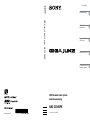 1
1
-
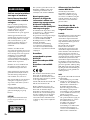 2
2
-
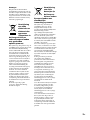 3
3
-
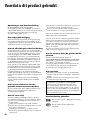 4
4
-
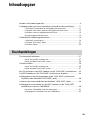 5
5
-
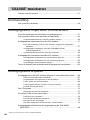 6
6
-
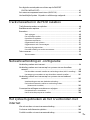 7
7
-
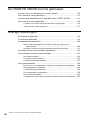 8
8
-
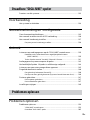 9
9
-
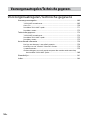 10
10
-
 11
11
-
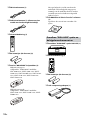 12
12
-
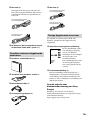 13
13
-
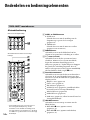 14
14
-
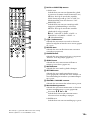 15
15
-
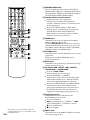 16
16
-
 17
17
-
 18
18
-
 19
19
-
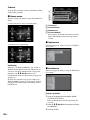 20
20
-
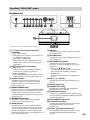 21
21
-
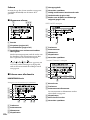 22
22
-
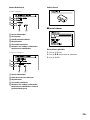 23
23
-
 24
24
-
 25
25
-
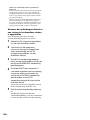 26
26
-
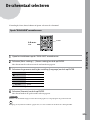 27
27
-
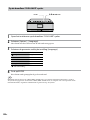 28
28
-
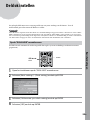 29
29
-
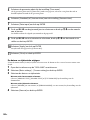 30
30
-
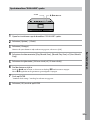 31
31
-
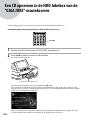 32
32
-
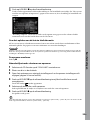 33
33
-
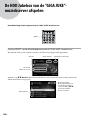 34
34
-
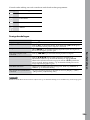 35
35
-
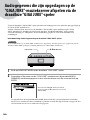 36
36
-
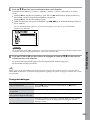 37
37
-
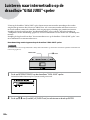 38
38
-
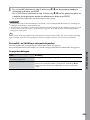 39
39
-
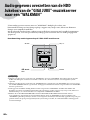 40
40
-
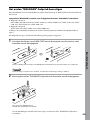 41
41
-
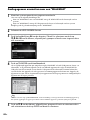 42
42
-
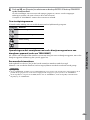 43
43
-
 44
44
-
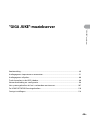 45
45
-
 46
46
-
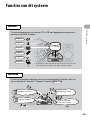 47
47
-
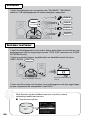 48
48
-
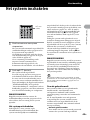 49
49
-
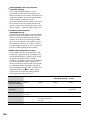 50
50
-
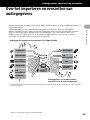 51
51
-
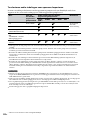 52
52
-
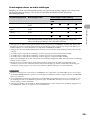 53
53
-
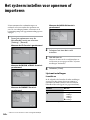 54
54
-
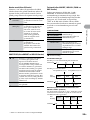 55
55
-
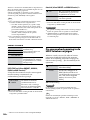 56
56
-
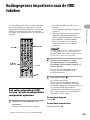 57
57
-
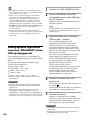 58
58
-
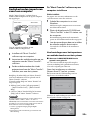 59
59
-
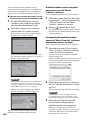 60
60
-
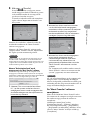 61
61
-
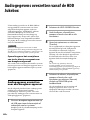 62
62
-
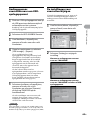 63
63
-
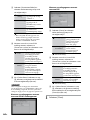 64
64
-
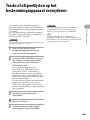 65
65
-
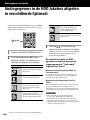 66
66
-
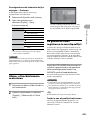 67
67
-
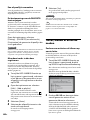 68
68
-
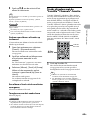 69
69
-
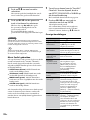 70
70
-
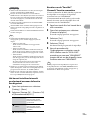 71
71
-
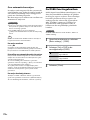 72
72
-
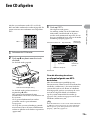 73
73
-
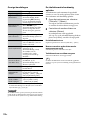 74
74
-
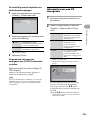 75
75
-
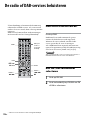 76
76
-
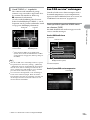 77
77
-
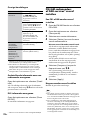 78
78
-
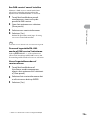 79
79
-
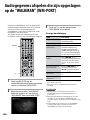 80
80
-
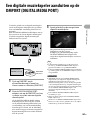 81
81
-
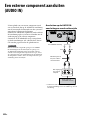 82
82
-
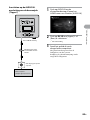 83
83
-
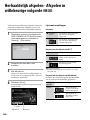 84
84
-
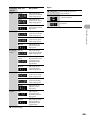 85
85
-
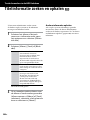 86
86
-
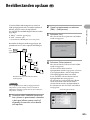 87
87
-
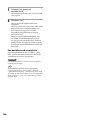 88
88
-
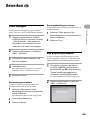 89
89
-
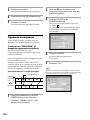 90
90
-
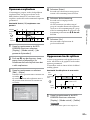 91
91
-
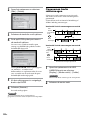 92
92
-
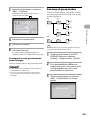 93
93
-
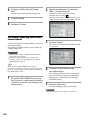 94
94
-
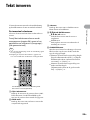 95
95
-
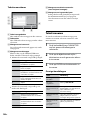 96
96
-
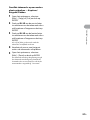 97
97
-
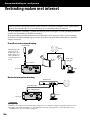 98
98
-
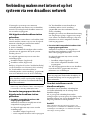 99
99
-
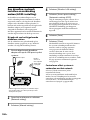 100
100
-
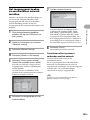 101
101
-
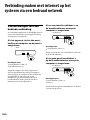 102
102
-
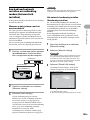 103
103
-
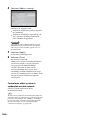 104
104
-
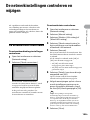 105
105
-
 106
106
-
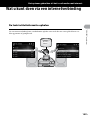 107
107
-
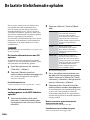 108
108
-
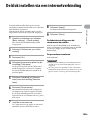 109
109
-
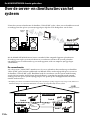 110
110
-
 111
111
-
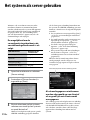 112
112
-
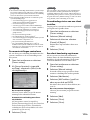 113
113
-
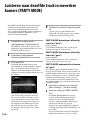 114
114
-
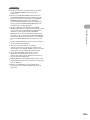 115
115
-
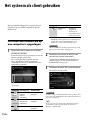 116
116
-
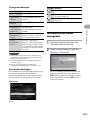 117
117
-
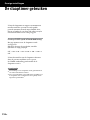 118
118
-
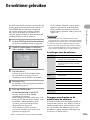 119
119
-
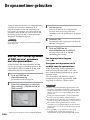 120
120
-
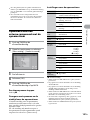 121
121
-
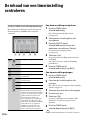 122
122
-
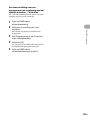 123
123
-
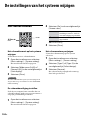 124
124
-
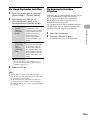 125
125
-
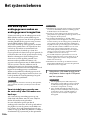 126
126
-
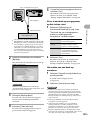 127
127
-
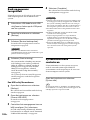 128
128
-
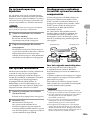 129
129
-
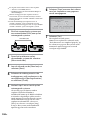 130
130
-
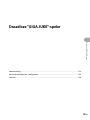 131
131
-
 132
132
-
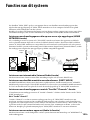 133
133
-
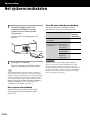 134
134
-
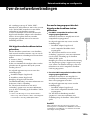 135
135
-
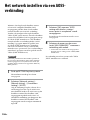 136
136
-
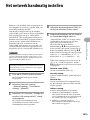 137
137
-
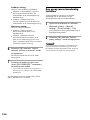 138
138
-
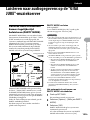 139
139
-
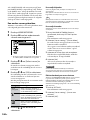 140
140
-
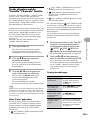 141
141
-
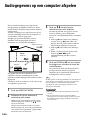 142
142
-
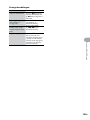 143
143
-
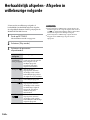 144
144
-
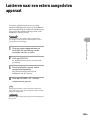 145
145
-
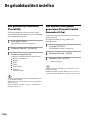 146
146
-
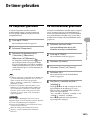 147
147
-
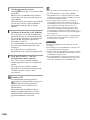 148
148
-
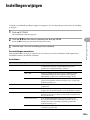 149
149
-
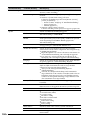 150
150
-
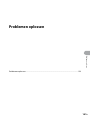 151
151
-
 152
152
-
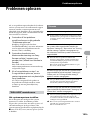 153
153
-
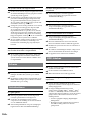 154
154
-
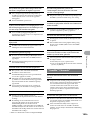 155
155
-
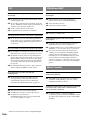 156
156
-
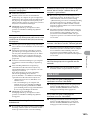 157
157
-
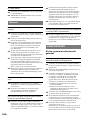 158
158
-
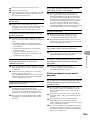 159
159
-
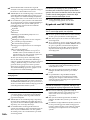 160
160
-
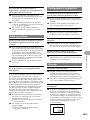 161
161
-
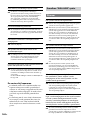 162
162
-
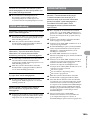 163
163
-
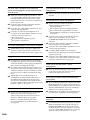 164
164
-
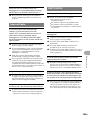 165
165
-
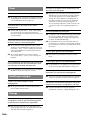 166
166
-
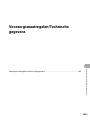 167
167
-
 168
168
-
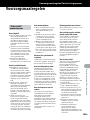 169
169
-
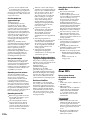 170
170
-
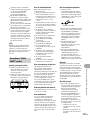 171
171
-
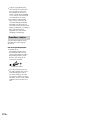 172
172
-
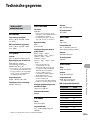 173
173
-
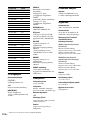 174
174
-
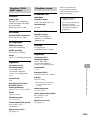 175
175
-
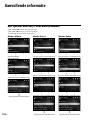 176
176
-
 177
177
-
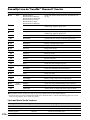 178
178
-
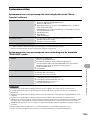 179
179
-
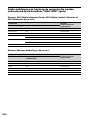 180
180
-
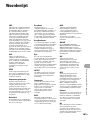 181
181
-
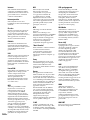 182
182
-
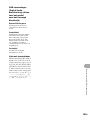 183
183
-
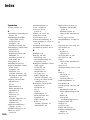 184
184
-
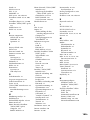 185
185
-
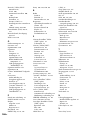 186
186
-
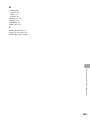 187
187
-
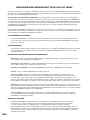 188
188
-
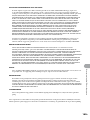 189
189
-
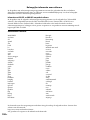 190
190
-
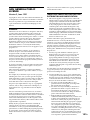 191
191
-
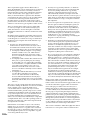 192
192
-
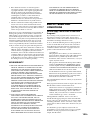 193
193
-
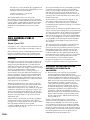 194
194
-
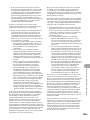 195
195
-
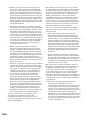 196
196
-
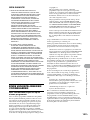 197
197
-
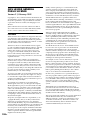 198
198
-
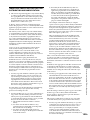 199
199
-
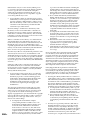 200
200
-
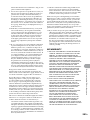 201
201
-
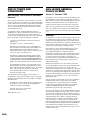 202
202
-
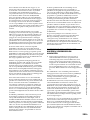 203
203
-
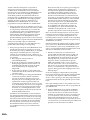 204
204
-
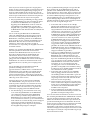 205
205
-
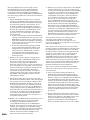 206
206
-
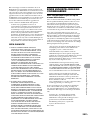 207
207
-
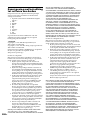 208
208
-
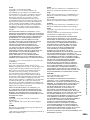 209
209
-
 210
210
-
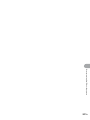 211
211
-
 212
212
-
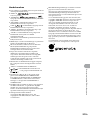 213
213
-
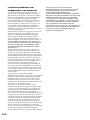 214
214
-
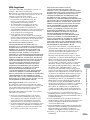 215
215
Sony NAS-SC500PK de handleiding
- Type
- de handleiding
- Deze handleiding is ook geschikt voor
Gerelateerde papieren
-
Sony NAS-E35HD Giga Juke de handleiding
-
Sony NAS-SC55PKE Handleiding
-
Sony NAS-SC500PK Snelstartgids
-
Sony NAC-HD1E de handleiding
-
Sony NAS-C5E Handleiding
-
Sony NAS-50HDE Giga Juke de handleiding
-
Sony NAS-C5E de handleiding
-
Sony NAC-HD1E de handleiding
-
Sony NAS-50HDE Handleiding
-
Sony NAS-S55HDE Handleiding